EOS 760D (W) ČESKY NÁVOD K POUŽITÍ
|
|
|
- Žaneta Kučerová
- před 7 lety
- Počet zobrazení:
Transkript
1 EOS 760D (W) ČESKY NÁVOD K POUŽITÍ
2 Úvod Model EOS 760D je digitální jednooká zrcadlovka vybavená snímačem CMOS s rozlišením přibližně 24,2 efektivního megapixelu umožňujícím zachytit jemné detaily, procesorem DIGIC 6, vysoce přesným a rychlým 19bodovým automatickým zaostřováním (křížové AF body: maximálně 19 bodů), kontinuálním snímáním rychlostí přibližně 5,0 sn./s, snímáním s živým náhledem, snímáním filmů v rozlišení Full High-Definition (Full HD) a funkcí Wi-Fi/NFC. Než začnete fotografovat, přečtěte si následující Chcete-li se vyvarovat pořizování nepovedených snímků a nehod, přečtěte si nejprve části Bezpečnostní upozornění (str ) a Pokyny k zacházení s fotoaparátem (str ). Tuto příručku využívejte při použití fotoaparátu, chcete-li se s fotoaparátem ještě více seznámit Během čtení tohoto návodu udělejte několik zkušebních snímků a prohlédněte si výsledek. Umožní vám to lépe porozumět funkcím fotoaparátu. Zkouška fotoaparátu před použitím a záruka Po vyfotografování si snímky přehrajte a zkontrolujte, zda byly správně zaznamenány. Společnost Canon nenese odpovědnost za jakoukoli způsobenou ztrátu či škodu, pokud došlo k poškození fotoaparátu nebo paměťové karty a snímky nelze zaznamenat ani stáhnout do počítače. Autorská práva Zákony o autorském právu platné ve vaší zemi mohou zakazovat použití zaznamenaných snímků nebo hudby chráněné autorským právem a snímků s hudbou na paměťové kartě pro jakékoli jiné než soukromé účely. Je také třeba mít na paměti, že při určitých veřejných produkcích, na výstavách apod. může být fotografování zakázáno i pro soukromé účely. 2
3 Kontrolní seznam položek Než začnete s fotoaparátem pracovat, zkontrolujte, zda balení obsahuje všechny následující položky. Pokud některá položka chybí, obraťte se na prodejce. Fotoaparát (s oční mušlí a krytkou těla) Bateriový zdroj LP-E17 (s ochranným krytem) Nabíječka baterií LC-E17/LC-E17E* Široký řemen Propojovací kabel *Součástí dodávky je nabíječka baterií LC-E17 nebo LC-E17E. (Nabíječka LC-E17E je dodávána s napájecím kabelem.) Seznam přiložených návodů k použití a disků DVD/CD-ROM se nachází na následující straně. Jestliže jste si pořídili sadu objektivu, zkontrolujte, zda balení daný objektiv obsahuje. V závislosti na typu sady objektivu mohou být součástí dodávky také návody k použití objektivů. Dejte pozor, abyste žádnou z výše uvedených položek neztratili. 3
4 CEL-XXX XXX XXXXX XXXXX XXXXX XXXXX XXXXX EOS Camera Instruction Manuals Disk XXX CANON INC. 20XX. Made in the EU. EOS Solution Disk XXX CEL-XXX XXX XXXXX XXXXX XXXXX XXXXX XXXXX Windows XXX XXX Mac OS X XXX XXX CANON INC. 20XX. Made in the EU. Návod k použití a disky DVD/CD-ROM Návod k použití tvoří tištěná verze, elektronická verze ve formátu PDF (dodávaná na disku DVD-ROM) a leták. Tištěnou verzí je základní návod k použití. Podrobnější pokyny naleznete v návodu k použití fotoaparátu na disku DVD-ROM. Základní návod k použití fotoaparátu a funkce Wi-Fi/NFC Disk DVD-ROM EOS Camera Instruction Manuals Disk Obsahuje následující návody ve formátu PDF: Návod k použití Návod k použití funkce Wi-Fi/NFC Návody k použití softwaru pro software na disku EOS Solution Disk * Pokyny pro zobrazení návodů k použití na disku DVD-ROM naleznete na stranách EOS Solution Disk Obsahuje různý software. Základní informace o softwaru a postup instalace naleznete na stranách
5 Kompatibilní karty Fotoaparát může používat následující karty bez ohledu na jejich kapacitu: Pokud je karta nová nebo byla předtím naformátována v jiném fotoaparátu či počítači, naformátujte ji v tomto fotoaparátu (str. 65). Paměťové karty SD Paměťové karty SDHC* Paměťové karty SDXC* * Jsou podporovány karty UHS-I. Karty, na které lze zaznamenat filmy Při snímání filmů použijte velkokapacitní kartu SD rychlostní třídy SD Speed Class 6 nebo vyšší. Pokud použijete ke snímání filmů kartu s nízkou rychlostí zápisu, film se nemusí zaznamenat správně. Rovněž pokud budete přehrávat film uložený na kartě s nízkou rychlostí čtení, nemusí se přehrát správně. Chcete-li během snímání filmu pořizovat fotografie, budete potřebovat ještě rychlejší kartu. Informace o rychlostech čtení a zápisu karty naleznete na webu výrobce příslušné karty. V tomto návodu jsou pojmem karta označovány paměťové karty SD, SDHC a SDXC. * Fotoaparát není dodáván s kartou pro zaznamenávání snímků a filmů. Je třeba ji zakoupit samostatně. 5
6 Stručná příručka 1 Vložte baterii (str. 38). Chcete-li baterii nabít, vyhledejte informace na straně Vložte kartu (str. 39). Otočte kartu štítkem směrem k zadní straně fotoaparátu a vložte ji do slotu. 3 4 Bílá značka Červená značka Nasaďte objektiv (str. 47). Vyrovnejte bílou nebo červenou značku pro nasazení na objektivu se značkou pro nasazení stejné barvy na fotoaparátu. Přesuňte přepínač režimů zaostřování na objektivu do polohy <f> (str. 47). 6 5 Přesuňte vypínač napájení do polohy <1> a poté nastavte volič režimů do polohy <A> (Automatický inteligentní scénický režim) (str. 76). Při otáčení voliče režimů přidržujte stisknuté uvolňovací tlačítko, které se nachází uprostřed. Veškerá nezbytná nastavení fotoaparátu se provedou automaticky.
7 Stručná příručka Odklopte displej LCD (str. 41). Pokud se na displeji LCD zobrazí obrazovka nastavení data, času a pásma, vyhledejte informace na straně 44. Zaostřete na fotografovaný objekt (str. 52). Podívejte se do hledáčku a zaměřte střed hledáčku na objekt. Stiskněte tlačítko spouště do poloviny, fotoaparát zaostří na fotografovaný objekt. V případě potřeby se zvedne vestavěný blesk. Vyfotografujte snímek (str. 52). Úplným stisknutím tlačítka spouště vyfotografujte snímek. Prohlédněte si snímek. Pořízený snímek se zobrazí na displeji LCD na dobu 2 s. Chcete-li snímek zobrazit znovu, stiskněte tlačítko <x> (str. 107). Chcete-li fotografovat, zatímco budete sledovat displej LCD, přejděte k části Snímání s živým náhledem (str. 201). Chcete-li zobrazit dosud vyfotografované snímky, přejděte k části Přehrávání snímků (str. 107). Pokud chcete některý snímek odstranit, přejděte k části Mazání snímků (str. 318). 7
8 Konvence použité v tomto návodu Ikony v tomto návodu <6> : Označuje hlavní ovladač. <5> : Označuje rychloovladač. <W><X><Y><Z> : Označují směr posunu nebo pohybu při stisknutí tlačítka na rychloovladači. <0> : Označuje tlačítko nastavení. 0, 9, 7, 8 :Označují, že po uvolnění stisknutého tlačítka zůstane každá funkce aktivní po dobu 4 s, 6 s, 10 s nebo 16 s. * V tomto návodu odpovídají ikony a značky představující tlačítka, voliče a nastavení fotoaparátu ikonám a značkám na fotoaparátu a displeji LCD. 3 :Označuje funkci, kterou lze změnit stisknutím tlačítka <M> a změnou příslušného nastavení. J (str. **) : Při uvedení v pravém horním rohu stránky označuje, že funkce je k dispozici pouze v režimech kreativní zóny (str. 31). : Čísla referenčních stránek s dalšími informacemi. : Varování umožňující předejít potížím při fotografování. :Doplňkové informace. : Tipy nebo rada pro vytvoření dokonalejších fotografií. : Rady ohledně řešení potíží. Základní předpoklady U všech operací vysvětlených v tomto návodu se předpokládá, že je vypínač napájení přesunut do polohy <1> a přepínač <R> je přesunut do levé polohy (uvolněné blokování více funkcí) (str. 55). Vychází se z předpokladu, že pro veškerá nastavení nabídek, uživatelské funkce atd. jsou nastaveny výchozí hodnoty. Na obrázcích v tomto návodu je jako příklad zobrazen fotoaparát s nasazeným objektivem EF-S18-135mm f/ IS STM. 8
9 Kapitoly Úvod 2 Začínáme 35 Základní fotografování a přehrávání snímků 75 Nastavení režimů AF a řízení 109 Nastavení pro snímky 125 Pokročilé techniky 157 Fotografování s bleskem 175 Fotografování pomocí displeje LCD (snímání s živým náhledem) 201 Snímání filmů 233 Praktické funkce 271 Přehrávání snímků 291 Zpracování snímků po pořízení 325 Tisk snímků 333 Uživatelské nastavení fotoaparátu 349 Referenční informace 361 Zobrazení návodů k použití na disku DVD-ROM / stahování snímků do počítače 413 9
10 Stručný obsah Fotografování Automatické fotografování Nepřetržité fotografování str (Režimy základní zóny) str. 122 (i Kontinuální snímání) Pořízení snímku vlastní osoby ve skupině str. 124 (j Samospoušť) Zmrazení pohybu Rozmazání pohybu Rozmazání pozadí Zachování ostrého pozadí Úprava jasu snímku (expozice) Fotografování při nedostatečném osvětlení Fotografování bez blesku str. 160 (s Priorita závěrky AE) str. 82 (C Kreativní automatický režim) str. 162 (f Priorita clony AE) str. 169 (Kompenzace expozice) str. 76, 176 (D Fotografování s bleskem) str. 132 (Nastavení citlivosti ISO) str. 81 (7 Vypnutý blesk) str. 99 (b Vypnutý blesk) Fotografování ohňostrojů v noci str. 166 (Dlouhá expozice) Fotografování při sledování displeje LCD str. 201 (A Snímání s živým náhledem) Použití kreativních filtrů Pořizování filmů str. 210 (Kreativní filtry) str. 233 (k Snímání filmů) Kvalita snímků Fotografování s efekty snímku vhodnými pro fotografovaný objekt str. 135 (Styl Picture Style) Tisk velkoformátové kopie snímku str. 126 (73, 83, 1) 10
11 Pořízení více snímků str. 126 (7a, 8a, b, c) AF (Zaostřování) Změna režimu výběru oblasti AF str. 114 (S Režim výběru oblasti AF) Fotografování pohyblivého objektu str. 89, 91, 112 (Inteligentní průběžné automatické zaostřování (AI Servo AF)) Přehrávání Zobrazení snímků na fotoaparátu str. 107 (x Přehrávání) Rychlé hledání snímků Hodnocení snímků Ochrana důležitých snímků před náhodným smazáním Odstranění nepotřebných snímků Automatické přehrávání snímků a filmů str. 292 (H Zobrazení náhledů) str. 293 (I Procházení snímků) str. 298 (Hodnocení) str. 316 (K Ochrana snímků) str. 318 (L Odstranit) str. 308 (Prezentace) Prohlížení fotografií nebo sledování filmů na televizoru str. 312 (Konektor Video OUT) Úprava jasu displeje LCD str. 274 (Jas displeje LCD) Použití zvláštního efektu pro snímky str. 326 (Kreativní filtry) Tisk Snadný tisk snímků str. 333 (Přímý tisk) 11
12 Rejstřík funkcí Napájení Baterie Nabíjení str. 36 Vložení/vyjmutí str. 38 Kontrola stavu baterie str. 43 Kontrola údajů o baterii str. 364 Domovní zásuvka elektrické sítě str. 365 Automatické vypnutí napájení str. 42 Karty Vložení/vyjmutí str. 39 Formátování str. 65 Uvolnění závěrky bez karty str. 272 Objektiv Nasazení/sejmutí str. 47 Zoom str. 48 Image Stabilizer (Stabilizátor obrazu) str. 50 Základní nastavení Dioptrická korekce str. 51 Jazyk str. 46 Datum/čas/pásmo str. 44 Zvuková signalizace str. 272 Displej LCD Použití displeje LCD str. 41 Automatické vypnutí/ zapnutí displeje LCD str. 285 Nastavení jasu str. 274 Dotyková obrazovka str. 62 Záznam snímků Vytvoření/výběr složky str. 275 Číslování souborů str Automatické zaostřování (AF) Činnost AF str. 110 Režim výběru oblasti AF str. 114 Volba AF bodu str. 116 Ruční zaostřování str. 121 Řízení Režim řízení str. 122 Kontinuální snímání str. 122 Samospoušť str. 124 Maximální počet snímků sekvence str. 128 Kvalita snímků Kvalita záznamu snímků str. 126 Styl Picture Style str. 135 Vyvážení bílé str. 142 Auto Lighting Optimizer (Automatická optimalizace jasu) str. 146 Potlačení šumu pro dlouhé expozice str. 148 Potlačení šumu pro vysoké citlivosti ISO str. 147 Korekce odchylky objektivu str. 150 Potlačení mihotání str. 154 Priorita zvýraznění tónu str. 353 Barevný prostor str. 156 Fotografování Režim snímání str. 31 Průvodce funkcí str. 73 Citlivost ISO str. 132 Poměr stran str. 130 Dlouhá expozice str. 166 Režim měření str. 167 Blokování zrcadla str. 173 Dálkové ovládání str. 366
13 Rejstřík funkcí Nastavení expozice Kompenzace expozice str. 169 Automatický braketing expozice (AEB) str. 170 Blokování AE str. 172 Blesk Vestavěný blesk str. 176 Externí blesk str. 181 Nastavení funkce blesku str. 183 Bezdrátové fotografování str. 189 Snímání s živým náhledem Snímání s živým náhledem str. 201 Činnost AF str. 216 Metoda AF str. 218 Souvislé AF str. 214 Expozice dotykem str. 226 Kreativní filtry str. 210 Snímání filmů Snímání filmů str. 233 Metoda AF str. 218 Velikost filmového záznamu str. 245 Servo AF při záznamu filmu str. 263 Záznam zvuku str. 266 Ruční expozice str. 237 Snímání fotografií str. 242 Digitální zoom str. 248 HDR filmy str. 249 Filmy s efektem Miniatura str. 251 Videomomentka str. 253 Přehrávání Doba prohlídky snímku str. 273 Zobrazení jednotlivých snímků str. 107 Zobrazení informací o snímku str. 320 Zobrazení náhledů str. 292 Procházení snímků (zobrazení s přeskakováním snímků) str. 293 Zvětšené zobrazení str. 294 Otočení snímku str. 297 Hodnocení str. 298 Přehrávání filmů str. 304 Prezentace str. 308 Prohlížení snímků na televizoru str. 312 Ochrana str. 316 Vymazání str. 318 Úprava snímků Kreativní filtry str. 326 Změna velikosti str. 329 Oříznutí str. 331 Tisk str. 336 Uživatelské nastavení Uživatelské funkce (C.Fn) str. 350 Moje menu str. 360 Software str. 413 Funkce Wi-Fi/NFC Návod k použití funkce Wi-Fi/NFC 13
14 Obsah 1 14 Úvod 2 Kontrolní seznam položek... 3 Návod k použití a disky DVD/CD-ROM... 4 Kompatibilní karty... 5 Stručná příručka... 6 Konvence použité v tomto návodu... 8 Kapitoly... 9 Stručný obsah Rejstřík funkcí Obsah Bezpečnostní upozornění Pokyny k zacházení s fotoaparátem Označení Začínáme 35 Nabíjení baterie Vložení a vyjmutí baterie Vložení a vyjmutí karty Použití displeje LCD Zapnutí napájení Nastavení data, času a časového pásma Výběr jazyka rozhraní Nasazení a sejmutí objektivu Funkce Image Stabilizer (Stabilizátor obrazu) objektivu Základní operace Q Rychlé ovládání funkcí snímání Použití nabídek d Použití dotykové obrazovky Formátování karty Přepnutí zobrazení na displeji LCD lzobrazení rastru Q Zobrazení elektronického horizontu Zobrazení detekce mihotání Průvodce funkcí... 73
15 Obsah Základní fotografování a přehrávání snímků 75 A Plně automatické fotografování (automatický inteligentní scénický režim)...76 A Techniky fotografování v plně automatickém režimu (automatickém inteligentním scénickém režimu) Vypnutí blesku...81 C Kreativní automatické fotografování Fotografování portrétů Fotografování krajiny Fotografování detailů Fotografování pohyblivých objektů : Režim Speciální scéna...90 C Fotografování dětí...91 P Fotografování jídla...92 x Fotografování portrétů při světle svíčky Fotografování nočních portrétů (se stativem)...94 F Fotografování nočních scén (z ruky)...95 G Fotografování scén v protisvětle...96 Q Rychlé ovládání...98 Snímek podle volby prostředí Snímek podle typu osvětlení nebo scény x Přehrávání snímků Nastavení režimů AF a řízení 109 f: Změna režimu činnosti automatického zaostřování (činnost AF) S Výběr oblasti AF a AF bodu Režimy výběru oblasti AF Objekty, na které se obtížně zaostřuje MF: Ruční zaostřování i Výběr režimu řízení j Použití samospouště Nastavení pro snímky 125 Nastavení kvality záznamu snímků Změna poměru stran snímku g: Změna citlivosti ISO podle osvětlení
16 Obsah A Výběr stylu Picture Style A Uživatelské nastavení stylu Picture Style A Uložení stylu Picture Style B: Přizpůsobení zdroji světla (vyvážení bílé) u Úprava tónu barev pro zdroj světla Automatická korekce jasu a kontrastu (Auto Lighting Optimizer (Automatická optimalizace jasu)) Nastavení potlačení šumu Korekce vinětace a odchylky objektivu Potlačení mihotání Nastavení rozsahu reprodukce barev (barevný prostor) Pokročilé techniky 157 d: Programová automatická expozice s: Vyjádření pohybu objektu (priorita závěrky AE) f: Změna hloubky ostrosti (priorita clony AE) Náhled hloubky ostrosti a: Ruční expozice q Změna režimu měření (režim měření) Nastavení kompenzace expozice (kompenzace expozice) Automatický braketing expozice (AEB) A Blokování expozice (blokování AE) Blokování zrcadla z důvodu omezení rozhýbání fotoaparátu Fotografování s bleskem 175 D Použití vestavěného blesku D Použití externího blesku Speedlite Nastavení blesku Použití bezdrátového blesku Snadné fotografování s bezdrátovým bleskem Fotografování s bezdrátovým bleskem s uživatelským nastavením Fotografování pomocí displeje LCD (snímání s živým náhledem) 201 A Fotografování pomocí displeje LCD Nastavení funkcí snímání
17 Obsah 8 9 U Použití kreativních filtrů Nastavení funkcí nabídky Změna režimu činnosti automatického zaostřování (činnost AF) Použití automatického zaostřování (metoda AF) x Fotografování s funkcí Expozice dotykem MF: Ruční zaostřování Snímání filmů 233 k Snímání filmů Snímání v režimu automatické expozice Snímání v režimu ruční expozice Snímání fotografií Nastavení funkcí snímání Nastavení velikosti filmového záznamu Použití digitálního zoomu pro filmy Snímání HDR filmů Snímání filmů s efektem Miniatura Snímání videomomentek Nastavení funkcí nabídky Praktické funkce 271 Praktické funkce Vypnutí zvukové signalizace Upozornění na fotografování bez karty Nastavení doby prohlídky snímku Nastavení doby do automatického vypnutí napájení Úprava jasu displeje LCD Vytvoření a výběr složky Způsoby číslování souborů Nastavení údajů copyrightu Automatické otáčení snímků na výšku Obnovení výchozích nastavení fotoaparátu Znemožnění automatického vypnutí displeje LCD Změna barvy obrazovky nastavení snímání
18 Obsah f Automatické čištění snímače Vložení dat pro odstranění prachu Ruční čištění snímače Přehrávání snímků 291 x Rychlé hledání snímků u/y Zvětšené zobrazení d Přehrávání pomocí dotykové obrazovky b Otočení snímku Nastavení hodnocení Q Rychlé ovládání pro přehrávání k Potěšení z filmů k Přehrávání filmů X Úprava prvních a posledních scén filmu Prezentace (automatické přehrávání) Prohlížení snímků na televizoru K Ochrana snímků L Mazání snímků B: Zobrazení informací o snímku Zpracování snímků po pořízení 325 U Použití kreativních filtrů S Změna velikosti snímků typu JPEG N Oříznutí snímků typu JPEG Tisk snímků 333 Příprava k tisku w Tisk Oříznutí snímku W Formát DPOF (Digital Print Order Format) W Přímý tisk snímků označených k tisku p Určení snímků pro fotoalbum
19 Obsah Uživatelské nastavení fotoaparátu 349 Postup nastavení uživatelských funkcí Nastavení uživatelských funkcí C.Fn I : Expozice C.Fn II : Snímek C.Fn III : Autofocus/Pohon C.Fn IV : Obsluha/Jiné Uložení uživatelské nabídky Moje menu Referenční informace 361 Funkce tlačítka B Kontrola údajů o bateriích Použití domovní zásuvky elektrické sítě Fotografování s dálkovým ovládáním H Použití karet Eye-Fi Tabulka dostupnosti funkcí podle režimu snímání Mapa systému Nastavení nabídek Pokyny k řešení potíží Chybové kódy Pokyny k zacházení: objektivy STM (objektivy ze sad) Technické údaje Zobrazení návodů k použití na disku DVD-ROM / stahování snímků do počítače 413 Zobrazení obsahu disku DVD-ROM EOS Camera Instruction Manuals Disk Stahování snímků do počítače Informace o softwaru Instalace softwaru Rejstřík
20 Bezpečnostní upozornění Účelem následujících upozornění je předejít zranění nebo újmě na zdraví vaší či jiné osoby. S těmito upozorněními se důkladně seznamte před použitím produktu a dodržujte je. V případě jakýchkoli závad, problémů nebo poškození produktu se obraťte na nejbližší servisní středisko Canon nebo prodejce, u něhož jste produkt zakoupili. Varování Postupujte podle níže uvedených varování. V opačném případě může dojít k usmrcení či vážným zraněním. Dodržujte následující bezpečnostní opatření, abyste předešli požáru, nadměrnému zahřívání, úniku chemikálií, výbuchům nebo úrazu elektrickým proudem: Používejte výhradně baterie, napájecí zdroje a příslušenství uvedené v návodu k použití. Nepoužívejte vlastnoručně vyrobené či upravené baterie. Nezkratujte, nerozebírejte ani neupravujte baterii. Nevystavujte baterii vysokým teplotám ani ji nepájejte. Nevystavujte baterii ohni ani vodě. Nevystavujte baterii silným fyzickým nárazům. Nevkládejte baterii s nesprávně natočeným kladným a záporným pólem. Nenabíjejte baterii při teplotách, které jsou mimo přípustný rozsah okolních teplot. Nepřekračujte také dobu nabíjení uvedenou v návodu k použití. Nepřikládejte žádné cizí kovové předměty k elektrickým kontaktům fotoaparátu, příslušenství, propojovacích kabelů apod. Při likvidaci baterie přelepte elektrické kontakty páskou, aby nedošlo ke kontaktu s jinými kovovými předměty nebo bateriemi. Předejdete tak možnému požáru nebo výbuchu. Pokud se baterie při nabíjení nadměrně zahřívá nebo vydává kouř či zápach, okamžitě ukončete nabíjení odpojením nabíječky baterií ze zásuvky elektrické sítě. V opačném případě může dojít k požáru, tepelnému poškození nebo úrazu elektrickým proudem. Pokud z baterie unikají chemikálie, dochází ke změně její barvy či deformaci nebo vydává kouř, okamžitě ji vyjměte. Dejte pozor, abyste se přitom nepopálili. Při dalším používání může baterie způsobit požár, úraz elektrickým proudem nebo popálení pokožky. Dbejte, aby se případné uniklé chemikálie nedostaly do kontaktu s očima, pokožkou nebo oděvem. Mohly by způsobit poškození zraku či pokožky. Pokud se chemikálie uniklé z baterie dostanou do očí, na pokožku nebo oděv, opláchněte zasažená místa velkým množstvím vody a neotírejte je. Vyhledejte okamžitě lékařskou pomoc. Žádné kabely neponechávejte v blízkosti zdroje tepla. Mohlo by dojít k deformaci kabelu nebo roztavení jeho izolace a v důsledku toho k požáru nebo úrazu elektrickým proudem. Nedržte fotoaparát dlouhou dobu ve stejné poloze. I když vám fotoaparát nepřipadá příliš horký, dlouhodobý kontakt se stejnou částí těla může způsobit zčervenání pokožky, vytváření puchýřů nebo nízkoteplotní kontaktní popáleniny. Osobám s problémy oběhové soustavy nebo velmi citlivou pokožkou doporučujeme použít stativ. Totéž platí při používání fotoaparátu na místech s velmi vysokými teplotami. Neoslňujte zábleskem osoby, které řídí automobil nebo jiné vozidlo. Mohlo by dojít k nehodě. 20
21 Bezpečnostní upozornění Nepoužívejte blesk v bezprostřední blízkosti očí osob. Mohlo by dojít k poškození jejich zraku. Při fotografování dětí s bleskem udržujte vzdálenost nejméně 1 metr. Pokud fotoaparát nebo příslušenství nepoužíváte, před jejich uložením vyjměte baterii a odpojte zástrčku napájení ze zařízení. Předejdete tak možnému úrazu elektrickým proudem, nadměrnému zahřívání, požáru nebo korozi. Nepoužívejte zařízení v místech, kde se vyskytují hořlavé plyny. Předejdete tak možnému výbuchu nebo požáru. Pokud zařízení spadne a jeho kryt se rozlomí tak, že budou přístupné vnitřní součásti, nedotýkejte se těchto součástí. Hrozí možnost úrazu elektrickým proudem. Zařízení nerozebírejte ani neupravujte. Vnitřní součásti pracující s vysokým napětím mohou způsobit úraz elektrickým proudem. Nedívejte se pomocí fotoaparátu nebo objektivu do slunce nebo jiného velmi jasného světelného zdroje. Mohli byste si poškodit zrak. Zařízení uchovávejte mimo dosah dětí a nemluvňat, a to i v případě, že zařízení právě používáte. Řemínky a kabely mohou způsobit náhodné udušení, úraz elektrickým proudem nebo zranění. K udušení nebo zranění může také dojít, pokud dítě omylem spolkne součást nebo příslušenství fotoaparátu. Pokud dítě součást nebo příslušenství spolkne, vyhledejte ihned lékařskou pomoc. Nepoužívejte ani neskladujte zařízení na prašných či vlhkých místech. Stejně tak uchovávejte baterii s připevněným ochranným krytem, aby nedošlo ke zkratu. Předejdete tak možnému požáru, nadměrnému zahřívání, úrazu elektrickým proudem nebo popálení. Před použitím fotoaparátu v letadle nebo v nemocnici ověřte, zda je to povoleno. Elektromagnetické záření, které fotoaparát vydává, může rušit přístrojové vybavení letadla nebo nemocnice. Dodržujte následující bezpečnostní opatření, abyste předešli možnému požáru nebo úrazu elektrickým proudem: Zástrčku napájení vždy zasunujte do zásuvky elektrické sítě až na doraz. Nemanipulujte se zástrčkou napájení mokrýma rukama. Při vytahování zástrčky napájení ze zásuvky uchopte vždy zástrčku, nikoliv kabel. Dbejte, aby nedošlo k poškození napájecího kabelu vrypy, zářezy, jeho nadměrným ohnutím nebo postavením těžkých předmětů na kabel. Kabely také nezaplétejte ani nesvazujte. Do jedné zásuvky elektrické sítě nepřipojujte příliš mnoho zástrček napájení. Nepoužívejte kabel s přerušeným vodičem nebo poškozenou izolací. Pravidelně odpojujte zástrčku napájení ze zásuvky elektrické sítě a suchým hadříkem vyčistěte prach kolem zásuvky. Pokud je prostředí prašné, vlhké nebo mastné, může prach na zásuvce elektrické sítě zvlhnout a následně zkratovat zásuvku, čímž může dojít k požáru. Nepřipojujte baterii přímo do zásuvky elektrické sítě ani do zásuvky zapalovače cigaret v automobilu. Baterie může vytéci, vytvářet nadměrné teplo nebo vybuchnout, a tím způsobit požár, popáleniny nebo zranění. Pokud produkt používají děti, je nutné, aby jim dospělá osoba důkladně vysvětlila postup použití produktu. Na děti používající produkt musí dohlížet dospělá osoba. Nesprávné použití může vést k úrazu elektrickým proudem nebo zranění. Nenechávejte objektiv ani fotoaparát s nasazeným objektivem na slunci, aniž byste nasadili krytku objektivu. Objektiv by mohl soustředit sluneční paprsky a mohlo by dojít ke vzniku požáru. Nezakrývejte produkt látkou ani jej nebalte do látky. Mohlo by dojít k nahromadění tepla v nabíječce a deformaci jejího krytu nebo vzniku požáru. Dbejte, aby fotoaparát nezmokl. Pokud produkt spadne do vody nebo pokud voda či kovový předmět pronikne do produktu, okamžitě vyjměte baterii. Předejdete tak možnému požáru či úrazu elektrickým proudem. K čištění produktu nepoužívejte ředidla, benzen ani jiná organická rozpouštědla. Mohlo by dojít k požáru nebo poškození zdraví. 21
22 Bezpečnostní upozornění Upozornění Postupujte podle níže uvedených upozornění. V opačném případě může dojít ke zranění nebo škodám na majetku. Nepoužívejte ani neskladujte produkt uvnitř automobilu, vystavený intenzivnímu slunečnímu záření, ani v blízkosti zdroje tepla. Produkt se může značně zahřát a způsobit popálení pokožky. V takovém případě může také dojít k úniku chemikálií z baterie nebo k výbuchu a následnému snížení výkonu nebo zkrácení životnosti produktu. Nepřenášejte fotoaparát, pokud je upevněn na stativ. Mohli byste si přivodit zranění. Zkontrolujte také, zda je stativ dostatečně stabilní a unese hmotnost fotoaparátu s objektivem. Neponechávejte produkt po delší dobu v prostředí s nízkou teplotou. Produkt se ochladí a při doteku může způsobit zranění. Dodaný disk CD-ROM nikdy nepřehrávejte v jednotce, která není kompatibilní s disky CD-ROM. Při použití v přehrávači hudebních disků CD může dojít k poškození reproduktorů a dalších součástí. Při použití sluchátek hrozí také nebezpečí poškození sluchu nadměrně vysokou hlasitostí. 22
23 Pokyny k zacházení s fotoaparátem Péče o fotoaparát Fotoaparát je citlivé zařízení. Nevystavujte jej pádům a nárazům. Fotoaparát není vodotěsný a nelze jej používat pod vodou. Pokud vám fotoaparát nedopatřením spadne do vody, obraťte se neprodleně na nejbližší servisní středisko Canon. Případné kapky vody setřete suchým, čistým hadříkem. Pokud byl fotoaparát vystaven slanému vzduchu, otřete jej dobře vyždímaným vlhkým hadříkem. Neponechávejte fotoaparát v blízkosti zařízení produkujících silné magnetické pole, jako jsou permanentní magnety nebo elektromotory. Nepoužívejte ani neukládejte fotoaparát v blízkosti zařízení vyzařujících silné elektromagnetické vlnění, například velké antény. Silné magnetické pole může způsobit nesprávnou funkci fotoaparátu nebo zničení obrazových dat. Neponechávejte fotoaparát v nadměrně horkém prostředí, například v automobilu na přímém slunci. Vysoké teploty mohou způsobit nesprávnou funkci fotoaparátu. Fotoaparát obsahuje citlivé elektrické obvody. Nikdy se nepokoušejte fotoaparát sami rozebírat. Neblokujte činnost vestavěného blesku nebo zrcadla prstem apod. Pokud tak učiníte, může dojít k závadě. Chcete-li odfouknout prach z objektivu, hledáčku, zrcadla a matnice, použijte ofukovací balonek. Nepoužívejte k čištění těla fotoaparátu nebo objektivu čističe obsahující organická rozpouštědla. V případě výskytu odolných nečistot odneste fotoaparát do nejbližšího servisního střediska Canon. Nedotýkejte se elektrických kontaktů fotoaparátu prsty. Zabráníte tak korozi kontaktů. Zkorodované kontakty mohou způsobit nesprávnou funkci fotoaparátu. Pokud je fotoaparát náhle přemístěn z chladného prostředí do teplého, může na fotoaparátu a jeho vnitřních součástech dojít ke kondenzaci vlhkosti. Chcete-li kondenzaci zabránit, vložte fotoaparát do utěsněného plastového sáčku a vyčkejte, dokud se neohřeje na vyšší teplotu. Teprve pak jej ze sáčku vyjměte. Pokud na fotoaparátu zkondenzuje vlhkost, nepoužívejte jej. Předejdete tak poškození fotoaparátu. Jestliže ke kondenzaci došlo, sejměte objektiv, vyjměte kartu a baterii z fotoaparátu a před opětovným použitím fotoaparátu vyčkejte, dokud se kondenzace nevypaří. Pokud fotoaparát nebudete delší dobu používat, vyjměte baterii a uložte jej na chladném, suchém, dobře větraném místě. Čas od času i na uloženém fotoaparátu několikrát stiskněte tlačítko spouště, abyste ověřili, zda fotoaparát stále funguje. 23
24 Pokyny k zacházení s fotoaparátem Neskladujte fotoaparát na místech, kde se vyskytují chemické látky, které mohou způsobit korozi, například v chemické laboratoři. Jestliže fotoaparát nebyl dlouhou dobu používán, vyzkoušejte před jeho opětovným použitím všechny funkce. Pokud jste fotoaparát delší dobu nepoužívali nebo se chystáte fotografovat důležité snímky, například při cestě do zahraničí, nechejte jej zkontrolovat v nejbližším servisním středisku Canon nebo jej zkontrolujte sami a ověřte, zda je řádně funkční. Pokud delší dobu používáte kontinuální snímání, snímání s živým náhledem nebo snímání filmů, fotoaparát se může značně zahřát. Nejedná se o závadu. Pokud se v oblasti snímku nebo jeho okolí nachází jasný zdroj světla, může dojít k výskytu stínů. Panel LCD a displej LCD Přestože je displej LCD vyroben pomocí technologie s mimořádně vysokou přesností, která zaručuje více než 99,99 % efektivních pixelů, může dojít v rámci zbývajícího množství představujícího 0,01 % či méně pixelů k výskytu několika nefunkčních pixelů, které mají pouze jednu barvu, například černou nebo červenou. Nefunkční pixely nepředstavují závadu. Tyto pixely nemají vliv na zaznamenané snímky. Pokud je displej LCD ponechán v zapnutém stavu dlouhou dobu, může se projevit vypálení určitých míst displeje, kdy jsou na displeji patrné stopy dříve zobrazeného obrazu. Tento jev je však pouze dočasný a vymizí, pokud fotoaparát nebudete několik dnů používat. Za nízkých teplot se může zdát, že displej LCD reaguje pomalu, a za vysokých teplot se může displej LCD jevit černý. Při pokojové teplotě se obnoví normální zobrazení. Karty Dodržením následujících pokynů ochráníte kartu i data, která jsou na ní zaznamenána: Chraňte kartu před pádem, ohnutím nebo vlhkostí. Nevystavujte kartu působení nadměrné síly, nárazům ani vibracím. Nedotýkejte se elektronických kontaktů karty prsty ani žádnými kovovými předměty. Nelepte na kartu žádné štítky apod. Kartu neskladujte ani nepoužívejte v blízkosti zařízení vytvářejících silné magnetické pole, jako jsou televizory, reproduktory nebo permanentní magnety. Dejte pozor také na místa s výskytem statické elektřiny. Neponechávejte kartu na přímém slunečním světle nebo v blízkosti zdroje tepla. Kartu uchovávejte v pouzdře. Neskladujte ji na horkých, prašných nebo vlhkých místech. 24
25 Pokyny k zacházení s fotoaparátem Šmouhy na přední straně snímače Kromě prachu vnikajícího do fotoaparátu z vnějšího prostředí může ve výjimečných případech dojít k přilnutí maziva z vnitřních součástí fotoaparátu na přední část snímače. Pokud na snímku zůstanou viditelné skvrny, doporučujeme nechat snímač vyčistit v servisním středisku Canon. Objektiv Po sejmutí objektivu z fotoaparátu položte objektiv zadní stranou nahoru a nasaďte zadní krytku objektivu, abyste zabránili poškrábání povrchu objektivu a elektrických kontaktů. Kontakty 25
26 Označení Vestavěný blesk / pomocné světlo AF (str. 176/113) <V> Značka ohniskové roviny (str. 88) <B> Tlačítko výběru oblasti AF (str. 115) <g> Tlačítko nastavení citlivosti ISO (str. 132) <6> Hlavní ovladač (str. 53) <U> Tlačítko podsvětlení panelu LCD (str. 55) Tlačítko spouště (str. 52) Světlo pro redukci jevu červených očí / indikátor samospouště (str. 177/124) Snímač dálkového ovládání (str. 173, 366) Grip Zrcadlo (str. 173, 289) Kontakty (str. 25) Bajonet pro uchycení objektivu Značka pro nasazení objektivu EF (str. 47) Synchronizační kontakty blesku Sáňky pro příslušenství (str. 181) Značka pro nasazení objektivu EF-S (str. 47) <D> Tlačítko blesku (str. 176) Uvolňovací tlačítko voliče režimů (str. 53) Volič režimů (str. 31) Úchyt pro řemen (str. 35) Reproduktor (str. 304) Integrované mikrofony (str. 234) Kryt konektorů Uvolňovací tlačítko objektivu (str. 48) Tlačítko náhledu hloubky ostrosti (str. 164) Zajišťovací kolík objektivu <q/c> Konektor Audio/video OUT/ Digital (str. 315, 334, 417) Krytka těla (str. 47) <F> Konektor pro dálkové ovládání (str. 367) <Y> Vstupní konektor pro externí mikrofon (str. 266) <D> Konektor HDMI mini OUT (str. 312) 26
27 Označení Snímač pro vypnutí displeje (str. 67, 285) Oční mušle (str. 367) <B> Tlačítko informací (str. 67, 107, 204, 239, 362) Vypínač napájení (str. 42) <M> Tlačítko nabídky (str. 59) Displej LCD / dotyková obrazovka (str. 59, 273/ 62, 295, 306) Okulár hledáčku Kolečko dioptrické korekce (str. 51) <A> Tlačítko snímání s živým náhledem / snímání filmu (str. 201/234) <Q> Tlačítko rychlého ovládání (str. 57) <A/I> Tlačítko blokování AE / blokování FE / zobrazení náhledů / zmenšení (str. 172/179/292, 294) <S/u> Tlačítko volby AF bodu / zvětšení (str. 116/294) Indikátor přístupu na kartu (str. 40) Kryt slotů karet (str. 39) p (značka N-Mark) Sériové číslo Závit pro stativ <x> Tlačítko přehrávání (str. 107) Otvor pro kabel DC propojky (str. 365) Přepínač blokování více funkcí (str. 55) Uvolňovací páčka krytu prostoru pro baterii (str. 38) Kryt prostoru pro baterii (str. 38) <L> Tlačítko vymazání (str. 318) <5> Rychloovladač (str. 54) <WB> Tlačítko výběru vyvážení bílé (str. 142) <XA> Tlačítko výběru stylu Picture Style (str. 135) <YQi> Tlačítko výběru režimu řízení (str. 122, 124) <Zf> Tlačítko výběru režimu činnosti AF (str. 110) <0> Tlačítko nastavení (str. 59) Slot karty (str. 39) 27
28 Označení Nastavení funkcí snímání (v režimech kreativní zóny, str. 31) Činnost AF (str. 110) X Jednosnímkové automatické zaostřování (One-Shot AF) 9 Inteligentní automatické zaostřování (AI zaostř. AF) Z Inteligentní průběžné automatické zaostřování (AI Servo AF) MF Ruční zaostřování Na displeji se zobrazí pouze nastavení, která jsou aktuálně použita. 28 Rychlost závěrky Blokování více funkcí (LOCK) (str. 55) Indikátor úrovně expozice Hodnota kompenzace expozice (str. 169) Rozsah automatického braketingu expozice (AEB) (str. 170) Blokování více funkcí (LOCK) (str. 55) Režim snímání Styl Picture Style (str. 135) Ikona rychlého ovládání (str. 58) Kontrola stavu baterie (str. 43) zxcn Režim výběru oblasti AF (str. 114) Vyvážení bílé (str. 142) Q Automatické W Denní světlo E Stín R Zataženo Y Wolframové světlo U Bílé zářivkové světlo I Blesk O Uživatelské nastavení Stav přenosu pro kartu Eye-Fi (str. 368) Režim měření (str. 167) q Poměrové měření w Částečné měření r Bodové měření e Celoplošné měření se zdůrazněným středem Clona Blokování více funkcí (LOCK) (str. 55) Auto Lighting Optimizer (Automatická optimalizace jasu) (str. 146) Citlivost ISO (str. 132) Priorita zvýraznění tónu (str. 353) y Kompenzace expozice s bleskem (str. 178, 199) Kvalita záznamu snímků (str. 126) 73 Velký/Nízká komprese 83 Velký/Normální komprese 74 Střední/Nízká komprese 84 Střední/Normální komprese 7a Malý 1/Nízká komprese 8a Malý 1/Normální komprese b Malý 2 (Nízká komprese) c Malý 3 (Nízká komprese) 1+73 RAW+Velký/Nízká komprese 1 RAW Počet možných snímků Počet možných snímků při braketingu vyvážení bílé Odpočítávání samospouště Potlačení šumu u více snímků (str. 147) u Korekce vyvážení bílé (str. 144) B Braketing vyvážení bílé (str. 145) Režim řízení (str. 122, 124) u Jednotlivé snímky i Kontinuální snímání B Jednotlivé tiché snímání MKontinuální tiché snímání Q Samospoušť: 10 s / dálkové ovládání l Samospoušť: 2 s q Samospoušť: Kontinuální Indikátor připojení systému GPS
29 Označení Panel LCD <g> Citlivost ISO (str. 132) Citlivost ISO (str. 132) Kontrola stavu baterie (str. 43) <A> Priorita zvýraznění tónu (str. 353) Funkce Wi-Fi Indikátor úrovně expozice Hodnota kompenzace expozice (str. 169) Rozsah automatického braketingu expozice (AEB) (str. 170) Rychlost závěrky Dlouhá expozice (bulb) Blokování expozice s bleskem (FEL) Zpráva o zaneprázdnění (busy) Nabíjení vestavěného blesku (busy) Upozornění na blokování více funkcí (L) Upozornění na chybějící kartu (Card) Chyba karty (Card) Upozornění na zaplnění karty (FuLL) Chybový kód (Err) Čištění obrazového snímače (CLn) Clona Počet možných snímků Odpočítávání samospouště Doba dlouhé expozice Počet možných snímků při braketingu vyvážení bílé Upozornění na chybu karty (Err) Číslo chyby Volba AF bodu (MAF, SEL N, SEL AF) Na displeji se zobrazí pouze nastavení, která jsou aktuálně použita. 29
30 Označení Informace v hledáčku Kruhová ploška bodového měření (str. 167) Jednobodové AF (ruční výběr) (str. 114) Matnice Zónové AF (ruční výběr zóny) (str. 114) AF s automatickým výběrem z 19 bodů (str. 114) Rastr (str. 69) AF bod (str. 114) Rámeček plošného AF (str. 114) Hranice poměru stran (str. 130) Elektronický horizont (str. 71) <A> Blokování AE / probíhající automatický braketing expozice <D> Připravenost blesku Upozornění na nesprávné blokování expozice s bleskem <e> Synchronizace s vysokými rychlostmi <d> Blokování expozice s bleskem / probíhající braketing expozice s bleskem <y> Kompenzace expozice s bleskem Rychlost závěrky Volba AF bodu Dlouhá expozice (bulb) (M AF, SEL N, SEL AF) Blokování expozice s bleskem (FEL) Zpráva o zaneprázdnění (busy) Clona (str. 162) Nabíjení vestavěného blesku (D busy) Upozornění na blokování více funkcí (L) Upozornění na chybějící kartu (Card) Chyba karty (Card) Upozornění na zaplnění karty (FuLL) Chybový kód (Err) Na displeji se zobrazí pouze nastavení, která jsou aktuálně použita. 30 <g> Citlivost ISO <u> Korekce vyvážení bílé <o> Indikátor zaostření Maximální počet snímků sekvence <0> Černobílé fotografování Citlivost ISO Detekce mihotání (str. 72, 154) <A> Priorita zvýraznění tónu Indikátor úrovně expozice Hodnota kompenzace expozice Rozsah automatického braketingu expozice (AEB) Zapnuté světlo pro redukci jevu červených očí
31 Označení Volič režimů Můžete nastavit režim snímání. Při otáčení voliče režimů přidržujte stisknutý střed voliče režimů (uvolňovací tlačítko voliče režimů). Kreativní zóna Tyto režimy poskytují rozsáhlejší ovládání pro snímání různých objektů požadovaným způsobem. d : Programová automatická expozice (str. 158) s : Priorita závěrky AE (str. 160) f : Priorita clony AE (str. 162) a :Ruční expozice (str. 165) Základní zóna Stačí stisknout tlačítko spouště. Fotoaparát nastaví vše podle fotografovaného objektu nebo fotografované scény. A : Automatický inteligentní scénický režim (str. 76) 7 : Vypnutý blesk (str. 81) C : Kreativní automatický režim (str. 82) 2 : Portrét (str. 86) 3 : Krajina (str. 87) 4 : Detail (str. 88) 5 : Sport (str. 89) 8: Speciální scéna (str. 90) C :Děti (str. 91) P : Jídlo (str. 92) x :Světlo svíčky (str. 93) 6 :Noční portrét (str. 94) F :Noční scéna z ruky (str. 95) G : Ovládání HDR podsvětlení (str. 96) 31
32 Označení Objektiv bez stupnice vzdáleností Zaostřovací kroužek (str. 121, 228) Úchyt pro sluneční clonu (str. 49) Přepínač režimů zaostřování (str. 47) Značka polohy zoomu (str. 48) Blokovací páčka kroužku zoomu (str. 48) Závit pro filtr (na přední straně objektivu) Kroužek zoomu (str. 48) Přepínač funkce Image Stabilizer (Stabilizátor obrazu) (str. 50) Značka pro nasazení objektivu (str. 47) Kontakty (str. 25) 32
33 Označení Nabíječka baterií LC-E17 Nabíječka pro bateriový zdroj LP-E17 (str. 36). Zástrčka napájení Indikátor nabíjení Kontrolka plného nabití Slot pro bateriový zdroj DŮLEŽITÉ BEZPEČNOSTNÍ POKYNY TYTO POKYNY USCHOVEJTE. NEBEZPEČÍ PEČLIVĚ DODRŽUJTE TYTO POKYNY, ABYSTE SNÍŽILI RIZIKO VZNIKU POŽÁRU NEBO ÚRAZU ELEKTRICKÝM PROUDEM. Pro připojení k přívodu elektrické energie mimo území USA použijte přídavný adaptér zástrčky zajišťující správnou konfiguraci pro zásuvku elektrické sítě, je-li to zapotřebí. Nabíječka baterií LC-E17E Nabíječka pro bateriový zdroj LP-E17 (str. 36). Slot pro bateriový zdroj Napájecí kabel Kontrolka plného nabití Indikátor nabíjení Zásuvka pro napájecí kabel 33
34
35 1 Začínáme V této kapitole jsou popsány přípravné úkony před zahájením fotografování a základní operace s fotoaparátem. Připevnění dodaného řemenu Provlékněte jeden konec řemenu zespoda okem úchytu pro řemen na fotoaparátu. Potom jej provlékněte přezkou na řemenu podle obrázku. Zatáhněte za řemen, abyste jej napnuli, a zkontrolujte, zda se nemůže z přezky uvolnit. K řemenu je také připevněn kryt okuláru (str. 367). Kryt okuláru 35
36 Nabíjení baterie 1 Sejměte ochranný kryt. Sejměte ochranný kryt dodaný s baterií. LC-E17 Kontrolka plného nabití Indikátor nabíjení LC-E17E Zasuňte baterii. Připojte baterii řádně do nabíječky způsobem znázorněným na obrázku. Chcete-li baterii z nabíječky vyjmout, postupujte obráceným způsobem. Nabijte baterii. Pro model LC-E17 Vyklopte kolíky vidlice nabíječky baterií ve směru šipky na obrázku a zasuňte kolíky do zásuvky elektrické sítě. Pro model LC-E17E Připojte napájecí kabel k nabíječce a zasuňte zástrčku napájecího kabelu do zásuvky elektrické sítě. Automaticky se zahájí nabíjení a kontrolka nabíjení se oranžově rozsvítí. Po úplném nabití baterie se zeleně rozsvítí kontrolka plného nabití. Úplné nabití zcela vybité baterie trvá přibližně 2 hodiny při pokojové teplotě (23 C). Doba vyžadovaná k nabití baterie se bude značně lišit v závislosti na okolní teplotě a zbývající kapacitě baterie. Z bezpečnostních důvodů bude nabíjení baterie při nízkých teplotách (5 C až 10 C) trvat déle (přibližně až 4 hodiny).
37 Nabíjení baterie Tipy k používání baterie a nabíječky Po zakoupení není baterie plně nabitá. Před použitím baterii nabijte. Nabíjejte baterii v den, kdy ji budete používat, nebo o den dříve. Nabitá baterie se bude postupně vybíjet a ztrácet svou kapacitu i během skladování. Po nabití vyjměte baterii z nabíječky a odpojte nabíječku ze zásuvky elektrické sítě. Pokud fotoaparát nepoužíváte, vyjměte baterii. Je-li baterie ponechána ve fotoaparátu delší dobu, protéká jí stále malý proud a v důsledku této skutečnosti se může snížit životnost baterie. Baterii skladujte s nasazeným ochranným krytem (je součástí dodávky). Jestliže baterii po úplném nabití uložíte, může se snížit její výkon. Nabíječku baterií můžete používat i v zahraničí. Nabíječku baterií lze připojit do elektrické sítě napájení se střídavým proudem a napětím 100 V až 240 V 50/60 Hz. V případě potřeby připojte volně prodejný adaptér zástrčky vhodný pro danou zemi nebo oblast. Nepřipojujte k nabíječce baterií přenosný transformátor. Mohlo by dojít k poškození nabíječky baterií. Pokud se baterie rychle vybije i po úplném nabití, dosáhla konce své životnosti. Zkontrolujte schopnost dobití baterie (str. 364) a zakupte si novou baterii. Po odpojení zástrčky napájení nabíječky se nedotýkejte vidlice po dobu minimálně 5 s. Nenabíjejte žádnou jinou baterii než bateriový zdroj LP-E17. Bateriový zdroj LP-E17 je určen pouze pro produkty společnosti Canon. Jeho použití s nekompatibilní nabíječkou baterií či produktem může způsobit závadu nebo nehodu, za kterou společnost Canon neponese odpovědnost. 37
38 Vložení a vyjmutí baterie Vložte zcela nabitý bateriový zdroj LP-E17 do fotoaparátu. Pokud je vložena baterie, bude hledáček fotoaparátu jasný. Po vyjmutí baterie hledáček ztmavne. Vložení baterie 1 Otevřete kryt. Posuňte zámek krytu ve směru šipek, jak je znázorněno na obrázku, a otevřete kryt. 2 3 Vložte baterii. Vložte baterii koncem s kontakty. Zasouvejte baterii, dokud nezapadne na místo. Zavřete kryt. Stiskněte kryt, dokud se nezaklapne. Vyjmutí baterie Otevřete kryt a vyjměte baterii. Zatlačte na páčku pro uvolnění baterie ve směru šipky, jak je znázorněno na obrázku, a vyjměte baterii. Nezapomeňte na baterii nasadit ochranný kryt (je součástí dodávky, str. 36), abyste předešli zkratování kontaktů baterie. 38 Po otevření krytu prostoru pro baterii dejte pozor, abyste jej prudkým pohybem neotočili příliš dozadu. V opačném případě může dojít k poškození závěsu.
39 Vložení a vyjmutí karty Jako kartu (prodává se samostatně) lze použít paměťovou kartu SD, SDHC nebo SDXC. Použít lze také paměťové karty SDHC a SDXC s UHS-I. Vyfotografované snímky se zaznamenávají na kartu. Přesvědčte se, zda je přepínač ochrany proti zápisu karty nastaven do horní polohy, která umožňuje zápis a mazání. Vložení karty 1 Otevřete kryt. Posuňte kryt ve směru šipek, jak je znázorněno na obrázku, a otevřete jej. Přepínač ochrany proti zápisu Počet možných snímků 2 3 Vložte kartu. Otočte kartu stranou se štítkem směrem k sobě a vložte ji tak, aby zapadla na místo, jak je znázorněno na obrázku. Zavřete kryt. Zavřete kryt a posuňte jej ve směru šipek, jak je znázorněno na obrázku, dokud nezaklapne. Po přesunutí vypínače napájení do polohy <1> se na panelu LCD zobrazí počet možných snímků. Počet možných snímků závisí na zbývající kapacitě karty, kvalitě záznamu snímků, citlivosti ISO a dalších faktorech. Nastavení položky [z1: Uvolnit závěrku bez karty] na možnost [Zakázat] zabrání ve snímání bez vložené karty (str. 272). 39
40 Vložení a vyjmutí karty Vyjmutí karty Indikátor přístupu na kartu 1 2 Otevřete kryt. Přesuňte vypínač napájení do polohy <2>. Zkontrolujte, zda nesvítí indikátor přístupu na kartu, a pak otevřete kryt. Pokud se zobrazí zpráva [Záznam...], zavřete kryt. Vyjměte kartu. Jemně kartu stlačte směrem dovnitř a poté ji uvolněte, aby se vysunula. Vytáhněte ji ven v přímém směru a zavřete kryt. 40 Pokud indikátor přístupu na kartu svítí či bliká, signalizuje, že probíhá zápis snímků na kartu, čtení snímků z karty, mazání snímků nebo přenos dat. Během této doby neotvírejte kryt slotu karty. Rovněž nikdy neprovádějte žádnou z následujících činností, zatímco svítí nebo bliká indikátor přístupu na kartu. V opačném případě může dojít k poškození dat snímků, karty nebo fotoaparátu. Vyjmutí karty. Vyjmutí baterie. Vystavení fotoaparátu otřesům nebo nárazům. Odpojení a připojení napájecího kabelu (při použití sady napájecího adaptéru). Pokud jsou na kartě již zaznamenány snímky, nemusí jejich číslování začínat od hodnoty 0001 (str. 277). Jestliže se na displeji LCD zobrazí chybová zpráva týkající se karty, vyjměte kartu a znovu ji vložte. Pokud chyba přetrvává, použijte jinou kartu. Jestliže můžete přenést všechny snímky uložené na kartě do počítače, přeneste je a poté kartu naformátujte pomocí fotoaparátu (str. 65). Je možné, že karta pak bude opět normálně fungovat. Nedotýkejte se kontaktů karty prsty ani kovovými předměty. Nevystavujte kontakty prachu ani vodě. Šmouhy, které ulpí na kontaktech, mohou způsobit selhání kontaktů. Nelze používat multimediální karty (MMC) (zobrazí se chyba karty).
41 Použití displeje LCD Po odklopení displeje LCD můžete nastavit funkce nabídky, používat snímání s živým náhledem, snímat filmy a přehrávat snímky a filmy. Můžete změnit směr a úhel natočení displeje LCD. Vyklopte displej LCD Otočte displej LCD. Odklopený displej LCD můžete otočit nahoru, dolů nebo o 180 směrem k fotografovanému objektu. Udávaný úhel je pouze přibližný. Obraťte jej směrem k sobě. Normálně používejte fotoaparát s displejem LCD natočeným k sobě. Při otáčení displeje LCD dbejte na to, abyste nepůsobili nadměrnou silou na závěs a neulomili jej. Po připojení dálkové spouště RS-60E3 nebo externího mikrofonu k fotoaparátu bude rozsah úhlu otočení odklopeného displeje LCD omezen. Pokud fotoaparát nepoužíváte, zavřete displej LCD tak, aby obrazovka směřovala do fotoaparátu. Tím obrazovku ochráníte. Při snímání s živým náhledem nebo snímání filmů zajistí otočení displeje LCD směrem k objektu zobrazení zrcadlového obrazu na obrazovce. 41
42 Zapnutí napájení Pokud se po zapnutí vypínače napájení zobrazí obrazovka nastavení data/času/pásma, nastavte datum, čas a časové pásmo podle pokynů uvedených na straně 44. <k> : Fotoaparát se zapne. Můžete snímat filmy (str. 234). <1> : Fotoaparát se zapne. Můžete pořizovat fotografie. <2> : Fotoaparát je vypnutý a nelze s ním pracovat. Nastavte vypínač do této polohy, jestliže fotoaparát nepoužíváte. Automatické čištění snímače Kdykoli přesunete vypínač napájení do polohy <1> nebo <2>, bude automaticky provedeno čištění snímače. (Můžete zaslechnout slabý zvuk.) Během čištění snímače se na displeji LCD zobrazí ikona <f>. I během čištění snímače je stále možné fotografovat. Stisknutím tlačítka spouště do poloviny (str. 52) zastavte čištění a pořiďte snímek. Pokud opakovaně v krátkých intervalech změníte polohu vypínače napájení <1>/<2>, nemusí se ikona <f> zobrazit. Nejde o závadu, ale o normální chování. 3 Automatické vypnutí napájení Z důvodu úspory energie baterie se fotoaparát automaticky vypne přibližně po 30 sekundách nečinnosti. Chcete-li fotoaparát znovu zapnout, stačí stisknout tlačítko spouště do poloviny (str. 52). Dobu do automatického vypnutí napájení můžete změnit pomocí položky [52: Autom.vypnutí] (str. 273). 42 Pokud přesunete vypínač napájení do polohy <2> v době, kdy se zaznamenává snímek na kartu, zobrazí se zpráva [Záznam...] a napájení se vypne až po dokončení záznamu.
43 Zapnutí napájení z Kontrola stavu baterie Pokud je zapnuto napájení, bude stav baterie udáván jedním ze čtyř symbolů. H I v w : Úroveň nabití baterie je dostatečná. :Úroveň nabití baterie je nízká, ale fotoaparát lze stále používat. : Baterie se brzy zcela vybije. (bliká) : Nabijte baterii. Počet možných snímků Teplota Pokojová teplota (23 C) Nízké teploty (0 C) Bez blesku Přibližně 550 snímků Přibližně 470 snímků Použití blesku pro 50 % snímků Přibližně 440 snímků Přibližně 400 snímků Hodnoty uvedené výše platí pro plně nabitý bateriový zdroj LP-E17, pokud není používáno snímání s živým náhledem, a vychází ze způsobů měření stanovených asociací CIPA (Camera & Imaging Products Association). Počet možných snímků při použití bateriového gripu BG-E18 (prodává se samostatně) Se 2 bateriovými zdroji LP-E17: přibližně dvakrát více snímků než bez bateriového gripu. Provedením libovolného z následujících kroků způsobíte, že se baterie vybije dříve: Stisknutím tlačítka spouště do poloviny na dlouhou dobu. Častou aktivací automatického zaostřování bez pořízení snímku. Používáním funkce Image Stabilizer (Stabilizátor obrazu) objektivu. Častým používáním displeje LCD. Počet možných snímků se může snížit v závislosti na aktuálních podmínkách fotografování. Mechanizmus objektivu je napájen z baterie fotoaparátu. V závislosti na použitém objektivu se může energie baterie vybít rychleji. Počet možných snímků při snímání s živým náhledem je uveden na straně 203. Ke kontrole stavu baterie použijte položku [53: Info baterie] (str. 364). 43
44 3 Nastavení data, času a časového pásma Po prvním zapnutí napájení nebo v případě vynulování data/času/pásma se zobrazí obrazovka nastavení data/času/pásma. Provedením níže uvedených kroků nastavte nejprve časové pásmo. Nastavte ve fotoaparátu časové pásmo, v němž v současnosti žijete. Při cestování pak bude stačit pouze změnit nastavení na správné časové pásmo pro cíl vaší cesty a fotoaparát automaticky upraví datum a čas. Uvědomte si, že hodnoty data a času připojené k zaznamenaným snímkům vycházejí z tohoto nastavení data/času. Nezapomeňte nastavit správné datum/čas. 1 Zobrazte obrazovku nabídky. Stisknutím tlačítka <M> zobrazte obrazovku nabídky Na kartě [52] vyberte položku [Datum/čas/pásmo]. Stisknutím tlačítek <Y> <Z> vyberte kartu [52]. Stisknutím tlačítek <W> <X> vyberte položku [Datum/čas/pásmo] a stiskněte tlačítko <0>. Nastavte časové pásmo. Jako výchozí je nastavena možnost [Londýn]. Stisknutím tlačítek <Y> <Z> vyberte pole časového pásma. Stisknutím tlačítka <0> zobrazte rámeček <a>. Stisknutím tlačítek <W> <X> vyberte časové pásmo a stiskněte tlačítko <0>. (Znovu se zobrazí rámeček <b>.) Postup nastavení položek nabídky je vysvětlen na stranách Čas zobrazený v pravém horním rohu obrazovky v kroku 3 je časový rozdíl vzhledem ke koordinovanému světovému času (UTC). Pokud se nezobrazí vaše časové pásmo, nastavte časové pásmo podle rozdílu od koordinovaného světového času.
45 3 Nastavení data, času a časového pásma Nastavte datum a čas. Stisknutím tlačítek <Y> <Z> vyberte číselnou hodnotu. Stisknutím tlačítka <0> zobrazte rámeček <a>. Stisknutím tlačítek <W> <X> nastavte požadovanou číselnou hodnotu a stiskněte tlačítko <0>. (Znovu se zobrazí rámeček <b>.) Nastavte letní čas. Nastavte jej, je-li to nutné. Stisknutím tlačítek <Y> <Z> vyberte možnost [Y]. Stisknutím tlačítka <0> zobrazte rámeček <a>. Stisknutím tlačítek <W> <X> vyberte možnost [Z] a stiskněte tlačítko <0>. Pokud je pro letní čas nastavena možnost [Z], čas nastavený v kroku 4 se posune dopředu o 1 hodinu. Po nastavení možnosti [Y] bude letní čas zrušen a čas se vrátí zpět o 1 hodinu. Ukončete nastavení. Stisknutím tlačítek <Y> <Z> vyberte možnost [OK] a stiskněte tlačítko <0>. Datum/čas/pásmo a letní čas budou nastaveny a znovu se zobrazí nabídka. V následujících případech může dojít k vynulování data/času/pásma. Jestliže k tomu dojde, nastavte datum/čas/pásmo znovu. Pokud je fotoaparát uložen bez baterie. Pokud se baterie fotoaparátu zcela vybije. Pokud je fotoaparát po dlouhou dobu vystaven teplotám pod bodem mrazu. Nastavené datum/čas budou platné po výběru možnosti [OK] v kroku 6. Po změně časového pásma zkontrolujte, zda jsou nastaveny správné datum a čas. 45
46 3 Výběr jazyka rozhraní 1 2 Zobrazte obrazovku nabídky. Stisknutím tlačítka <M> zobrazte obrazovku nabídky. Na kartě [52] vyberte položku [JazykK]. Stisknutím tlačítek <Y> <Z> vyberte kartu [52]. Stisknutím tlačítek <W> <X> vyberte položku [JazykK] a stiskněte tlačítko <0>. 3 Nastavte požadovaný jazyk. Stisknutím tlačítek <W> <X> vyberte jazyk a stiskněte tlačítko <0>. Jazyk rozhraní se změní. 46
47 Nasazení a sejmutí objektivu Fotoaparát je kompatibilní se všemi objektivy Canon typů EF a EF-S. Fotoaparát nelze používat s objektivy EF-M. Nasazení objektivu 1 Sejměte krytky. Sejměte zadní krytku objektivu a krytku těla otočením ve směru znázorněném šipkami na obrázku. Bílá značka Červená značka 2 3 Nasaďte objektiv. Vyrovnejte červenou nebo bílou značku na objektivu se značkou stejné barvy na fotoaparátu. Otáčejte objektivem ve směru znázorněném šipkou na obrázku, dokud nezaskočí na místo. Přesuňte přepínač režimů zaostřování na objektivu do polohy <AF>. <AF> označuje automatické zaostřování. <MF> označuje ruční zaostřování. Sejměte přední krytku objektivu. 4 Pokyny k minimalizaci výskytu prachových částic Výměnu objektivů provádějte rychle a na místech s minimální prašností. Při ukládání fotoaparátu bez nasazeného objektivu nezapomeňte nasadit na fotoaparát krytku těla. Před nasazením odstraňte z krytky těla prach. 47
48 Nasazení a sejmutí objektivu Otáčejte prsty kroužkem zoomu objektivu. Chcete-li měnit nastavení zoomu, změňte je před zaostřením. Otočením kroužku zoomu po zaostření může dojít k posunutí roviny zaostření. Stiskněte tlačítko aretace objektivu a otočte objektivem ve směru šipky, jak je znázorněno na obrázku. Otočte objektivem až na doraz a sejměte jej. Na sejmutý objektiv nasaďte zadní krytku objektivu. Pokyny pro majitele objektivu EF-S18-135mm f/ IS STM nebo EF-S18-200mm f/ IS: Můžete zabránit vysunutí objektivu při přenášení. Nastavte kroužek zoomu do krajní polohy širokoúhlého nastavení 18 mm a poté posuňte blokovací páčku kroužku zoomu do polohy <LOCK>. Kroužek zoomu lze zablokovat pouze v krajní poloze širokoúhlého nastavení.. Nastavení zoomu Sejmutí objektivu Nedívejte se žádným objektivem přímo do slunce. Mohli byste si poškodit zrak. Při nasazování nebo snímání objektivu přesuňte vypínač napájení fotoaparátu do polohy <2>. Pokud se přední část objektivu (zaostřovací kroužek) během automatického zaostřování otáčí, nedotýkejte se jí. Pokud jste si zakoupili sadu objektivu obsahující objektiv EF-S18-135mm f/ IS STM, EF-S18-55mm f/ IS STM nebo EF-S55-250mm f/4-5.6 IS STM, prostudujte si část Pokyny k zacházení na straně Zorný úhel Vzhledem k tomu, že velikost obrazového snímače je menší než formát 35 mm kinofilmu, bude zorný úhel nasazeného objektivu odpovídat objektivu s 1,6 větší vyznačenou ohniskovou vzdáleností. Velikost obrazového snímače (přibližně) (22,3 14,9 mm) Velikost obrazu pro 35 mm kinofilm (36 24 mm)
49 Nasazení a sejmutí objektivu Nasazení sluneční clony Sluneční clona může blokovat nežádoucí světlo a omezit ulpívání deště, sněhu, prachu atd. na přední straně objektivu. Při ukládání objektivu do brašny apod. můžete sluneční clonu nasadit také opačně. Pokud se na objektivu a sluneční cloně nenacházejí žádné značky: Nasaďte sluneční clonu. Otáčením ve směru znázorněném šipkou sluneční clonu řádně připevněte. Pokud jsou na objektivu a sluneční cloně značky: Vyrovnejte červené tečky na 1 okrajích sluneční clony a objektivu a poté otočte sluneční clonu ve směru znázorněném šipkou. 2 Otočte sluneční clonu způsobem znázorněným na obrázku. Otáčejte sluneční clonou ve směru hodinových ručiček, dokud nebude pevně připevněna. Pokud není sluneční clona řádně nasazena, může blokovat okraje snímku a způsobit tak, že budou tmavé. Při otáčení sluneční clonou během nasazování či snímání držte clonu za základnu. Pokud budete držet sluneční clonu při otáčení za okraje, můžete ji zdeformovat, následkem čehož ji nebude možné otáčet. Při použití vestavěného blesku fotoaparátu sluneční clonu sejměte. V opačném případě bude sluneční clona překážet části blesku. 49
50 Funkce Image Stabilizer (Stabilizátor obrazu) objektivu Pokud použijete integrovanou funkci Image Stabilizer (Stabilizátor obrazu) objektivu IS, bude korigováno rozhýbání fotoaparátu, takže pořídíte ostřejší snímek. Ve zde vysvětleném postupu je jako příklad použit objektiv EF-S18-135mm f/ IS STM. * Zkratka IS označuje Image Stabilizer (Stabilizátor obrazu) Přesuňte přepínač IS do polohy <1>. Přesuňte rovněž vypínač napájení fotoaparátu do polohy <1>. Stiskněte tlačítko spouště do poloviny. Dojde k aktivaci funkce Image Stabilizer (Stabilizátor obrazu). Vyfotografujte snímek. Jakmile se obraz v hledáčku stabilizuje, stiskněte tlačítko spouště úplně a pořiďte snímek. Pokud se objekt během expozice pohne, nebude funkce Image Stabilizer (Stabilizátor obrazu) mít efekt. Pro dlouhé expozice nastavte přepínač IS do polohy <2>. Nastavení do polohy <1> může způsobit chybnou činnost funkce Image Stabilizer (Stabilizátor obrazu). Funkce Image Stabilizer (Stabilizátor obrazu) nemusí být účinná v případě příliš velkých otřesů, jako například na houpající se lodi. 50 Funkci Image Stabilizer (Stabilizátor obrazu) lze použít po přesunutí přepínače režimů zaostřování na objektivu do polohy <AF> nebo <MF>. S přepínačem IS nastaveným do polohy <1> lze bez potíží fotografovat i při použití stativu. Chcete-li však šetřit energii baterie, je doporučeno nastavení přepínače IS do polohy <2>. Funkce Image Stabilizer (Stabilizátor obrazu) je účinná i v případě upevnění fotoaparátu na monopod. Při použití objektivu EF-S18-135mm f/ IS STM, EF-S18-55mm f/ IS STM, EF-S55-250mm f/4-5.6 IS STM nebo EF-S18-200mm f/ IS se režim funkce Image Stabilizer (Stabilizátor obrazu) automaticky přepne podle podmínek snímání.
51 Základní operace Nastavení obrazu v hledáčku Otáčejte kolečkem dioptrické korekce. Otočte kolečko doleva nebo doprava tak, abyste viděli AF body v hledáčku nejostřeji. Pokud dioptrická korekce fotoaparátu stále nedokáže zajistit ostrý obraz v hledáčku, doporučujeme použít dioptrické korekční čočky řady E (prodávají se samostatně). Držení fotoaparátu Chcete-li získat ostré snímky, držte fotoaparát pevně, abyste minimalizovali jeho rozhýbání. Fotografování na šířku Fotografování na výšku 1. Pevně uchopte grip fotoaparátu pravou rukou. 2. Levou rukou podepřete zespodu objektiv. 3. Dotýkejte se lehce ukazováčkem pravé ruky tlačítka spouště. 4. Paže a lokty mírně přitiskněte k přední části těla. 5. K dosažení stabilního postoje je potřebné nakročit jednou nohou nepatrně před druhou nohu. 6. Fotoaparát přitiskněte k obličeji a podívejte se do hledáčku. Pokyny pro fotografování při sledování displeje LCD naleznete na straně
52 Základní operace Tlačítko spouště Tlačítko spouště má dvě polohy. Lze je stisknout do poloviny. Poté je možné tlačítko spouště stisknout úplně. Stisknutí do poloviny Dojde k aktivaci automatického zaostřování a systému automatické expozice, který nastaví rychlost závěrky a clonu. Nastavení expozice (rychlost závěrky a clona) se zobrazí v hledáčku a na panelu LCD (0). Úplné stisknutí Dojde k uvolnění závěrky a vyfotografování snímku. Zamezení rozhýbání fotoaparátu Pohyb fotoaparátu drženého v rukou v okamžiku expozice je označován jako rozhýbání fotoaparátu. To může způsobit rozmazání snímků. Chcete-li rozhýbání fotoaparátu zamezit, zapamatujte si následující pokyny: Uchopte fotoaparát a stabilizujte jej způsobem uvedeným na předcházející straně. Automaticky zaostřete stisknutím tlačítka spouště do poloviny, poté tlačítko spouště pomalu stiskněte úplně. 52 Pokud stisknete tlačítko spouště úplně bez předchozího stisknutí do poloviny nebo stisknete tlačítko spouště do poloviny a bezprostředně potom jej stisknete úplně, vyfotografuje fotoaparát snímek až po malém okamžiku. Stisknutím tlačítka spouště do poloviny lze přejít okamžitě zpět do stavu připravenosti k fotografování i během zobrazení nabídky, přehrávání snímků či záznamu snímků.
53 Základní operace Volič režimů Při otáčení voliče přidržujte stisknuté uvolňovací tlačítko uprostřed voliče. S jeho pomocí nastavíte režim snímání. 6 Hlavní ovladač (1) Po stisknutí tlačítka otáčejte voličem <6>. Po stisknutí tlačítka, jako jsou <g> <WB> <XA> <YQi> <Zf>, změníte otáčením voliče <6> nastavení. V případě tlačítka <g> zůstane funkce zvolená po dobu 6 s (9) po stisknutí tlačítka. Po ukončení výběru funkce nebo stisknutí tlačítka spouště do poloviny bude fotoaparát připraven k fotografování. Tento volič použijte k výběru nebo nastavení citlivosti ISO, vyvážení bílé, stylu Picture Style, režimu řízení, činnosti AF, AF bodu atd. (2) Otáčejte pouze voličem <6>. Během sledování hledáčku nebo panelu LCD otáčejte voličem <6> a nastavte požadované nastavení. Pomocí tohoto voliče lze nastavit rychlost závěrky, clonu a další možnosti. Operace v případě (1) lze provést, i když je přepínač <R> přesunut do pravé polohy (Blokování více funkcí, str. 55, 359). 53
54 Základní operace 5 Rychloovladač (1) Po stisknutí tlačítka otáčejte voličem <5>. Po stisknutí tlačítka, jako jsou <g> <WB> <XA> <YQi> <Zf>, změníte otáčením voliče <5> nastavení. V případě tlačítka <g> zůstane funkce zvolená po dobu 6 s (9) po stisknutí tlačítka. Po ukončení výběru funkce nebo stisknutí tlačítka spouště do poloviny bude fotoaparát připraven k fotografování. Tento volič použijte k výběru nebo nastavení citlivosti ISO, vyvážení bílé, stylu Picture Style, režimu řízení, činnosti AF, AF bodu atd. (2) Otáčejte pouze voličem <5>. Během sledování hledáčku nebo panelu LCD otáčejte voličem <5> a nastavte požadované nastavení. Pomocí tohoto voliče lze nastavit hodnotu kompenzace expozice, hodnotu clony pro ruční expozice a další možnosti. (3) Po stisknutí tlačítka stiskněte tlačítko <W>, <X>, <Y> nebo <Z>. Po stisknutí tlačítka <M> nebo <Q> nastavíte stisknutím tlačítek <W> <X> nebo <Y> <Z> nabídky nebo funkce rychlého ovládání. 54 Operace v případech (1) a (3) lze provést, i když je přepínač <R> přesunut do pravé polohy (Blokování více funkcí, str. 55, 359).
55 Základní operace R Blokování více funkcí Nastavením položky [13: Blokování více funkcí] v nabídce [54: Uživatel. funkce (C.Fn)] (str. 359) a přesunutím přepínače <R> do pravé polohy můžete zablokovat hlavní ovladač a rychloovladač a zabránit nechtěné změně nastavení. Přepínač <R> přesunutý do levé polohy: Blokování je uvolněno Přepínač <R> přesunutý do pravé polohy: Blokování je aktivováno Pokud je přepínač <R> přesunut do pravé polohy a pokusíte se použít některý z blokovaných ovládacích prvků fotoaparátu, zobrazí se v hledáčku a na panelu LCD symbol <L>. V zobrazení nastavení snímání (str. 56) se zobrazí text [LOCK]. U Osvětlení panelu LCD Osvětlení panelu LCD zapnete (9) nebo vypnete stisknutím tlačítka <U>. Úplným stisknutím tlačítka spouště během dlouhé expozice vypnete osvětlení panelu LCD. 55
56 Základní operace Zobrazení nastavení funkcí snímání Po několika stisknutích tlačítka <B> se zobrazí nastavení funkcí snímání. Pokud jsou zobrazena nastavení funkcí snímání, lze otáčením voliče režimů zobrazit nastavení pro jednotlivé režimy snímání. Stisknutím tlačítka <Q> se aktivuje rychlé ovládání nastavení funkcí snímání (str. 57). Po opětovném stisknutí tlačítka <B> se vypne displej. 56
57 Q Rychlé ovládání funkcí snímání Můžete přímo vybrat nebo nastavit funkce snímání zobrazené na displeji LCD. To se nazývá rychlé ovládání. 1 Stiskněte tlačítko <Q> (7). Zobrazí se obrazovka rychlého ovládání. 2 Nastavte požadované funkce. Stisknutím tlačítek <W> <X> nebo <Y> <Z> vyberte funkci. Zobrazí se vybraná funkce a průvodce funkcí (str. 73). Otáčením voliče <6> nebo <5> změňte nastavení. Režimy základní zóny Režimy kreativní zóny 3 Vyfotografujte snímek. Úplným stisknutím tlačítka spouště vyfotografujte snímek. Zobrazí se pořízený snímek. Informace o funkcích, které lze nastavit v režimech základní zóny, a postupy jejich nastavení naleznete na straně 99. V krocích 1 a 2 můžete také použít dotykovou obrazovku displeje LCD (str. 62). 57
58 Q Rychlé ovládání funkcí snímání Ukázka obrazovky rychloovladače Clona (str. 162) Rychlost závěrky (str. 160) Režim snímání* (str. 31) Priorita zvýraznění tónu* (str. 353) Kompenzace expozice/ Citlivost ISO (str. 132) nastavení AEB (str. 169/170) Kompenzace expozice s bleskem (str. 178) Styl Picture Style (str. 135) Činnost AF (str. 110) Návrat Vyvážení bílé (str. 142) Režim výběru oblasti AF (str. 115) Korekce vyvážení bílé (str. 144) Režim měření (str. 167) Obrazovka nastavení funkce 58 Nastavení vestavěného blesku (str. 186) Kvalita záznamu snímků (str. 126) Auto Lighting Optimizer (Automatická optimalizace jasu) (str. 146) Režim řízení (str. 122) Braketing vyvážení bílé (str. 145) * Funkce označené hvězdičkou nelze nastavit pomocí obrazovky rychlého ovládání. <0> Vyberte požadovanou funkci a stiskněte tlačítko <0>. Zobrazí se obrazovka nastavení funkce. Otáčením voliče <6> nebo <5> nebo stisknutím tlačítek <Y> <Z> změňte nastavení. Některé funkce lze také nastavit stisknutím tlačítka <B>, <B> nebo <L>. Stisknutím tlačítka <0> dokončete nastavení a vraťte se na obrazovku rychlého ovládání. Pokud vyberete položku <r> (str. 114) a stisknete tlačítko <M>, zobrazí se znovu předchozí obrazovka.
59 3 Použití nabídek Pomocí nabídek lze zvolit různá nastavení, jako jsou kvalita záznamu snímků, datum a čas atd. Tlačítko <M> Tlačítko <0> Displej LCD Rychloovladač <W><X><Y><Z> Obrazovka nabídky Zobrazené karty a položky nabídek se budou lišit podle režimu snímání. Režimy základní zóny Snímání filmů Režimy kreativní zóny 3Přehrávání 5Nastavení ASnímání s živým náhledem zfotografování 9Moje menu Karta Položky nabídky Nastavení nabídky 59
60 3 Použití nabídek Postup nastavení položek nabídky Zobrazte obrazovku nabídky. Stisknutím tlačítka <M> zobrazte obrazovku nabídky. Vyberte příslušnou kartu. Stisknutím tlačítek <Y> <Z> rychloovladače vyberte kartu (skupinu funkcí). V tomto návodu například karta [z3] odkazuje na obrazovku, která se zobrazí, pokud je vybrána třetí karta z (Fotografování) zleva [t]. Vyberte požadovanou položku. Stisknutím tlačítek <W> <X> rychloovladače vyberte položku a stiskněte tlačítko <0>. Vyberte nastavení. Stisknutím tlačítek <W> <X> nebo <Y> <Z> rychloovladače vyberte požadované nastavení. (K výběru některých nastavení je nutné stisknout buď tlačítka <W> <X>, nebo <Y> <Z>.) Aktuální nastavení je označeno modrou barvou. Zadejte požadované nastavení. Stisknutím tlačítka <0> nastavení potvrďte. Ukončete nastavení. Stisknutím tlačítka <M> se vrátíte k zobrazení nastavení funkce snímání.
61 3 Použití nabídek V kroku 2 můžete kartu nabídky vybrat také otáčením voliče <6>. V kroku 4 můžete určitá nastavení vybrat také otáčením voliče <5>. V krocích 2 až 5 můžete také použít dotykovou obrazovku displeje LCD (str. 62). Vysvětlení funkcí obsažených v nabídkách vychází z předpokladu, že bylo stisknuto tlačítko <M> a je zobrazena obrazovka nabídky. Postup zrušíte stisknutím tlačítka <M>. Podrobnosti o jednotlivých položkách nabídek naleznete na straně 378. Šedě zobrazené položky nabídky Příklad: Je-li nastavena možnost [Potlač. šumu u více sním.] Šedě zobrazené položky nabídky nelze nastavit. Položka nabídky se zobrazí šedě, když je přepsána nastavením jiné funkce. Chcete-li zjistit, o kterou funkci se jedná, vyberte šedě zobrazenou položku nabídky a stiskněte tlačítko <0>. Šedě zobrazenou položku nabídky budete moci vybrat, až zrušíte nastavení funkce, která ji přepisuje. U některých šedě zobrazených položek nabídky se funkce, která je přepisuje, nezobrazí. Pomocí položky [Vymazat všechna nast.fotoap.] v nabídce [54: Vymazat nastavení] můžete obnovit výchozí nastavení funkcí nabídek (str. 282). 61
62 d Použití dotykové obrazovky Displej LCD je panel citlivý na dotyk, který můžete ovládat prsty. Klepnutí Obrazovka rychlého ovládání (ukázkové zobrazení) Klepněte prstem na displej LCD (krátce se prstem dotkněte displeje a poté z něj prst sejměte). Klepnutím můžete vybírat nabídky, ikony atd. zobrazené na displeji LCD. Pokud je možné používat dotykovou obrazovku, zobrazí se kolem ikony rámeček (kromě obrazovek nabídek). Pokud například klepnete na ikonu [Q], zobrazí se obrazovka rychlého ovládání. Klepnutím na ikonu [2] se můžete vrátit na předchozí obrazovku. Operace, které je možné provést klepnutím na obrazovku Nastavení funkcí nabídek po stisknutí tlačítka <M> Rychlé ovládání Nastavení funkcí po stisknutí tlačítka <B>, <g>, <S>, <WB>, <XA>, <YQi> nebo <Zf> Expozice dotykem při snímání s živým náhledem Nastavení funkcí během snímání s živým náhledem Nastavení funkcí během snímání filmu Operace přehrávání 62
63 d Použití dotykové obrazovky Tažení Obrazovka nabídky (ukázkové zobrazení) Posouvejte prst, přičemž se dotýkejte displeje LCD. Zobrazení stupnice (ukázkové zobrazení) Operace, které je možné provést tažením prstu po obrazovce Výběr karty nebo položky nabídky po stisknutí tlačítka <M> Nastavení ovládacího prvku stupnice Rychlé ovládání Nastavení funkcí během snímání s živým náhledem Nastavení funkcí během snímání filmu Operace přehrávání 3 Ztlumení zvukové signalizace při dotykových operacích Pokud je položka [z1: Tón] nastavena na možnost [y dotyk.op.], nezazní při dotykových operacích tón. 63
64 d Použití dotykové obrazovky 3 Nastavení ovládání dotykem 1 2 Vyberte položku [Ovládání dotykem]. Na kartě [53] vyberte položku [Ovládání dotykem] a stiskněte tlačítko <0>. Zvolte nastavení ovládání dotykem. Vyberte preferované nastavení a stiskněte tlačítko <0>. Možnost [Standardní] představuje běžné nastavení. Možnost [Citlivé] poskytuje reakčnější odezvu na dotyk než možnost [Standardní]. Zkuste použít obě nastavení a vyberte to, které upřednostníte. Pokud chcete ovládání dotykem zakázat, vyberte možnost [Zakázat]. 64 Upozornění pro používání dotykové obrazovky Vzhledem k tomu, že displej LCD není citlivý na tlak, nepoužívejte pro dotykové operace žádné ostré předměty, jako jsou nehty, kuličková pera atd. Operace na dotykové obrazovce neprovádějte mokrými prsty. Pokud je displej LCD vlhký nebo máte mokré prsty, dotyková obrazovka nemusí reagovat nebo může dojít k chybné operaci. V takovém případě vypněte napájení a otřete displej LCD hadříkem. Nelepte na displej LCD žádné ochranné fólie (volně prodejné) ani nálepky. To může vést ke zpomalení odezvy při dotykových operacích. Při rychlém provedení dotykové operace po nastavení možnosti [Citlivé] může být odezva na dotyk pomalejší.
65 3 Formátování karty Pokud je karta nová nebo byla předtím naformátována v jiném fotoaparátu či počítači, naformátujte ji v tomto fotoaparátu. Při formátování karty dojde k vymazání všech snímků a dat uložených na kartě. Vymazány budou i chráněné snímky, zkontrolujte proto, zda se na kartě nenachází data, která chcete uchovat. V případě potřeby přeneste před formátováním karty snímky a data do počítače nebo do jiného zařízení. 1 Vyberte položku [Formátovat kartu]. Na kartě [51] vyberte položku [Formátovat kartu] a stiskněte tlačítko <0>. 2 Naformátujte kartu. Vyberte položku [OK] a stiskněte tlačítko <0>. Proběhne formátování karty. Po dokončení formátování se opět zobrazí nabídka. Při nízkoúrovňovém formátování stiskněte tlačítko <L>, aby se k položce [Nízkoúrovňové form.] doplnilo zatržítko <X>, a poté vyberte položku [OK]. 65
66 3 Formátování karty Funkci [Formátovat kartu] použijte v následujících případech: Je-li karta nová. Pokud byla karta formátována v jiném fotoaparátu nebo počítači. Je-li karta zaplněna snímky nebo daty. Jestliže se zobrazí chyba týkající se karty (str. 399). Nízkoúrovňové formátování Nízkoúrovňové formátování proveďte, pokud je rychlost záznamu nebo čtení karty pomalá nebo chcete-li zcela vymazat veškerá data na kartě. Vzhledem k tomu, že nízkoúrovňové formátování zformátuje všechny sektory na kartě, do kterých lze zaznamenávat, bude trvat nepatrně déle než normální formátování. Nízkoúrovňové formátování lze zastavit výběrem položky [Storno]. I v tomto případě bude dokončeno normální formátování a kartu bude možné používat obvyklým způsobem. Při formátování karty nebo mazání dat se mění pouze informace týkající se správy souborů. Vlastní data nejsou zcela vymazána. Nezapomeňte na tuto skutečnost při prodeji nebo likvidaci karty. Při likvidaci karty proveďte nízkoúrovňové formátování nebo kartu fyzicky zničte, abyste zabránili zneužití osobních údajů. Před použitím nové karty Eye-Fi musí být do počítače nainstalován software obsažený na kartě. Poté naformátujte kartu ve fotoaparátu. 66 Kapacita karty zobrazená na obrazovce formátování karty může být nižší než kapacita uvedená na samotné kartě. Toto zařízení obsahuje technologii exfat, k níž poskytla licenci společnost Microsoft.
67 Přepnutí zobrazení na displeji LCD Na displeji LCD lze zobrazit obrazovku nastavení fotografování, obrazovku nabídek, pořízené snímky atd. Nastavení fotografování Po zapnutí napájení se zobrazí nastavení fotografování. Pokud přiblížíte oko k okuláru hledáčku, snímač pro vypnutí displeje (str. 27, 285) vypne displej LCD, aby zabránil oslnění. Jakmile oko od okuláru hledáčku vzdálíte, displej LCD se znovu zapne. Stisknutím tlačítka <B> lze přepínat obrazovku displeje LCD následujícím způsobem: zobrazení obrazovky nastavení fotoaparátu, zobrazení elektronického horizontu, zobrazení obrazovky nastavení snímání nebo vypnutí obrazovky displeje LCD (str. 362). Funkce nabídky Vyfotografovaný snímek Zobrazí se po stisknutí tlačítka <M>. Opětovným stisknutím tlačítka se vrátíte na obrazovku nastavení fotografování. Zobrazí se po stisknutí tlačítka <x>. Opětovným stisknutím tlačítka se vrátíte na obrazovku nastavení fotografování. 67
68 Přepnutí zobrazení na displeji LCD Pomocí položky [52: Aut. vyp. LCD] můžete zabránit automatickému vypínání displeje LCD (str. 285). I když je zobrazena obrazovka nabídky nebo pořízený snímek, bude stisknutím tlačítka spouště možné okamžitě fotografovat. Pokud se díváte přes okulár hledáčku s nasazenými slunečními brýlemi, displej LCD se nemusí automaticky vypnout. Jestliže k tomu dojde, vypněte displej LCD stisknutím tlačítka <B>. Zářivkové světlo v blízkém okolí může způsobit vypnutí displeje LCD. Jestliže k tomu dojde, přesuňte se s fotoaparátem mimo dosah zářivkového světla. 68
69 lzobrazení rastru V hledáčku lze zobrazit rastr, který pomáhá sledovat naklonění fotoaparátu nebo zvolit kompozici Vyberte položku [Zobrazení v hledáčku]. Na kartě [52] vyberte položku [Zobrazení v hledáčku] a stiskněte tlačítko <0>. Vyberte položku [Zobrazení rastru]. Vyberte položku [Zobrazení rastru] a stiskněte tlačítko <0>. Vyberte možnost [Ukázat]. Vyberte možnost [Ukázat] a stiskněte tlačítko <0>. Po ukončení nabídky se v hledáčku zobrazí rastr. Rastr lze na displeji LCD zobrazit při snímání s živým náhledem a před zahájením snímání filmu (str. 214, 265). 69
70 Q Zobrazení elektronického horizontu Na displeji LCD a v hledáčku můžete zobrazit elektronický horizont, který pomáhá vyrovnat naklonění fotoaparátu. Uvědomte si, že můžete zkontrolovat pouze naklonění vzhledem k vodorovnému směru a nikoli naklonění dopředu nebo dozadu. Zobrazení elektronického horizontu na displeji LCD 1 Stiskněte tlačítko <B>. Po každém stisknutí tlačítka <B> se změní informace zobrazené na obrazovce. Zobrazte elektronický horizont. Pokud se elektronický horizont nezobrazí, nastavte funkci [53: Možn. zobr. tlačítka z] tak, aby se elektronický horizont mohl zobrazit (str. 362). Vodorovná úroveň 2 Zkontrolujte naklonění fotoaparátu. Naklonění vzhledem k vodorovnému směru se zobrazuje v krocích po 1. Stupnice naklonění je označena v krocích po 5. Změna barvy čáry z červené na zelenou znamená, že naklonění je téměř vyrovnáno. I po vyrovnání naklonění může hranice chyby dosahovat přibližně ±1. Pokud je fotoaparát velmi nakloněný, hranice chyby elektronického horizontu bude větší. 70 Pří snímání s živým náhledem a před snímáním filmů (kromě použití metody AF u+sledování) může zobrazit elektronický horizont také výše popsaným způsobem (str. 205, 240).
71 Q Zobrazení elektronického horizontu 3 Zobrazení elektronického horizontu v hledáčku V hledáčku lze zobrazit jednoduchý elektronický horizont využívající ikonu fotoaparátu. Vzhledem k tomu, že jej lze zobrazit během snímání, můžete vyrovnat jakékoli naklonění při fotografování z ruky. Vyberte položku [Zobrazení 1 v hledáčku]. Na kartě [52] vyberte položku [Zobrazení v hledáčku] a stiskněte tlačítko <0> Vyberte položku [Elektron. horizont]. Vyberte položku [Elektron.horizont] a stiskněte tlačítko <0>. Vyberte možnost [Ukázat]. Vyberte možnost [Ukázat] a stiskněte tlačítko <0>. Stiskněte tlačítko spouště do poloviny. Zobrazí se elektronický horizont uvedený na obrázku. Vodorovně Elektronický horizont Naklonění 1 Naklonění 2 nebo vyšší Tuto funkci lze použít také při fotografování na výšku. I po vyrovnání naklonění může hranice chyby dosahovat ±1. 71
72 Zobrazení detekce mihotáník Po nastavení této funkce se v hledáčku zobrazí symbol <G>, když fotoaparát zjistí mihotání způsobené blikajícím zdrojem světla. Při výchozím nastavení je pro detekci mihotání nastavena možnost [Ukázat] Vyberte položku [Zobrazení v hledáčku]. Na kartě [52] vyberte položku [Zobrazení v hledáčku] a stiskněte tlačítko <0>. Vyberte položku [Detekce mihotání]. Vyberte položku [Detekce mihotání] a stiskněte tlačítko <0>. Vyberte možnost [Ukázat]. Vyberte možnost [Ukázat] a stiskněte tlačítko <0>. 72 Po nastavení položky [z3: Sním.bez mihotání] na možnost [Povolit] můžete pořizovat snímky se sníženou nerovnoměrností expozice způsobenou mihotáním (str. 154).
73 Průvodce funkcí Průvodce funkcí se zobrazí, pokud změníte režim snímání nebo nastavíte funkci snímání, při snímání s živým náhledem, snímání filmu nebo rychlém ovládání pro přehrávání. Průvodce zobrazí stručný popis daného režimu, funkce nebo možnosti. Průvodce rovněž zobrazí popis, pokud vyberete funkci nebo možnost na obrazovce rychlého ovládání. Průvodce funkcí se ukončí, jakmile klepnete na popis nebo budete pokračovat v operaci. Režim snímání (ukázka) Obrazovka rychlého ovládání (ukázka) Nastavení snímání Snímání s živým náhledem Přehrávání 3 Zakázání průvodce funkcí Vyberte položku [Průvodce funkcí]. Na kartě [53] vyberte položku [Průvodce funkcí] a stiskněte tlačítko <0>. Vyberte možnost [Zakázat] a stiskněte tlačítko <0>. 73
74
75 Základní zóna 2 Základní fotografování a přehrávání snímků V této kapitole je vysvětleno použití režimů základní zóny na voliči režimů tak, abyste dosáhli co nejlepších výsledků, a postup přehrávání snímků. Při použití režimů základní zóny stačí zaměřit fotoaparát na fotografovaný objekt a stisknout tlačítko spouště, přičemž fotoaparát nastaví vše automaticky (str. 99, 370). Zároveň nelze změnit pokročilá nastavení funkcí snímání, aby se předešlo pořízení nepovedených snímků z důvodu nesprávných operací. Pokud nastavíte volič režimů do polohy <8>, když je vypnutý displej LCD, pak před snímáním stiskněte tlačítko <Q> a zkontrolujte režim snímání (str. 90). 75
76 A Plně automatické fotografování (automatický inteligentní scénický režim) <A> je plně automatický režim. Fotoaparát analyzuje scénu a automaticky nastaví optimální nastavení. Rovněž automaticky upraví zaostření na základě zjištění, zda je objekt nehybný nebo se pohybuje (str. 79). Rámeček plošného AF Indikátor zaostření Přesuňte volič režimů do polohy <A>. Při otáčení voliče režimů přidržujte stisknuté uvolňovací tlačítko, které se nachází uprostřed. Zaměřte fotoaparát tak, aby se fotografovaný objekt nacházel v rámečku plošného AF. Fotoaparát k zaostření použije všechny AF body a zaostří na nejbližší objekt. Zaostření proběhne nejsnáze, pokud se fotografovaný objekt nachází uprostřed rámečku plošného AF. Zaostřete na fotografovaný objekt. Stiskněte tlačítko spouště do poloviny. Zaostřovací kroužek objektivu se začne otáčet a objektiv zaostří. Zobrazí se AF body, v kterých došlo k zaostření. Současně zazní zvuková signalizace a rozsvítí se indikátor zaostření <o> v hledáčku. Za nedostatečného osvětlení se AF body krátce červeně rozsvítí. V případě potřeby se automaticky zvedne vestavěný blesk. 76
77 A Plně automatické fotografování (automatický inteligentní scénický režim) 4 Vyfotografujte snímek. Úplným stisknutím tlačítka spouště vyfotografujte snímek. Pořízený snímek se zobrazí na displeji LCD na dobu 2 s. Po ukončení snímání zatlačte vestavěný blesk prsty zpět. Režim <A> vytváří působivěji vypadající barvy ve scénách v přírodě, pod širým nebem nebo při západu slunce. Pokud jste nedosáhli požadovaných tónů barev, přejděte na režim kreativní zóny a vyberte jiný styl Picture Style než <D>. Poté vyfotografujte snímek znovu (str. 135). Časté otázky Indikátor zaostření <o> bliká a nelze správně zaostřit. Zaměřte fotoaparát tak, aby se v rámečku plošného AF nacházela oblast s dobrým kontrastem, a stiskněte tlačítko spouště do poloviny (str. 52). Pokud jste příliš blízko fotografovaného objektu, posuňte se od něj dále a opakujte akci. AF body se po zaostření nerozsvítí červeně. AF body se rozsvítí červeně pouze při dosažení zaostření za slabého osvětlení. Rozsvítí se více AF bodů současně. Zaostření bylo dosaženo ve všech těchto bodech. Můžete pořídit snímek, dokud bude svítit AF bod pokrývající cílový objekt. 77
78 A Plně automatické fotografování (automatický inteligentní scénický režim) Zvuková signalizace stále vydává tichý tón. (Nerozsvítí se indikátor zaostření <o>.) Tento stav označuje, že fotoaparát průběžně zaostřuje na pohybující se objekt. (Nerozsvítí se indikátor zaostření <o>.) Můžete pořídit ostré snímky pohybujícího se objektu. Uvědomte si, že v tomto případě nebude pracovat blokování zaostření (str. 79). Po stisknutí tlačítka spouště do poloviny fotoaparát nezaostří na fotografovaný objekt. Pokud je přepínač režimů zaostřování na objektivu nastaven do polohy <MF> (ruční zaostřování), přesuňte jej do polohy <AF> (automatické zaostřování). Byl emitován záblesk, přestože bylo denní světlo. Při fotografování objektu v protisvětle může být emitován záblesk, aby pomohl osvětlit temné oblasti objektu. Pokud nechcete, aby se emitoval záblesk, použijte rychlé ovládání a nastavte položku [Záblesk blesku] na možnost [b] (str. 98) nebo nastavte režim <7> (Vypnutý blesk) a vyfotografujte snímek (str. 81). Blesk emitoval záblesk a výsledný snímek je mimořádně jasný. Přesuňte se dále od objektu a vyfotografujte snímek. Pokud je při fotografování s bleskem fotografovaný objekt příliš blízko fotoaparátu, může být výsledný snímek příliš jasný (přeexponovaný). Při nedostatku světla vydal vestavěný blesk několik záblesků. Stisknutím tlačítka spouště do poloviny může dojít k aktivaci vestavěného blesku, který vydá několik záblesků usnadňujících automatické zaostření. Tato funkce se označuje jako pomocné světlo AF. Efektivní dosah je přibližně 4 metry. Vestavěný blesk bude při kontinuálním emitování záblesků vydávat zvuky. Nejde o závadu, ale o normální chování. Po použití blesku je dolní část výsledného snímku nepřirozeně tmavá. Jelikož byl fotografovaný objekt příliš blízko fotoaparátu, vytvořil se na snímku stín od tubusu objektivu. Přesuňte se dále od objektu a vyfotografujte snímek. Pokud je na objektivu nasazena sluneční clona, před fotografováním snímku s bleskem ji sejměte. 78
79 A Techniky fotografování v plně automatickém režimu (automatickém inteligentním scénickém režimu) Změna kompozice snímku U některých motivů může umístění fotografovaného objektu více doleva či doprava pomoci vytvořit vyváženější snímek s příjemným pozadím a perspektivou. V režimu <A> stisknutím tlačítka spouště do poloviny zaostřete na nepohyblivý objekt. Zaostření na tento objekt bude následně zablokováno. Podržte tlačítko spouště stisknuté do poloviny, změňte kompozici snímku a poté úplným stisknutím tlačítka spouště pořiďte snímek. Tato funkce se označuje jako blokování zaostření. Blokování zaostření lze používat i v jiných režimech základní zóny (s výjimkou režimů <5> <C>). Fotografování pohyblivých objektů Pokud se v režimu <A> fotografovaný objekt během zaostřování nebo po zaostření pohybuje (mění se vzdálenost od fotoaparátu), dojde k aktivaci inteligentního průběžného automatického zaostřování (AI Servo AF), které zajistí průběžné zaostřování na daný objekt. (Zvuková signalizace bude nadále vydávat tichý signál.) Dokud bude rámeček plošného AF zaměřen na tento objekt a dokud současně podržíte tlačítko spouště stisknuté do poloviny, bude fotoaparát neustále zaostřovat. Jakmile budete chtít snímek vyfotografovat, stiskněte tlačítko spouště úplně. 79
80 A Techniky fotografování v plně automatickém režimu (automatickém inteligentním scénickém režimu) A Snímání s živým náhledem Můžete fotografovat, zatímco sledujete obraz na displeji LCD. Tento postup se nazývá snímání s živým náhledem. Podrobné informace naleznete na straně 201. Zobrazte obraz živého náhledu na 1 displeji LCD. Stiskněte tlačítko <A>. Na displeji LCD se zobrazí obraz živého náhledu. 2 Zaostřete na fotografovaný objekt. Stisknutím tlačítka spouště do poloviny zaostřete. Po správném zaostření se barva AF bodu změní na zelenou a uslyšíte zvukovou signalizaci. Vyfotografujte snímek. 3 Stiskněte úplně tlačítko spouště. Snímek bude vyfotografován a zobrazí se na displeji LCD. Po ukončení prohlídky snímku se fotoaparát automaticky vrátí do režimu snímání s živým náhledem. Snímání s živým náhledem ukončíte stisknutím tlačítka <A>. Můžete také otočit displej LCD pro různé úhly (str. 41). Normální úhel Malý úhel Velký úhel 80
81 7 Vypnutí blesku Fotoaparát analyzuje scénu a automaticky nastaví optimální nastavení. Na místech, kde je zakázáno fotografování s bleskem, například v muzeu nebo podvodním světě, použijte režim <7> (Vypnutý blesk). Tipy pro fotografování Pokud v hledáčku bliká zobrazení číselných údajů, zabraňte rozhýbání fotoaparátu. Při nedostatku světla, kdy hrozí nebezpečí rozhýbání fotoaparátu, bude v hledáčku blikat zobrazení nastavené rychlosti závěrky. Držte fotoaparát co nejpevněji nebo použijte stativ. Jestliže používáte objektiv se zoomem, omezte riziko rozmazání snímku způsobené rozhýbáním fotoaparátu, i když držíte fotoaparát v ruce, pomocí co nejkratší ohniskové vzdálenosti. Fotografujte portréty bez blesku. Při nedostatečném osvětlení požádejte fotografovanou osobu, aby zůstala bez hnutí, dokud nebude pořízen snímek. Jakýkoli pohyb objektu během snímání může mít za následek rozmazání objektu na snímku. 81
82 C Kreativní automatické fotografování V režimu <C> můžete pro snímání nastavit následující funkce: (1) Extra snímek s efektem, (2) Snímky podle prostředí, (3) Rozmazané pozadí, (4) Režim řízení a (5) Záblesk blesku. Výchozí nastavení jsou stejná jako v režimu <A>. * Zkratka CA označuje Kreativní automatický režim. 1 2 Přesuňte volič režimů do polohy <C>. Stiskněte tlačítko <Q> (7). Zobrazí se obrazovka rychlého ovládání. 3 4 Nastavte požadovanou funkci. Stisknutím tlačítek <W> <X> nebo <Y> <Z> vyberte funkci. Zobrazí se vybraná funkce a průvodce funkcí (str. 73). Stisknutím tlačítka <0> nastavte funkci. Postup nastavení a podrobné informace o jednotlivých funkcích naleznete na stranách Vyfotografujte snímek. Úplným stisknutím tlačítka spouště vyfotografujte snímek. 82
83 C Kreativní automatické fotografování (1) Rychlost závěrky Clona Citlivost ISO (2) (3) (5) (4) Pokud po nastavení fotoaparátu na snímání s živým náhledem nastavíte funkci (1), (2) nebo (3), uvidíte výsledný efekt na obrazovce před zahájením snímání. (1) Extra snímek s efektem Pro snímání můžete vybrat jakýkoli z následujících efektů: Kreativní filtry (str. 210), styly Picture Style (str. 135) a Snímky podle prostředí (str. 100). Otáčením voliče <5> vyberte možnost [ : Povolit]. Otáčením voliče <6> vyberte efekt snímání a vyfotografujte snímek. Po pořízení snímku se zaznamenají dva snímky. Jeden s použitým efektem a jeden bez efektu. Oba snímky se zobrazí společně ihned po pořízení snímku. Snímek bez efektu se zobrazí vlevo a snímek s efektem vpravo. Registrace oblíbených efektů snímání Při prohlídce snímku ihned po pořízení a při přehrávání bude snímek s použitým efektem označen ikonou [s ]. Po stisknutí tlačítka <0> a poté tlačítka <B> lze zkontrolovat, který efekt snímání je použit. Prostřednictvím položky [9: Oblíbený efekt] můžete zaregistrovat až dva efekty snímání. Po výběru efektu snímání zaregistrovaného pomocí položky [9: Oblíbený efekt] můžete snímat s použitím tohoto efektu. Obsah položky [9: Oblíbený efekt] lze také přepsat. Pokud používáte kartu Eye-Fi, pro kterou jste nastavili vymazání snímků po dokončení jejich přenosu, nezobrazí se při přehrávání ihned po pořízení snímek bez efektu. Obraz živého náhledu zobrazený s použitou funkcí Extra snímek s efektem nebude vypadat přesně stejně jako skutečná fotografie. 83
84 C Kreativní automatické fotografování (2) Snímky podle prostředí Můžete vybrat prostředí, které chcete zachytit na snímcích, a poté s pomocí tohoto nastavení fotografovat. Otáčením voliče <5> vyberte prostředí. Podrobné informace naleznete na straně 100. (3) Rozmazané pozadí 84 Pokud je nastavena možnost [OFF], stupeň rozmazání pozadí se změní v závislosti na jasu. Je-li nastavena jakákoli jiná možnost než [OFF], můžete rozmazání pozadí upravit bez ohledu na jas. Pokud otáčením voliče <6> nebo <5> přesunete kurzor doprava, bude pozadí vypadat ostřeji. Pokud otáčením voliče <6> nebo <5> přesunete kurzor doleva, bude pozadí objektu rozmazané. Uvědomte si, že v závislosti na světelnosti objektivu (nejmenším clonovém čísle) nemusí být možné zvolit určitá nastavení posuvníku. Pokud používáte snímání s živým náhledem, můžete sledovat rozmazání snímku před a za zaostřovacím bodem. Při otáčení voliče <6> nebo <5> se na displeji LCD zobrazí zpráva [Simulace rozmazání]. Pokud chcete rozmazat pozadí, vyhledejte si informace v části Fotografování portrétů na straně 86. Míra rozmazání pozadí závisí na použitém objektivu a podmínkách při fotografování. Tuto funkci nelze nastavit, pokud používáte blesk. Pokud je nastaven režim blesku <a> a zvolíte rozmazaní pozadí, automaticky se nastaví režim <b>. Pokud je během snímání s živým náhledem aktivní funkce [Simulace rozmazání], může obraz zobrazený s blikající ikonou <g> (str. 204) obsahovat více šumu než skutečně zaznamenaný snímek, případně může vypadat tmavší. Funkce (1) Extra snímek s efektem a (2) Snímky podle prostředí nelze nastavit současně. Funkce (1) Extra snímek s efektem a (3) Rozmazané pozadí nelze nastavit současně.
85 C Kreativní automatické fotografování (4) Režim řízení: K výběru použijte volič <6> nebo <5>. <u> Jednotlivé snímky: Umožňuje fotografovat snímky po jednom. <i> Kontinuální snímání: Budou nepřetržitě pořizovány snímky, dokud budete držet zcela stisknuté tlačítko spouště. Můžete vyfotografovat přibližně až 5,0 snímku za sekundu. <B>Jednotlivé tiché snímání*: Tišší snímání jednotlivých snímků než v režimu <u>. <M>Kontinuální tiché snímání*: Tišší kontinuální snímání (maximálně přibližně 3,0 snímku za sekundu) než v režimu <i>. <Q> Samospoušť: 10 s / dálkové ovládání: Snímek se pořídí 10 sekund po stisknutí tlačítka spouště. Lze také použít dálkový ovladač. <l>samospoušť: 2 s: Snímek se pořídí 2 sekundy po stisknutí tlačítka spouště. <q>samospoušť: Kontinuální: Stisknutím tlačítek <W> <X> nastavte počet snímků (2 až 10), které chcete vyfotografovat pomocí samospouště. Deset sekund poté, co stisknete tlačítko spouště, se pořídí nastavený počet snímků. * Nelze nastavit při snímání s živým náhledem. (5) Záblesk blesku: Otáčením voliče <6> nebo <5> vyberte požadované nastavení. <a> Automatický blesk : Záblesk je emitován automaticky, když je to potřebné. <I> S bleskem : Záblesk je emitován vždy. <b> Vypnutý blesk : Blesk je deaktivován. Při použití samospouště si prostudujte poznámky na straně 124. Pokyny pro použití režimu <b> naleznete v části Vypnutí blesku na straně 81. Pokud je nastavena funkce Extra snímek s efektem, nelze nastavit možnosti 1+73, 1 a <i> <M> <q>. Pokud je nastaveno rozmazané pozadí, nelze použít blesk. 85
86 2 Fotografování portrétů Režim <2> (Portrét) zajišťuje rozmazání pozadí, aby lépe vynikla fotografovaná osoba. Zajišťuje také jemnější vzhled odstínů pleti a vlasů. Vyberte místo, na kterém je vzdálenost mezi objektem a pozadím nejdelší. Čím větší bude vzdálenost fotografovaného objektu od pozadí, tím rozmazanější bude vzhled pozadí. Fotografovaný objekt také lépe vynikne na jednoduchém a tmavém pozadí. Použijte teleobjektiv. Pokud používáte objektiv se zoomem, použijte co nejdelší ohniskovou vzdálenost tak, aby byl snímek tvořen obrazem fotografované osoby od pasu nahoru. V případě potřeby se přesuňte blíže. Zaostřete na tvář. Zkontrolujte, zda svítí AF bod, jenž se nachází na tváři. Při fotografování tváře zblízka zaostřete na oči. 86 Tipy pro fotografování Výchozí nastavení je <i> (Kontinuální snímání). Pokud přidržíte stisknuté tlačítko spouště, můžete snímat kontinuálně a zachytit jemné změny postoje a výrazu obličeje fotografované osoby (maximálně přibližně 5,0 snímku/s).
87 3 Fotografování krajiny Režim <3> (Krajina) použijte pro široké scenérie nebo v případech, kdy chcete mít zaostřen celý záběr, od blízkých objektů až po vzdálené. Snímky s živými odstíny modré a zelené barvy a se silným doostřením a výrazným vzhledem. Tipy pro fotografování Při použití objektivu se zoomem využijte jeho širokoúhlé nastavení. Jestliže použijete širokoúhlé nastavení objektivu se zoomem, dosáhnete vyšší ostrosti objektů v popředí i v pozadí než při použití teleobjektivu. Snímky krajin také získají při tomto nastavení lepší perspektivu. Fotografování nočních snímků. Režim <3> je vhodný také pro noční scény, protože je v něm deaktivován vestavěný blesk. Při fotografování nočních scén použijte stativ, abyste zabránili rozhýbání fotoaparátu. Vestavěný blesk nebude emitovat záblesk ani při protisvětle či nedostatečném osvětlení. Pokud používáte externí blesk Speedlite, bude emitovat záblesk. 87
88 4 Fotografování detailů Chcete-li zblízka fotografovat květiny nebo malé předměty, použijte režim <4> (Detail). Pokud chcete, aby se malé objekty jevily mnohem větší, použijte makroobjektiv (prodává se samostatně). Použijte jednoduché pozadí. Na jednoduchém pozadí vyniknou malé předměty, jako například květiny, lépe. Přesuňte se co nejblíže k fotografovanému objektu. Ověřte, jaká je minimální zaostřovací vzdálenost objektivu. Na některých objektivech se nachází označení, jako je <MACRO 0.25m/0.8ft>. Minimální zaostřovací vzdálenost objektivu se měří od značky <V> (ohnisková rovina) na horní straně fotoaparátu k fotografovanému objektu. Pokud jste příliš blízko objektu, bude indikátor zaostření <o> blikat. Pokud použijete blesk a dolní část snímku je tmavá, přesuňte se dále od objektu. Při použití objektivu se zoomem nastavte co nejdelší ohniskovou vzdálenost. Pokud používáte objektiv se zoomem, bude se při nastavení delší ohniskové vzdálenosti jevit fotografovaný objekt větší. 88 Tipy pro fotografování
89 5 Fotografování pohyblivých objektů Režim <5> (Sport) slouží k fotografování pohybujících se objektů, jako je běžící osoba nebo jedoucí vozidlo. Tipy pro fotografování Použijte teleobjektiv. Teleobjektiv je vhodný pro fotografování z dálky. Sledujte objekt pomocí rámečku plošného AF. Zaměřte středový AF bod na objekt a stisknutím tlačítka spouště do poloviny spusťte automatické zaostřování v rámečku plošného AF. Během automatického zaostřování bude zvuková signalizace stále vydávat tichý signál. Pokud nelze dosáhnout zaostření, bude indikátor zaostření <o> blikat. Výchozí nastavení je <i> (Kontinuální snímání). Jakmile budete chtít snímek vyfotografovat, stiskněte tlačítko spouště úplně. Pokud přidržíte stisknuté tlačítko spouště, budete moci používat automatické zaostřování během kontinuálního snímání pohybu objektu (maximálně přibližně 5,0 snímku/s). Při nedostatku světla, kdy hrozí nebezpečí rozhýbání fotoaparátu, bude v hledáčku vlevo dole blikat zobrazení nastavené rychlosti závěrky. Držte fotoaparát co nejpevněji a vyfotografujte snímek. Pokud používáte externí blesk Speedlite, bude emitovat záblesk. 89
90 8: Režim Speciální scéna Pokud pro objekt nebo scénu vyberete režim snímání, fotoaparát automaticky zvolí správná nastavení. 1 2 Přesuňte volič režimů do polohy <8>. Stiskněte tlačítko <Q> (7). Zobrazí se obrazovka rychlého ovládání. 3 Vyberte režim snímání. Stisknutím tlačítek <W> <X> nebo <Y> <Z> vyberte ikonu požadovaného režimu snímání. Otáčením voliče <6> nebo <5> vyberte režim snímání. Můžete také vybrat ikonu režimu snímání a stisknutím tlačítka <0> zobrazit výběr režimů snímání, z nichž si můžete jeden vybrat. Režimy snímání dostupné v režimu <8> Režim snímání Strana Režim snímání Strana C Děti str Noční portrét str. 94 P Jídlo str. 92 f Noční scéna z ruky str. 95 x Světlo svíčky str. 93 G Ovládání HDR podsvětlení str
91 C Fotografování dětí Pokud chcete nepřetržitě zaostřovat na pobíhající děti a fotografovat je, použijte režim <C> (Děti). Odstíny pleti budou vypadat zdravě. Tipy pro fotografování Sledujte objekt pomocí rámečku plošného AF. Zaměřte středový AF bod na objekt a stisknutím tlačítka spouště do poloviny spusťte automatické zaostřování v rámečku plošného AF. Během automatického zaostřování bude zvuková signalizace stále vydávat tichý signál. Pokud nelze dosáhnout zaostření, bude indikátor zaostření <o> blikat. Fotografujte kontinuálně. Výchozí nastavení je <i> (Kontinuální snímání). Jakmile budete chtít snímek vyfotografovat, stiskněte tlačítko spouště úplně. Pokud přidržíte stisknuté tlačítko spouště, budete moci používat automatické zaostřování během kontinuálního snímání objektu, který se pohybuje nebo jehož výrazy tváře se mění (maximálně přibližně 5,0 snímku/s). Během nabíjení blesku se v hledáčku a na panelu LCD zobrazí upozornění busy a nebude možné pořídit snímek. Pořiďte snímek, až toto upozornění zmizí. Při snímání s živým náhledem se zobrazí upozornění BUSY na displeji LCD a nebude možné spatřit objekt. 91
92 P Fotografování jídla Při fotografování jídla použijte režim <P> (Jídlo). Fotografie budou jasné a živé. Změňte tón barvy. Můžete změnit nastavení položky [Tón barvy]. Na fotografiích s červeným nádechem vypadá jídlo obvykle více svěží. Pokud chcete zvýšit červený nádech jídla, upravte nastavení směrem k textu [Teplý tón]. Pokud vypadá příliš červeně, upravte nastavení směrem k textu [Chladný tón]. Vyfotografujte objekt zblízka. Pokud máte objektiv se zoomem, použijte při fotografování jídla zblízka krajní polohu pro teleobjektiv. Vyvarujte se použití blesku. Pokud použijete blesk, může se světlo odrazit od talíře nebo jídla, čímž způsobí nepřirozené stíny. Při výchozím nastavení je zvolen režim <b> (Vypnutý blesk). Při fotografování za nedostatečného osvětlení se snažte zabránit rozhýbání fotoaparátu. 92 Tipy pro fotografování Jelikož tento režim nastaví tón barev tak, aby jídlo vypadalo svěží, mohou být osoby vyfotografovány s nevhodným tónem pleti. Při použití blesku se položka [Tón barvy] přepne na standardní nastavení.
93 x Fotografování portrétů při světle svíčky K fotografování osob při světle svíčky použijte režim <x> (Světlo svíčky). Na fotografii zůstanou zachovány tóny barev světla svíčky. Tipy pro fotografování K zaostřování použijte středový AF bod. Zaměřte středový AF bod v hledáčku na objekt a poté pořiďte fotografii. Pokud v hledáčku bliká zobrazení rychlosti závěrky, zabraňte rozhýbání fotoaparátu. Při nedostatku světla, kdy hrozí nebezpečí rozhýbání fotoaparátu, bude v hledáčku blikat zobrazení nastavené rychlosti závěrky. Držte fotoaparát co nejpevněji nebo použijte stativ. Jestliže používáte objektiv se zoomem, omezte riziko rozmazání snímku způsobené rozhýbáním fotoaparátu, i když držíte fotoaparát v ruce, pomocí co nejkratší ohniskové vzdálenosti. Změňte tón barvy. Můžete změnit nastavení položky [Tón barvy]. Pokud chcete zvýšit červený nádech světla svíčky, upravte nastavení směrem k textu [Teplý tón]. Pokud vypadá příliš červeně, upravte nastavení směrem k textu [Chladný tón]. Snímání s živým náhledem nelze použít. Vestavěný blesk nebude emitovat záblesk. Při nedostatečném osvětlení může být emitováno pomocné světlo AF (str. 113). Pokud používáte externí blesk Speedlite, bude emitovat záblesk. 93
94 6 Fotografování nočních portrétů (se stativem) Pokud fotografujete osoby v noci a chcete dosáhnout přirozeně vypadající noční scény v pozadí, použijte režim <6> (Noční portrét). Doporučujeme použít stativ. Použijte širokoúhlý objektiv a stativ. Jestliže používáte objektiv se zoomem, nastavte co nejkratší ohniskovou vzdálenost, abyste dosáhli širokoúhlého nočního záběru. Chcete-li zabránit rozhýbání fotoaparátu v tomto režimu, použijte stativ. Zkontrolujte jas objektu. Při nedostatečném osvětlení bude vestavěný blesk automaticky emitovat záblesk, aby bylo dosaženo správné expozice fotografovaného objektu. Po pořízení snímku je doporučeno si jej přehrát a zkontrolovat jas. Pokud objekt vypadá tmavý, přesuňte se blíže a vyfotografujte snímek znovu. Zkuste také fotografovat v jiných režimech snímání. U snímků pořizovaných v noci se zvyšuje riziko, že se na nich projeví rozhýbání fotoaparátu, proto doporučujeme fotografovat také v režimech <A> a <F>. 94 Tipy pro fotografování Požádejte fotografovanou osobu, aby se nehýbala ani po emitování záblesku. Při společném použití samospouště a blesku se po pořízení snímku krátce rozsvítí indikátor samospouště. Prostudujte si upozornění na straně 97.
95 F Fotografování nočních scén (z ruky) Nejlepších výsledků dosáhnete, pokud při fotografování noční scény použijete stativ. Ovšem režim <F> (Noční scéna z ruky) umožňuje fotografovat noční scény, i když držíte fotoaparát v rukou. Pro každý snímek jsou souvisle pořízeny čtyři dílčí snímky a poté je zaznamenán jeden výsledný snímek s potlačeným vlivem rozhýbání fotoaparátu. Tipy pro fotografování Držte fotoaparát pevně. Při fotografování držte fotoaparát pevně a ve stabilní poloze. V tomto režimu jsou čtyři dílčí snímky vyrovnány a sloučeny do jediného snímku. Pokud je však jakýkoli ze čtyř dílčích snímků významně posunutý v důsledku rozhýbání fotoaparátu, nemusí být dílčí snímky ve výsledném snímku řádně vyrovnány. Při pořizování snímků osob zapněte blesk. Pokud chcete do snímku noční scény zahrnout osoby, stiskněte tlačítko <Q> a nastavte režim <D> (S bleskem). K vyfotografování prvního dílčího snímku bude použit blesk, aby byl pořízen pěkný portrét. Požádejte osobu, aby se nehýbala, dokud nebudou pořízeny všechny čtyři souvislé dílčí snímky. Prostudujte si upozornění na straně
96 G Fotografování scén v protisvětle Při fotografování scén, které obsahují jasné i tmavé oblasti, použijte režim <G> (Ovládání HDR podsvětlení). Při pořizování jednoho snímku v tomto režimu jsou souvisle vyfotografovány tři dílčí snímky s odlišnými expozicemi. Výsledkem je jeden snímek s širokým rozsahem tónů, jenž má minimalizovány oříznuté stíny způsobené protisvětlem. Tipy pro fotografování Držte fotoaparát pevně. Při fotografování držte fotoaparát pevně a ve stabilní poloze. V tomto režimu jsou tři dílčí snímky vyrovnány a sloučeny do jediného snímku. Pokud je však jakýkoli ze tří dílčích snímků významně posunutý v důsledku rozhýbání fotoaparátu, nemusí být dílčí snímky ve výsledném snímku řádně vyrovnány. Blesk nebude emitovat záblesk. Při nedostatečném osvětlení může být emitováno pomocné světlo AF (str. 113). Prostudujte si upozornění na straně Zkratka HDR označuje vysoký dynamický rozsah (High Dynamic Range).
97 Upozornění pro režimy <6> (Noční portrét) a <F> (Noční scéna z ruky) Při snímání s živým náhledem může být obtížné zaostřit na světelné body, například v noční scéně. V takovém případě přesuňte přepínač režimů zaostřování na objektivu do polohy <MF> a zaostřete ručně. Zobrazený obraz živého náhledu nebude vypadat přesně stejně jako skutečný vyfotografovaný snímek. Upozornění pro režim <F> (Noční scéna z ruky) Pokud je při fotografování s bleskem fotografovaný objekt příliš blízko fotoaparátu, může být výsledný snímek příliš jasný (přeexponovaný). Pokud použijete blesk k fotografování noční scény s několika světly, dílčí snímky nemusí být správně vyrovnány. V důsledku toho může být snímek rozmazaný. Pokud použijete blesk a fotografovaná osoba bude blízko pozadí, které bude rovněž osvětleno zábleskem, dílčí snímky nemusí být správně vyrovnány. V důsledku toho může být snímek rozmazaný. Mohou se také objevit nepřirozené stíny a nevhodné barvy. Pokrytí externího blesku: Při použití blesku Speedlite s automatickým nastavením pokrytí blesku bude zoom trvale nastaven do krajní polohy pro širokoúhlý záběr, bez ohledu na polohu zoomu objektivu. Pokud je nutné nastavit pokrytí blesku ručně, nastavte před fotografováním jednotku emitující světlo (hlavu blesku) do krajní polohy pro širokoúhlý záběr. Upozornění pro režim <6> (Noční portrét) Při snímání s živým náhledem může být obtížné zaostřit, pokud je tvář fotografované osoby tmavá. V takovém případě přesuňte přepínač režimů zaostřování na objektivu do polohy <MF> a zaostřete ručně. Upozornění pro režimy <F> (Noční scéna z ruky) i <G> (Ovládání HDR podsvětlení) V porovnání s jinými režimy snímání bude rozsah snímání menší. Nelze vybrat kvalitu snímků 1+73 ani 1. Pokud byla vybrána kvalita snímků 1+73 nebo 1, nastaví se kvalita 73. Při fotografování pohybujícího se objektu může pohyb objektu zanechat zbytkový obraz nebo oblast obklopující objekt může být tmavá. Vyrovnání dílčích snímků nemusí být řádně funkční pro opakující se vzory (mříž, pruhy atd.), ploché nebo jednotónové snímky či dílčí snímky, které jsou vzájemně výrazně posunuté v důsledku rozhýbání fotoaparátu. Zaznamenání snímků na kartu trvá určitou dobu, protože snímky jsou po pořízení sloučeny. Během zpracování snímků se v hledáčku a na panelu LCD zobrazí zpráva busy a nebude možné pořídit další snímek, dokud se zpracování nedokončí. Po nastavení režimu snímání <F> nebo <G> není možný přímý tisk. 97
98 Q Rychlé ovládání Upozornění pro režim <G> (Ovládání HDR podsvětlení) Uvědomte si, že snímek nemusí být vykreslen s jemnou gradací a může vypadat nestejnoměrně nebo obsahovat výrazný šum. Režim Ovládání HDR podsvětlení nemusí být účinný pro scény s příliš silným protisvětlem nebo pro scény s mimořádně vysokým kontrastem. Při fotografování objektů, které jsou dostatečně jasné, například u normálně osvětlených scén, může snímek vypadat nepřirozeně v důsledku použitého efektu HDR. Q Rychlé ovládání V režimech základní zóny, pokud je zobrazena obrazovka nastavení funkcí snímání, můžete stisknutím tlačítka <Q> zobrazit obrazovku rychlého ovládání. V tabulkách na následující straně jsou uvedeny funkce, které lze nastavit pomocí obrazovky rychlého ovládání v jednotlivých režimech základní zóny. Příklad: režim Portrét 1 2 Voličem režimů nastavte režim základní zóny. Stiskněte tlačítko <Q> (7). Zobrazí se obrazovka rychlého ovládání Nastavte příslušné funkce. Stisknutím tlačítek <W> <X> nebo <Y> <Z> vyberte funkci. (Tento krok není nutné provést v režimu 7.) Zobrazí se vybraná funkce a průvodce funkcí (str. 73). Otáčením voliče <6> nebo <5> změňte nastavení. Můžete je také zvolit v seznamu výběrem funkce a stisknutím tlačítka <0>.
99 Q Rychlé ovládání Funkce nastavitelné v režimech základní zóny o: výchozí nastavení, k: volitelná uživatelem, : nelze vybrat Funkce A 7 C u: Jednotlivé snímky o o o k o o k i: Kontinuální snímání k k k o k k o B: Jednotlivé tiché snímání k k k k k k k Režim řízení (str. 122) M: Kontinuální tiché snímání k k k k k k k Q (10 s) k k k k k k k l (2 s) k k k k k k k q (Kontinuální) k k k k k k k a: Automatická aktivace blesku o o o o Záblesk D: S bleskem (vždy se zábleskem) k k k k blesku b: Vypnutý blesk k o k k o k o Snímky podle prostředí (str. 100) k k k k k Snímky podle osvětlení/scény (str. 104) k k k k Rozmazané pozadí (str. 84) k Tón barvy (str. 92, 93) Extra snímek s efektem (str. 83) k Funkce 8 C P x 6 F G u: Jednotlivé snímky k o o o o o i: Kontinuální snímání o k k k k k B: Jednotlivé tiché snímání k k k k k k Režim řízení (str. 122) M: Kontinuální tiché snímání k k k k k k Q (10 s) k k k k k k l (2 s) k k k k k k q (Kontinuální) k k k k k k a: Automatická aktivace blesku o o Záblesk D: S bleskem (vždy se zábleskem) k k k blesku b: Vypnutý blesk k o o o o Snímky podle prostředí (str. 100) k k k k k Snímky podle osvětlení/scény (str. 104) k Rozmazané pozadí (str. 84) Tón barvy (str. 92, 93) k k Extra snímek s efektem (str. 83) * Pokud změníte režim snímání nebo přesunete vypínač napájení do polohy <2>, obnoví se výchozí nastavení všech funkcí (kromě samospouště). 99
100 Snímek podle volby prostředí S výjimkou režimů základní zóny <A>, <7> a <G> můžete vybrat prostředí pro fotografování. Prostředí C/2/3/4/ 8 5 C/6/F P/x Efekt prostředí m Standardní nastavení k k k Žádné nastavení n Živé k k Slabý / Standardní / Silný o Měkké k k Slabý / Standardní / Silný p Teplé k k Slabý / Standardní / Silný t Ostré k k Slabý / Standardní / Silný u Chladné k k Slabý / Standardní / Silný v Světlejší k k k Slabý / Střední / Silný x Tmavší k k k Slabý / Střední / Silný y Monochromatické k k k Modrý / Č/B / Sépiový 1 2 Voličem režimů nastavte libovolný z následujících režimů: <C>, <2>, <3>, <4>, <5> nebo <8>. Po výběru režimu snímání <8> nastavte jednu z následujících možností: <C>, <P>, <x>, <6> nebo <F>. Zobrazte obraz živého náhledu. Stisknutím tlačítka <A> zobrazte obraz živého náhledu (kromě režimu <x>) Na obrazovce rychlého ovládání vyberte požadované prostředí. Stiskněte tlačítko <Q> (7). Stisknutím tlačítek <W> <X> vyberte možnost [m Standard.nastavení]. Na obrazovce se zobrazí nabídka [Snímky podle prostředí].
101 Snímek podle volby prostředí 4 5 Stisknutím tlačítek <Y> <Z> vyberte požadované prostředí. Na displeji LCD se zobrazí, jak bude snímek vypadat se zvoleným prostředím. Nastavte efekt prostředí. Stisknutím tlačítek <W> <X> vyberte efekt tak, aby se ve spodní části obrazovky zobrazil text [Efekt]. Stisknutím tlačítek <Y> <Z> vyberte požadovaný efekt. Vyfotografujte snímek. Úplným stisknutím tlačítka spouště vyfotografujte snímek. Chcete-li přejít zpět na fotografování pomocí hledáčku, ukončete snímání s živým náhledem stisknutím tlačítka <A>. Poté úplným stisknutím tlačítka spouště vyfotografujte snímek. Pokud změníte režim snímání nebo přesunete vypínač napájení do polohy <2>, nastaví se znovu možnost [m Standard.nastavení]. Zobrazený obraz živého náhledu s použitým nastavením prostředí nebude vypadat přesně stejně jako skutečný snímek. Použití blesku může minimalizovat efekt prostředí. Při fotografování venku nemusí mít obraz živého náhledu, který vidíte na displeji LCD, přesně stejný jas nebo prostředí jako skutečný snímek. Nastavte položku [52: Jas LCD] na hodnotu 4 a dívejte se na obraz živého náhledu tak, aby displej LCD nebyl ovlivněn vnějším světlem. Pokud nechcete, aby byl při nastavování funkcí zobrazen obraz živého náhledu, stiskněte po kroku 1 tlačítko <Q> a nastavte položky [Snímky podle prostředí] a [Efekt]. 101
102 Snímek podle volby prostředí Nastavení prostředí mstandardní nastavení Standardní charakteristiky snímku pro příslušný režim snímání. Uvědomte si, že režim <2> má charakteristiky snímku přizpůsobené pro portréty a režim <3> je přizpůsoben pro krajiny. Každé prostředí je modifikací charakteristik snímku příslušného režimu snímání. n Živé Objekt bude vypadat ostře a živě. Vytvoří fotografii s působivějším vzhledem než při použití možnosti [m Standard.nastavení]. o Měkké Objekt bude vypadat měkčí a roztomilejší. Vhodné pro portréty, domácí zvířata, květiny atd. pteplé Objekt bude vypadat měkčí a bude mít teplejší barvy. Vhodné pro portréty, domácí zvířata a další objekty, jimž chcete dodat teplý vzhled. t Ostré Za účelem dosažení intenzivnějšího pocitu je zvýrazněn fotografovaný objekt, zatímco celkový jas je nepatrně snížený. Učiní osoby nebo živé objekty nápadnější. u Chladné Celkový jas se nepatrně sníží a použije se chladnější barevný nádech. Objekt ve stínu bude vypadat klidnější a působivější. 102
103 Snímek podle volby prostředí v Světlejší Snímek bude vypadat světlejší. x Tmavší Snímek bude vypadat tmavší. y Monochromatické Snímek bude monochromatický. Pro monochromatické snímky lze zvolit modré, černobílé nebo sépiové provedení. Po výběru možnosti [Monochromatické] se v hledáčku zobrazí symbol <0>. 103
104 Snímek podle typu osvětlení nebo scény V režimech základní zóny <2>, <3>, <4>, <5> a <C> můžete fotografovat s nastaveními, která odpovídají typu osvětlení nebo scény. Obvykle je postačující možnost [e Výchozí nastavení], ale pokud nastavení odpovídají světelným podmínkám nebo scéně, bude snímek vypadat pro váš zrak přesněji. Pokud chcete pro snímání s živým náhledem nastavit funkci [Snímky dle osv./scény] i funkci [Snímky podle prostředí] (str. 100), měli byste nejprve nastavit funkci [Snímky dle osv./scény]. To usnadní sledování výsledného efektu na displeji LCD. Osvětlení nebo scéna C e Výchozí nastavení k k k k k f Denní světlo k k k k k g Stín k k k k k h Zataženo k k k k k i Wolframové světlo k k k k j Zářivka k k k k r Západ slunce k k k k k 1 2 Voličem režimů nastavte libovolný z následujících režimů: <2>, <3>, <4>, <5> nebo <8>. Režim <8> nastavte pomocí možnosti <C>. Zobrazte obraz živého náhledu. Stisknutím tlačítka <A> zobrazte obraz živého náhledu. 104
105 Snímek podle typu osvětlení nebo scény 3 4 Na obrazovce rychlého ovládání vyberte typ osvětlení nebo scény. Stiskněte tlačítko <Q> (7). Stisknutím tlačítek <W> <X> vyberte možnost [e Výchozí nastavení]. Na obrazovce se zobrazí nabídka [Snímky dle osv./scény]. Stisknutím tlačítek <Y> <Z> vyberte typ osvětlení nebo scény. Zobrazí se výsledný obraz se zvoleným typem osvětlení nebo scény. Vyfotografujte snímek. Úplným stisknutím tlačítka spouště vyfotografujte snímek. Chcete-li přejít zpět na fotografování pomocí hledáčku, ukončete snímání s živým náhledem stisknutím tlačítka <A>. Poté úplným stisknutím tlačítka spouště vyfotografujte snímek. Pokud změníte režim snímání nebo přesunete vypínač napájení do polohy <2>, nastaví se znovu možnost [e Výchozí nastavení]. Při použití blesku se nastavení změní na možnost [e Výchozí nastavení]. (V informacích o snímku se však zobrazí nastavený typ osvětlení nebo scény.) Chcete-li nastavit tuto funkci společně s funkcí [Snímky podle prostředí], nastavte typ osvětlení nebo scény, který nejlépe odpovídá nastavenému prostředí. Pokud je například nastavena možnost [Západ slunce], budou nápadné teplé barvy, takže nastavené prostředí se nemusí řádně projevit. Pokud nechcete, aby byl při nastavování funkcí zobrazen obraz živého náhledu, stiskněte po kroku 1 tlačítko <Q> a nastavte možnost [Snímky dle osv./scény]. 105
106 Snímek podle typu osvětlení nebo scény Nastavení typu osvětlení nebo scény e Výchozí nastavení Výchozí nastavení vhodné pro většinu objektů. f Denní světlo Pro objekty osvětlené slunečním světlem. Poskytuje přirozeněji vypadající modrou oblohu a zeleň a zajišťuje lepší reprodukci světle zbarvených květin. g Stín Pro objekty ve stínu. Vhodné pro odstíny pleti, které mohou vypadat příliš namodralé, a pro světle zbarvené květiny. h Zataženo Pro objekty pod zataženou oblohou. Vytváří teplejší vzhled odstínů pleti a krajin, které by jinak mohly za oblačného dne vypadat mdlé. Vhodné také pro světle zbarvené květiny. i Wolframové světlo Pro objekty osvětlené světlem žárovek. Potlačuje červenooranžový barevný nádech způsobený světlem žárovek. j Zářivka Pro objekty osvětlené světlem zářivek. Vhodné pro všechny typy zářivkového osvětlení. r Západ slunce Vhodné, pokud chcete zachytit působivé barvy západu slunce. 106
107 x Přehrávání snímků Níže je vysvětlen nejsnazší způsob přehrávání snímků. Další informace o postupu přehrávání získáte na straně Přehrajte snímek. Stiskněte tlačítko <x>. Zobrazí se naposled pořízený nebo přehraný snímek. Vyberte požadovaný snímek. Chcete-li přehrávat snímky od posledního pořízeného snímku, otočte voličem <5> proti směru hodinových ručiček. Jestliže chcete snímky přehrávat od prvního pořízeného snímku, otočte voličem <5> ve směru hodinových ručiček. Po každém stisknutí tlačítka <B> se změní informace zobrazené na displeji. Žádné informace Zobrazení základních informací Zobrazení informací o snímku 107
108 x Přehrávání snímků 3 Ukončete přehrávání snímků. Stisknutím tlačítka <x> ukončete přehrávání snímků a přejděte zpět do stavu, kdy je fotoaparát připraven k snímání. Zobrazení informací o snímku Pokud je zobrazena obrazovka informací o snímku (str. 107), můžete stisknutím tlačítek <W> <X> změnit následujícím způsobem informace o snímku zobrazené v dolní části obrazovky. Podrobné informace naleznete na stranách Podrobné informace Informace GPS Informace o korekci odchylky objektivu Informace o barevném prostoru / potlačení šumu Informace o objektivu / histogram Informace o vyvážení bílé Informace o stylu Picture Style 108 Zobrazené informace se liší v závislosti na režimu snímání a nastaveních. Pokud nejsou pro snímek zaznamenány informace GPS, obrazovka s informacemi GPS se nezobrazí.
109 3 Nastavení režimů AF a řízení Zásluhou 19 AF bodů v hledáčku je fotografování s automatickým zaostřováním vhodné pro širokou řadu různých objektů a scén. Můžete také vybrat režim činnosti AF a režim řízení, které nejlépe odpovídají podmínkám fotografování a fotografovanému objektu. Ikona J v pravém horním rohu záhlaví stránky oznamuje, že funkce je dostupná pouze v režimech kreativní zóny (str. 31). V režimech základní zóny se režim činnosti AF a AF bod (režim výběru oblasti AF) nastaví automaticky. <AF> označuje automatické zaostřování. <MF> označuje ruční zaostřování. 109
110 f: Změna režimu činnosti automatického zaostřováník Můžete vybrat charakteristiky činnosti AF (automatického zaostřování), které jsou vhodné pro podmínky fotografování nebo fotografovaný objekt. V režimech základní zóny je automaticky nastaven režim činnosti AF, který je optimální pro příslušný režim snímání. 1 Přesuňte přepínač režimů zaostřování na objektivu do polohy <AF>. 2 Stiskněte tlačítko <Zf>. Zobrazí se obrazovka [Činnost AF]. 3 4 Vyberte režim činnosti AF. Stisknutím tlačítek <Y> <Z> vyberte požadovaný režim činnosti AF a stiskněte tlačítko <0>. Zaostřete na fotografovaný objekt. Zaměřte AF bod na fotografovaný objekt a stiskněte tlačítko spouště do poloviny. Fotoaparát poté automaticky zaostří ve vybraném režimu činnosti AF. 110
111 f: Změna režimu činnosti automatického zaostřováník Jednosnímkové automatické zaostřování (One-Shot AF) pro statické objekty AF bod Indikátor zaostření Tento režim je vhodný pro statické objekty. Po stisknutí tlačítka spouště do poloviny zaostří fotoaparát pouze jednorázově. Po zaostření se v hledáčku zobrazí AF bod, v němž došlo k zaostření, a rovněž se rozsvítí indikátor zaostření <o>. Při poměrovém měření bude nastavení expozice provedeno v okamžiku zaostření. Dokud budete držet tlačítko spouště stisknuté do poloviny, zůstane zaostření zablokováno. Přitom můžete podle potřeby změnit kompozici snímku. Pokud nelze dosáhnout správného zaostření, bude indikátor zaostření <o> v hledáčku blikat. Jestliže k tomu dojde, nebude možné snímek pořídit ani po úplném stisknutí tlačítka spouště. Změňte kompozici záběru nebo si prostudujte část Objekty, na které se obtížně zaostřuje (str. 120) a zkuste znovu zaostřit. Je-li položka [z1: Tón] nastavena na možnost [Zakázat], nezazní při dosažení zaostření zvuková signalizace. Po zaostření pomocí jednosnímkového automatického zaostřování (One-Shot AF) můžete zablokovat zaostření na fotografovaný objekt a změnit kompozici snímku. Tato funkce se označuje jako blokování zaostření. Je vhodná, pokud chcete zaostřit na okrajový objekt, jenž se nenachází v rámečku plošného AF. Při použití objektivu vybaveného funkcí elektronického ručního zaostřování můžete po dosažení zaostření doostřit ručně otáčením zaostřovacího kroužku objektivu, zatímco bude tlačítko spouště stisknuté do poloviny. 111
112 f: Změna režimu činnosti automatického zaostřováník Inteligentní průběžné automatické zaostřování (AI Servo AF) pro pohyblivé objekty Tento režim činnosti AF je vhodný pro pohyblivé objekty, pokud se stále mění zaostřovací vzdálenost. Fotoaparát bude nepřetržitě zaostřovat na objekt, dokud budete držet tlačítko spouště stisknuté do poloviny. Expozice je nastavena v okamžiku vyfotografování snímku. Je-li režim výběru oblasti AF nastaven na AF s automatickým výběrem z 19 bodů (str. 114), použije fotoaparát k zaostření nejprve ručně vybraný AF bod. Pokud se objekt při automatickém zaostřování pohybuje směrem od ručně vybraného AF bodu, sledování se zaostřováním pokračuje, dokud se objekt nachází v rámečku plošného AF. Při inteligentním průběžném automatickém zaostřování (AI Servo AF) neuslyšíte zvukovou signalizaci ani v případě, že došlo k zaostření. Nerozsvítí se ani indikátor zaostření <o> v hledáčku. Inteligentní automatické zaostřování (AI zaostř. AF) pro automatické přepínání režimu činnosti AF Inteligentní automatické zaostřování (AI zaostř. AF) automaticky přepíná režim činnosti AF z jednosnímkového automatického zaostřování (One-Shot AF) na inteligentní průběžné automatické zaostřování (AI Servo AF) v případě, že se statický objekt začne pohybovat. Začne-li se objekt po zaostření pomocí jednosnímkového automatického zaostřování (One-Shot AF) pohybovat, fotoaparát zjistí pohyb a automaticky změní režim činnosti AF na inteligentní průběžné automatické zaostřování (AI Servo AF) a začne pohyblivý objekt sledovat. Po zaostření pomocí inteligentního automatického zaostřování (AI zaostř. AF) s aktivním průběžným zaostřováním bude zvuková signalizace neustále vydávat tichý signál. Nerozsvítí se však indikátor zaostření <o> v hledáčku. Uvědomte si, že v tomto případě nebude zaostření zablokováno. 112
113 f: Změna režimu činnosti automatického zaostřováník AF body svítící červeně Při výchozím nastavení se AF body červeně rozsvítí při dosažení zaostření za slabého osvětlení. V režimech kreativní zóny můžete nastavit, zda se mají AF body při dosažení zaostření rozsvítit červeně (str. 356). Pomocné světlo AF s vestavěným bleskem Při nedostatečném osvětlení může vestavěný blesk po stisknutí tlačítka spouště do poloviny emitovat krátkou sekvenci záblesků. Tím osvětlí objekt a pomůže s automatickým zaostřováním. Vestavěný blesk nebude emitovat pomocné světlo AF v následujících režimech snímání: <7>, <3>, <5> a <C>. Pomocné světlo AF nebude emitováno v režimu inteligentního průběžného automatického zaostřování (AI Servo AF). Vestavěný blesk vydává při nepřetržitém emitování záblesků zvuk. Nejde o závadu, ale o normální chování. Efektivní dosah pomocného světla AF emitovaného vestavěným bleskem je přibližně 4 metry. Pokud v režimech kreativní zóny zvednete vestavěný blesk pomocí tlačítka <I> (str. 176), bude v případě potřeby emitováno pomocné světlo AF. Uvědomte si, že v závislosti na nastavení položky [4: Spuštění pomoc. světla AF] v nabídce [54: Uživatel. funkce (C.Fn)] nebude pomocné světlo AF emitováno (str. 354). 113
114 S Výběr oblasti AF a AF boduk Pro automatické zaostřování je k dispozici 19 AF bodů. Na základě dané scény nebo objektu můžete vybrat režim výběru oblasti AF a AF body. Režim výběru oblasti AF Můžete zvolit jeden ze tří režimů výběru oblasti AF. Postup pro výběr naleznete na další straně. h: Jednobodové AF (ruční výběr) Vyberte jeden AF bod pro zaostřování. q: Zónové AF (ruční výběr zóny) 19 AF bodů je rozděleno do pěti zón pro zaostřování. Rámeček plošného AF r: AF s automatickým výběrem z 19 bodů K zaostřování jsou používány všechny AF body. Tento režim je automaticky nastaven v režimech základní zóny (kromě režimu <x>). 114
115 S Výběr oblasti AF a AF boduk Volba režimu výběru oblasti AF 1 Stiskněte tlačítko <S> nebo <B> (9). Dívejte se do hledáčku a stiskněte tlačítko <S> nebo <B>. Režim výběru oblasti AF 2 Stiskněte tlačítko <B>. Po každém stisknutí tlačítka <B> se změní výběr režimu oblasti AF. Aktuálně nastavený režim výběru oblasti AF je indikován v horní části hledáčku. h: Jednobodové AF (ruční výběr) q: Zónové AF (ruční výběr zóny) r: AF s automatickým výběrem z 19 bodů Pokud v nabídce [54: Uživatel. funkce (C.Fn)] nastavíte položku [5: Metoda volby oblasti AF] na možnost [1: j9hlavní ovladač], můžete zvolit režim výběru oblasti AF stisknutím tlačítka <S> nebo <B> a následným otáčením voliče <6> (str. 354). 115
116 S Výběr oblasti AF a AF boduk Ruční výběr AF bodu Můžete ručně vybrat AF bod nebo zónu. Pokud bylo nastaveno AF s automatickým výběrem z 19 bodů a inteligentní průběžné automatické zaostřování (AI Servo AF), můžete vybrat jakoukoli polohu, kde se inteligentní průběžné automatické zaostřování (AI Servo AF) zahájí. Stiskněte tlačítko <S> nebo 1 <B> (9). V hledáčku se zobrazí AF body. V režimu zónového AF se zobrazí vybraná zóna. <5> <6> 2 Vyberte požadovaný AF bod. AF bod můžete vybrat posunutím ve vodorovném směru voličem <6> nebo ve svislém směru voličem <5>. Stisknutím tlačítka <0> vyberete středový AF bod (nebo středovou zónu). V režimu zónového AF bude při otáčení voliče <6> nebo <5> docházet k cyklické změně zóny. AF bod nebo zónu můžete také vybrat posunutím ve vodorovném směru tlačítky <Y> <Z> nebo ve svislém směru tlačítky <W> <X>. 116 Pokud přidržíte stisknuté tlačítko <Q>, můžete otáčením voliče <6> vybrat AF bod posuvem ve svislém směru. Po stisknutí tlačítka <S> nebo <B> se na panelu LCD zobrazí: AF s automatickým výběrem z 19 bodů a zónové AF (ruční výběr zóny): M AF Jednobodové AF (ruční výběr): SEL N (středový) / SEL AF (jiný než středový)
117 Režimy výběru oblasti AFK h Jednobodové AF (ruční výběr) Vyberte jeden AF bod <S>, který má být použit pro zaostřování. q Zónové AF (ruční výběr zóny) 19 AF bodů je rozděleno do pěti zón pro zaostřování. Pro automatický výběr zaostřovacích bodů se používají všechny AF body ve vybrané zóně. Režim je vhodný pro pohyblivé objekty. Avšak vzhledem k tomu, že má sklon zaostřovat na nejbližší objekt, může být zaostření na určitý cíl obtížnější než v případě režimu jednobodového AF. AF body, v nichž je dosaženo zaostření, se zobrazí jako <S>. 117
118 Režimy výběru oblasti AFK r AF s automatickým výběrem z 19 bodů K zaostřování jsou používány všechny AF body. Tento režim je automaticky nastaven v režimech základní zóny (kromě režimu <x>). Při použití jednosnímkového automatického zaostřování (One-Shot AF) se po stisknutí tlačítka spouště do poloviny zobrazí AF body <S>, v nichž došlo k zaostření. Pokud se zobrazí více AF bodů, znamená to, že k zaostření došlo ve všech těchto bodech. 118 Při použití inteligentního průběžného automatického zaostřování (AI Servo AF) je k zaostření použit nejprve ručně zvolený AF bod <S> (str. 116). AF body, v nichž je dosaženo zaostření, se zobrazí jako <S>. Automatické zaostřování pomocí detekce tónů barev Konfigurace následujících položek usnadní zaostření na nehýbající se osobu. Jako režim činnosti AF nastavte jednosnímkové automatické zaostřování (One-Shot AF). Jako režim výběru oblasti AF nastavte zónové AF (ruční výběr zóny) nebo AF s automatickým výběrem z 19 bodů. V nabídce [54: Uživatel. funkce (C.Fn)] nastavte položku [6: Auto vol. AF bodu:sledování barvy] na možnost [0: Pouze One-Shot AF] (při nastavení možnosti [1: Zakázat] dojde v podstatě k zaostření na nejbližší objekt) (str. 355). Pokud je nastaven režim inteligentního průběžného automatického zaostřování (AI Servo AF) společně s AF s automatickým výběrem z 19 bodů nebo zónovým AF, aktivní AF bod <S> bude neustále přepínán za účelem sledování objektu. Za určitých podmínek fotografování (pokud je například fotografovaný objekt malý) však nemusí být možné objekt sledovat. Také při nízkých teplotách je odezva sledování pomalejší. Pokud fotoaparát nemůže zaostřit pomocí pomocného světla AF externího blesku Speedlite určeného pro fotoaparáty EOS, nastavte režim výběru oblasti AF na jednobodové AF (ruční výběr) a k automatickému zaostření vyberte středový AF bod. Když se rozsvítí AF body, celý hledáček nebo jeho část se může rozsvítit červeně. Jedná se o charakteristickou vlastnost zobrazení AF bodů pomocí tekutých krystalů. Za nízkých teplot může být někdy obtížné spatřit zobrazení AF bodu vzhledem k jeho vlastnostem vyplývajícím z použití tekutých krystalů.
119 Režimy výběru oblasti AFK Režim činnosti AF a světelnosti objektivů Světelnost objektivu: f/3,2 až f/5,6 Při použití všech AF bodů je možné křížové automatické zaostření, které je citlivé na svislé i vodorovné hrany. Avšak při použití níže uvedených objektivů budou okrajové AF body detekovat pouze svislé nebo vodorovné linie (neumožní křížové zaostřování). Objektivy, které nepodporují křížové zaostřování pomocí okrajových AF bodů Křížové zaostřování Zaostřování citlivé na svislé linie Zaostřování citlivé na vodorovné linie Křížové zaostřování pomocí AF bodů < > a < > není možné s následujícími objektivy: EF35-80mm f/4-5.6, EF35-80mm f/4-5.6 II, EF35-80mm f/4-5.6 III, EF35-80mm f/4-5.6 USM, EF35-105mm f/ , EF35-105mm f/ USM, EF80-200mm f/ II, EF80-200mm f/ USM Světelnost objektivu: f/1,0 až f/2,8 Středový AF bod může kromě křížového zaostřování (jsou současně detekovány svislé i vodorovné linie) provádět také vysoce přesné automatické zaostřování citlivé na svislé linie.* Zbývajících 18 AF bodů provede křížové zaostřování jako při světelnosti f/3,2 až f/5,6. * S výjimkou objektivů EF28-80mm f/2.8-4l USM a EF50mm f/2.5 Compact Macro. 119
120 Objekty, na které se obtížně zaostřuje U některých dále uvedených fotografovaných objektů může automatické zaostřování selhat (indikátor zaostření v hledáčku <o> bliká): Objekty s velmi nízkým kontrastem (příklad: modrá obloha, jednobarevné zdi apod.) Velmi slabě osvětlené objekty Objekty v silném protisvětle nebo odrážející světlo (příklad: automobil s vysoce lesklou karoserií apod.) Blízké a vzdálené objekty v dosahu jednoho AF bodu (příklad: zvíře v kleci apod.) Světelné body a podobné objekty v dosahu jednoho AF bodu (příklad: noční scény apod.) Objekty vytvářející opakující se vzorek (příklad: okna mrakodrapu, klávesnice počítače apod.) V takových případech proveďte jeden z následujících kroků: (1) V režimu jednosnímkového automatického zaostřování (One-Shot AF) zaostřete na objekt ve stejné vzdálenosti, v jaké se nachází fotografovaný objekt, a před změnou kompozice záběru zablokujte zaostření (str. 79). (2) Přesuňte přepínač režimů zaostřování na objektivu do polohy <MF> a zaostřete ručně. 120 V závislosti na objektu můžete za účelem zaostření mírně změnit kompozici snímku a provést AF znovu. Podmínky, za kterých je obtížné automaticky zaostřit při snímání s živým náhledem nebo snímání filmu, jsou uvedeny na straně 224.
121 Objekty, na které se obtížně zaostřuje MF: Ruční zaostřování Zaostřovací kroužek 1 2 Přesuňte přepínač režimů zaostřování na objektivu do polohy <MF>. Zaostřete na fotografovaný objekt. Zaostřete otáčením zaostřovacího kroužku objektivu, dokud nebude fotografovaný objekt v hledáčku ostrý. Po stisknutí tlačítka spouště do poloviny v režimu ručního zaostřování se v hledáčku rozsvítí AF bod, v němž došlo k zaostření, a indikátor zaostření <o>. 121
122 i Výběr režimu řízení K dispozici jsou režimy řízení pro fotografování jednotlivých snímků a kontinuální snímání. 1 Stiskněte tlačítko <YQi>. Zobrazí se obrazovka [Režim řízení]. 2 Vyberte režim řízení. Stisknutím tlačítek <Y> <Z> vyberte požadovaný režim řízení a stiskněte tlačítko <0>. u : Jednotlivé snímky Po úplném stisknutí tlačítka spouště bude vyfotografován pouze jeden snímek. i : Kontinuální snímání (maximálně přibližně 5,0 snímku/s) Budou nepřetržitě pořizovány fotografie, dokud budete držet zcela stisknuté tlačítko spouště. B : Jednotlivé tiché snímání Tišší snímání jednotlivých snímků než v režimu <u>. M : Kontinuální tiché snímání (maximálně přibližně 3,0 snímku/s) Tišší kontinuální snímání než v režimu <i>. Q : Samospoušť: 10 s / dálkové ovládání l : Samospoušť: 2 s q : Samospoušť: Kontinuální Podrobnosti o fotografování se samospouští získáte na straně 124. Informace o fotografování s dálkovým ovládáním naleznete na straně
123 i Výběr režimu řízení Pokud je nastaven režim <B> nebo <M>, časové zpoždění od okamžiku, kdy úplně stisknete tlačítko spouště, až do pořízení snímku bude delší než při běžném snímání jednotlivých snímků nebo kontinuálním snímání. Při snímání s živým náhledem nelze nastavit možnosti <B> a <M>. Jestliže je baterie téměř vybitá, může se rychlost kontinuálního snímání nepatrně snížit. Při inteligentním průběžném automatickém zaostřování (AI Servo AF) může být rychlost kontinuálního snímání nepatrně nižší v závislosti na fotografovaném objektu a použitém objektivu. i: Maximální rychlosti kontinuálního snímání přibližně 5,0 snímku/s lze dosáhnout za následujících podmínek*: při rychlosti závěrky 1/500 s nebo vyšší, při minimálním clonovém čísle (liší se podle objektivu) a při nastaveních Korekce distorze: Zakázat a Snímání s potlačením mihotání: Zakázat. Rychlost kontinuálního snímání se může snížit v závislosti na rychlosti závěrky, cloně, podmínkách objektu, jasu, objektivu, použití blesku, teplotě, stavu baterie (úrovni nabití) atd. *Při použití objektivů EF300mm f/4l IS USM, EF28-135mm f/ IS USM, EF75-300mm f/4-5.6 IS USM a EF mm f/ l IS USM nastavte jako režim činnosti AF jednosnímkové automatické zaostřování (One-Shot AF) a přepínač funkce Image Stabilizer (Stabilizátor obrazu) přesuňte do polohy OFF. 123
124 j Použití samospouště Stiskněte tlačítko <YQi>. Zobrazí se obrazovka [Režim řízení]. Vyberte požadovanou možnost samospouště. Stisknutím tlačítek <Y> <Z> vyberte samospoušť a stiskněte tlačítko <0>. Q: Samospoušť s 10sekundovou prodlevou Lze také použít dálkový ovladač (str. 366). l: Samospoušť s 2sekundovou prodlevou (str. 85) q: Samospoušť s 10sekundovou prodlevou a kontinuální snímání Stisknutím tlačítek <W> <X> nastavte počet snímků (2 až 10), které chcete pomocí samospouště vyfotografovat. Vyfotografujte snímek. Dívejte se přes hledáček, zaostřete na objekt a poté úplně stiskněte tlačítko spouště. Funkci samospouště lze kontrolovat pomocí indikátoru samospouště, zvukové signalizace a odpočítávání (v sekundách) na panelu LCD. Dvě sekundy před vyfotografováním snímku se indikátor samospouště trvale rozsvítí a zvuková signalizace se zrychlí. V režimu <q> se může prodloužit interval mezi jednotlivými snímky v závislosti na nastaveních funkcí snímání, jako je kvalita záznamu snímků nebo blesk. Pokud se při stisknutí tlačítka spouště nedíváte do hledáčku, nasaďte kryt okuláru (str. 367). Pokud při pořizování snímku vnikne do hledáčku rušivé světlo, může nepříznivě ovlivnit expozici. Po vyfotografování snímků se samospouští je doporučeno si přehrát pořízené snímky (str. 107) a zkontrolovat zaostření a expozici. Pokud pomocí samospouště fotografujete pouze sami sebe, použijte blokování zaostření (str. 79) na objekt, který se nachází ve stejné vzdálenosti, v jaké budete stát vy. Chcete-li zrušit již spuštěnou samospoušť, dotkněte se displeje LCD nebo stiskněte tlačítko <YQi>.
125 4 Nastavení pro snímky V této kapitole jsou vysvětlena nastavení pro funkce související se snímky: kvalitu záznamu snímků, citlivost ISO, styl Picture Style, vyvážení bílé, funkci Auto Lighting Optimizer (Automatická optimalizace jasu), potlačení šumu, korekci odchylky objektivu, snímání s potlačením mihotání a další funkce. V režimech základní zóny lze podle pokynů uvedených v této kapitole nastavit pouze následující funkce: kvalitu záznamu snímků a korekci odchylky objektivu. Ikona J v pravém horním rohu záhlaví stránky oznamuje, že funkce je dostupná pouze v režimech kreativní zóny (str. 31). 125
126 3 Nastavení kvality záznamu snímků Můžete vybrat počet pixelů a kvalitu snímku. K dispozici je deset nastavení kvality záznamu snímků: 73, 83, 74, 84, 7a, 8a, b, c, 1+73, 1. Zaznamenané pixely (počet pixelů) Počet možných snímků 1 2 Vyberte požadovanou kvalitu záznamu snímků. Na kartě [z1] vyberte položku [Kval. snímku] a stiskněte tlačítko <0>. Zobrazí se obrazovka [Kval. snímku]. Nastavte kvalitu záznamu snímků. Zobrazí se počet pixelů odpovídající zvolené kvalitě a počet snímků, které lze pořídit, aby vám pomohly vybrat požadovanou kvalitu. Poté stiskněte tlačítko <0>. 126
127 3 Nastavení kvality záznamu snímků Přehled nastavení kvality záznamu snímků Kvalita snímků Zaznamenané pixely (megapixely) Velikost souboru (MB) Počet možných snímků (přibližné hodnoty) Maximální počet snímků sekvence 73 Vysoká 7, (940) 24 (24 M) 83 kvalita 3, (1 810) 74 Střední 4, (1 770) 10,6 (11 M) 84 kvalita 2, (3 500) JPEG 7a 2, (2 830) 5,9 (5,9 M) 8a Nízká 1, (5 320) b kvalita 2,5 (2,5 M) 1, (5 320) c 0,35 (0,3 M) 0, (20 180) 1+73 Vysoká 28,1+7, (6) 24 (24 M) 1 kvalita 28, (8) * Velikost souboru, počet možných snímků a maximální počet snímků sekvence při kontinuálním snímání vychází ze způsobů měření stanovených společností Canon (poměr stran 3:2, citlivost ISO 100 a styl Picture Style Standardní) při použití karty s kapacitou 8 GB. Tyto hodnoty se budou lišit v závislosti na objektu, značce karty, poměru stran, citlivosti ISO, stylu Picture Style, uživatelských funkcích a dalších nastaveních. * Hodnoty v závorkách platí pro kartu kompatibilní s UHS-I s kapacitou 8 GB a vychází ze způsobů měření stanovených společností Canon. I když použijete kartu třídy UHS-I, ukazatel maximálního počtu snímků sekvence zůstane stejný. Při kontinuálním snímání však bude platit maximální počet snímků sekvence uvedený v předcházející tabulce (v závorkách). 127
128 3 Nastavení kvality záznamu snímků Časté otázky Chci vybrat kvalitu záznamu snímků odpovídající velikosti papíru pro tisk. Velikost papíru Při volbě kvality záznamu snímku se řiďte A2 (59,4 42 cm) podle diagramu vlevo. Jestliže chcete snímek oříznout, doporučujeme vybrat vyšší kvalitu 73 A3 (42 29,7 cm) (více pixelů), jako jsou možnosti 73, 83, nebo Možnost b je vhodná pro přehrávání 7a snímků pomocí digitálního fotorámečku. b 8a Možnost c je vhodná pro odeslání snímku em nebo pro jeho použití A4 (29,7 21 cm) na webu. 12,7 8,9 cm Jaký je rozdíl mezi možnostmi 7 a 8? Tato nastavení označují různé úrovně kvality snímku způsobené různými kompresními poměry. Při nastavení možnosti 7 se vytvářejí snímky vyšší kvality se stejným počtem pixelů. Při nastavení možnosti 8 se vytvářejí snímky nepatrně nižší kvality, avšak na kartu lze uložit více snímků. Možnosti b i c poskytují kvalitu 7 (Nízká komprese). Mohl jsem pořídit více fotografií, než byl uvedený počet možných snímků. V závislosti na podmínkách fotografování může být možné pořídit více snímků, než je uvedeno. Může jich být také méně, než bylo uvedeno. Zobrazený počet možných snímků je pouze přibližný. Zobrazuje fotoaparát informace o maximálním počtu snímků sekvence? Maximální počet snímků sekvence je uveden na pravé straně hledáčku. Vzhledem k tomu, že se jedná pouze o jednociferný indikátor s rozsahem 0 až 9, zobrazí se jakékoli číslo vyšší než 8 pouze jako hodnota 9. Uvědomte si, že toto číslo se zobrazí také v případě, že ve fotoaparátu není vložena žádná karta. Dbejte na to, abyste nefotografovali bez karty ve fotoaparátu. Kdy je vhodné použít nastavení 1? Snímky s kvalitou 1 je nutné zpracovat v počítači. Podrobné informace naleznete v částech 1 a 1+73 na další straně. 128
129 3 Nastavení kvality záznamu snímků 1 Režim 1 ukládá nezpracovaná data snímků, z nichž lze vytvořit snímky kvality 73 nebo jiné. Snímky s kvalitou 1 nelze v počítači zobrazit bez použití softwaru EOS, jako je Digital Photo Professional (str. 419). Lze však u nich provádět různé úpravy, které nejsou možné u ostatních typů snímků, jako je 73. Režim 1 je užitečný, jestliže chcete snímek sami přesně upravit nebo chcete-li vyfotografovat důležitý objekt Po nastavení možnosti 1+73 se při jediném stisknutí tlačítka spouště zaznamená snímek v kvalitě 1 i 73. Oba snímky se uloží na kartu současně. Tyto dva snímky budou uloženy ve stejné složce pod stejnými čísly souboru (přípona souboru.jpg pro typ JPEG a.cr2 pro typ RAW). Snímky s kvalitou 73 lze zobrazit nebo vytisknout i pomocí počítače, v němž není instalován software EOS. Snímek 1 Snímek CR JPG Číslo souboru Přípona souboru Software pro zpracování snímků RAW K zobrazení snímků typu RAW v počítači je doporučeno použít software Digital Photo Professional (software EOS, str. 419). Starší verze softwaru Digital Photo Professional nemusí být schopné zpracovat snímky typu RAW pořízené tímto fotoaparátem. Je-li v počítači nainstalována starší verze softwaru Digital Photo Professional, aktualizujte (přepište) ji podle následujících pokynů. Pokud je s fotoaparátem dodán disk CD-ROM se softwarem (EOS Solution Disk): Nainstalujte software Digital Photo Professional z disku CD-ROM. Pokud není s fotoaparátem dodán disk CD-ROM se softwarem (EOS Solution Disk): Stáhněte si z webu společnosti Canon verzi softwaru Digital Photo Professional, která je kompatibilní s tímto fotoaparátem. Volně prodejný software nemusí být schopen zobrazit snímky typu RAW pořízené tímto fotoaparátem. Informace o kompatibilitě získáte od výrobce softwaru. 129
130 3Změna poměru stran snímkuk Můžete změnit poměr stran snímku. Výchozí nastavení je [3:2]. Při nastavení poměru stran [4:3], [16:9] nebo [1:1] se zobrazí hranice, které označují rozsah snímání. Během snímání s živým náhledem je oblast kolem snímaného obrazu zakryta černou maskou. 1 2 Vyberte poměr stran. Na kartě [z3] vyberte položku [Poměr stran] a stiskněte tlačítko <0>. Zobrazí se nabídka [Poměr stran]. Nastavte poměr stran. Vyberte poměr stran a stiskněte tlačítko <0>. Snímky typu JPEG Snímky budou uloženy s nastaveným poměrem stran. Snímky typu RAW Snímky budou vždy uloženy s poměrem stran [3:2]. Informace o vybraném poměru stran se přidává do souboru snímku typu RAW. Při zpracování snímku typu RAW v softwaru EOS to umožňuje vytvořit snímek se stejným poměrem stran, který byl nastaven při snímání. V případě poměrů stran [4:3], [16:9] a [1:1] se při přehrávání snímku zobrazí hranice označující poměr stran, které se však ve skutečnosti do snímku nezaznamenají. 130
131 3Změna poměru stran snímkuk V následující tabulce jsou uvedeny počty zaznamenaných pixelů pro jednotlivé kombinace poměru stran a kvality záznamu snímků. Kvalita snímků (24,0 megapixelu) 4 a b c Poměr stran a počet pixelů (přibližný) 3:2 4:3 16:9 1: (10,6 megapixelu) (5,9 megapixelu) (2,5 megapixelu) (0,35 megapixelu) * (21,3 megapixelu) (9,5 megapixelu) (5,3 megapixelu) * (2,2 megapixelu) (0,31 megapixelu) * (20,2 megapixelu) * (8,9 megapixelu) * (5,0 megapixelu) (2,1 megapixelu) * (0,29 megapixelu) (16,0 megapixelu) (7,1 megapixelu) (3,9 megapixelu) (1,6 megapixelu) (0,23 megapixelu) Nastavení kvality záznamu snímků označená hvězdičkou neodpovídají přesně poměru stran. Zobrazený rozsah snímání pro poměry stran označené hvězdičkou je nepatrně větší než zaznamenaná oblast. Vyfotografované snímky zkontrolujte na displeji LCD při snímání. Pokud použijete odlišný fotoaparát pro přímý tisk snímků vyfotografovaných tímto fotoaparátem s poměrem stran 1:1, nemusí se snímky vytisknout správně. 131
132 g: Změna citlivosti ISO podle osvětleník Nastavte citlivost ISO (citlivost obrazového snímače na světlo) tak, aby odpovídala úrovni okolního osvětlení. V režimech základní zóny se citlivost ISO nastavuje automaticky (str. 134). Stiskněte tlačítko <g> (9). 1 2 Přehled citlivosti ISO Citlivost ISO Podmínky fotografování (bez blesku) ISO 100 až ISO 400 Exteriér za slunečného dne ISO 400 až ISO 1600 Zatažená obloha nebo večerní doba ISO 1600 až ISO 12800, H Temná místnost nebo noc * Vysoké citlivosti ISO způsobí zrnitější snímky. Nastavte citlivost ISO. Sledujte panel LCD nebo hledáček a otáčejte voličem <6> nebo <5>. A označuje automatické nastavení citlivosti ISO. Citlivost ISO bude nastavena automaticky (str. 134). Dosah blesku Čím vyšší je citlivost ISO, tím dále bude sahat dosah blesku (str. 176). Pokud je v nabídce [54: Uživatel. funkce (C.Fn)] nastavena položka [2: Rozšíření ISO] na možnost [1: Zap], lze také vybrat možnost H (odpovídá citlivosti ISO 25600) (str. 352). 132 Pokud je v nabídce [54: Uživatel. funkce (C.Fn)] nastavena položka [3: Priorita zvýraz. tónu] na možnost [1: Povolit], nelze vybrat citlivost ISO 100 a možnost H (odpovídá citlivosti ISO 25600) (str. 353). Fotografování za vysokých teplot může vést k zrnitějšímu vzhledu snímků. Dlouhé expozice mohou mít také za následek nerovnoměrnost barev na snímku.
133 g: Změna citlivosti ISO podle osvětleník Při fotografování s vysokými citlivostmi ISO může být patrný šum (například jako světelné body a pruhy). Použití vysoké citlivosti ISO a blesku k fotografování blízkého objektu může vést k přeexponování. Při fotografování v podmínkách, které vytvářejí mimořádné množství šumu, jako je kombinace vysoké citlivosti ISO, vysoké teploty a dlouhé expozice, se snímky nemusí zaznamenat správně. Vzhledem k tomu, že možnost H (odpovídá citlivosti ISO 25600) je nastavení rozšiřující rozsah citlivosti ISO, šum (jako jsou světelné body a pruhy) a nerovnoměrné barvy budou patrnější a rozlišení bude nižší než obvykle. Vzhledem k tomu, že maximální citlivost ISO, kterou lze nastavit, je pro snímání fotografií a snímání filmů (ruční expozice) odlišná, citlivost ISO, kterou jste nastavili, se může při přepnutí ze snímání fotografií na snímání filmů změnit. I když přepnete zpět na snímání fotografií, původní nastavení citlivosti ISO se neobnoví. Maximální citlivost ISO, kterou lze nastavit, se liší v závislosti na nastavení položky [2: Rozšíření ISO] v nabídce [54: Uživatel. funkce (C.Fn)]. Při nastavení možnosti [0: Vyp]: Pokud během snímání fotografií nastavíte citlivost ISO a poté přepnete na snímání filmů, citlivost ISO se změní na hodnotu ISO Při nastavení možnosti [1: Zap]: Pokud během snímání fotografií nastavíte citlivost ISO nebo H (odpovídá citlivosti ISO 25600) a poté přepnete na snímání filmů, citlivost ISO se změní na hodnotu H (odpovídá citlivosti ISO 12800). 3 Nastavení maximální citlivosti ISO pro možnost [AUTO]K Pro automatické nastavení citlivosti ISO můžete nastavit mez maximální citlivosti ISO v rozsahu ISO 400 až Na kartě [z3] vyberte položku [ISO auto] a stiskněte tlačítko <0>. Vyberte citlivost ISO a stiskněte tlačítko <0>. 133
134 g: Změna citlivosti ISO podle osvětleník Citlivost ISO [AUTO] Nastavíte-li citlivost ISO na možnost A (Automaticky), zobrazí se skutečně nastavená citlivost ISO po stisknutí tlačítka spouště do poloviny. Citlivost ISO bude nastavena automaticky tak, aby odpovídala režimu snímání. (Viz následující tabulka.) Nastavení citlivosti ISO Režim snímání Bez blesku S bleskem A/7/C/2/4/5 ISO 100 až ISO ISO 100 až ISO 1600 ISO 400 C/P/x/6/G ISO 100 až ISO 6400 *2 8 (S výjimkou režimů A, F ISO 100 až ISO C, 6 a F.) d/s/f/a ISO 100 až ISO 6400 *1 Při dlouhých expozicích ISO 400 *1: Závisí na nastavené mezi maximální citlivosti ISO (str. 133). *2: (1) Pokud vyrovnávací záblesk způsobí přeexponování, bude nastavena citlivost ISO 100 nebo vyšší. (2) Pokud v režimech C, 2, 3, 4, 5, x, P a <d> používáte odražený záblesk emitovaný externím bleskem Speedlite, citlivost ISO se automaticky nastaví v rozsahu od ISO 400 do ISO 1600 (nebo až do meze maximální citlivosti ISO). 134 Při nastavení možnosti [AUTO] je citlivost ISO udávána v krocích po celých stupních EV. Ve skutečnosti se však citlivost ISO nastavuje v jemnějších krocích. V informacích o snímku (str. 320) můžete proto nalézt zobrazené hodnoty citlivosti ISO, jako například ISO 125 nebo ISO 640.
135 A Výběr stylu Picture StyleK Výběrem některého ze stylů Picture Style můžete dosáhnout charakteristik snímku odpovídajících požadovanému vyznění fotografie nebo objektu. V režimech základní zóny se automaticky nastaví styl [D] (Automaticky). 1 Stiskněte tlačítko <XA>. Zobrazí se obrazovka výběru stylu Picture Style. 2 Vyberte styl Picture Style. Vyberte styl Picture Style a stiskněte tlačítko <0>. Styl Picture Style bude nastaven. Styl Picture Style lze také nastavit pomocí položky [z2: Picture Style]. Charakteristiky stylů Picture Style D Automaticky Tóny barev budou automaticky upraveny tak, aby odpovídaly fotografované scéně. Barvy budou vypadat živě, zejména pro modrou oblohu, zeleň a západ slunce ve scénách v přírodě, pod širým nebem nebo při západu slunce. Pokud není dosažen požadovaný tón barev při nastavení možnosti [Automaticky], použijte jiný styl Picture Style. P Standardní Snímek obsahuje živé barvy a je ostrý a výrazný. Jedná se o obecně použitelný styl Picture Style, který je vhodný pro většinu prostředí. 135
136 A Výběr stylu Picture StyleK Q Portrét Umožňuje dosažení přirozených odstínů pleti. Vzhled snímku je jemnější. Vhodný pro detailní portréty. Změnou nastavení [Tón barvy] (str. 138) můžete upravit odstín pleti. R Krajina Snímky s živými odstíny modré a zelené barvy a se silným doostřením a výrazným vzhledem. Je vhodný pro působivou krajinu. S Neutrální Tento styl Picture Style je určen pro uživatele, kteří upřednostňují zpracování snímků v počítači. Poskytuje nevýrazné snímky s přirozenými barvami, relativně nízkým jasem a nepříliš velkou saturací barev. U Věrný Tento styl Picture Style je určen pro uživatele, kteří upřednostňují zpracování snímků v počítači. Pokud je fotografovaný objekt zachycen při slunečním světle s teplotou barvy K, budou barvy kolorimetricky upraveny tak, aby odpovídaly barvám objektu. Poskytuje nevýrazné snímky s relativně nízkým jasem a nepříliš velkou saturací barev. V Černobílý Umožňuje vytvářet černobílé snímky. W Uživatelem definovaný 1 3 Můžete uložit některý ze základních stylů, jako jsou [Portrét] a [Krajina], soubor stylu Picture Style atd. a upravit jej požadovaným způsobem (str. 140). Každý dosud nenastavený uživatelsky definovaný styl Picture Style bude obsahovat stejná výchozí nastavení jako styl Picture Style [Automaticky]. 136 Černobílé snímky pořízené jako snímky typu JPEG nelze převést na barevné. Pokud chcete později fotografovat barevné snímky, nezapomeňte nastavení [Černobílý] zrušit. Po výběru možnosti [Černobílý] se v hledáčku zobrazí symbol <0>.
137 A Uživatelské nastavení stylu Picture StyleK Styl Picture Style můžete upravit nastavením jednotlivých parametrů, jako jsou [Ostrost] a [Kontrast]. Chcete-li zjistit výsledný efekt, vytvořte několik zkušebních snímků. Jestliže chcete upravit nastavení položky [Černobílý], vyhledejte informace na straně Stiskněte tlačítko <XA>. Zobrazí se obrazovka výběru stylu Picture Style. Vyberte styl Picture Style. Vyberte styl Picture Style a stiskněte tlačítko <B>. Vyberte příslušný parametr. Vyberte parametr, jako například [Ostrost], a stiskněte tlačítko <0>. 4 Nastavte parametr. Stisknutím tlačítek <Y> <Z> podle potřeby upravte požadovaný parametr a stiskněte tlačítko <0>. Stisknutím tlačítka <M> uložte upravené nastavení parametrů. Opět se zobrazí obrazovka výběru stylu Picture Style. Každá hodnota parametru, která se liší od výchozího nastavení, se zobrazí modře. Výběrem položky [Vých. nast.] v kroku 3 lze opět nastavit výchozí hodnoty parametrů příslušného stylu Picture Style. Chcete-li fotografovat s upraveným stylem Picture Style, vyberte jej postupem uvedeným v kroku 2 na straně 135 a poté pořiďte fotografii. 137
138 A Uživatelské nastavení stylu Picture StyleK Nastavení parametrů a jejich účinek g Ostrost Upravuje ostrost snímku. Chcete-li nastavit nižší ostrost, posuňte ukazatel směrem ke konci E. Čím blíže je ukazatel konci E, tím jemnější bude vzhled snímku. Chcete-li nastavit vyšší ostrost, posuňte ukazatel směrem ke konci F. Čím blíže je ukazatel konci F, tím ostřejší bude vzhled snímku. h Kontrast Upravuje kontrast snímku a živost barev. Jestliže chcete kontrast snížit, posuňte ukazatel směrem ke konci se znaménkem minus. Čím blíže je ukazatel konci G, tím více utlumený bude vzhled snímku. Jestliže chcete kontrast zvýšit, posuňte ukazatel směrem ke konci se znaménkem plus. Čím blíže je ukazatel konci H, tím výraznější bude vzhled snímku. i Saturace Umožňuje upravit saturaci barev snímku. Pokud chcete snížit sytost barev, posuňte ukazatel směrem ke konci se znaménkem minus. Čím blíže je ukazatel konci G, tím bude vzhled barev méně výrazný. Pokud chcete sytost barev zvýšit, posuňte ukazatel směrem ke konci se znaménkem plus. Čím blíže je ukazatel konci H, tím bude vzhled barev výraznější. j Tón barvy Umožňuje upravit tón barvy pleti. Chcete-li nastavit červenější odstín pleti, posuňte ukazatel směrem ke konci se znaménkem minus. Čím blíže je ukazatel konci G, tím červenější bude odstín pleti. Chcete-li nastavit méně červenou barvu pleti, posuňte ukazatel směrem ke konci se znaménkem plus. Čím blíže je ukazatel konci H, tím žlutější bude odstín pleti. 138
139 A Uživatelské nastavení stylu Picture StyleK V Nastavení stylu Černobílý U položky Černobílý lze kromě parametrů [Ostrost] a [Kontrast] popsaných na předchozí straně nastavit také parametry [Efekt filtru] a [Efekt tónování]. kefekt filtru Při aplikaci efektu filtru na černobílý snímek mohou lépe vyniknout bílé mraky či zelené stromy. Filtr Příklad účinku N: Žádný Běžný černobílý snímek bez efektu filtru. Ye: Žlutý Modrá obloha bude působit přirozeněji a vyniknou bílé mraky. Or: Oranžový Modrá obloha bude mírně tmavší. Lépe vyniknou snímky západu slunce. R: Červený Modrá obloha se bude jevit velmi tmavá. Podzimní listí bude výraznější a světlejší. G: Zelený Odstíny pleti a rtů budou ztlumené. Zelené listí na stromech bude výraznější a světlejší. Zvýšení hodnoty [Kontrast] bude mít za následek výraznější efekt filtru. lefekt tónování Pomocí efektu tónování lze vytvořit černobílý snímek v příslušném tónu. Je tak možné umocnit působení snímku. Lze zvolit následující možnosti: [N:Žádný], [S:Sépiový], [B:Modrý], [P:Fialový] nebo [G:Zelený]. 139
140 A Uložení stylu Picture StyleK Je možné vybrat některý ze základních stylů Picture Style, jako je [Portrét] nebo [Krajina], upravit jeho parametry požadovaným způsobem a uložit jej jako styl [Uživ. def. 1], [Uživ. def. 2] nebo [Uživ. def. 3]. Můžete vytvořit více stylů Picture Style s odlišnými nastaveními parametrů, jako jsou ostrost a kontrast. Můžete rovněž upravit parametry stylu Picture Style, který byl zaregistrován do fotoaparátu pomocí softwaru EOS Utility (software EOS, str. 419). 1 2 Stiskněte tlačítko <XA>. Zobrazí se obrazovka výběru stylu Picture Style. Vyberte položku [Uživ. def. *]. Vyberte položku [Uživ. def. *] a stiskněte tlačítko <B>. Zobrazí se obrazovka Detail. nast. 3 Stiskněte tlačítko <0>. Zkontrolujte, zda je vybrána položka [Picture Style], a stiskněte tlačítko <0> Vyberte základní styl Picture Style. Vyberte základní styl Picture Style a stiskněte tlačítko <0>. Chcete-li upravit parametry stylu Picture Style, který byl zaregistrován do fotoaparátu pomocí softwaru EOS Utility (software EOS), vyberte styl Picture Style na tomto místě.
141 5 A Uložení stylu Picture StyleK Vyberte příslušný parametr. Vyberte parametr, jako například [Ostrost], a stiskněte tlačítko <0>. 6 Nastavte parametr. Stisknutím tlačítek <Y> <Z> podle potřeby upravte požadovaný parametr a stiskněte tlačítko <0>. Podrobné informace naleznete v části Uživatelské nastavení stylu Picture Style na stranách Stisknutím tlačítka <M> uložte upravený styl Picture Style. Opět se zobrazí obrazovka výběru stylu Picture Style. Základní styl Picture Style bude uveden vpravo od položky [Uživ. def. *]. Pokud je určitý styl Picture Style již uložen jako styl [Uživ. def. *], dojde po změně základního stylu Picture Style v kroku 4 ke zrušení nastavení parametrů příslušného uloženého stylu Picture Style. Pokud použijete funkci [Vymazat všechna nast.fotoap.] (str. 282), obnoví se výchozí nastavení stylů Picture Style a jejich parametrů nastavených v rámci stylů [Uživ. def. *]. U stylů Picture Style zaregistrovaných prostřednictvím softwaru EOS Utility (software EOS) se obnoví výchozí nastavení pouze u upravených parametrů. Chcete-li fotografovat s uloženým stylem Picture Style, vyberte položku [Uživ. def. *] provedením kroku 2 na straně 135 a poté pořiďte fotografii. Postup registrace souboru stylu Picture Style do fotoaparátu naleznete v příručce EOS Utility Návod k použití (str. 414). 141
142 B: Přizpůsobení zdroji světlak Funkce, která upravuje tón barev tak, aby se bílé objekty na snímku jevily jako bílé, se nazývá vyvážení bílé (WB). Za normálních okolností lze správného vyvážení bílé dosáhnout pomocí nastavení [Q] (Automaticky). Pokud nelze pomocí nastavení [Q] dosáhnout přirozených barev, můžete zvolit vyvážení bílé odpovídající zdroji světla, nebo můžete vyvážení bílé nastavit ručně tak, že vyfotografujete bílý objekt. 1 Stiskněte tlačítko <WB>. Zobrazí se obrazovka [Vyvážení bílé] O Uživatelské nastavení vyvážení bílé Vyberte nastavení vyvážení bílé. Vyberte požadované nastavení a stiskněte tlačítko <0>. Hodnota cca ****K (K: Kelvin) zobrazená pro nastavení vyvážení bílé <W>, <E>, <R>, <Y> nebo <U> představuje odpovídající teplotu barvy. Uživatelské nastavení vyvážení bílé umožňuje ručně nastavit vyvážení bílé pro konkrétní zdroj světla, a dosáhnout tak vyšší přesnosti. Tento postup proveďte s aktuálním zdrojem světla, který bude použit při fotografování. 1 Vyfotografujte bílý objekt. Dívejte se do hledáčku a zaměřte celý rámeček ohraničený tečkovanou čárou (je zobrazen na obrázku) na jednobarevný bílý objekt. Zaostřete ručně a pořiďte snímek se standardní expozicí nastavenou pro bílý objekt. Můžete použít jakékoli nastavení vyvážení bílé.
143 2 3 4 B: Přizpůsobení zdroji světlak Vyberte položku [Uživatel. nastavení WB]. Na kartě [z2] vyberte položku [Uživatel. nastavení WB] a stiskněte tlačítko <0>. Zobrazí se obrazovka pro uživatelské nastavení vyvážení bílé. Importujte údaje o vyvážení bílé. Vyberte snímek pořízený v kroku 1 a stiskněte tlačítko <0>. Na zobrazené dialogové obrazovce vyberte položku [OK] a následně dojde k importu dat. Jakmile se nabídka znovu zobrazí, ukončete ji stisknutím tlačítka <M>. Vyberte možnost [O (Uživ. nastavení)]. Stiskněte tlačítko <WB>. Vyberte možnost [O (Uživ. nastavení)] a stiskněte tlačítko <0>. Pokud se expozice dosažená v kroku 1 značně liší od standardní expozice, nemusí být dosaženo správné vyvážení bílé. V kroku 3 nelze vybrat následující snímky: snímky vyfotografované při nastavení stylu Picture Style [Černobílý] (str. 136), snímky zpracované pomocí kreativního filtru, oříznuté snímky a snímky pořízené jiným fotoaparátem. Přesnějšího vyvážení bílé můžete dosáhnout, jestliže místo bílého objektu použijete volně prodejnou kartu s 18 % šedou. Osobní vyvážení bílé uložené pomocí softwaru EOS Utility (software EOS, str. 419) bude zaregistrováno jako možnost [O]. Pokud provedete krok 3, budou data pro uložené osobní vyvážení bílé vymazána. 143
144 u Úprava tónu barev pro zdroj světlak Nastavenou hodnotu vyvážení bílé lze korigovat. Tímto nastavením je možné dosáhnout stejného účinku jako pomocí volně prodejného konverzního filtru teploty barvy nebo filtru pro korekci barev. Každou z barev lze korigovat na jednu z devíti úrovní. Tato funkce je určena pro pokročilé uživatele, kteří mají zkušenosti s konverzí teploty barvy nebo filtry pro korekci barev. Korekce vyvážení bílé Ukázka nastavení: A2, G Vyberte položku [Posun WB/BKT]. Na kartě [z2] vyberte položku [Posun WB/BKT] a stiskněte tlačítko <0>. Zobrazí se obrazovka pro korekci nebo braketing vyvážení bílé. Nastavte korekci vyvážení bílé. Stisknutím tlačítek <W> <X> nebo <Y> <Z> přesuňte značku do vhodné polohy. Písmeno B označuje modrou barvu, A jantarovou, M purpurovou a G zelenou. Vyvážení barev snímku se upraví směrem k barvě, k níž posunete značku. Údaj Posun vpravo nahoře označuje směr, respektive intenzitu korekce. Stisknutím tlačítka <L> se zruší všechna nastavení položky [Posun WB/BKT]. Stisknutím tlačítka <0> ukončíte zadávání nastavení a vrátíte se k nabídce. Po provedení korekce vyvážení bílé se v hledáčku a na displeji LCD zobrazí symbol <u>. Jedna úroveň korekce modré/jantarové odpovídá přibližně hodnotě 5 miredů konverzního filtru teploty barvy. (Mired: Měrná jednotka udávající hustotu konverzního filtru teploty barvy.)
145 u Úprava tónu barev pro zdroj světlak Automatický braketing vyvážení bílé Tato funkce umožňuje pomocí pouze jednoho záběru zaznamenat současně tři snímky s odlišnými tóny barev. Na základě teploty barvy určené aktuálním nastavením vyvážení bílé budou kromě snímku odpovídajícího tomuto nastavení vytvořeny snímky s posunem k modré/jantarové a purpurové/zelené. Tato funkce se nazývá braketing vyvážení bílé (WB Bkt.). Posun braketingu vyvážení bílé lze nastavit v rozsahu ±3 úrovně v krocích po jednotlivých úrovních. Posun směrem k B/A (modrá/jantarová) ±3 úrovně Nastavte krok braketingu vyvážení bílé. V kroku 2 postupu Korekce vyvážení bílé se při otáčení voliče <5> změní značka na obrazovce na značku (3 body). Otáčením voliče doprava nastavíte braketing s posunem ve směru B/A (modrá/jantarová) a otáčením doleva ve směru M/G (purpurová/zelená). Údaj BKT vpravo označuje směr braketingu a velikost korekce. Stisknutím tlačítka <L> se zruší všechna nastavení položky [Posun WB/BKT]. Stisknutím tlačítka <0> ukončíte zadávání nastavení a vrátíte se k nabídce. Sekvence braketingu Snímky budou pořízeny se stupňovaným vyvážením bílé v následujícím pořadí: 1. standardní vyvážení bílé, 2. posun směrem k modré (B) a 3. posun směrem k jantarové (A) nebo 1. standardní vyvážení bílé, 2. posun směrem k purpurové (M) a 3. posun směrem k zelené (G). Při použití funkce braketingu vyvážení bílé se sníží maximální počet snímků sekvence při kontinuálním snímání a také se přibližně na třetinu běžného počtu sníží počet možných snímků. Společně s braketingem vyvážení bílé můžete také nastavit korekci vyvážení bílé a automatický braketing expozice. Pokud nastavíte automatický braketing expozice v kombinaci s braketingem vyvážení bílé, bude pro každou jednotlivou fotografii zaznamenáno celkem devět snímků. Vzhledem k tomu, že jsou pro každý snímek zaznamenány tři varianty, trvá zaznamenání snímku na kartu déle. Během snímání s živým náhledem nebo snímání filmu bude blikat ikona vyvážení bílé. Zkratka Bkt označuje braketing. 145
146 3 Automatická korekce jasu a kontrastuk Pokud snímek vychází příliš tmavý nebo má nízký kontrast, automaticky se upraví jas a kontrast. Tato funkce se nazývá Auto Lighting Optimizer (Automatická optimalizace jasu). Výchozí nastavení je [Standardní]. U snímků typu JPEG se korekce provede při pořízení snímku. V režimech základní zóny se automaticky nastaví možnost [Standardní]. 1 2 Vyberte položku [Auto Lighting Optimizer/Automatická optimalizace jasu]. Na kartě [z2] vyberte položku [Auto Lighting Optimizer/Automatická optimalizace jasu] a stiskněte tlačítko <0>. Vyberte nastavení. Vyberte požadované nastavení a stiskněte tlačítko <0>. 3 Vyfotografujte snímek. V případě potřeby bude snímek zaznamenán s upraveným jasem a kontrastem. Pokud je v nabídce [54: Uživatel. funkce (C.Fn)] nastavena položka [3: Priorita zvýraz. tónu] na možnost [1: Povolit], nastaví se položka [Auto Lighting Optimizer/Automatická optimalizace jasu] automaticky na možnost [Zakázat]. Pokud je zvoleno jiné nastavení než [Zakázat] a použijete kompenzaci expozice nebo kompenzaci expozice s bleskem ke ztmavení expozice, snímek může nadále vycházet světlý. Chcete-li zajistit tmavší expozici, nastavte pro tuto funkci možnost [Zakázat]. V závislosti na podmínkách fotografování se může zvýšit šum. 146 Pokud v kroku 2 stisknete tlačítko <B> a odstraníte zatržítko [X] pro položku [Zakázat při ruč. expo.], bude možné nastavit funkci Auto Lighting Optimizer (Automatická optimalizace jasu) také v režimu <a>.
147 3 Nastavení potlačení šumuk Potlačení šumu při vysoké citlivosti ISO Tato funkce potlačuje šum vytvářený ve snímku. Potlačení šumu je aplikováno při nastavení jakékoli citlivosti ISO, je však účinné především u vysokých citlivostí ISO. Při nízkých citlivostech ISO je dále potlačen šum v tmavších částech snímku (v oblastech stínů). Změňte nastavení tak, aby odpovídalo potlačení šumu. 1 2 Vyberte položku [Potlač.šumu při vysokém ISO]. Na kartě [z3] vyberte položku [Potlač.šumu při vysokém ISO] a stiskněte tlačítko <0>. Nastavte úroveň. Nastavte požadovanou úroveň potlačení šumu a stiskněte tlačítko <0>. [M: Potlač. šumu u více sním.] Zajišťuje potlačení šumu s vyšší kvalitou snímku, než když je použita možnost [Vysoké]. Pro jednotlivou fotografii se souvisle pořídí čtyři dílčí snímky, které budou automaticky vyrovnány a sloučeny do jediného snímku typu JPEG. 3 Vyfotografujte snímek. Snímek bude zaznamenán s použitým potlačením šumu. Při přehrávání nebo přímém tisku snímku s kvalitou 1+73 nebo 1 pomocí fotoaparátu se může zdát účinek potlačení šumu při vysoké citlivosti ISO minimální. Ke kontrole účinku potlačení šumu nebo k vytištění snímků s potlačeným šumem použijte software Digital Photo Professional (software EOS, str. 419). 147
148 3 Nastavení potlačení šumuk Je-li nastavena možnost [Potlač. šumu u více sním.] Pokud je snímek významně posunutý v důsledku rozhýbání fotoaparátu, účinek potlačení šumu může být minimální. Pokud fotoaparát držíte v rukou, uchopte jej co nejpevněji, abyste zamezili jeho rozhýbání. Doporučujeme použít stativ. Při fotografování pohyblivého objektu může pohyb objektu zanechat zbytkový obraz. Vyrovnání dílčích snímků nemusí být řádně funkční pro opakující se vzory (mříž, pruhy atd.) nebo ploché jednotónové snímky. Pokud se během pořízení čtyř po sobě jdoucích snímků změní jas objektu, může na výsledném snímku dojít k nestejnoměrné expozici. Zaznamenání snímků na kartu trvá určitou dobu, protože je použito potlačení šumu a snímky jsou po vyfotografování slučovány. Během zpracování snímků se v hledáčku a na panelu LCD zobrazí zpráva busy a nebude možné pořídit další snímek, dokud se zpracování nedokončí. Nelze vybrat kvalitu snímků 1+73 ani 1. Nelze použít automatický braketing expozice ani braketing vyvážení bílé. Nelze nastavit funkci [z3: Potlač. šumu dlouhé expozice]. Pokud již byla libovolná z těchto funkcí vybrána nebo nastavena, nelze nastavit možnost [Potlač. šumu u více sním.]. Položka [Distorze] bude automaticky nastavena na možnost [Zakázat]. Fotografování s bleskem není možné. V závislosti na nastavení položky [4: Spuštění pomoc. světla AF] na obrazovce pro položku [54: Uživatel. funkce (C.Fn)] bude emitováno pomocné světlo AF. Možnost [Potlač. šumu u více sním.] nelze nastavit pro dlouhé expozice. Pokud vypnete napájení, změníte režim snímání na režim základní zóny či budete pořizovat snímek s dlouhou expozicí nebo snímat film, nastavení se automaticky změní na možnost [Standardní]. Nelze nastavit položku [z3: Data pro odstranění prachu]. Potlačení šumu dlouhé expozice Potlačit šum je možné u snímků exponovaných po dobu 1 s a déle. Vyberte položku [Potlač. šumu 1 dlouhé expozice]. Na kartě [z3] vyberte položku [Potlač. šumu dlouhé expozice] a stiskněte tlačítko <0>. 148
149 3 Nastavení potlačení šumuk 2 Zadejte požadované nastavení. Vyberte požadované nastavení a stiskněte tlačítko <0>. [Automaticky] U expozic trvajících 1 s nebo déle bude automaticky provedena redukce šumu, pokud bude zjištěn šum typický pro dlouhé expozice. Nastavení [Automaticky] je vhodné ve většině situací. [Povolit] Potlačení šumu je uplatňováno u všech expozic s časem 1 s a delším. Nastavení [Povolit] může být schopné potlačit šum, který nelze detekovat pomocí nastavení [Automaticky]. 3 Vyfotografujte snímek. Snímek bude zaznamenán s použitým potlačením šumu. Při použití možnosti [Automaticky] nebo [Povolit] může proces potlačení šumu po pořízení snímku trvat stejně dlouhou dobu jako expozice. Dokud se proces potlačení šumu nedokončí, nemůžete vyfotografovat další snímek. Snímky pořízené s citlivostí ISO 1600 nebo vyšší mohou vypadat zrnitější při použití nastavení [Povolit] než při použití nastavení [Zakázat] nebo [Automaticky]. Pokud je při snímání s dlouhou expozicí a zobrazeným obrazem živého náhledu zvoleno nastavení [Automaticky] nebo [Povolit], zobrazí se během procesu potlačení šumu zpráva BUSY. Obraz živého náhledu se nezobrazí, dokud nebude dokončeno potlačení šumu. (Nelze vyfotografovat další snímek.) 149
150 3 Korekce vinětace a odchylky objektivu Pokles periferního osvětlení, tzv. vinětace, je jev, kdy dojde ke ztmavení rohů snímku v důsledku charakteristik objektivu. Rozptyl barev podél obrysů objektu je tzv. chromatická vada. Zkreslení obrazu zapříčiněné objektivem se nazývá distorze. Tyto odchylky a vinětaci objektivu lze korigovat. Ve výchozím nastavení je korekce vinětace a chromatické vady nastavena na možnost [Povolit] a korekce distorze na možnost [Zakázat]. Pokud se zobrazí zpráva [Nelze korigovat žádná data], vyhledejte informace v části Data korekce objektivu na straně 152. Korekce vinětace Vyberte položku [Korekce odchylky objektivu]. Na kartě [z1] vyberte položku [Korekce odchylky objektivu] a stiskněte tlačítko <0>. Vyberte nastavení. Zkontrolujte, zda se pro nasazený objektiv zobrazí zpráva [Data korekce dostupná]. Vyberte položku [Vinětace] a stiskněte tlačítko <0>. Vyberte možnost [Povolit] a stiskněte tlačítko <0>. Vyfotografujte snímek. Snímek bude zaznamenán s provedenou korekcí vinětace. 150 V závislosti na podmínkách fotografování se může v okrajových částech snímku objevit šum. Použitá velikost korekce bude nižší než maximální velikost korekce, kterou lze nastavit v softwaru Digital Photo Professional (software EOS, str. 419). Čím vyšší bude citlivost ISO, tím nižší bude intenzita korekce.
151 3 Korekce vinětace a odchylky objektivu Korekce chromatické vady 1 2 Vyberte nastavení. Zkontrolujte, zda se pro nasazený objektiv zobrazí zpráva [Data korekce dostupná]. Vyberte položku [Barevná odchylka] a stiskněte tlačítko <0>. Vyberte možnost [Povolit] a stiskněte tlačítko <0>. Vyfotografujte snímek. Snímek bude zaznamenán s provedenou korekcí chromatické vady. Korekce distorze 1 2 Vyberte nastavení. Zkontrolujte, zda se pro nasazený objektiv zobrazí zpráva [Data korekce dostupná]. Vyberte položku [Distorze] a stiskněte tlačítko <0>. Vyberte možnost [Povolit] a stiskněte tlačítko <0>. Vyfotografujte snímek. Snímek bude zaznamenán s provedenou korekcí distorze. 151
152 3 Korekce vinětace a odchylky objektivu Pokud je povolena korekce distorze, fotoaparát zaznamenaná užší rozsah snímku, než bude možné spatřit přes hledáček. (Okrajové části snímku se nepatrně oříznou a mírně se sníží rozlišení.) Korekce distorze se projeví v pořízeném snímku, ale nikoli v hledáčku nebo v obrazu živého náhledu během snímání. Po nastavení položky [Distorze] na možnost [Povolit] se sníží rychlost kontinuálního snímání. Korekci distorze nelze nastavit v režimech <F> a <G>, při snímání filmu nebo při nastavení potlačení šumu u více snímků. Součástí snímků zaznamenaných při povolené korekci distorze nebudou data pro odstranění prachu (str. 287). Data korekce objektivu Fotoaparát disponuje daty potřebnými ke korekci vinětace, chromatické vady a distorze pro přibližně 30 objektivů. Pokud vyberete možnost [Povolit], budou korekce vinětace, chromatické vady a distorze použity automaticky pro jakýkoli objektiv, jehož data korekce jsou ve fotoaparátu uložena. Pomocí softwaru EOS Utility můžete zkontrolovat, pro které objektivy jsou ve fotoaparátu uložena data korekce. Můžete také uložit data korekce pro objektivy, které dosud ve fotoaparátu chybí. Podrobné informace naleznete v příručce EOS Utility Návod k použití (str. 414). Pro objektivy obsahující data korekce není nutné registrovat data korekce do fotoaparátu. 152
153 3 Korekce vinětace a odchylky objektivu Upozornění pro korekci objektivu Korekci vinětace, chromatické vady a distorze nelze použít pro již pořízené snímky typu JPEG. Při použití objektivu od jiného výrobce než společnosti Canon doporučujeme pro korekce nastavit možnost [Zakázat], přestože se zobrazí zpráva [Data korekce dostupná]. Pokud při snímání s živým náhledem použijete zvětšené zobrazení, korekce vinětace a korekce chromatické vady se na snímku zobrazeném na obrazovce neprojeví. Jestliže u objektivu nejsou k dispozici informace o vzdálenosti, bude intenzita korekce nižší. Poznámky pro korekci objektivu Pokud není účinek korekce viditelný, zvětšete pořízený snímek a zkontrolujte jej. Korekce lze použít, i když je nasazen telekonvertor nebo konvertor Life Size Converter. 153
154 3 Potlačení mihotáník Při pořizování snímků s využitím vysoké rychlosti závěrky pod zářivkovým či podobným osvětlením může blikání světelného zdroje způsobit mihotání a nerovnoměrnou vertikální expozici snímků. Pokud za těchto podmínek použijete kontinuální snímání, mohou se snímky vyznačovat nerovnoměrnou expozicí a barvami. Při snímání s potlačením mihotání fotoaparát rozpozná frekvenci blikání světelného zdroje a pořídí snímek tak, aby se mihotání projevilo na expozici a barvách co nejméně Vyberte položku [Sním.bez mihotání.]. Na kartě [z3] vyberte položku [Sním.bez mihotání] a stiskněte tlačítko <0>. Vyberte možnost [Povolit]. Vyberte možnost [Povolit] a stiskněte tlačítko <0>. Vyfotografujte snímek. Snímek se pořídí tak, aby se nerovnoměrnost expozice a barev způsobená mihotáním zmírnila. 154 Pokud nastavíte možnost [Povolit] a budete fotografovat za mihotavého osvětlení, může se čas zpoždění při uvolnění závěrky prodloužit. Rovněž kontinuální snímání se může mírně zpomalit nebo být nepravidelné. Tato funkce není dostupná při snímání s živým náhledem ani při snímání filmu. Pokud se v režimech <d> a <f> během kontinuálního snímání změní rychlost závěrky nebo pokud vyfotografujete více snímků stejné scény při různých rychlostech závěrky, nemusí být tón barev konzistentní. Chcete-li nekonzistentním tónům barev předejít, fotografujte v režimu <s> nebo <a> při neměnné rychlosti závěrky. Změníte-li nastavení položky [Sním.bez mihotání] z možnosti [Povolit] na [Zakázat] a naopak, může dojít ke změně tónů barev snímků. Detekce mihotání je možná pouze při frekvenci 100 až 120 Hz.
155 3 Potlačení mihotáník Pokud v nabídce [54: Uživatel. funkce (C.Fn)] nastavíte položku [9: Blokování zrcadla] na možnost [1: Povolit], položka [Sním.bez mihotání] se automaticky přepne na možnost [Zakázat]. Pokud se za objektem nachází tmavé pozadí nebo pokud je součástí kompozice jasný zdroj světla, nemusí se mihotání detekovat. Při určitých zvláštních typech osvětlení nemusí být fotoaparát schopen zmírnit účinky mihotání, ani když je zobrazen symbol <G>. V závislosti na zdroji osvětlení se mihotání nemusí detekovat správně. Při změně kompozice může symbol <G> nepravidelně blikat. V závislosti na zdroji osvětlení nebo podmínkách snímání nemusí ani tato funkce zaručit, že dosáhnete kýžených výsledků. Doporučujeme nejprve pořídit testovací snímky. Pokud se symbol <G> v hledáčku nezobrazuje, nastavte v nabídce [52: Zobrazení v hledáčku] položku [Detekce mihotání] na možnost [Ukázat] (str. 72). Pokud fotoaparát pří snímání zmírňuje efekt mihotání, rozsvítí se symbol <G>. Symbol <G> se nezobrazí, pokud aktuální zdroj osvětlení nemihotá ani pokud není žádné mihotání rozpoznáno. Pokud je položka [Detekce mihotání] nastavena na možnost [Ukázat] a položka [Sním.bez mihotání] je nastavena na možnost [Zakázat], měření v prostředí s blikajícím zdrojem světla způsobí, že v hledáčku bude blikat symbol <G> jako varování. Před snímáním doporučujeme nastavit možnosti [Povolit]. V režimech základní zóny se symbol <G> nezobrazí, ale při snímání dojde ke zmírnění účinků mihotání. Snímání s potlačením mihotání je funkční i při použití blesku. Pokud však fotografujete s bezdrátovým bleskem, nemusíte dosáhnout kýžených výsledků. 155
156 3 Nastavení rozsahu reprodukce barevk Rozsah reprodukovatelných barev se nazývá barevný prostor. U tohoto fotoaparátu lze nastavit pro fotografované snímky barevný prostor srgb nebo Adobe RGB. Při běžném fotografování doporučujeme použít barevný prostor srgb. V režimech základní zóny se automaticky nastaví barevný prostor srgb. 1 2 Vyberte položku [Barev. prostor]. Na kartě [z2] vyberte položku [Barev. prostor] a stiskněte tlačítko <0>. Nastavte požadovaný barevný prostor. Vyberte možnost [srgb] nebo [Adobe RGB] a stiskněte tlačítko <0>. Adobe RGB Tento barevný prostor se nejčastěji používá v komerčních tiskových provozech a podobných oblastech profesionálního nasazení. Toto nastavení nedoporučujeme používat, pokud nemáte dostatečné znalosti týkající se zpracování snímků, barevného prostoru Adobe RGB a specifikace Design rule for Camera File System 2.0 (Exif 2.21 nebo vyšší). V prostředí srgb v počítači nebo po vytisknutí tiskárnami, které nejsou kompatibilní se specifikací Design rule for Camera File System 2.0 (Exif 2.21 nebo vyšší), budou snímky vypadat velmi nevýrazně. Proto bude nutné další zpracování snímku pomocí počítačového softwaru. 156 Pokud byl vyfotografovaný snímek pořízen v barevném prostoru Adobe RGB, bude prvním znakem v názvu souboru podtržítko _. Profil ICC není do snímku vložen. Vysvětlení profilu ICC naleznete v příručce Digital Photo Professional Návod k použití (str. 414).
157 5 Pokročilé techniky Kreativní zóna V režimech kreativní zóny můžete podle potřeby změnit různá nastavení fotoaparátu, abyste dosáhli širokého spektra různých výsledků při snímání, výběrem rychlosti závěrky nebo clony, úpravou expozice preferovaným způsobem atd. Ikona J v pravém horním rohu záhlaví stránky oznamuje, že funkce je dostupná pouze v režimech kreativní zóny. Po stisknutí tlačítka spouště do poloviny a jeho uvolnění zůstanou v hledáčku a na panelu LCD zobrazeny expoziční hodnoty po dobu 4 sekund (0) stanovenou časovačem měření. Přehled funkcí, které lze nastavit v jednotlivých režimech snímání, naleznete na straně 372. Přesuňte přepínač <R> do levé polohy. 157
158 d: Programová automatická expozice Fotoaparát automaticky nastaví rychlost závěrky a clonu podle jasu objektu. Tato funkce se označuje jako programová automatická expozice (Program AE). * Zkratka <d> označuje program. * Zkratka AE označuje automatickou expozici (Auto Exposure) Přesuňte volič režimů do polohy <d>. Zaostřete na fotografovaný objekt. Dívejte se do hledáčku a zaměřte AF bod na objekt. Pak stiskněte tlačítko spouště do poloviny. Po zaostření se rozsvítí indikátor zaostření <o> v pravém dolním rohu hledáčku (v režimu jednosnímkového automatického zaostřování (One-Shot AF)). Rychlost závěrky a clona se nastaví automaticky a příslušné hodnoty se zobrazí v hledáčku a na panelu LCD. Zkontrolujte zobrazení. Standardní expozice bude zajištěna, jestliže zobrazené hodnoty rychlosti závěrky a clony neblikají. 4 Vyfotografujte snímek. Upravte kompozici snímku a úplně stiskněte tlačítko spouště. 158
159 d: Programová automatická expozice Tipy pro fotografování Změňte citlivost ISO. Použijte vestavěný blesk. Chcete-li přizpůsobit úroveň okolního osvětlení fotografovanému objektu, můžete změnit citlivost ISO (str. 132) nebo použít vestavěný blesk (str. 176). V režimu <d> se vestavěný blesk neaktivuje automaticky. V budovách nebo při snímání za nedostatečného osvětlení je proto nutné stisknutím tlačítka <I> (blesk) zvednout vestavěný blesk. Změňte program pomocí posunu programu. Po stisknutí tlačítka spouště do poloviny změňte pomocí voliče <6> kombinaci rychlosti závěrky a clony (program). Nastavení posunu programu se zruší automaticky po vyfotografování snímku. Posun programu nelze použít s bleskem. Blikající hodnota rychlosti závěrky 30" a nejnižší clonové číslo signalizují podexponování. Zvyšte citlivost ISO nebo použijte blesk. Blikající hodnota rychlosti závěrky 4000 a nejvyšší clonové číslo signalizují přeexponování. Snižte citlivost ISO. Rozdíly mezi režimy <d> a <A> (Automatický inteligentní scénický režim) V režimu <A> je z důvodu ochrany před vytvářením nepovedených snímků mnoho funkcí nastaveno automaticky, například režim činnosti AF a režim měření. Počet funkcí, které lze zadat, je omezený. V režimu <d> se automaticky nastavují pouze rychlost závěrky a clona. Můžete bez omezení nastavit režim činnosti AF, režim měření a další funkce (str. 370). 159
160 s: Vyjádření pohybu objektu Pohyb lze buď zmrazit, nebo můžete pomocí režimu <s> (Priorita závěrky AE) voliče režimů vytvořit efekt rozmazání pohybu. *<s> označuje předvolbu času (Time value). Rozmazaný pohyb (nízká rychlost závěrky: 1/30 s) Zmrazený pohyb (vysoká rychlost závěrky: 1/2000 s) Přesuňte volič režimů do polohy <s>. Nastavte požadovanou rychlost závěrky. Sledujte horní panel LCD nebo hledáček a otáčejte voličem <6>. Rady týkající se nastavení rychlosti závěrky naleznete v části Tipy pro fotografování na další straně. Otočením voliče <6> doprava nastavíte vyšší rychlost závěrky a otočením doleva pomalejší. Vyfotografujte snímek. Po zaostření a úplném stisknutí spouště dojde k vyfotografování snímku s vybranou rychlostí závěrky. Zobrazená hodnota rychlosti závěrky Displej LCD zobrazuje rychlost závěrky jako zlomek. Na panelu LCD a v hledáčku se však zobrazuje pouze jmenovatel. Údaj 0"5 znamená 0,5 s a údaj 15" znamená 15 s.
161 s: Vyjádření pohybu objektu Tipy pro fotografování Zmrazení pohybu rychle se pohybujícího objektu Použijte vysokou rychlost závěrky, jako například 1/4 000 s až 1/500 s. Rozmazání běžícího dítěte nebo zvířete a umocnění dojmu pohybu Použijte střední rychlost závěrky, jako například 1/250 s až 1/30 s. Sledujte pohybující se objekt v hledáčku a stisknutím tlačítka spouště pořiďte snímek. Jestliže používáte teleobjektiv, držte jej co nejpevněji, abyste zamezili rozhýbání fotoaparátu. Rozmazání tekoucí řeky nebo fontány Použijte nízkou rychlost závěrky, 1/30 s nebo nižší. Chcete-li zabránit rozhýbání fotoaparátu drženého v rukou, použijte stativ. Rychlost závěrky nastavte tak, aby zobrazená hodnota clony neblikala. Pokud stisknete tlačítko spouště do poloviny a změníte rychlost závěrky během zobrazení clony, změní se také zobrazená hodnota clony z důvodu zachování stejné expozice (množství světla dopadající na obrazový snímač). Jestliže překročíte upravitelný rozsah clony, začne zobrazená hodnota blikat, což znamená, že nelze zajistit standardní expozici. Pokud bude expozice příliš tmavá, bude blikat minimální clona (nejnižší clonové číslo). V takovém případě otočte voličem <6> doleva a nastavte nižší rychlost závěrky nebo zvyšte citlivost ISO. Pokud bude expozice příliš světlá, bude blikat maximální clona (nejvyšší clonové číslo). V takovém případě otočte voličem <6> doprava a nastavte vyšší rychlost závěrky nebo snižte citlivost ISO. D Použití vestavěného blesku Správná záblesková expozice je zajištěna tím, že je požadovaný výkon blesku určen automaticky podle automaticky nastavené clony (expozice automatického zábleskového režimu). Rychlost závěrky lze nastavit v rozsahu od 1/200 s do 30 s. 161
162 f: Změna hloubky ostrosti Pokud chcete rozmazat pozadí nebo zajistit ostrý vzhled všech blízkých i vzdálených objektů, přesuňte volič režimů do polohy <f> (Priorita clony AE), abyste mohli upravit hloubku ostrosti (rozsah vzdáleností s přijatelným zaostřením). * <f> označuje hodnotu clony (Aperture value), což je velikost otvoru clony uvnitř objektivu. 162 Rozmazané pozadí (s nízkým clonovým číslem: f/5,6) Ostré popředí i pozadí (s vysokým clonovým číslem: f/32) Přesuňte volič režimů do polohy <f>. Nastavte požadovanou clonu. Dívejte se na panel LCD nebo do hledáčku a otáčejte voličem <6>. Čím vyšší je clonové číslo, tím širší je hloubka ostrosti určující oblast, kde bude dosaženo ostřejšího zaostření v popředí i pozadí. Otočením voliče <6> doprava nastavíte vyšší clonové číslo (menší otvor clony), zatímco otočením voliče doleva nastavíte nižší clonové číslo (větší otvor clony). Vyfotografujte snímek. Zaostřete a úplně stiskněte tlačítko spouště. Snímek bude vyfotografován s vybranou clonou. Zobrazená hodnota clony Čím je clonové číslo větší, tím bude otvor clony menší. Zobrazené clonové číslo se bude u různých objektivů lišit. Pokud není na fotoaparát nasazen žádný objektiv, zobrazí se jako clona hodnota 00.
163 f: Změna hloubky ostrosti Tipy pro fotografování Uvědomte si, že se při použití vysokého clonového čísla nebo při fotografování scén za slabého osvětlení může projevit rozhýbání fotoaparátu. Vyšší clonové číslo zpomalí rychlost závěrky. Při nedostatečném osvětlení může rychlost závěrky dosáhnout až 30 s. V takových případech zvyšte citlivost ISO a držte fotoaparát co nejpevněji, nebo použijte stativ. Hloubka ostrosti nezávisí jen na cloně, ale také na objektivu a vzdálenosti fotografovaného objektu. Vzhledem k tomu, že se širokoúhlé objektivy vyznačují velkou hloubkou ostrosti (rozsah vzdáleností před a za zaostřovacím bodem s přijatelným zaostřením), není k dosažení snímku s ostrým popředím i pozadím potřebné nastavit vysoké clonové číslo. Teleobjektivy mají naopak nízkou hloubku ostrosti. A čím je objekt blíže, tím je hloubka ostrosti menší. U vzdálenějšího objektu bude hloubka ostrosti vyšší. Nastavte clonu tak, aby zobrazená hodnota rychlosti závěrky neblikala. Pokud stisknete tlačítko spouště do poloviny a změníte clonu během zobrazení času závěrky, změní se také zobrazená hodnota času závěrky z důvodu zachování stejné expozice (množství světla dopadající na obrazový snímač). Jestliže překročíte upravitelný rozsah času závěrky, začne zobrazená hodnota blikat a tímto způsobem označuje, že nelze zajistit standardní expozici. Pokud bude snímek příliš tmavý, bude blikat zobrazená hodnota rychlosti závěrky 30" (30 s). V takovém případě otočte voličem <6> doleva a nastavte nižší clonové číslo nebo zvyšte citlivost ISO. Pokud bude snímek příliš světlý, bude blikat zobrazená hodnota rychlosti závěrky 4000 (1/4 000 s). V takovém případě otočte voličem <6> doprava a nastavte vyšší clonové číslo nebo snižte citlivost ISO. 163
164 f: Změna hloubky ostrosti D Použití vestavěného blesku Správná záblesková expozice je zajištěna tím, že je požadovaný výkon blesku určen automaticky podle nastavené clony (expozice automatického zábleskového režimu). Rychlost závěrky bude nastavena automaticky v rozsahu 1/200 s až 30 s podle jasu scény. Při nedostatečném osvětlení je hlavní objekt exponován pomocí automatického měření blesku a pozadí je exponováno pomocí automaticky nastavené nízké rychlosti závěrky. Objekt i pozadí jsou správně exponovány s nádechem atmosféry (automatická synchronizace záblesku s nízkou rychlostí závěrky). Pokud fotoaparát držíte v rukou, uchopte jej co nejpevněji, abyste zamezili jeho rozhýbání. Doporučujeme použít stativ. Chcete-li zabránit nízké rychlosti závěrky, nastavte v nabídce [z1: Ovládání blesku] položku [Rychl.synch. bles. v rež. Av] na možnost [1/200 1/60 s auto] nebo [1/200 s (pevná)] (str. 184). Náhled hloubky ostrostik Velikost otvoru clony se změní pouze v okamžiku pořizování snímku. V ostatních případech zůstane clona plně otevřená. Z tohoto důvodu se bude zdát hloubka ostrosti při sledování scény prostřednictvím hledáčku nebo na displeji LCD úzká. Stisknutím tlačítka náhledu hloubky ostrosti zacloňte objektiv na aktuálně nastavenou hodnotu a zkontrolujte hloubku ostrosti (rozsah vzdáleností s přijatelným zaostřením). 164 Pokud sledujete obraz živého náhledu (str. 202) a přidržíte stisknuté tlačítko náhledu hloubky ostrosti, uvidíte, jak se při úpravě nastavení clony změní rozsah vzdáleností s přijatelným zaostřením.
165 a: Ruční expozice Rychlost závěrky i clonu můžete nastavit ručně podle svých požadavků. Můžete sledovat indikátor úrovně expozice v hledáčku a současně nastavit požadovanou expozici. Tento způsob se nazývá ruční expozice. *<a> označuje ruční nastavení (Manual). <6> <5> Přesuňte volič režimů do polohy <a>. Nastavte citlivost ISO (str. 132). Nastavte rychlost závěrky a clonu. Chcete-li nastavit rychlost závěrky, otáčejte voličem <6>. Chcete-li nastavit clonu, otáčejte voličem <5>. Pokud ji nelze nastavit, přesuňte přepínač <R> do levé polohy a poté otočte voličem <6> nebo <5>. Zaostřete na fotografovaný objekt. Stiskněte tlačítko spouště do poloviny. Nastavení expozice se zobrazí v hledáčku a na panelu LCD. Značka úrovně expozice <h> udává, do jaké míry se aktuální úroveň expozice liší od standardní úrovně. Nastavte expozici a vyfotografujte snímek. Zkontrolujte indikátor úrovně expozice a nastavte požadovanou rychlost závěrky a clonu. Pokud se úroveň expozice liší o více než ±2 EV od standardní expozice, zobrazí se na konci indikátoru úrovně expozice v hledáčku a na panelu LCD symbol <I> nebo <J>. (Pokud úroveň expozice přesahuje ±3 EV, zobrazí se na displeji LCD symbol <I> nebo <J>.) Značka standardní expozice Značka úrovně expozice Pokud je zvoleno automatické nastavení citlivosti ISO, změní se nastavení citlivosti ISO tak, aby vyhovovalo rychlosti závěrky a cloně pro dosažení standardní expozice. Z tohoto důvodu nemusíte získat požadovaný efekt expozice. 165
166 a: Ruční expozice K zajištění správné expozice s bleskem bude výkon blesku automaticky nastaven (expozice s automatickým zábleskovým režimem) tak, aby odpovídal ručně nastavené cloně. Rychlost závěrky lze nastavit v rozsahu od 1/200 s do 30 s nebo na dlouhou expozici (čas B). 166 Pokud je na obrazovce [z2: Auto Lighting Optimizer/z2: Automatická optimalizace jasu] odstraněno zatržítko <X> pro položku [Zakázat při ruč. expo.], bude možné nastavit funkci Auto Lighting Optimizer (Automatická optimalizace jasu) i v režimu <a> (str. 146). Jestliže je zvoleno automatické nastavení citlivosti ISO, můžete stisknutím tlačítka <A> zablokovat citlivost ISO. Pokud stisknete tlačítko <A> a poté změníte kompozici záběru, můžete na indikátoru úrovně expozice zjistit rozdíl v úrovni expozice v porovnání se stavem při stisknutí tlačítka <A>. I Použití vestavěného blesku BULB: Dlouhé expozice Uplynulá doba expozice Při dlouhé expozici zůstane závěrka otevřená po celou dobu, kdy budete držet stisknuté tlačítko spouště. Lze ji použít k fotografování ohňostrojů a dalších objektů vyžadujících dlouhé expozice. V kroku 3 na předchozí straně otočte voličem <6> doleva a nastavte možnost <BULB>. Uplynulý čas expozice se zobrazuje na panelu LCD. Nezaměřujte fotoaparát na zdroj intenzivního světla, jako je slunce nebo zdroj intenzivního umělého světla. Mohlo by dojít k poškození obrazového snímače nebo vnitřních součástí fotoaparátu. Při dlouhých expozicích dochází k vyššímu výskytu šumu než obvykle, takže snímek může vypadat nepatrně zrnitý. Šum způsobený dlouhými expozicemi můžete omezit nastavením položky [z3: Potlač. šumu dlouhé expozice] na možnost [Automaticky] nebo [Povolit] (str. 148). Při dlouhých expozicích doporučujeme použít stativ a dálkovou spoušť (prodává se samostatně, str. 367). Pro snímání s dlouhou expozicí (časem B) můžete také použít dálkový ovladač (prodává se samostatně, str. 366). Po stisknutí tlačítka pro přenos na dálkovém ovladači dojde ihned nebo po uplynutí 2 sekund k zahájení dlouhé expozice. Opětovným stisknutím daného tlačítka ji ukončíte.
167 q Změna režimu měřeník K dispozici jsou čtyři způsoby (režimy měření), jak lze změřit jas u objektu. Obvykle se doporučuje poměrové měření. V režimech základní zóny se režim měření nastaví automaticky. 1 Vyberte položku [Režim měření]. Na kartě [z2] vyberte položku [Režim měření] a stiskněte tlačítko <0>. 2 Nastavte režim měření. Vyberte požadovaný režim měření a stiskněte tlačítko <0>. q Poměrové měření Jedná se o univerzální režim měření vhodný i pro objekty v protisvětle. Fotoaparát nastaví expozici automaticky tak, aby odpovídala fotografované scéně. w Částečné měření Tento režim je efektivní, pokud je kolem objektu mnohem jasnější světlo v důsledku protisvětla apod. Šedá oblast na obrázku vlevo představuje místo, kde se měří jas za účelem dosažení standardní expozice. r Bodové měření Tento režim je efektivní při měření určité části objektu nebo scény. Šedá oblast na obrázku vlevo označuje místo, kde se měří jas za účelem dosažení standardní expozice. Tento režim měření je určen pro pokročilé uživatele. 167
168 q Změna režimu měřeník e Celoplošné měření se zdůrazněným středem Měření jasu se provádí ve středu snímku a naměřené hodnoty jsou poté zprůměrovány s ohledem na celou scénu. Tento režim měření je určen pro pokročilé uživatele. 168 V režimu q (Poměrové měření) se po stisknutí tlačítka spouště do poloviny a zaostření zablokuje nastavení expozice. V režimech w (Částečné měření), r (Bodové měření) a e (Celoplošné měření se zdůrazněným středem) se expozice nastaví v okamžiku pořízení snímku. (Po stisknutí tlačítka spouště do poloviny nedojde k zablokování expozice.)
169 Nastavení kompenzace expozicek Kompenzaci expozice nastavte v případě, že expozice (bez blesku) nevychází podle vašich představ. Tuto funkci lze použít v režimech kreativní zóny (s výjimkou režimu <a>). Je možné nastavit kompenzaci expozice až do ±5 EV v krocích po 1/3 EV. Zvýšená expozice pro světlejší snímek Snížená expozice pro tmavší snímek Zkontrolujte indikátor úrovně expozice. Stiskněte tlačítko spouště do poloviny (0) a zkontrolujte indikátor úrovně expozice. Nastavte hodnotu kompenzace. Sledujte hledáček nebo panel LCD a otáčejte voličem <5>. Pokud ji nelze nastavit, přesuňte přepínač <R> do levé polohy a poté otáčejte voličem <5>. Vyfotografujte snímek. Jestliže chcete kompenzaci expozice zrušit, nastavte ji zpět na hodnotu <E>. Pokud je položka [z2: Auto Lighting Optimizer/z2: Automatická optimalizace jasu] (str. 146) nastavena na jakoukoli jinou možnost než [Zakázat], může být snímek jasný, přestože je nastavena snížená kompenzace expozice s cílem získat tmavší snímky. Hodnota kompenzace expozice bude platit i po přesunutí vypínače napájení do polohy <2>. Po nastavení hodnoty kompenzace expozice můžete přesunout přepínač <R> do pravé polohy, abyste zabránili náhodné změně hodnoty kompenzace expozice. Hodnota kompenzace expozice se v hledáčku a na panelu LCD zobrazuje pouze do ±2 EV. Pokud hodnota kompenzace expozice překročí ±2 EV, zobrazí se na konci indikátoru úrovně expozice symbol <I> nebo <J>. Pokud chcete nastavit kompenzaci expozice přesahující ±2 EV, doporučujeme ji nastavit pomocí položky [z2: Komp.exp./AEB] (str. 170) nebo na obrazovce rychloovladače (str. 57). 169
170 3 Automatický braketing expozicek Tato funkce posunuje kompenzaci expozice na další úroveň zajištěním automatické změny expozice (až do ±2 EV v krocích po 1/3 EV) a pořízením tří snímků, jak je zobrazeno níže. Poté můžete zvolit nejlepší expozici. Tato funkce se nazývá automatický braketing expozice (AEB). Standardní expozice Tmavší expozice (snížená expozice) Světlejší expozice (zvýšená expozice) Rozsah automatického braketingu expozice (AEB) Vyberte položku [Komp.exp./AEB]. Na kartě [z2] vyberte položku [Komp.exp./AEB] a stiskněte tlačítko <0>. Nastavte rozsah automatického braketingu expozice (AEB). Otáčením voliče <6> nastavte rozsah automatického braketingu expozice (AEB). Stisknutím tlačítek <Y> <Z> nastavte hodnotu kompenzace expozice. Pokud je automatický braketing expozice kombinován s kompenzací expozice, bude při nastavení hodnot pro automatický braketing expozice brána v úvahu úroveň kompenzace expozice. Stisknutím tlačítka <0> nastavení potvrďte. Když ukončíte nabídku stisknutím tlačítka <M>, zobrazí se na panelu LCD rozsah automatického braketingu expozice (AEB). Vyfotografujte snímek. Zaostřete a úplně stiskněte tlačítko spouště. Budou vyfotografovány tři snímky se stupňovanou expozicí v tomto pořadí: standardní expozice, snížená expozice a zvýšená expozice.
171 3 Automatický braketing expozicek Zrušení automatického braketingu expozice Proveďte kroky 1 a 2 a vypněte zobrazení rozsahu automatického braketingu expozice (AEB) nastavením hodnoty 0. Nastavení automatického braketingu expozice bude také automaticky zrušeno po přesunutí vypínače napájení do polohy <2>, po dokončení nabíjení blesku apod. Tipy pro fotografování Použití automatického braketingu expozice s kontinuálním snímáním Po nastavení režimu řízení <i> nebo <M> (str. 122) a úplném stisknutí tlačítka spouště budou postupně pořízeny tři snímky se stupňovanou expozicí v tomto pořadí: standardní expozice, snížená expozice a zvýšená expozice. Snímání se poté automaticky ukončí. Použití automatického braketingu expozice se snímáním jednotlivých snímků (u/b) Stiskněte třikrát tlačítko spouště a vyfotografujte tři snímky s různou expozicí. Budou pořízeny tři snímky se stupňovanou expozicí v následujícím pořadí: standardní expozice, snížená expozice a zvýšená expozice. Použití automatického braketingu expozice se samospouští nebo dálkovým ovladačem (prodává se samostatně) Pomocí samospouště nebo fotografování s dálkovým ovládáním (<Q> nebo <l>) můžete pořídit tři souvislé snímky po uplynutí 10sekundové nebo 2sekundové prodlevy. Při nastavení samospouště <q> (str. 124) bude počet snímků pořízených při kontinuálním snímání třikrát vyšší než nastavený počet. Během automatického braketingu expozice budou v hledáčku blikat symbol <A> a rozsah automatického braketingu expozice (AEB). Automatický braketing expozice nelze použít s bleskem, možností [Potlač. šumu u více sním.], kreativními filtry ani s dlouhými expozicemi. Pokud je položka [z2: Auto Lighting Optimizer/z2: Automatická optimalizace jasu] (str. 146) nastavena na jakoukoli jinou možnost než [Zakázat], efekt automatického braketingu expozice může být omezen. 171
172 A Blokování expozicek Pokud se oblast zaostření neshoduje s oblastí, v které probíhá měření expozice, nebo v situacích, kdy chcete pořídit několik snímků se stejným nastavením expozice, můžete expozici zablokovat. Stisknutím tlačítka <A> zablokujte naměřenou expozici, poté změňte kompozici a vyfotografujte snímek. Tato funkce se označuje jako blokování AE. Lze ji účinně použít u objektů fotografovaných v protisvětle apod. Účinek blokování AE Režim měření (str. 167) 172 q* Zaostřete na fotografovaný objekt. Stiskněte tlačítko spouště do poloviny. Zobrazí se nastavení expozice. Stiskněte tlačítko <A>. (0) V hledáčku se rozsvítí ikona <A>, která signalizuje, že nastavení expozice je blokováno (blokování AE). Při každém stisknutí tlačítka <A> se zablokuje aktuální nastavení automatické expozice. Změňte kompozici a vyfotografujte snímek. Chcete-li zachovat blokování AE při pořizování více fotografií, přidržte tlačítko <A> a stisknutím tlačítka spouště vyfotografujte další snímek. Způsob volby AF bodu (str. 116) Automatický výběr Ruční výběr Blokování AE je použito pro AF bod, v němž došlo k zaostření. Blokování AE je použito pro vybraný AF bod. wre Blokování AE je použito pro středový AF bod. * Pokud je přepínač režimů zaostřování na objektivu přesunut do polohy <MF>, blokování AE se použije pro středový AF bod. Blokování automatické expozice není při použití dlouhých expozic možné.
173 Blokování zrcadla z důvodu omezení rozhýbání fotoaparátuk Otřesy fotoaparátu způsobené pohybem zrcadla jsou označovány jako otřesy zrcadla. Rozmazání způsobené otřesy fotoaparátu lze omezit blokováním zrcadla. To je užitečné zejména při použití silného teleobjektivu nebo při fotografování zblízka (makrofotografování). Blokování zrcadla se povoluje nastavením položky [9: Blokování zrcadla] na možnost [1: Povoleno] v nabídce [54: Uživatel. funkce (C.Fn)] (str. 356). 1 Zaostřete na objekt a stiskněte úplně tlačítko spouště. Zrcadlo se sklopí. 2 Znovu úplně stiskněte tlačítko spouště. Dojde k vyfotografování snímku a zrcadlo se vrátí do dolní polohy. Po pořízení snímku nastavte položku [9: Blokování zrcadla] na možnost [0: Zakázáno]. Tipy pro fotografování Použití samospouště <Q>, <l> s blokováním zrcadla Po úplném stisknutí tlačítka spouště se zablokuje zrcadlo. Snímek se pořídí o 10 s nebo 2 s později. Fotografování s dálkovým ovládáním Vzhledem k tomu, že se při pořizování snímku nedotýkáte fotoaparátu, může fotografování s dálkovým ovládáním společně s blokováním zrcadla ještě více omezit rozhýbání fotoaparátu (str. 366). Pomocí dálkového ovladače RC-6 (prodává se samostatně) nastavte 2sekundovou prodlevu a stisknutím tlačítka pro přenos zablokujte zrcadlo. Snímek se pořídí 2 s po aktivaci blokování zrcadla. 173
174 Blokování zrcadla z důvodu omezení rozhýbání fotoaparátuk Nezaměřujte fotoaparát na zdroj intenzivního světla, jako je slunce nebo zdroj intenzivního umělého světla. Mohlo by dojít k poškození obrazového snímače nebo vnitřních součástí fotoaparátu. Ve velmi jasném světle, například na pláži nebo lyžařské sjezdovce za slunečného dne, vyfotografujte snímek ihned po stabilizaci blokování zrcadla. Při použití samospouště a dlouhé expozice společně s blokováním zrcadla držte tlačítko spouště úplně stisknuté (doba prodlevy samospouště + doba dlouhé expozice). Jestliže během odpočítávání samospouště uvolníte tlačítko spouště, uslyšíte zvuk uvolnění závěrky, ale žádný snímek nebude pořízen. Během blokování zrcadla není možné měnit nastavení funkcí snímání, používat nabídky atd. Při použití blesku se světlo pro redukci jevu červených očí nerozsvítí (str. 177). I když nastavíte režim řízení <i>, <M> nebo <q>, fotoaparát bude nadále snímat v režimu jednotlivých snímků. Pokud je položka [z3: Potlač.šumu při vysokém ISO] nastavena na možnost [Potlač. šumu u více sním.], budou pro jednotlivý snímek pořízeny čtyři souvislé dílčí snímky, bez ohledu na nastavení položky [9: Blokování zrcadla]. Po uplynutí 30 s od zablokování se zrcadlo automaticky vrátí zpět do spodní polohy. Znovu je zablokujete dalším úplným stisknutím tlačítka spouště. 174
175 6 Fotografování s bleskem V této kapitole jsou vysvětleny postupy fotografování s vestavěným bleskem a externími blesky Speedlite (řady EX, prodávají se samostatně), výběru nastavení blesku pomocí obrazovky nabídky fotoaparátu a použití vestavěného blesku pro fotografování s bezdrátovým bleskem. Blesk nelze použít při snímání filmů. Nevydá záblesk. Automatický braketing expozice nelze použít s bleskem. 175
176 D Použití vestavěného blesku Pokud chcete fotografovat s bleskem v budovách, při nedostatečném osvětlení nebo v protisvětle za denního světla, stačí zvednout vestavěný blesk a stisknout tlačítko spouště. Systém v režimu <d> automaticky nastaví rychlost závěrky (1/60 s až 1/200 s), aby zabránil rozhýbání fotoaparátu Stiskněte tlačítko <D>. V režimech kreativní zóny můžete kdykoli stisknout tlačítko <D> a fotografovat s bleskem. Během nabíjení blesku se v hledáčku a na panelu LCD zobrazí upozornění busy. Stiskněte tlačítko spouště do poloviny. Zkontrolujte, zda v levé dolní části hledáčku stále svítí ikona <D>. Vyfotografujte snímek. Po zaostření a úplném stisknutí tlačítka spouště bude emitován záblesk pro daný snímek. Efektivní dosah vestavěného blesku Citlivost ISO (str. 132) 176 (přibližně v metrech) EF-S18-135mm f/ IS STM, EF-S18-55mm f/ IS STM, EF-S55-250mm f/4-5.6 IS STM, EF-S18-200mm f/ IS Širokoúhlý záběr Teleobjektiv f/3,5 f/4 f/5,6 ISO až 3,4 1 až 3 1 až 2,1 ISO až 6,9 1 až 6 1 až 4,3 ISO ,7 až 13,7 1,5 až 12 1,1 až 8,6 ISO ,4 až 27,4 3 až 24 2,1 až 17,1 *Při nastavení vysoké citlivosti ISO a při dlouhé zaostřovací vzdálenosti nemusí být dosaženo náležité expozice v závislosti na podmínkách objektu atd.
177 D Použití vestavěného blesku Tipy pro fotografování Při jasném osvětlení citlivost ISO snižte. Pokud v hledáčku bliká nastavení expozice, snižte citlivost ISO. Sejměte sluneční clonu. Nepřibližujte se příliš k objektu. Jestliže je na objektivu nasazena sluneční clona nebo se nacházíte příliš blízko objektu, může být dolní část snímku tmavá v důsledku zastínění blesku. U důležitých fotografií se kontrolou na displeji LCD přesvědčte, zda snímky exponované s bleskem vypadají přirozeně (zda nejsou tmavé v dolní části). 3 Redukce jevu červených očí Použitím světla pro redukci jevu červených očí před fotografováním snímku s bleskem lze omezit jev červených očí. Redukce jevu červených očí bude funkční ve všech režimech snímání kromě <7>, <3>, <5>, <x> a <G>. Na kartě [z1] vyberte položku [Red. červ. očí] a stiskněte tlačítko <0>. Vyberte možnost [Povolit] a stiskněte tlačítko <0>. Při fotografování s bleskem se po stisknutí tlačítka spouště do poloviny rozsvítí světlo pro redukci jevu červených očí. Po úplném stisknutí tlačítka spouště bude vyfotografován snímek. Účinnost funkce redukce jevu červených očí se zvýší, pokud se fotografovaná osoba dívá do světla pro redukci jevu červených očí, je-li místnost dobře osvětlena nebo pokud se nacházíte blízko objektu. Po stisknutí tlačítka spouště do poloviny se zobrazení stupnice v dolní části hledáčku zmenší a vypne. Nejlepších výsledků dosáhnete, pokud snímek vyfotografujete až po vypnutí zobrazení této stupnice. Účinnost redukce jevu červených očí se liší v závislosti na individuálním objektu. 177
178 D Použití vestavěného blesku y Kompenzace expozice s bleskemk Kompenzaci expozice s bleskem nastavte, pokud expozice s bleskem fotografovaného objektu nevychází podle vašich představ. Je možné nastavit kompenzaci expozice až do ±2 EV v krocích po 1/3 EV. 1 Stiskněte tlačítko <Q> (7). Zobrazí se obrazovka rychloovladače (str. 57) Vyberte položku [y]. Stisknutím tlačítek <W> <X> nebo <Y> <Z> vyberte položku [y*]. V dolní části displeje se zobrazí položka [Komp. expozice s bles.]. Nastavte hodnotu kompenzace expozice. Je-li expozice příliš tmavá, otočte voličem <6> doprava (pro zvýšení expozice). Je-li expozice příliš světlá, otočte voličem <6> doleva (pro snížení expozice). Po stisknutí tlačítka spouště do poloviny se v hledáčku zobrazí ikona <y>. Po vyfotografování snímku zrušte kompenzaci expozice s bleskem tím, že ji nastavíte zpět na hodnotu 0. Pokud nastavíte položku [z2: Auto Lighting Optimizer/z2: Automatická optimalizace jasu] (str. 146) na jakoukoli jinou možnost než [Zakázat], může snímek vypadat jasný, přestože byla nastavena snížená kompenzace expozice s bleskem. Pokud je kompenzace expozice s bleskem nastavena prostřednictvím externího blesku Speedlite (prodává se samostatně, str. 181), nelze nastavit kompenzaci expozice s bleskem pomocí fotoaparátu (rychlé ovládání nebo nastavení funkce externího blesku). Pokud je kompenzace expozice s bleskem nastavena pomocí fotoaparátu i blesku Speedlite, nastavení blesku Speedlite potlačí nastavení fotoaparátu.
179 D Použití vestavěného blesku Hodnota kompenzace expozice bude platit i po přesunutí vypínače napájení do polohy <2>. Kompenzaci expozice s bleskem lze také nastavit pomocí položky [Nastav. vestav. blesku] v nabídce [z1: Ovládání blesku] (str. 186). A Blokování expozice s bleskem (blokování FE)K Pokud se fotografovaný objekt nachází u okraje záběru a použijete blesk, může se stát, že objekt bude příliš jasný nebo tmavý v závislosti na pozadí apod. V takovém případě použijte blokování expozice s bleskem. Po nastavení správné expozice s bleskem pro daný objekt můžete změnit kompozici (posunout objekt do strany) a vyfotografovat snímek. Tuto funkci lze použít také s blesky Canon Speedlite řady EX. * Zkratka FE znamená expozice s bleskem (Flash Exposure) Stiskněte tlačítko <D>. Zvedne se vestavěný blesk. Stiskněte tlačítko spouště do poloviny a pohledem do hledáčku zkontrolujte, zda svítí ikona <D>. Zaostřete na fotografovaný objekt. Stiskněte tlačítko <A>. (8) Zaměřte střed hledáčku na objekt, pro nějž chcete zablokovat expozici s bleskem, a stiskněte tlačítko <A>. Blesk vydá měřicí předzáblesk a fotoaparát vypočítá požadovaný výkon blesku a uloží jej do paměti. V hledáčku se na okamžik zobrazí text FEL a rozsvítí se ikona <d>. Po každém stisknutí tlačítka <A> je emitován měřicí předzáblesk a je vypočítán potřebný výkon blesku, který je uložen do paměti. 179
180 D Použití vestavěného blesku 4 Vyfotografujte snímek. Upravte kompozici snímku a úplně stiskněte tlačítko spouště. Blesk emituje záblesk a fotoaparát pořídí snímek. 180 Pokud je fotografovaný objekt příliš daleko, mimo efektivní dosah blesku, bude ikona <D> blikat. Přesuňte se blíže k objektu a opakujte kroky 2 až 4. Blokování expozice s bleskem není možné při snímání s živým náhledem.
181 D Použití externího blesku Speedlite Blesky Speedlite řady EX určené pro fotoaparáty řady EOS V zásadě pracují stejným způsobem jako vestavěný blesk, takže je lze snadno používat. Po připojení blesku Speedlite řady EX (prodává se samostatně) k fotoaparátu zajišťuje téměř veškeré automatické řízení záblesků fotoaparát. Jinými slovy, blesk se chová jako blesk s vysokým výkonem připojený externě na místo vestavěného blesku. Podrobné pokyny naleznete v návodu k použití blesku Speedlite řady EX. Tento fotoaparát patří do skupiny Type-A a umožňuje využívat všechny funkce blesků Speedlite řady EX. Blesky Speedlite s upevněním do sáněk pro příslušenství Makroblesky Lite Při použití blesku Speedlite řady EX, jenž není kompatibilní s nastaveními funkce blesku (str. 183), lze v nabídce [Nastav. funkce ext. blesku] nastavit pouze položky [Komp. exp.bles.] a [E-TTL II měření]. (Pro některé blesky Speedlite řady EX lze nastavit také položku [Synchr. závěrky].) Pokud je kompenzace expozice s bleskem nastavena pomocí externího blesku Speedlite, ikona kompenzace expozice s bleskem zobrazená na displeji LCD fotoaparátu se změní z y na
182 D Použití externího blesku Speedlite Jiné blesky Canon Speedlite než řady EX Blesky Speedlite řad EZ/E/EG/ML/TL nastavené do automatického zábleskového režimu TTL nebo A-TTL mohou emitovat záblesky pouze na plný výkon. Před fotografováním nastavte na fotoaparátu režim snímání <a> (Ruční expozice) nebo <f> (Priorita clony AE) a upravte nastavení clony. Při použití blesku Speedlite vybaveného režimem ručního nastavení blesku fotografujte v tomto režimu. Použití blesků jiné značky než Canon Rychlost synchronizace Fotoaparát lze synchronizovat s kompaktními zábleskovými jednotkami jiných značek než Canon při rychlostech závěrky 1/200 s nebo nižších. Použijte rychlost synchronizace nižší než 1/200 s. Nezapomeňte zábleskové zařízení předem vyzkoušet a ověřit správnou synchronizaci s fotoaparátem. Upozornění na zvláštnosti snímání s živým náhledem Blesk jiné značky než Canon nebude při snímání s živým náhledem aktivován. 182 Pokud je fotoaparát použit se zábleskovou jednotkou nebo příslušenstvím určenými pro fotoaparáty jiné značky, nemusí fotoaparát fungovat správně a může dojít k jeho poruše. Do sáněk pro příslušenství fotoaparátu nezasouvejte vysokonapěťové zábleskové jednotky. Nemusely by emitovat záblesk.
183 3 Nastavení bleskuk Při použití vestavěného blesku nebo externího blesku Speedlite řady EX kompatibilního s nastaveními funkcí blesku můžete použít nabídku fotoaparátu k nastavení funkcí blesku a uživatelských funkcí externího blesku Speedlite. Pokud budete používat externí blesk Speedlite, pak jej před nastavením funkcí blesku nasaďte na fotoaparát a zapněte. Podrobné informace o funkcích externího blesku Speedlite naleznete v návodu k použití blesku Speedlite. Vyberte položku [Ovládání blesku]. Na kartě [z1] vyberte položku [Ovládání blesku] a stiskněte tlačítko <0>. Zobrazí se obrazovka ovládání blesku. [Záblesk blesku] [E-TTL II měření] Normálně je tato položka nastavena na hodnotu [Povolit]. Pokud je nastavena hodnota [Zakázat], nebudou vestavěný blesk ani externí blesk Speedlite emitovat záblesky. To je užitečné v případech, kdy chcete použít pouze pomocné světlo AF emitované bleskem. Pro normální expozice s bleskem nastavte tuto položku na hodnotu [Poměrové]. Možnost [Průměrové] je určena pro pokročilé uživatele. Stejně jako u externího blesku Speedlite je oblast měření průměrována. Může být potřebná kompenzace expozice s bleskem. I když je položka [Záblesk blesku] nastavena na možnost [Zakázat], může blesk v případě, že je obtížné zaostřit za nedostatečného osvětlení, přesto emitovat sérii záblesků (pomocné světlo AF, str. 113). 183
184 3 Nastavení bleskuk [Rychl.synch. bles. v rež. Av] V režimu priority clony AE (f) lze nastavit rychlost synchronizace blesku. N: Automaticky Rychlost synchronizace blesku je nastavena automaticky v rozsahu 1/200 s až 30 s podle jasu scény. Je také možná synchronizace s vysokými rychlostmi. V: 1/200 1/60 s automaticky Zabraňuje nastavení nízké rychlosti závěrky při nedostatečném osvětlení. Jedná se o účinný způsob, jak předejít rozmazání objektu a rozhýbání fotoaparátu. Avšak zatímco fotografovaný objekt bude po osvícení bleskem exponován správně, pozadí může vyjít tmavé. W: 1/200 s (pevná) Rychlost synchronizace blesku je pevně nastavena na 1/200 s. Tato možnost chrání před rozmazáním objektu a rozhýbáním fotoaparátu účinněji než možnost [1/200 1/60 s auto]. Při nedostatečném osvětlení však bude pozadí objektu tmavší než u nastavení [1/200 1/60 s auto]. 184 Je-li nastavena možnost [1/200 1/60 s auto] nebo [1/200 s (pevná)], není pro externí blesk Speedlite možná synchronizace s vysokými rychlostmi v režimu <f>.
185 3 Nastavení bleskuk Přímé zobrazení obrazovky nastavení funkce blesku Při použití vestavěného blesku nebo externího blesku Speedlite řady EX kompatibilního s nastaveními funkcí blesku můžete stisknutím tlačítka <D> zobrazit obrazovku [Nastav. vestav. blesku] nebo [Nastav. funkce ext. blesku] přímo, aniž by se zobrazila obrazovka nabídky. S vestavěným bleskem Dvakrát stiskněte tlačítko <D>. Zvedne se vestavěný blesk. Opětovným stisknutím tlačítka zobrazte obrazovku [Nastav. vestav. blesku]. S externím bleskem Speedlite Stiskněte tlačítko <D>. Při zapnutém externí blesku Speedlite zobrazte stisknutím tlačítka <D> obrazovku [Nastav. funkce ext. blesku]. Pokud stisknutím tlačítka <D> zobrazíte obrazovku nastavení funkce blesku, nebudete moci nastavit funkce [Záblesk blesku], [E-TTL II měření], [Rychl.synch. bles. v rež. Av] a [Nastavení C.Fn exter. blesku]. Tyto funkce nastavte pomocí položky [z1: Ovládání blesku]. Pokud je položka [Záblesk blesku] nastavena na možnost [Zakázat] a stisknete tlačítko <D>, zobrazí se obrazovka [z1: Ovládání blesku]. 185
186 3 Nastavení bleskuk [Nastav. vestav. blesku] a [Nastav. funkce ext. blesku] Můžete nastavit funkce uvedené v následující tabulce. Funkce zobrazené v nabídce [Nastav. funkce ext. blesku] se liší v závislosti na modelu blesku Speedlite. Vyberte položku [Nastav. vestav. blesku] nebo [Nastav. funkce ext. blesku]. Zobrazí se obrazovka nastavení funkcí blesku. Po výběru položky [Nastav. vestav. blesku] lze vybrat a nastavit pouze zvýrazněné funkce. Ukázková obrazovka Režim blesku Bezdrátové funkce Zoom blesku (pokrytí blesku) [Nastav. vestav. blesku] Hlavní funkce v nabídkách [Nastav. vestav. blesku] a [Nastav. funkce ext. blesku] [Nastav. vestav. blesku] [Nastav. Snadný Uživatelský funkce Funkce Normální Strana bezdrátový bezdrátový ext. záblesk (str. 192) (str. 195) blesku] Režim blesku k k 187 Synchronizace závěrky k k 187 Braketing expozice s bleskem (FEB)* k Bezdrátové funkce k k 187 Kompenzace expozice s bleskem k k k k 178 Řízení poměru intenzity záblesků k Záblesk hlavního blesku k Zoom blesku* k * Informace o funkcích [FEB] (braketing expozice s bleskem) a [Zoom blesku] naleznete v návodu k použití blesku Speedlite kompatibilního s těmito funkcemi. 186 [Nastav. funkce ext. blesku] Braketing expozice s bleskem (FEB) Kompenzace expozice s bleskem Synchronizace závěrky
187 3 Nastavení bleskuk Režim blesku Při použití externího blesku Speedlite můžete vybrat režim blesku vhodný pro příslušné fotografování s bleskem. Režim [E-TTL II] je standardní režim blesků Speedlite řady EX pro automatické snímání s bleskem. Režim [Manuál.blesk] je určen pro pokročilé uživatele, kteří chtějí sami nastavit položku [Výkon blesku] (1/1 až 1/128). Informace o dalších režimech blesku naleznete v návodu k použití blesku Speedlite kompatibilního s těmito funkcemi. Synchronizace závěrky Normálně je tato položka nastavena na hodnotu [1. lamela], takže záblesk je emitován bezprostředně po zahájení expozice. Pokud je nastavena možnost [2. lamela], bude blesk emitovat záblesk těsně před zavřením závěrky. Při kombinaci tohoto nastavení s nízkou rychlostí závěrky lze světelné stopy, například od předních světel automobilu v noci, zachytit přirozeněji. Při použití režimu E-TTL II (automatická expozice s bleskem) budou emitovány dva záblesky: jeden po úplném stisknutí tlačítka spouště a druhý bezprostředně před koncem expozice. Také při rychlosti závěrky 1/30 s nebo vyšší bude automaticky použita synchronizace na první lamelu. Pokud je k fotoaparátu připojen externí blesk Speedlite, můžete také vybrat možnost [Vysokorychlostní synchronizace] (e). Podrobné informace naleznete v návodu k použití blesku Speedlite. Bezdrátové funkce Při fotografování s bezdrátovým bleskem s optickým přenosem pomocí funkce hlavní jednotky vestavěného blesku si prostudujte část Použití bezdrátového blesku na straně 189. Při fotografování s bezdrátovým bleskem s rádiovým nebo optickým přenosem pomocí funkce hlavní jednotky externího blesku Speedlite si prostudujte návod k použití blesku Speedlite. Kompenzace expozice s bleskem Viz část Kompenzace expozice s bleskem na straně
188 3 Nastavení bleskuk Nastavení uživatelských funkcí externího blesku Speedlite Uživatelské funkce zobrazené v nabídce [Nastavení C.Fn exter.blesku] se liší v závislosti na modelu blesku Speedlite. Zobrazte uživatelskou funkci. 1 Pokud je fotoaparát připraven k fotografování s externím bleskem Speedlite, vyberte položku [Nastavení C.Fn exter.blesku] a stiskněte tlačítko <0>. Nastavte uživatelskou funkci. 2 Stisknutím tlačítek <Y> <Z> vyberte číslo funkce a poté funkci nastavte. Postup je stejný jako při nastavení uživatelských funkcí fotoaparátu (str. 350). 188 Je-li při použití blesku Speedlite řady EX nastavena uživatelská funkce [Režim měření blesku] na možnost [Měření blesku TTL] (automatický zábleskový režim), blesk Speedlite bude vždy emitovat záblesk s plným výkonem. Vymazání nastavení 1 2 Vyberte položku [Vymazat nastavení]. Na kartě [z1: Ovládání blesku] vyberte položku [Vymazat nastavení] a stiskněte tlačítko <0>. Vyberte nastavení, která chcete vymazat. Vyberte položku [Vymazat nast. vestav. blesku], [Vymazat nast. ext. blesku] nebo [Vym. nastav. C.Fn ext. blesk] a stiskněte tlačítko <0>. Po výběru položky [OK] dojde k vymazání odpovídajících nastavení blesku. Osobní funkce (P.Fn) blesku Speedlite nelze nastavit ani zrušit na obrazovce [Ovládání blesku] fotoaparátu. Nastavte je pomocí blesku Speedlite.
189 Použití bezdrátového bleskuk Vestavěný blesk fotoaparátu může pracovat jako hlavní jednotka pro externí blesky Speedlite řady EX od společnosti Canon vybavené funkcí bezdrátově ovládané vedlejší jednotky. Emitování blesků Speedlite lze aktivovat bezdrátově pomocí optického přenosu. Nezapomeňte si přečíst pokyny a upozornění pro fotografování s bezdrátovým bleskem (optický přenos) v návodu k použití blesku Speedlite. Nastavení a umístění vedlejší jednotky Blesk Speedlite (vedlejší jednotku) nastavte podle pokynů, které naleznete v návodu k použití blesku Speedlite. Všechna ostatní nastavení pro ovládání vedlejší jednotky, než která jsou uvedena níže, se nastavují pomocí fotoaparátu. Současně lze používat a ovládat různé typy vedlejších jednotek Speedlite. (1) Nastavte externí blesk Speedlite jako vedlejší jednotku. (2) Nastavte pro blesk Speedlite stejný přenosový kanál, jaký je nastaven na fotoaparátu. *1 (3) Pokud chcete ovládat poměr intenzity záblesků (str. 197), nastavte skupinu záblesků vedlejší jednotky. (4) Umístěte fotoaparát a vedlejší jednotky v dosahu znázorněném na níže uvedeném obrázku. (5) Natočte vedlejší jednotku snímačem bezdrátového ovládání směrem k fotoaparátu. *2 Příklad uspořádání s bezdrátovým bleskem Interiér Přibližně 10 m Exteriér Přibližně 7 m Přibližně 80 Přibližně 5 m Přibližně 7 m 189
190 Použití bezdrátového bleskuk *1: Pokud není blesk Speedlite vybaven funkcí pro nastavení přenosového kanálu, bude fungovat nehledě na kanál nastavený ve fotoaparátu. *2: V malých místnostech může vedlejší jednotka pracovat, i když není snímač bezdrátového ovládání natočen směrem k fotoaparátu. Signály bezdrátového ovládání z fotoaparátu se mohou odrážet od stěn, a mohou tak být přijaty vedlejší jednotkou. Při použití blesku Speedlite řady EX s pevnou jednotkou emitující světlo (hlavou blesku) a snímačem bezdrátového ovládání pořiďte několik snímků, abyste se přesvědčili, že může emitovat záblesk. Zrušení automatického vypínání napájení vedlejší jednotky Chcete-li zrušit automatické vypínání napájení vedlejší jednotky, stiskněte tlačítko <A> na fotoaparátu. Pokud používáte ruční aktivaci blesku, zrušte automatické vypínání napájení stisknutím tlačítka zkušebního záblesku (PILOT) na vedlejší jednotce. 190 Funkci hlavní jednotky fotoaparátu nelze použít pro fotografování s bezdrátovým bleskem pomocí rádiového přenosu.
191 Použití bezdrátového bleskuk Konfigurace pro fotografování s bezdrátovým bleskem Níže uvedené tabulky obsahují možné konfigurace pro fotografování s bezdrátovým bleskem. Zvolte konfiguraci, která vyhovuje fotografovanému objektu, podmínkám fotografování, počtu použitých externích blesků Speedlite apod. Plně automatický režim (automatický zábleskový režim E-TTL II) Externí blesk Speedlite Množství Poměr intenzity záblesků A:B Vestavěný blesk Strana Bezdrátové funkce Nastavení Skupina záblesků Jeden str Všechny 1 Jeden Použit str :3 Více str Všechny 1 Více Nastaven str (A:B) Více Použit 0+3 Všechny str a2 Více Nastaven Použit 0+3 1(A:B)2 Kompenzace expozice s bleskem str. 199 Blokování expozice s bleskem Manuální blesk Externí blesk Speedlite Množství Poměr intenzity záblesků A:B Vestavěný blesk Jeden/více Strana Bezdrátové funkce Nastavení Skupina záblesků 0 Všechny 1 Více Nastaven 0 1(A:B) str. 200 Jeden/více Použit 0+3 Všechny 1a2 Více Nastaven Použit 0+3 1(A:B)2 I když zakážete emitování záblesků vestavěným bleskem, bude vestavěný blesk nadále emitovat záblesky za účelem řízení vedlejší jednotky pomocí optického přenosu. V závislosti na podmínkách fotografování se může ve snímku objevit záblesk emitovaný pro řízení vedlejší jednotky. 191
192 Snadné fotografování s bezdrátovým bleskemk Níže je vysvětleno snadné základní, plně automatické fotografování s bezdrátovým bleskem. Plně automatické fotografování s jedním externím bleskem Speedlite Kroky 1 až 4 a 6 platí pro všechny způsoby fotografování s bezdrátovým bleskem. Tyto kroky jsou proto v popisech ostatních uspořádání bezdrátových blesků, která jsou vysvětlena na následujících stranách, vynechány Stisknutím tlačítka <I> zvedněte vestavěný blesk. Při fotografování s bezdrátovým bleskem nezapomeňte zvednout vestavěný blesk. Vyberte položku [Ovládání blesku]. Na kartě [z1] vyberte položku [Ovládání blesku] a stiskněte tlačítko <0>. Vyberte hodnotu [Poměrové]. Pro položku [E-TTL II měření] vyberte hodnotu [Poměrové] a stiskněte tlačítko <0>.
193 Snadné fotografování s bezdrátovým bleskemk Vyberte položku [Nastav. vestav. blesku]. Vyberte položku [Nastav. vestav. blesku] a stiskněte tlačítko <0>. Vyberte možnost [Snad.bezdr.]. Pro položku [Vestavěný blesk] vyberte možnost [Snad.bezdr.] a stiskněte tlačítko <0>. Nastavte položku [Kanál]. Nastavte stejný přenosový kanál (1 až 4) jako pro vedlejší jednotku. Vyfotografujte snímek. Nastavte fotoaparát a pořiďte snímek stejným způsobem jako při normálním fotografování. Ukončete fotografování s bezdrátovým bleskem. Pro položku [Vestavěný blesk] vyberte možnost [Norm.záblesk]. Doporučujeme nastavit položku [E-TTL II měření] na hodnotu [Poměrové]. I když je při nastavení možnosti [Snad.bezdr.] deaktivováno emitování záblesků vestavěným bleskem, bude blesk nadále emitovat malé záblesky pro řízení vedlejší jednotky. V závislosti na podmínkách při fotografování se může ve snímku objevit záblesk emitovaný pro řízení vedlejší jednotky. Vedlejší jednotka nemůže emitovat zkušební záblesk. 193
194 Snadné fotografování s bezdrátovým bleskemk Plně automatické fotografování s více externími blesky Speedlite Můžete mít více vedlejších jednotek, které emitují záblesky, jako kdyby se jednalo o jediný blesk Speedlite. To je výhodné, pokud potřebujete velký výkon blesku. Základní nastavení: Režim blesku : E-TTL II E-TTL II měření : Poměrové Vestavěný blesk : Snadný bezdrátový Kanál : (stejný jako pro vedlejší jednotky) Všechny vedlejší jednotky budou emitovat záblesk se stejným výkonem a budou ovládány tak, aby byla dosažena standardní expozice. Bez ohledu na skupinu záblesků (A, B nebo C) emitují všechny zábleskové jednotky záblesk jako jedna skupina. Kompenzace expozice s bleskem Pokud je expozice s bleskem příliš tmavá nebo příliš světlá, můžete nastavit kompenzaci expozice s bleskem, a upravit tak výkon blesku vedlejších jednotek. Vyberte položku [Komp.expoz.1] a stiskněte tlačítko <0>. Je-li expozice s bleskem příliš tmavá, nastavte stisknutím tlačítka <Z> vyšší hodnotu, čímž expozici s bleskem zesvětlíte. Je-li expozice s bleskem příliš světlá, nastavte stisknutím tlačítka <Y> nižší hodnotu, čímž expozici s bleskem ztmavíte. 194
195 Fotografování s bezdrátovým bleskem s uživatelským nastavenímk Plně automatické fotografování s jedním externím bleskem Speedlite a vestavěným bleskem Jedná se o plně automatické fotografování s bezdrátovým bleskem při použití jednoho externího blesku Speedlite a vestavěného blesku. Změnou poměru intenzity záblesků mezi externím bleskem Speedlite a vestavěným bleskem můžete upravit způsob, jakým budou vrhány stíny na fotografovaný objekt. Ikony <0> a <1> na obrazovkách nabídek označují externí blesk Speedlite a ikony <3> a <2> označují vestavěný blesk Vyberte možnost [Vlast.bezdr.]. Podle pokynů v kroku 5 na straně 193 vyberte možnost [Vlast.bezdr.] a stiskněte tlačítko <0>. Vyberte položku [Funkce bezdrát.]. Pro položku [Funkce bezdrát.] vyberte možnost [0:3] a stiskněte tlačítko <0>. Nastavte požadovaný poměr intenzity záblesků a pořiďte snímek. Vyberte možnost [0:3] a nastavte poměr intenzity záblesků v rozsahu 8:1 až 1:1. Nastavení nižšího poměru intenzity záblesků než 1:1 není možné. Pokud vestavěný blesk neposkytuje dostatečný výkon, nastavte vyšší citlivost ISO (str. 132). Poměr intenzity záblesků 8:1 až 1:1 je ekvivalentní nastavení 3:1 až 1:1 EV (kroky po 1/2 EV). 195
196 Fotografování s bezdrátovým bleskem s uživatelským nastavenímk Plně automatické fotografování s více externími blesky Speedlite Více vedlejších jednotek Speedlite může emitovat záblesk jako jedna záblesková jednotka nebo samostatně podle rozdělení do skupin vedlejších blesků pro fotografování, a to s možností řízení poměru intenzity záblesků. Níže uvedený postup popisuje základní nastavení. Při použití více blesků Speedlite můžete po změně nastavení položky [Skup. záblesků] fotografovat s různými uspořádáními bezdrátových blesků. Základní nastavení: Režim blesku : E-TTL II E-TTL II měření : Poměrové Funkce bezdrátové :0 Kanál : (stejný jako pro vedlejší jednotky) [Všechny 1] Použití více vedlejších blesků Speedlite jako jedné zábleskové jednotky Tato varianta je vhodná, pokud potřebujete velký výkon blesku. Všechny vedlejší jednotky budou emitovat záblesk se stejným výkonem a budou ovládány tak, aby byla dosažena standardní expozice. Bez ohledu na skupinu záblesků (A, B nebo C) emitují všechny zábleskové jednotky záblesk jako jedna skupina. Nastavte položku [Skup. záblesků] na hodnotu [Všechny 1] a pořiďte snímek. 196
197 Fotografování s bezdrátovým bleskem s uživatelským nastavenímk [1 (A:B)] Použití více vedlejších jednotek ve více skupinách A B Vedlejší jednotky lze rozdělit do skupin A a B a změnit poměr intenzity záblesků, abyste získali požadovaný světelný efekt. Pokyny pro přiřazení jedné vedlejší jednotky do skupiny záblesků A a druhé jednotky do skupiny B naleznete v návodu k použití blesku Speedlite. Umístěte blesky Speedlite způsobem znázorněným na obrázku Vyberte položku [Funkce bezdrát.]. Podle pokynů v kroku 2 na straně 195 vyberte možnost [0] a stiskněte tlačítko <0>. Nastavte položku [Skup. záblesků] na možnost [1 (A:B)]. Nastavte poměr intenzity záblesků A:B a pořiďte fotografii. Vyberte položku [Poměr zábl. A:B] a nastavte poměr intenzity záblesků. Pokud je položka [Skup. záblesků] nastavena na možnost [1 (A:B)], skupina C nebude emitovat záblesky. Poměr intenzity záblesků 8:1 až 1:1 až 1:8 je ekvivalentní nastavení 3:1 až 1:1 až 1:3 EV (kroky po 1/2 EV). 197
198 Fotografování s bezdrátovým bleskem s uživatelským nastavenímk Plně automatické fotografování s vestavěným bleskem a více externími blesky Speedlite Při fotografování s bezdrátovými blesky lze také přidat vestavěný blesk podle pokynů uvedených na stranách Níže uvedený postup popisuje základní nastavení. Při použití více blesků Speedlite doplněných vestavěným bleskem můžete po změně nastavení položky [Skup. záblesků] fotografovat s různými uspořádáními bezdrátových blesků. 1 2 Základní nastavení: Režim blesku : E-TTL II E-TTL II měření : Poměrové Funkce bezdrátové : [0+3] Kanál : (stejný jako pro vedlejší jednotky) Vyberte položku [Skup. záblesků]. Před pořízením fotografie vyberte skupinu záblesků a nastavte poměr intenzity záblesků, kompenzaci expozice s bleskem a další nezbytná nastavení. A B [Všech. 1a2] [1 (A:B) 2] 198
199 Fotografování s bezdrátovým bleskem s uživatelským nastavenímk Kompenzace expozice s bleskem Po nastavení položky [Režim blesku] na hodnotu [E-TTL II] lze nastavit kompenzaci expozice s bleskem. Nastavení kompenzace expozice s bleskem (viz níže), která lze nastavit, se liší v závislosti na nastavení položek [Funkce bezdrát.] a [Skup. záblesků]. [Komp. exp.bles.] Nastavená hodnota kompenzace expozice s bleskem se použije pro vestavěný blesk a všechny externí blesky Speedlite. [Komp.expoz. 2] Kompenzace expozice s bleskem se použije pouze pro vestavěný blesk. [Komp.expoz. 1] Nastavená hodnota kompenzace expozice s bleskem se použije pro všechny externí blesky Speedlite. Blokování expozice s bleskem Pokud je položka [Režim blesku] nastavena na hodnotu [E-TTL II], můžete stisknutím tlačítka <A> provést blokování expozice s bleskem. 199
200 Fotografování s bezdrátovým bleskem s uživatelským nastavenímk Ruční nastavení výkonu blesku pro fotografování s bezdrátovým bleskem Po nastavení položky [Režim blesku] na možnost [Manuál.blesk] lze nastavit expozici s bleskem ručně. Nastavení výkonu blesku ([Výkon blesku1], [Výkon skup. A] atd.), která lze nastavit, se liší v závislosti na nastavení položky [Funkce bezdrát.] (viz níže). [Funkce bezdrát.0] [Skup. záblesků: Všechny 1]: Ručně nastavený výkon blesku bude platný pro všechny externí blesky Speedlite. [Skup. záblesků: 1 (A:B)]: Můžete nastavit výkon blesku samostatně pro skupiny vedlejších jednotek A a B. [Funkce bezdrát.0+3] [Skup. záblesků: Všech. 1a 2]: Výkon blesku lze nastavit samostatně pro externí blesky Speedlite a pro vestavěný blesk. [Skup. záblesků: 1 (A:B)2]: Můžete nastavit výkon blesku samostatně pro skupiny vedlejších jednotek A a B. Můžete také nastavit výkon blesku pro vestavěný blesk. 200
201 7 Fotografování pomocí displeje LCD (snímání s živým náhledem) Můžete fotografovat a současně sledovat záběr na displeji LCD fotoaparátu. Tento postup se nazývá snímání s živým náhledem. Pokud budete fotoaparát držet v rukou a fotografovat při pohledu na displej LCD, může dojít v důsledku rozhýbání fotoaparátu ke vzniku rozmazaných snímků. Doporučujeme použít stativ. Dálkové snímání s živým náhledem Pomocí softwaru EOS Utility (software EOS, str. 419) nainstalovaného v počítači lze propojit fotoaparát s počítačem a fotografovat na dálku při současném sledování obrazovky počítače. Podrobné informace naleznete v příručce EOS Utility Návod k použití (str. 414). 201
202 A Fotografování pomocí displeje LCD 1 Zobrazte obraz živého náhledu. Stiskněte tlačítko <A>. Na displeji LCD se zobrazí obraz živého náhledu. V režimu <A> se v levém horním rohu zobrazí ikona scény pro scénu detekovanou fotoaparátem (str. 206). Při výchozím nastavení se použije funkce Souvislé AF (str. 214). Úroveň jasu obrazu živého náhledu téměř přesně odpovídá úrovni jasu skutečného snímku, který fotografujete. Zaostřete na fotografovaný 2 objekt. Po stisknutí tlačítka spouště do poloviny fotoaparát zaostří pomocí aktuální metody AF (str. 218). 3 Vyfotografujte snímek. Stiskněte úplně tlačítko spouště. Snímek bude vyfotografován a zobrazí se na displeji LCD. Po ukončení prohlídky snímku se fotoaparát automaticky vrátí do režimu snímání s živým náhledem. Snímání s živým náhledem ukončíte stisknutím tlačítka <A>. 202 Zorné pole obrazu je přibližně 100 % (pokud je nastavena kvalita záznamu snímků JPEG 73). V režimech kreativní zóny můžete stisknutím tlačítka náhledu hloubky ostrosti zkontrolovat hloubku ostrosti. Můžete také zaostřit (str ) a vyfotografovat snímek (str. 226) klepnutím na požadovaný objekt na displeji LCD. Při snímání s živým náhledem můžete také použít dálkový ovladač (prodává se samostatně, str. 366).
203 A Fotografování pomocí displeje LCD Povolení snímání s živým náhledem Nastavte položku [A: Sním.s živ.náhl.] na možnost [Povolit]. Počet možných snímků při snímání s živým náhledem Teplota Pokojová teplota (23 C) Nízké teploty (0 C) Bez blesku Přibližně 200 snímků Přibližně 170 snímků Použití blesku pro 50 % snímků Přibližně 180 snímků Přibližně 150 snímků Hodnoty uvedené výše platí pro plně nabitý bateriový zdroj LP-E17 a vychází ze způsobů měření stanovených asociací CIPA (Camera & Imaging Products Association). Při použití plně nabitého bateriového zdroje LP-E17 je kontinuální snímání s živým náhledem možné po dobu přibližně 1 h 30 min při pokojové teplotě (23 C). V režimu <x> není snímání s živým náhledem možné. V režimech <F> a <G> bude rozsah snímání menší. Při nabíjení blesku se na displeji LCD zobrazí upozornění BUSY a nebude možné spatřit objekt. Nezaměřujte fotoaparát na zdroj intenzivního světla, jako je slunce nebo zdroj intenzivního umělého světla. Mohlo by dojít k poškození obrazového snímače nebo vnitřních součástí fotoaparátu. Upozornění týkající se snímání s živým náhledem najdete na stranách Při použití blesku uslyšíte dva zvuky závěrky, ale bude vyfotografován pouze jeden snímek. Rovněž doba, kterou trvá pořízení snímku po úplném stisknutí tlačítka spouště, bude nepatrně delší než při fotografování pomocí hledáčku. Pokud nebude delší dobu použit žádný ovládací prvek fotoaparátu, napájení se automaticky vypne po uplynutí doby nastavené v možnosti [52: Autom.vypnutí] (str. 273). Pokud je položka [52: Autom.vypnutí] nastavena na možnost [Zakázat], ukončí se snímání s živým náhledem automaticky po 30 minutách. (Fotoaparát zůstane zapnutý.) Při použití kabelu HDMI HTC-100 (prodává se samostatně) nebo stereofonního AV kabelu AVC-DC400ST (prodává se samostatně) můžete zobrazit obraz živého náhledu na televizoru (str. 312, 315). 203
204 A Fotografování pomocí displeje LCD Zobrazení informací Po každém stisknutí tlačítka <B> se změní informace zobrazené na displeji. Režim snímání Režim řízení Režim měření Přepnutí na automatický výběr (AF bod) Kontrola stavu baterie Maximální počet snímků sekvence* Počet možných snímků Metoda AF Činnost AF Kvalita záznamu snímků Expozice dotykem Blokování AE Připravenost blesku / vypnutý blesk Rychlost závěrky Kompenzace expozice s bleskem Clona Digitální kompas Indikátor úrovně expozice / rozsah automatického braketingu expozice (AEB) AF bod (FlexiZone Single) Zobrazení histogramu Auto Lighting Optimizer (Automatická optimalizace jasu) Rychlé ovládání Vyvážení bílé / korekce vyvážení bílé Styl Picture Style Kreativní filtry Stav přenosu karty Eye-Fi Simulace expozice Zvětšené zobrazení Automatický braketing expozice / braketing expozice s bleskem / potlačení šumu u více snímků Citlivost ISO Priorita zvýraznění tónu Indikátor připojení systému GPS * Počet se zobrazí, když zbývající maximální počet snímků sekvence klesne na devět nebo méně. 204
205 A Fotografování pomocí displeje LCD Stisknutím tlačítka <B> můžete zobrazit elektronický horizont (str. 70). Uvědomte si, že po nastavení metody AF [u+sledování] nebo připojení fotoaparátu k televizoru pomocí kabelu HDMI nelze elektronický horizont zobrazit. Stisknutím tlačítka <B> můžete zobrazit histogram. Histogram se však nezobrazí při úplném stisknutí tlačítka spouště. Jestliže se ikona <g> zobrazí bílou barvou, znamená to, že se jas obrazu živého náhledu blíží jasu, jaký bude mít vyfotografovaný snímek. Pokud bliká ikona <g>, znamená to, že je obraz živého náhledu zobrazen s jasem, který se liší od skutečného výsledku snímání z důvodu nedostatečného nebo příliš jasného osvětlení. Ve skutečně zaznamenaném snímku se však nastavení expozice projeví. Uvědomte si, že šum může být více patrný než u skutečného zaznamenaného snímku. Při použití režimu snímání <F> nebo <G>, potlačení šumu u více snímků, blesku nebo dlouhé expozice ikona <g> a histogram zešednou (pro vaši informaci). Při nedostatečném nebo příliš jasném osvětlení se nemusí histogram zobrazit správně. Nedržte fotoaparát dlouhou dobu ve stejné poloze. I když vám fotoaparát nepřipadá příliš horký, dlouhodobý kontakt se stejnou částí těla může způsobit zčervenání pokožky, vytváření puchýřů nebo nízkoteplotní kontaktní popáleniny. Osobám s problémy oběhové soustavy nebo velmi citlivou pokožkou doporučujeme použít stativ. Totéž platí při používání fotoaparátu na místech s velmi vysokými teplotami. 205
206 A Fotografování pomocí displeje LCD Ikony scén V režimu snímání <A> fotoaparát rozpozná typ scény a nastaví vše automaticky podle fotografované scény. Rozpoznaný typ scény se zobrazuje v levém horním rohu obrazovky. Pro určité scény nebo podmínky při snímání nemusí zobrazená ikona odpovídat aktuální scéně. Objekt Portrét *1 Jiný než portrét Příroda Pozadí Pohyb a venkovní Pohyb scéna Zblízka *2 Jasné Protisvětlo Včetně modré oblohy Protisvětlo Barva pozadí Šedá Světle modrá Západ slunce Bodové osvětlení Tmavší *1: Zobrazí se pouze při nastavení metody AF na možnost [u+sledování]. Pokud je nastavena jiná metoda AF, zobrazí se ikona Jiný než portrét, i když je detekována osoba. *2: Zobrazí se, pokud má nasazený objektiv k dispozici informace o vzdálenosti. Při použití mezikroužků nebo makroobjektivu nemusí zobrazená ikona odpovídat aktuální scéně. *3: Zobrazí se ikona odpovídající detekované scéně. *4: Zobrazí se, pokud jsou splněny všechny následující podmínky: fotografovaná scéna je tmavá, jedná se o noční scénu a fotoaparát je upevněn na stativ. 206 Se stativem *3 *3 *4*5 *3 *4*5 *3 Oranžová Tmavě modrá
207 A Fotografování pomocí displeje LCD *5: Zobrazí se při použití libovolného z níže uvedených objektivů: EF-S18-55mm f/ IS II EF-S55-250mm f/4-5.6 IS II EF300mm f/2.8l IS II USM EF400mm f/2.8l IS II USM Objektivy s funkcí Image Stabilizer (Stabilizátor obrazu) uvedené na trh v roce 2012 nebo později. *4+*5: V případě současného splnění podmínek uvedených v bodech *4 a *5 se zpomalí rychlost závěrky. Simulace výsledného obrazu Simulace výsledného obrazu odráží nastavení stylu Picture Style, vyvážení bílé a další funkce v obrazu živého náhledu, takže se můžete podívat, jak bude vypadat pořízený snímek. Během snímání se v obrazu živého náhledu automaticky projeví níže uvedená nastavení funkcí. Simulace výsledného obrazu při snímání s živým náhledem Styl Picture Style * Projeví se všechna nastavení, jako jsou ostrost, kontrast, saturace barev a tón barev. Vyvážení bílé Korekce vyvážení bílé Snímky podle osvětlení/scény Rozmazané pozadí (v režimu <C>) * Efekt můžete zkontrolovat pouze při postupu nastavení (je-li zobrazen text [Simulace rozmazání]). Tón barvy Režim měření Expozice Hloubka ostrosti (pokud je stisknuto tlačítko náhledu hloubky ostrosti) Auto Lighting Optimizer (Automatická optimalizace jasu) Korekce vinětace Korekce chromatické vady Priorita zvýraznění tónu Poměr stran (ověření rozsahu snímání) 207
208 Nastavení funkcí snímání Zde jsou vysvětlena nastavení funkcí specifická pro snímání s živým náhledem. Q Rychlé ovládání Pokud stisknete tlačítko <Q> v režimu kreativní zóny, zatímco je na displeji LCD zobrazen obraz, můžete nastavit: metodu AF, režim činnosti AF, režim řízení, režim měření, kvalitu záznamu snímků, vyvážení bílé, styl Picture Style, funkci Auto Lighting Optimizer (Automatická optimalizace jasu) a kreativní filtry. V režimech základní zóny můžete nastavit funkce obsažené v tabulce na straně 99 (kromě rozmazání pozadí) a také funkce, které jsou výše uvedeny tučně. 1 Stiskněte tlačítko <Q> (7). Zobrazí se nastavitelné funkce Vyberte funkci a nastavte ji. Stisknutím tlačítek <W> <X> vyberte funkci. Zobrazí se nastavení funkce a průvodce funkcí (str. 73). Stisknutím tlačítek <Y> <Z> nastavte funkci. V režimu <8> vyberte políčko režimu snímání v levé horní části obrazovky a stisknutím tlačítka <0> vyberte režim snímání. Chcete-li zvolit nastavení režimu řízení <q>, korekci vyvážení bílé / braketing vyvážení bílé, parametry stylu Picture Style nebo efekty kreativních filtrů, stiskněte tlačítko <B>.
209 Nastavení funkcí snímání 3 Ukončete nastavení. Stisknutím tlačítka <0> dokončete nastavení a přejděte zpět na snímání s živým náhledem. Ke snímání s živým náhledem se můžete také vrátit výběrem ikony [2]. V režimech kreativní zóny můžete nastavit citlivost ISO stisknutím tlačítka <g>. Při snímání s živým náhledem nelze nastavit režimy řízení <B> a <M>. Pokud nastavíte režim w (Částečné měření) nebo r (Bodové měření), zobrazí se uprostřed obrazovky kruh označující oblast měření. 209
210 U Použití kreativních filtrů Při zobrazení obrazu živého náhledu lze pro snímání použít efekt filtru (ČB zrnitý, Měkké ostření, efekt Rybí oko, efekt Olejová malba, efekt Akvarel, efekt Levný fotoaparát nebo efekt Miniatura). Tyto filtry se nazývají kreativní filtry. Při pořizování snímku se uloží pouze fotografie s použitým kreativním filtrem. Chcete-li uložit také snímek bez kreativního filtru, vyfotografujte jej bez kreativního filtru. Použijte kreativní filtr později a poté upravený snímek uložte jako samostatný snímek (str. 326) Nastavte libovolný režim snímání s výjimkou režimů <x>, <F> a <G>. Stiskněte tlačítko <Q> (7). Zobrazí se obrazovka rychlého ovládání. Vyberte ikonu [q]. Stisknutím tlačítek <W> <X> vyberte ikonu [q] (Kreativní filtr) na pravé straně obrazovky. 4 Vyberte filtr. Stisknutím tlačítek <Y> <Z> vyberte filtr (str. 212). Snímek se zobrazí s efekty použitého filtru. 210
211 U Použití kreativních filtrů 5 6 Upravte efekt filtru. Stiskněte tlačítko <B> (s výjimkou efektu Miniatura). Stisknutím tlačítek <Y> <Z> upravte efekt filtru a stiskněte tlačítko <0>. Při použití efektu Miniatura stiskněte tlačítko <0> a poté stisknutím tlačítek <W> <X> přesuňte bílý rámeček na oblast snímku, která má vypadat ostrá. Vyfotografujte snímek. Snímek se pořídí s aplikovaným filtrem. I když nastavíte režim řízení <i> nebo <q>, fotoaparát bude nadále snímat v režimu jednotlivých snímků. S kreativními filtry nelze fotografovat při kvalitě záznamu 1+73 nebo 1, nebo pokud je nastavena funkce automatický braketing expozice, braketing vyvážení bílé či potlačení šumu u více snímků. Při snímání s kreativními filtry se nezobrazí histogram. Při použití filtru ČB zrnitý se zrnitý efekt zobrazený na displeji LCD bude lišit od zrnitého efektu zaznamenaného ve snímku. Při použití efektu Měkké ostření nebo Miniatura se efekt rozmazání zobrazený na displeji LCD bude lišit od efektu rozmazání zaznamenaného ve snímku. V režimech kreativní zóny můžete efekt rozmazání snímku zkontrolovat stisknutím tlačítka náhledu hloubky ostrosti. Data pro odstranění prachu (str. 287) nebudou přidána ke snímkům pořízeným s použitím efektu Rybí oko. 211
212 U Použití kreativních filtrů Charakteristiky kreativních filtrů V ČB zrnitý Vytvoří zrnitou černobílou fotografii. Černobílý efekt můžete změnit úpravou kontrastu. W Měkké ostření Dodá snímku měkký vzhled. Stupeň měkkosti můžete změnit úpravou rozmazání. X Efekt Rybí oko Dává efekt objektivu typu rybí oko. Snímek bude mít soudkovité zkreslení. V závislosti na úrovni tohoto efektu filtru se změní oříznutá oblast podél okrajů snímku. Vzhledem k tomu, že tento filtr zvětší střední část snímku, může také v závislosti na počtu zaznamenaných pixelů dojít ke snížení rozlišení uprostřed snímku. Při nastavování tohoto filtru zkontrolujte snímek na obrazovce. Použije se metoda AF FlexiZone Single (s pevným nastavením na střed). Y Efekt Olejová malba Zajistí fotografii vzhled olejomalby a objektu trojrozměrnější vzhled. Můžete upravit kontrast a saturaci. Uvědomte si, že obloha, bílé stěny a podobné objekty nemusí být vykresleny s jemnou gradací a mohou vypadat nestejnoměrně nebo obsahovat výrazný šum. Z Efekt Akvarel Zajistí fotografii vzhled akvarelu s tlumenými barvami. Nastavením efektu filtru můžete řídit sytost barev. Uvědomte si, že noční nebo tmavé scény nemusí být vykresleny s jemnou gradací a mohou vypadat nestejnoměrně nebo obsahovat výrazný šum. 212
213 U Použití kreativních filtrů befekt Levný fotoaparát Ztmaví rohy snímku a použije tón barev, díky kterému bude snímek vypadat, jako by byl pořízen levným fotoaparátem. Barevný odstín můžete změnit úpravou tónu barvy. c Efekt Miniatura Vytváří efekt diorámy. Můžete změnit oblast, v níž bude snímek vypadat ostrý. Pokud v kroku 5 na straně 211 stisknete tlačítko <u> (nebo klepnete na ikonu [T] v pravé dolní části obrazovky), můžete přepínat mezi orientacemi bílého rámečku na výšku a na šířku. Použije se metoda AF FlexiZone Single a zaostření se provede na střed bílého rámečku. 213
214 3 Nastavení funkcí nabídky 214 Zobrazují se následující možnosti nabídky. Funkce, které je možné nastavit na této obrazovce nabídky, jsou platné pouze při snímání s živým náhledem. Při fotografování pomocí hledáčku se neprojeví (nastavení jsou deaktivována). Snímání s živým náhledem Pro snímání s živým náhledem lze nastavit možnost [Povolit] nebo [Zakázat]. Metoda AF Můžete vybrat možnost [u+sledování], [FlexiZone Multi] nebo [FlexiZone Single]. Více informací o metodě AF naleznete na stranách Souvislé AF Výchozí nastavení je [Povolit]. Fotoaparát bude zaostřovat na objekt průběžně za účelem přibližného zaostření. Tato funkce zajišťuje rychlejší zaostření po stisknutí tlačítka spouště do poloviny. Pokud je nastavena možnost [Povolit], bude se objektiv neustále pohybovat a spotřebuje se více energie baterie. Kvůli menší výdrži baterie se následně sníží počet možných snímků. Chcete-li při použití funkce Souvislé AF nastavit přepínač režimů zaostřování na objektivu do polohy <MF>, ukončete nejprve snímání s živým náhledem. Expozice dotykem Zaostřit a vyfotografovat snímek lze automaticky pouhým klepnutím na obrazovku displeje LCD. Podrobné informace naleznete na straně 226. Zobrazení rastru Prostřednictvím možnosti [Rastr 1l] nebo [Rastr 2m] můžete zobrazit čáry rastru. Při snímání můžete zkontrolovat, zda není obraz nakloněn ve vodorovném nebo svislém směru.
215 3 Nastavení funkcí nabídky Časovač měřeník Můžete změnit dobu, po kterou bude zobrazeno nastavení expozice (dobu blokování AE). V režimech základní zóny je časovač měření pevně nastaven na 8 s. Snímání s živým náhledem se zastaví při výběru jakékoli z následujících operací. Snímání s živým náhledem znovu spustíte stisknutím tlačítka <A>. [z3: Data pro odstranění prachu], [53: Čištění snímače], [54: Vymazat nastavení] nebo [54: Ver. firmwaru z] 215
216 Změna režimu činnosti automatického zaostřováník Můžete vybrat charakteristiky činnosti AF (automatického zaostřování), které jsou vhodné pro podmínky fotografování nebo fotografovaný objekt. V režimech základní zóny se nastaví režim činnosti AF, který je optimální pro příslušný režim snímání. 1 2 Stiskněte tlačítko <Q>. Zobrazí se obrazovka rychlého ovládání. Vyberte ikonu [X]. Stisknutím tlačítek <W> <X> vyberte ikonu [X] (Činnost AF) na levé straně obrazovky. 3 4 Vyberte režim činnosti AF. Stisknutím tlačítek <Y> <Z> vyberte požadovaný režim činnosti AF a stiskněte tlačítko <0>. Zaostřete na fotografovaný objekt. Zaměřte AF bod na fotografovaný objekt a stiskněte tlačítko spouště do poloviny. Fotoaparát poté automaticky zaostří ve vybraném režimu činnosti AF. 216 Jestliže nelze zaostřit, změní se barva AF bodu na oranžovou. Jestliže k tomu dojde, nebude možné snímek pořídit ani po úplném stisknutí tlačítka spouště. Změňte kompozici záběru a zkuste znovu zaostřit. Nebo si prostudujte část Podmínky při snímání, které ztíží zaostření (str. 224).
217 Změna režimu činnosti automatického zaostřováník Jednosnímkové automatické zaostřování (One-Shot AF) pro statické objekty Tento režim je vhodný pro statické objekty. Po stisknutí tlačítka spouště do poloviny zaostří fotoaparát pouze jednorázově. Po správném zaostření se barva AF bodu změní na zelenou a uslyšíte zvukovou signalizaci. Dokud budete držet tlačítko spouště stisknuté do poloviny, zůstane zaostření zablokováno. Přitom můžete podle potřeby změnit kompozici snímku. Je-li položka [z1: Tón] nastavena na možnost [Zakázat], nezazní při dosažení zaostření zvuková signalizace. Při kontinuálním snímání se expozice nastavená pro první snímek použije rovněž pro následující snímky. Průběžné automatické zaostřování (Servo AF) pro pohyblivé objekty Tento režim činnosti AF je vhodný pro pohyblivé objekty. Fotoaparát bude nepřetržitě zaostřovat na objekt, dokud budete držet tlačítko spouště stisknuté do poloviny. Expozice je nastavena v okamžiku vyfotografování snímku. Sníží se rychlost kontinuálního snímání, protože fotoaparát bude průběžně zaostřovat a kontinuálně snímat. Je doporučeno nastavit položku [Metoda AF] na možnost [FlexiZone Single]. V závislosti na podmínkách fotografování může uvolnění závěrky trvat určitou dobu. V závislosti na použitém objektivu, vzdálenosti od objektu a rychlosti objektu nemusí být fotoaparát schopen správně zaostřit. Při manipulaci se zoomem během kontinuálního snímání může dojít ke ztrátě zaostření. Fotografujte až po použití zoomu k získání požadované kompozice. Po dosažení zaostření se AF bod zbarví modře. Při průběžném automatickém zaostřování (Servo AF) nezazní zvuková signalizace, i když je dosaženo zaostření. 217
218 Použití automatického zaostřování (metoda AF) Výběr metody AF Můžete vybrat metodu AF, která je vhodná pro podmínky fotografování nebo fotografovaný objekt. K dispozici jsou následující metody AF: [u(tvář)+sledování], [FlexiZone Multi] (str. 220) a [FlexiZone Single] (str. 222). Chcete-li dosáhnout přesného zaostření, přesuňte přepínač režimů zaostřování na objektivu do polohy <MF>, zvětšete obraz a zaostřete ručně (str. 228). Vyberte požadovanou metodu AF. Na kartě [A] vyberte položku [Metoda AF]. Vyberte požadovanou metodu AF a stiskněte tlačítko <0>. Pokud je zobrazen obraz živého náhledu, můžete také stisknout tlačítko <Q> a vybrat metodu AF na obrazovce rychloovladače (str. 208). Pokud je položka [Činnost AF] nastavena na možnost [Servo AF], AF bod se při dosažení zaostření zbarví modře (str. 216). Zvuková signalizace v tomto případě nezazní. V režimech <5> a <C> se automaticky nastaví funkce Servo AF a po dosažení zaostření se AF bod zbarví modře a zazní zvuková signalizace. u(tvář)+sledování:c Fotoaparát zjistí lidské tváře a zaostří na ně. Pokud se tvář pohybuje, pohybuje se rovněž AF bod <p>, aby ji mohl sledovat Zobrazte obraz živého náhledu. Stiskněte tlačítko <A>. Na displeji LCD se zobrazí obraz živého náhledu. Vyberte požadovaný AF bod. Pokud je zjištěna tvář, zobrazí se přes tvář AF bod <p>, aby na ni bylo možné zaostřit.
219 Použití automatického zaostřování (metoda AF) 3 4 Při zjištění více tváří se zobrazí rámeček <e>. Pomocí tlačítek <Y> <Z> přesuňte rámeček <e> přes tvář, na kterou chcete zaostřit. Tvář nebo objekt můžete také vybrat klepnutím na obrazovku displeje LCD. Pokud vybraný objekt není tvář, zobrazí se ikona <z>. Jestliže nelze detekovat žádné tváře nebo pokud klepnete na displej LCD, ale nevyberete žádnou tvář ani objekt, fotoaparát přepne na metodu AF [FlexiZone Multi] s automatickým výběrem (str. 220). Zaostřete na fotografovaný objekt. Stisknutím tlačítka spouště do poloviny zaostřete. Po správném zaostření se barva AF bodu změní na zelenou a uslyšíte zvukovou signalizaci. Jestliže zaostřit nelze, změní se barva AF bodu na oranžovou. Vyfotografujte snímek. Zkontrolujte zaostření a expozici a úplným stisknutím tlačítka spouště vyfotografujte snímek (str. 202). Pokud je tvář osoby výrazně mimo rovinu zaostření, nebude detekce tváře možná. V takovém případě přesuňte přepínač režimů zaostřování na objektivu do polohy <MF> a zaostřete ručně. Jako tvář může být detekován jiný objekt než lidský obličej. Detekce tváře nebude funkční, pokud je obličej v záběru příliš malý nebo velký, příliš světlý nebo tmavý, případně částečně zakrytý. Rámeček <p> může pokrývat pouze část tváře. 219
220 Použití automatického zaostřování (metoda AF) Pokud stisknete tlačítko <0> nebo <L>, AF bod <z> se zobrazí uprostřed a bude jej možné přesunout pomocí tlačítek <W> <X> nebo <Y> <Z>. Vzhledem k tomu, že automatické zaostření není možné u tváře detekované v blízkosti okraje záběru, zobrazí se rámeček <p> šedě. Pokud stisknete tlačítko spouště do poloviny, fotoaparát zaostří na objekt pomocí metody FlexiZone Multi s automatickým výběrem. FlexiZone Multi:o K zaostřování široké oblasti můžete použít až 49 AF bodů (s automatickým výběrem). Tato široká oblast může být pro zaostřování také rozdělena do 9 zón (výběr zóny). 1 Zobrazte obraz živého náhledu. Stiskněte tlačítko <A>. Na displeji LCD se zobrazí obraz živého náhledu. Rámeček oblasti 2 Vyberte požadovaný AF bod.j Stisknutím tlačítka <0> nebo <L> lze přepínat mezi automatickým výběrem a výběrem zóny. V režimech základní zóny se automaticky nastaví automatický výběr. Pomocí tlačítek <W> <X> nebo <Y> <Z> vyberte zónu. Zpět na středovou zónu přejdete opětovným stisknutím tlačítka <0> nebo <L>. Zónu můžete také vybrat klepnutím na obrazovku displeje LCD. Pokud je vybrána zóna, přepnete klepnutím na ikonu [n] na obrazovce na automatický výběr. 220
221 3 4 Použití automatického zaostřování (metoda AF) Zaostřete na fotografovaný objekt. Zaměřte AF bod na fotografovaný objekt a stiskněte tlačítko spouště do poloviny. Po správném zaostření se barva AF bodu změní na zelenou a uslyšíte zvukovou signalizaci. Jestliže zaostřit nelze, změní se barva rámečku oblasti na oranžovou. Vyfotografujte snímek. Zkontrolujte zaostření a expozici a úplným stisknutím tlačítka spouště vyfotografujte snímek (str. 202). Pokud fotoaparát nezaostří požadovaný cílový objekt pomocí automatické volby AF bodu, vyberte zónu nebo přepněte metodu AF na možnost [FlexiZone Single] a zaostřete znovu. Počet AF bodů se liší v závislosti na nastavení položky [A3: Poměr stran]. Pro poměry stran [3:2], [4:3] a [16:9] to je 49 AF bodů. Pro poměr stran [1:1] to je 35 AF bodů. Pokud je položka [Činnost AF] nastavena na možnost [Servo AF], AF bod bude sledovat objekt po celou dobu stisknutí tlačítka spouště do poloviny. Při zjištění lidské tváře se zobrazí AF bod <p> a při zjištění jiného objektu než tváře se zobrazí AF bod <z>. 221
222 Použití automatického zaostřování (metoda AF) FlexiZone Single: d Fotoaparát k zaostření použije jeden AF bod. Tato metoda je vhodná, pokud chcete zaostřit na konkrétní objekt. Zobrazte obraz živého náhledu. 1 Stiskněte tlačítko <A>. Na displeji LCD se zobrazí obraz živého náhledu. Zobrazí se AF bod < >. Pokud je při snímání filmů nastavena položka [Servo AF při zázn. filmu] na možnost [Povolit], AF bod se AF bod zobrazí ve větší velikosti Přesuňte AF bod. Stisknutím tlačítek <W> <X> nebo <Y> <Z> přesuňte AF bod na požadované místo zaostření. (Nelze jej přesunout na okraj obrazovky.) Stisknutím tlačítka <0> nebo <L> přesunete AF bod zpět do středu obrazovky. AF bod můžete přesunout také klepnutím na obrazovku displeje LCD. Zaostřete na fotografovaný objekt. Zaměřte AF bod na fotografovaný objekt a stiskněte tlačítko spouště do poloviny. Po správném zaostření se barva AF bodu změní na zelenou a uslyšíte zvukovou signalizaci. Jestliže zaostřit nelze, změní se barva AF bodu na oranžovou. Vyfotografujte snímek. Zkontrolujte zaostření a expozici a úplným stisknutím tlačítka spouště vyfotografujte snímek (str. 202). 222
223 Použití automatického zaostřování (metoda AF) Poznámky pro automatické zaostřování Činnost AF Po stisknutí tlačítka spouště do poloviny se provede opětovné zaostření, i když fotoaparát již zaostřil. Jas obrazu se může během činnosti AF i po ní změnit. V závislosti na objektu nebo podmínkách snímání atd. může zaostřování trvat déle nebo se může snížit rychlost kontinuálního snímání. Pokud během zobrazení obrazu živého náhledu dojde ke změně zdroje světla, může obrazovka začít blikat a zaostření může být obtížné. Jestliže k tomu dojde, ukončete snímání s živým náhledem a proveďte automatické zaostření s aktuálním zdrojem světla. Při nastavení metody AF [u+sledování] není zvětšené zobrazení možné. Pokud je nastavena metoda AF [FlexiZone Multi] a stisknete tlačítko <u> (nebo klepnete na ikonu <s> na obrazovce), zvětší se střed vybrané zóny (nebo střed obrazu při automatickém výběru). Po stisknutí tlačítka spouště do poloviny se obnoví normální zobrazení a fotoaparát zaostří. Pokud je nastavena metoda AF [FlexiZone Single] a stisknete tlačítko <u> (nebo klepnete na ikonu <s> na obrazovce), zvětší se oblast pokrytá AF bodem. Po stisknutí tlačítka spouště do poloviny fotoaparát zaostří ve zvětšeném zobrazení. To je užitečné, pokud je fotoaparát upevněn na stativ a potřebujete dosáhnout velmi přesného zaostření. Pokud je obtížné zaostřit ve zvětšeném zobrazení, přejděte zpět do normálního zobrazení a použijte automatické zaostřování. Nezapomeňte, že rychlost automatického zaostření se může v normálním a ve zvětšeném zobrazení lišit. Pokud zvětšíte zobrazení po zaostření pomocí metody AF [FlexiZone Multi] nebo [FlexiZone Single] v normálním zobrazení, nemusí být zaostření přesné. Při zvětšeném zobrazení se neprovedou funkce Souvislé AF (str. 214) ani Servo AF (str. 217). 223
224 Použití automatického zaostřování (metoda AF) Podmínky při snímání, které ztíží zaostření Objekty s nízkým kontrastem, jako je modrá obloha, jednobarevné ploché povrchy nebo situace, kdy se ztrácejí detaily ve světlech nebo stínech. Objekty fotografované při nedostatku světla. Pruhy a další vzory s kontrastem pouze ve vodorovném směru. Objekty s opakujícími se vzory (příklad: okna mrakodrapů, klávesnice počítačů apod.). Jemné linie a obrysy objektu. Fotografování se světelným zdrojem, jehož jas, barva nebo způsob osvětlení se neustále mění. Noční snímky nebo světelné body. Obraz mihotá při zářivkovém osvětlení nebo osvětlení LED diodovým světlem. Mimořádně malé objekty. Objekty na okraji záběru. Objekty v silném protisvětle nebo objekty odrážející světlo (příklad: automobil s vysoce lesklou karoserií apod.). AF bod pokrývá blízké i vzdálené objekty (příklad: zvíře v kleci apod.). Objekty, které se neustále pohybují v rámci AF bodu a nemohou být statické z důvodu rozhýbání fotoaparátu nebo rozmazání objektu. Objekt, který se k fotoaparátu přibližuje nebo od něj vzdaluje. Automatické zaostřování v situaci, kdy je objekt značně neostrý. Je použit efekt měkkého ostření pomocí objektivu pro měkké ostření. Je použit filtr zvláštního efektu. Na obrazovce se během automatického zaostřování objeví šum (body, pruhy atd.). 224
225 Použití automatického zaostřování (metoda AF) Pokud se nepodaří zaostřit za podmínek fotografování uvedených na předchozí straně, přesuňte přepínač režimů zaostřování na objektivu do polohy <MF> a zaostřete ručně. Pokud používáte automatické zaostřování s jakýmkoli z následujících objektivů, zaostřování může trvat déle nebo nemusí být dosaženo správného zaostření. EF50mm f/1.4 USM, EF50mm f/1.8 II, EF50mm f/2.5 Compact Macro, EF75-300mm f/4-5.6 III, EF75-300mm f/4-5.6 III USM Informace o objektivech, jejichž výroba byla ukončena, naleznete na webu společnosti Canon. Fotografujete-li objekt u okraje záběru a tento objekt není zaostřen, zaměřte středový AF bod nebo zónu na objekt, jenž chcete zaostřit, znovu zaostřete a poté vyfotografujte snímek. Nebude emitováno pomocné světlo AF. Pokud je však použit blesk Speedlite řady EX (prodává se samostatně) vybavený LED diodovým světlem, pak se toto světlo v případě potřeby zapne a bude emitovat pomocné světlo AF. Při zvětšeném zobrazení může být obtížné zaostřit v důsledku rozhýbání fotoaparátu. Doporučujeme použít stativ. 225
226 x Fotografování s funkcí Expozice dotykem Zaostřit a vyfotografovat snímek lze automaticky pouhým klepnutím na obrazovku displeje LCD. Tuto funkci lze použít ve všech režimech snímání. 1 Zobrazte obraz živého náhledu. Stiskněte tlačítko <A>. Na displeji LCD se zobrazí obraz živého náhledu Aktivujte funkci Expozice dotykem. Klepněte na ikonu [y] v levém dolním rohu obrazovky. Po každém klepnutí na ikonu dojde k záměně ikon [y] a [x]. [x] (Expozice dotykem: Povolit) Klepnutím na bod můžete zaostřit a vyfotografovat snímek. [y] (Expozice dotykem: Zakázat) Klepnutím na bod můžete vybrat místo, na které chcete zaostřit. Úplným stisknutím tlačítka spouště vyfotografujte snímek. Klepnutím na obrazovku vyfotografujte snímek. Klepněte na tvář nebo objekt na obrazovce. Fotoaparát zaostří na místo, na které klepnete, pomocí nastavené metody AF (str ). Pokud je nastavena metoda AF [FlexiZone Multi], změní se na metodu AF [FlexiZone Single]. Po zaostření se barva AF bodu změní na zelenou a fotoaparát automaticky vyfotografuje snímek. Pokud se nepodaří zaostřit, barva AF bodu se změní na oranžovou a snímek nebude možné vyfotografovat. Znovu klepněte na tvář nebo objekt na obrazovce.
227 x Fotografování s funkcí Expozice dotykem I když nastavíte režim řízení <i>, fotoaparát bude nadále snímat v režimu jednotlivých snímků. I když je položka [Činnost AF] nastavena na možnost [Servo AF], použije se při expozici dotykem možnost [One-Shot AF]. Expozice dotykem není funkční při zvětšeném zobrazení. Pokud je jako kreativní filtr nastaven efekt Rybí oko, fotoaparát zaostří pomocí AF bodu uprostřed obrazovky, bez ohledu na to, na který bod klepnete. Pokud je jako kreativní filtr nastaven efekt Miniatura, expozice dotykem není funkční. Pokud je položka [10: Tlačítko závěrka/blok. AE] v nabídce [54: Uživatel. funkce (C.Fn)] nastavena na možnost [1: Blok. AE/AF] nebo [3: AE/AF, neblok. AE], automatické zaostření se neprovede. Funkci Expozice dotykem můžete také nastavit pomocí položky [A: Expozice dotykem]. Chcete-li fotografovat s dlouhou expozicí, klepněte dvakrát na obrazovku. Prvním klepnutím na obrazovku se zahájí dlouhá expozice. Opětovným klepnutím se expozice ukončí. Dávejte pozor, abyste při klepání na obrazovku nerozhýbali fotoaparát. 227
228 MF: Ruční zaostřování Můžete zvětšit obraz a zaostřit přesně v režimu ručního zaostřování. Rámeček zvětšení Přesuňte přepínač režimů zaostřování na objektivu do polohy <MF>. Zhruba zaostřete otočením zaostřovacího kroužku objektivu. Zobrazte rámeček zvětšení. Stiskněte tlačítko <u>. Zobrazí se rámeček zvětšení. Obraz lze zvětšit také klepnutím na ikonu [s] na obrazovce. Přesuňte rámeček zvětšení. Stisknutím tlačítek <W> <X> nebo <Y> <Z> přesuňte rámeček zvětšení na místo, na které chcete zaostřit. Zpět na střed obrazovky přejdete stisknutím tlačítka <0> nebo <L>. Zvětšete snímek. Při každém stisknutí tlačítka <u> se zvětšení snímku změní v následujícím pořadí: 1x 9 5x 9 10x 9 Normální zobrazení Blokování AE Umístění oblasti zvětšení Zvětšení 228
229 MF: Ruční zaostřování 5 6 Ručně zaostřete. Sledujte zvětšený obraz a zaostřete otáčením zaostřovacího kroužku objektivu. Po správném zaostření se stisknutím tlačítka <u> vraťte do normálního záběru. Vyfotografujte snímek. Zkontrolujte zaostření a expozici a stisknutím tlačítka spouště vyfotografujte snímek (str. 202). 229
230 230 Obecná upozornění pro snímání s živým náhledem Kvalita snímků Při fotografování s vysokými citlivostmi ISO může být patrný šum (například jako světelné body a pruhy). Fotografování za vysokých teplot může vést k vytváření zrnitých snímků nebo k nerovnoměrnosti barev na snímku. Při dlouhodobém nepřetržitém používání snímání s živým náhledem může dojít ke zvýšení vnitřní teploty fotoaparátu a k následnému zhoršení kvality snímků. Pokud nefotografujete, vždy ukončete snímání s živým náhledem. Pokud fotografujete s dlouhou expozicí a vnitřní teplota fotoaparátu je vysoká, může dojít ke zhoršení kvality snímků. Ukončete snímání s živým náhledem a pokračujte až za několik minut. Bílá <s> a červená <E> ikona varování před vnitřní teplotou Pokud se zvýší vnitřní teplota fotoaparátu v důsledku dlouhotrvajícího snímání s živým náhledem nebo vysoké okolní teploty, zobrazí se bílá ikona <s> nebo červená ikona <E>. Bílá ikona <s> signalizuje, že se zhorší kvalita snímků. Doporučujeme dočasně ukončit snímání s živým náhledem a nechat fotoaparát před opětovným fotografováním vychladnout. Červená ikona <E> signalizuje, že brzy dojde k automatickému ukončení snímání s živým náhledem. Jestliže k tomu dojde, budete moci pokračovat ve snímání až po snížení vnitřní teploty fotoaparátu. Ukončete snímání s živým náhledem nebo vypněte napájení a ponechejte fotoaparát na chvíli v klidu. Dlouhotrvající snímání s živým náhledem za vysoké teploty způsobí, že se ikony <s> a <E> zobrazí dříve. Pokud nesnímáte, vždy vypněte fotoaparát. Pokud vnitřní teplota fotoaparátu dosáhne vysoké hodnoty, může se kvalita snímků pořízených s vysokou citlivostí ISO nebo dlouhou expozicí snížit ještě předtím, než se zobrazí ikona <s>. Výsledky snímání Pokud vyfotografujete snímek v době, kdy je obraz zvětšen, nemusí expozice dopadnout podle vašich představ. Před pořízením snímku se vraťte do normálního zobrazení. Při zvětšeném zobrazení se rychlost závěrky a clona zobrazí oranžovou barvou. I když vyfotografujete snímek při zvětšeném zobrazení, bude pořízen v normálním zobrazení. Pokud je položka [z2: Auto Lighting Optimizer/z2: Automatická optimalizace jasu] (str. 146) nastavena na jakoukoli jinou možnost než [Zakázat], může být snímek jasný, přestože je nastavena snížená kompenzace expozice nebo snížená kompenzace expozice s bleskem. Pokud použijete objektiv TS-E (s výjimkou objektivů TS-E17mm f/4l a TS- E24mm f/3.5l II) a posunete jej či nakloníte nebo použijete mezikroužky, nemusí být dosaženo standardní expozice nebo může dojít k nestejnoměrné expozici.
231 Obecná upozornění pro snímání s živým náhledem Obraz živého náhledu Při nedostatečném nebo příliš jasném osvětlení nemusí obraz živého náhledu odrážet skutečný jas pořízeného snímku. I když je nastavena nízká citlivost ISO, může být při nedostatečném osvětlení v zobrazeném obrazu živého náhledu patrný šum. Po vyfotografování však bude šum v zaznamenaném snímku minimální. (Kvalita obrazu živého náhledu se liší od kvality obrazu zaznamenaného snímku.) Pokud se změní zdroj světla (osvětlení) v záběru, může obrazovka mihotat. Jestliže k tomu dojde, ukončete snímání s živým náhledem a poté znovu pokračujte ve snímání s aktuálním zdrojem světla. Zaměříte-li fotoaparát jiným směrem, může dojít ke chvilkovému zobrazení nesprávného jasu záběru živého náhledu. Před pořízením snímku počkejte, dokud se úroveň jasu nestabilizuje. Pokud se v záběru nachází zdroj velmi jasného světla, může se oblast s vysokým jasem jevit na displeji LCD černá. Na skutečném vyfotografovaném snímku však bude jasná oblast zobrazena správně. Pokud při nedostatečném osvětlení nastavíte položku [52: Jas LCD] na jasné nastavení, může se v obrazu živého náhledu objevit šum nebo nerovnoměrné barvy. V pořízeném snímku však nebudou šum ani nerovnoměrnost barev zaznamenány. Po zvětšení obrazu může jeho ostrost vypadat výraznější než na skutečném snímku. Při rychlosti závěrky 1 s nebo nižší se na displeji LCD zobrazí upozornění BUSY a obraz živého náhledu se zobrazí až po dokončení expozice. Uživatelské funkce Při snímání s živým náhledem se neuplatní určitá nastavení uživatelských funkcí (str. 351). Objektiv a blesk Funkci přednastavení zaostření lze použít při snímání s živým náhledem pouze v případě, že používáte (super) teleobjektiv vybavený režimem přednastavení zaostření (dostupný od druhé poloviny roku 2011). Blokování expozice s bleskem nebude funkční při použití vestavěného blesku. Při použití externího blesku Speedlite nebude funkční blokování expozice s bleskem a nebude možné emitovat modelovací záblesk. 231
232
233 8 Snímání filmů Snímání filmů se aktivuje přesunutím vypínače napájení do polohy <k>. Pro záznam filmů se používá formát MP4. Karty, na které lze zaznamenat filmy, jsou uvedeny na straně 5. Pokud budete držet fotoaparát v rukou a snímat filmy, může rozhýbání fotoaparátu způsobit jejich rozmazání. Doporučujeme použít stativ. Pokyny pro snímání s fotoaparátem z ruky naleznete na straně 80. Full HD 1080 Označení Full HD 1080 znamená kompatibilitu se standardem High-Definition vyznačujícím se vertikálními pixely (obrazovými řádky). 233
234 k Snímání filmů Pro přehrávání pořízených filmů je doporučeno připojit fotoaparát k televizoru (str ). Snímání v režimu automatické expozice Pokud je nastaven jakýkoli jiný režim snímání než <a>, řízení automatické expozice upraví expozici tak, aby vyhovovala aktuálnímu jasu scény. Přesuňte vypínač napájení do 1 polohy <k>. Zrcadlo vydá zvuk a poté se na displeji LCD zobrazí obraz. Nastavte libovolný režim snímání 2 s výjimkou režimu <a>. Zaostřete na fotografovaný objekt. 3 Před zahájením snímání filmu zaostřete pomocí automatického nebo ručního zaostřování (str , 228). Při výchozím nastavení je nastavena možnost [Servo AF při zázn. filmu: Povolit], takže fotoaparát bude trvale zaostřovat. Pokyny pro ukončení funkce Servo AF při záznamu filmu naleznete na straně 263. Zaznamenejte film. 4 Stisknutím tlačítka <A> spusťte snímání filmu. Snímání filmu zastavíte opětovným stisknutím tlačítka <A>. V průběhu snímání filmu bude v pravém horním rohu obrazovky Záznam filmu zobrazena značka o. Zvuk bude zaznamenán integrovanými mikrofony. Integrované mikrofony 234
235 k Snímání filmů Obecná upozornění týkající se snímání filmu najdete na stranách V případě potřeby si přečtěte také obecná upozornění pro snímání s živým náhledem na stranách V režimech základní zóny bude výsledek snímání stejný jako v režimu <A>. Rovněž se v levém horním rohu zobrazí ikona scény pro scénu detekovanou fotoaparátem (str. 236). V režimech snímání <f> a <s> budou filmy pořizovány se stejnými nastaveními jako v režimu <d>. Rozsah nastavitelných funkcí nabídek je v režimech základní zóny a režimech kreativní zóny odlišný (str. 374). Rychlost závěrky a clona se nastaví automaticky. V režimech kreativní zóny můžete stisknutím tlačítka <A> (str. 172) zablokovat expozici (blokování AE). Po dobu několika sekund nastavených v nabídce [Z1: Časovač měření] se zobrazí nastavení expozice. Použijete-li blokování AE při snímání filmu, můžete je zrušit stisknutím tlačítka <S>. (Nastavení blokování AE zůstane zachováno, dokud nestisknete tlačítko <S>.) V režimech kreativní zóny můžete přesunout přepínač <R> do levé polohy a otáčením voliče <5> nastavit kompenzaci expozice. Po stisknutí tlačítka spouště do poloviny se v dolní části obrazovky zobrazí rychlost závěrky a citlivost ISO. Jedná se o nastavení expozice pro pořizování fotografií (str. 239). Nastavení expozice pro snímání filmu se nezobrazí. Uvědomte si, že nastavení expozice pro snímání filmu se může lišit od nastavení expozice pro snímání fotografií. Při snímání filmu s automatickou expozicí nebudou do informací o snímku (data Exif) zaznamenány rychlost závěrky a clona. Citlivost ISO v režimech základní zóny Citlivost ISO se nastaví automaticky na hodnotu v rozsahu od ISO 100 do Citlivost ISO v režimech <d>, <s> a <f> Citlivost ISO se nastaví automaticky na hodnotu v rozsahu od ISO 100 do Pokud v nabídce [54: Uživatel. funkce (C.Fn)] nastavíte položku [2: Rozšíření ISO] na možnost [1: Zap], maximální citlivost se rozšíří na hodnotu H (odpovídá citlivosti ISO 12800). Pokud je na obrazovce pro položku [54: Uživatel. funkce (C.Fn)] nastavena položka [3: Priorita zvýraz. tónu] na možnost [1: Povolit], bude rozsah citlivosti ISO 200 až
236 k Snímání filmů Ikony scén Při snímání filmu v režimu základní zóny se zobrazí ikona představující scénu detekovanou fotoaparátem a snímání bude přizpůsobeno této scéně. Pro určité scény nebo podmínky při snímání nemusí zobrazená ikona odpovídat aktuální scéně. Pozadí Objekt Portrét *1 Jiný než portrét Příroda a venkovní scéna Zblízka *2 Barva pozadí Jasné Protisvětlo Včetně modré oblohy Protisvětlo Západ slunce Bodové osvětlení Tmavší *3 *3 Šedá Světle modrá Oranžová Tmavě modrá *1: Zobrazí se pouze při nastavení metody AF na možnost [u+sledování]. Pokud je nastavena jiná metoda AF, zobrazí se ikona Jiný než portrét, i když je detekována osoba. *2: Zobrazí se, pokud má nasazený objektiv k dispozici informace o vzdálenosti. Při použití mezikroužků nebo makroobjektivu nemusí zobrazená ikona odpovídat aktuální scéně. *3: Zobrazí se ikona odpovídající detekované scéně. Použití blesku Speedlite řady EX (prodává se samostatně) vybaveného LED diodovým světlem Při snímání filmu v režimu automatické expozice (jiné režimy než a) fotoaparát při nedostatečném osvětlení automaticky zapíná LED diodové světlo blesku Speedlite. Podrobné informace naleznete v návodu k použití blesku Speedlite. 236
237 k Snímání filmů Snímání v režimu ruční expozice V režimu <a> můžete bez omezení nastavit rychlost závěrky, clonu a citlivost ISO pro snímání filmů. Použití ruční expozice pro snímání filmů je určeno pro pokročilé uživatele. 1 2 Přesuňte vypínač napájení do polohy <k>. Zrcadlo vydá zvuk a poté se na displeji LCD zobrazí obraz. Přesuňte volič režimů do polohy <a>. <6> <5> 3 4 Nastavte citlivost ISO. Stisknutím tlačítka <g> a otáčením voliče <6> nebo <5> vyberte citlivost ISO. Podrobné informace o citlivosti ISO naleznete na další straně. Nastavte rychlost závěrky a clonu. Chcete-li nastavit rychlost závěrky, otáčejte voličem <6>. Nastavitelné rychlosti závěrky se liší podle snímkové frekvence <9>. D C B: 1/4 000 s až 1/30 s F E: 1/4 000 s až 1/60 s Chcete-li nastavit clonu, otáčejte voličem <5>. Pokud ji nelze nastavit, přesuňte přepínač <R> do levé polohy a poté otočte voličem <6> nebo <5>. 237
238 k Snímání filmů 5 Zaostřete a snímejte film. Postup je stejný jako v krocích 3 a 4 části Snímání v režimu automatické expozice (str. 234). Citlivost ISO během snímání s ruční expozicí V režimu [AUTO] (A) se citlivost ISO nastaví automaticky na hodnotu v rozsahu od ISO 100 do Citlivost ISO můžete nastavit ručně v rozsahu od ISO 100 do 6400 v krocích po 1 EV. Pokud je na obrazovce pro položku [54: Uživatel. funkce (C.Fn)] nastavena položka [2: Rozšíření ISO] na možnost [1: Zap], rozšíří se rozsah pro ruční nastavení, takže můžete vybrat také možnost H (odpovídá citlivosti ISO 12800). Pokud je na obrazovce pro položku [54: Uživatel. funkce (C.Fn)] nastavena položka [3: Priorita zvýraz. tónu] na možnost [1: Povolit], bude rozsah citlivosti ISO 200 až Vzhledem k tomu, že snímání filmu s citlivostí ISO může mít za následek značný šum, je tato hodnota označena jako rozšířená citlivost ISO (je zobrazena jako symbol H ). Pokud je pro citlivost ISO nastavena hodnota H (ISO 25600), zatímco je položka [2: Rozšíření ISO] v nabídce [54: Uživatel. funkce (C.Fn)] nastavena na možnost [1: Zap], a přepnete ze snímání fotografií na snímání filmů, citlivost ISO bude mít hodnotu H (odpovídá citlivosti ISO 12800). Při přepnutí zpět na snímání fotografií bude citlivost ISO nastavena na hodnotu ISO Nelze nastavit kompenzaci expozice. Nedoporučujeme měnit rychlost závěrky nebo clonu během snímání filmu, protože budou zaznamenány změny v expozici. Pokud změníte rychlost závěrky během snímání při zářivkovém osvětlení nebo při osvětlení LED diodovým světlem, může se zaznamenat blikání obrazu. 238 Jestliže je zvoleno automatické nastavení citlivosti ISO, můžete stisknutím tlačítka <A> zablokovat citlivost ISO. Pokud stisknete tlačítko <A> a poté změníte kompozici snímku, můžete na indikátoru úrovně expozice (str. 239) zjistit rozdíl v úrovni expozice v porovnání se stavem při stisknutí tlačítka <A>. Stisknutím tlačítka <B> můžete zobrazit histogram. Při snímání filmu pohybujícího se objektu je doporučeno použít rychlost závěrky 1/30 s až 1/125 s. Čím je rychlost závěrky vyšší, tím bude pohyb objektu vypadat méně plynule.
239 k Snímání filmů Zobrazení informací Po každém stisknutí tlačítka <B> se změní informace zobrazené na displeji. Režim snímání filmů y: Automatická expozice (režimy základní zóny) k: Automatická expozice (režimy kreativní zóny) z : Ruční expozice Metoda AF c : u+sledování o : FlexiZone Multi d : FlexiZone Single Počet možných snímků Kvalita záznamu snímků Zbývající doba snímání filmu* / uplynulá doba Kontrola stavu baterie AF bod (FlexiZone Single) Histogram (při ruční expozici) Rychlé ovládání Režim řízení Velikost filmového záznamu Snímková frekvence Digitální zoom Videomomentky LED diodové světlo Servo AF při záznamu filmu Blokování AE Rychlost závěrky Clona Stav přenosu karty Eye-Fi Digitální kompas Indikátor připojení systému GPS Indikátor úrovně expozice Vyvážení bílé / snímání HDR filmu Styl Picture Style Auto Lighting Optimizer (Automatická optimalizace jasu) Režim expozice L : Automatická expozice K : Ruční expozice Zvětšené zobrazení Film s efektem Miniatura Úroveň záznamu: Ruční Citlivost ISO Tlumič Priorita zvýraznění tónu Protivětrný filtr: Zakázat * Platí pro jeden filmový klip. 239
240 k Snímání filmů Stisknutím tlačítka <B> můžete zobrazit elektronický horizont (str. 70). Uvědomte si, že po nastavení metody AF [u+sledování] nebo připojení fotoaparátu k televizoru pomocí kabelu nelze elektronický horizont zobrazit. Během snímání filmů nelze zobrazit elektronický horizont, čáry rastru ani histogram. (Po zahájení snímání filmu příslušné zobrazení zmizí.) Jakmile se zahájí snímání filmu, změní se zbývající doba pro snímání filmu na uplynulou dobu. Upozornění pro snímání filmů Nezaměřujte fotoaparát na zdroj intenzivního světla, jako je slunce nebo zdroj intenzivního umělého světla. Mohlo by dojít k poškození obrazového snímače nebo vnitřních součástí fotoaparátu. Pokud je nastavena funkce <Q> a během snímání filmu se změní citlivost ISO nebo clona, může se změnit také vyvážení bílé. Snímáte-li film při zářivkovém osvětlení nebo při osvětlení LED diodovým světlem, může film blikat. Není doporučeno měnit nastavení zoomu objektivu v průběhu snímání filmu. Změna nastavení zoomu objektivu může způsobit změny v expozici bez ohledu na to, zda se změní světelnost objektivu nebo nikoli. V důsledku toho mohou být zaznamenány změny v expozici. Při snímání filmu nelze zvětšit obraz. Dávejte pozor, abyste nezakrývali integrované mikrofony (str. 234) prstem apod. Obecná upozornění týkající se snímání filmu najdete na stranách V případě potřeby si přečtěte také obecná upozornění pro snímání s živým náhledem na stranách Nedržte fotoaparát dlouhou dobu ve stejné poloze. I když vám fotoaparát nepřipadá příliš horký, dlouhodobý kontakt se stejnou částí těla může způsobit zčervenání pokožky, vytváření puchýřů nebo nízkoteplotní kontaktní popáleniny. Osobám s problémy oběhové soustavy nebo velmi citlivou pokožkou doporučujeme použít stativ. Totéž platí při používání fotoaparátu na místech s velmi vysokými teplotami.
241 k Snímání filmů Nastavení týkající se filmů se nacházejí na kartách [Z1] a [Z2] (str. 263). Při každém pořizování filmu se zaznamená nový soubor s filmem. Pokud velikost souboru přesáhne 4 GB, vytvoří se nový soubor pro každé následující 4 GB. Zorné pole obrazu filmu je přibližně 100 % (při nastavení velikosti filmového záznamu na možnost [A]). Integrované mikrofony fotoaparátu (str. 234) zaznamenávají stereofonní zvuk. Lze použít většinu (běžně dostupných) externích mikrofonů s miniaturní zástrčkou o průměru 3,5 mm. Pokud je zvolen režim řízení <Q>, můžete ke spuštění a ukončení snímání filmů použít dálkový ovladač RC-6 (prodává se samostatně, str. 366). Nastavte přepínač časování snímání do polohy <2> (2sekundová prodleva) a stiskněte tlačítko pro přenos. Pokud je přepínač nastaven do polohy <o> (okamžité fotografování), aktivuje se snímání fotografií. Při použití plně nabitého bateriového zdroje LP-E17 budou celkové doby snímání filmů následující: přibližně 1 h 20 min při pokojové teplotě (23 C) a přibližně 1 h při nízkých teplotách (0 C). Funkci přednastavení zaostření lze použít při snímání filmů pouze v případě, že používáte (super) teleobjektiv vybavený režimem přednastavení zaostření, který je k dispozici od druhé poloviny roku Simulace výsledného obrazu Simulace výsledného obrazu ukazuje na obrazu výsledky aktuálních nastavení stylu Picture Style, vyvážení bílé atd. Během snímání filmu se v zobrazeném obrazu automaticky projeví vliv následujících nastavení. Simulace výsledného obrazu pro snímání filmů Styl Picture Style * Projeví se všechna nastavení, jako jsou ostrost, kontrast, saturace barev a tón barev. Vyvážení bílé Korekce vyvážení bílé Expozice Hloubka ostrosti Auto Lighting Optimizer (Automatická optimalizace jasu) Korekce vinětace Korekce chromatické vady Priorita zvýraznění tónu HDR film Film s efektem Miniatura 241
242 k Snímání filmů Snímání fotografií Během snímání filmu můžete také pořídit fotografii, pokud úplně stisknete tlačítko spouště. Pořizování fotografií v průběhu snímání filmů Jestliže v průběhu snímání filmu pořídíte fotografii, zaznamená se do filmu nehybný okamžik trvající přibližně 1 s. Pořízená fotografie bude uložena na kartu a po zobrazení obrazu živého náhledu bude automaticky pokračovat snímání filmu. Film a fotografie budou zaznamenány na kartu jako samostatné soubory. V následující tabulce jsou uvedeny funkce specifické pro snímání fotografií. Ostatní funkce jsou stejné jako pro snímání filmů. Funkce Nastavení Podle nastavení položky [z1: Kval. snímku]. Kvalita Pokud je nastavena velikost filmového záznamu [1920x1080] záznamu snímků nebo [1280x720], bude poměr stran 16:9. Je-li nastavena velikost [640x480], bude poměr stran 4:3. Při snímání v režimu automatické expozice: automatické nastavení v rozsahu ISO 100 až Citlivost ISO* Při snímání v režimu ruční expozice: prostudujte si část Citlivost ISO během snímání s ruční expozicí na straně 238. Při snímání v režimu automatické expozice: automatické nastavení rychlosti Nastavení expozice závěrky a clony (zobrazí se po stisknutí tlačítka spouště do poloviny). Při snímání v režimu ruční expozice: ruční nastavení rychlosti závěrky a clony. Automatický braketing Zrušeno expozice Blesk Vypnutý blesk * Je-li nastavena priorita zvýraznění tónu, rozsah citlivosti ISO bude začínat od hodnoty ISO Při pořizování fotografií během snímání filmů se použije režim jednotlivých snímků, bez ohledu na nastavení režimu řízení. Samospoušť lze nastavit před zahájením snímání filmu. Během snímání filmů se fotoaparát přepne do režimu Jednotlivé snímky.
243 k Snímání filmů Po stisknutí tlačítka spouště do poloviny za účelem automatického zaostření během snímání filmu může dojít k následujícímu jevu. Může dojít ke krátkodobému výraznému rozostření. Může se změnit jas zaznamenaného filmu. Zaznamenaný film může být krátkodobě statický. Film může obsahovat hluk způsobený pohybem objektivu. Fotografie nelze pořizovat v případech, kdy nelze zaostřit, například pokud se objekt pohybuje. 243
244 Nastavení funkcí snímání Zde jsou popsány funkce charakteristické pro snímání filmů. Q Rychlé ovládání Pokud stisknete tlačítko <Q>, zatímco je na displeji LCD zobrazen obraz, můžete nastavit libovolnou z následujících funkcí: metodu AF, režim řízení, velikost filmového záznamu, digitální zoom, videomomentky, vyvážení bílé, styl Picture Style, Auto Lighting Optimizer (Automatická optimalizace jasu) a film s efektem Miniatura. V režimech základní zóny lze nastavit pouze funkce uvedené tučně Stiskněte tlačítko <Q> (7). Zobrazí se nastavitelné funkce. Položku [Snímání HDR filmu] lze nastavit pouze v režimech základní zóny (str. 249). Vyberte funkci a nastavte ji. Stisknutím tlačítek <W> <X> vyberte funkci. Zobrazí se vybraná funkce a průvodce funkcí (str. 73). Stisknutím tlačítek <Y> <Z> nastavte funkci. Chcete-li nastavit režim řízení <q>, korekci vyvážení bílé / braketing vyvážení bílé nebo parametry stylu Picture Style, stiskněte tlačítko <B>. Ukončete nastavení. Stisknutím tlačítka <0> dokončete nastavení a přejděte zpět na snímání filmů. Ke snímání filmů se můžete také vrátit výběrem ikony <2>. 244
245 3 Nastavení velikosti filmového záznamu Pomocí položky [Z2: Velik.film.zázn.] můžete nastavit velikost filmového záznamu (velikost snímku, snímkovou frekvenci a metodu komprese) a další funkce. Velikost snímků L Kvalita záznamu Full HD (Full High-Definition/Plné vysoké rozlišení). Poměr stran obrazu je 16:9. w Kvalita záznamu HD (High-Definition/Vysoké rozlišení). Poměr stran obrazu je 16:9. x Kvalita záznamu SD (Standard-Definition/Standardní rozlišení). Poměr stran obrazu je 4:3. Snímková frekvence (sn./s: snímky za sekundu) D 29,97 sn./s / F 59,94 sn./s Pro oblasti, kde se používá televizní formát NTSC (Severní Amerika, Japonsko, Jižní Korea, Mexiko atd.). C 25,00 sn./s / E 50,00 sn./s Pro oblasti, kde se používá televizní formát PAL (Evropa, Rusko, Čína, Austrálie atd.). B 23,98 sn./s Nejčastěji pro filmy. Snímková frekvence zobrazená na obrazovce velikosti filmového záznamu se přepíná podle toho, zda je položka [53: Videosystém] nastavena na možnost [NTSC] nebo [PAL]. Snímkovou frekvenci B (23,98 sn./s) lze zvolit pouze při nastavení možnosti [NTSC]. 245
246 3 Nastavení velikosti filmového záznamu Metoda komprese Standardní Při záznamu efektivně komprimuje několik snímků současně. Lehká (v) Film se zaznamená nízkou přenosovou rychlostí, aby jej bylo možné přehrávat na různých zařízeních, takže velikost souboru bude menší než pro možnost [Standardní]. Lze proto pořizovat filmy déle než s možností [Standardní]. 246 Pokud změníte nastavení položky [53: Videosystém], nastavte velikost filmového záznamu znovu.
247 3 Nastavení velikosti filmového záznamu Celková doba záznamu filmu a velikost souboru za minutu (přibližně) Velikost filmového záznamu Celková doba záznamu na kartu Velikost 4 GB 8 GB 16 GB souboru L [1920x DCB Standardní 17 min 35 min 1 h 10 min 216 MB/min 1080] DC Lehká 43 min 1 h 26 min 2 h 53 min 87 MB/min w FE Standardní 20 min 40 min 1 h 21 min 187 MB/min [1280x 720] DC Lehká 2 h 5 min 4 h 10 min 8 h 20 min 30 MB/min x DC Standardní 57 min 1 h 55 min 3 h 50 min 66 MB/min [640x 480] DC Lehká 2 h 43 min 5 h 26 min 10 h 53 min 23 MB/min Snímání HDR filmu [1280x720] 40 min 1 h 20 min 2 h 40 min 94 MB/min Soubory filmů větší než 4 GB I když nasnímáte film o velikosti přesahující 4 GB, můžete pokračovat ve snímání bez přerušení. Při snímání filmu, přibližně 30 s předtím, než velikost souboru filmu dosáhne 4 GB, začne blikat uplynulá doba snímání zobrazená na obrazovce snímání filmu. Pokud budete pokračovat ve snímání, dokud velikost souboru filmu nepřesáhne 4 GB, automaticky se vytvoří nový soubor filmu a uplynulý čas snímání nebo časový kód přestanou blikat. Při přehrávání filmu bude nutné přehrát jednotlivé soubory filmu samostatně. Soubory filmu se nepřehrají automaticky jeden po druhém. Po skončení přehrávání filmu vyberte další film pro přehrávání. Časový limit snímání filmů Maximální doba záznamu jednoho filmového klipu je 29 min 59 s. Pokud doba snímání filmu dosáhne 29 min 59 s, snímání filmu se automaticky zastaví. Snímání filmu můžete znovu spustit stisknutím tlačítka <A>. (Spustí se záznam filmu do nového souboru.) Zvýšení vnitřní teploty fotoaparátu může způsobit, že se snímání filmu zastaví před dosažením maximální doby záznamu uvedené v předchozí tabulce (str. 268). 247
248 3 Použití digitálního zoomu pro filmy Pokud je nastavena velikost filmu [1920x1080] (Full HD), můžete snímat s přibližně 3násobným až 10násobným digitálním zoomem Vyberte položku [Digitální zoom]. Na kartě [Z2] vyberte položku [Digitální zoom] a stiskněte tlačítko <0>. Vyberte možnost [Zoom přibližně 3-10x]. Vyberte možnost [Zoom přibližně 3-10x] a stiskněte tlačítko <0>. Stisknutím tlačítka <M> zavřete nabídku a přejděte zpět na snímání filmu. Použijte digitální zoom. Stiskněte tlačítka <W> <X>. Zobrazí se ukazatel digitálního zoomu. Stisknutím tlačítka <W> přiblížíte obraz a stisknutím tlačítka <X> jej oddálíte. Při stisknutí tlačítka spouště do poloviny fotoaparát zaostří v režimu [FlexiZone Single] (s pevným nastavením na střed). Digitální zoom zrušíte nastavením možnosti [Zakázat] v kroku 2. Chcete-li zabránit rozhýbání fotoaparátu v tomto režimu, vždy použijte stativ. Po nastavení digitálního zoomu pro filmy bude maximální citlivost ISO 6400 (nebude ji možné rozšířit do H: odpovídá citlivosti ISO 12800). Rovněž nelze použít zvětšení zobrazení. Vzhledem k tomu, že digitální zoom pro filmy zpracovává obraz digitálně, bude obraz při vyšších zvětšeních vypadat hrubší. Mohou být rovněž patrné šum, světelné body atd. Při nastavení digitálního zoomu pro filmy se nezobrazí ikona scény. Prostudujte si také část Podmínky při snímání, které ztíží zaostření na straně 224. Není možné snímat fotografie.
249 Snímání HDR filmů Můžete snímat filmy omezením oříznutých detailů s vysokým jasem v jasných oblastech, dokonce i ve scénách s vysokým kontrastem. Tuto funkci lze nastavit v režimech základní zóny. 1 2 Voličem režimů nastavte režim základní zóny. Stiskněte tlačítko <Q> (7). Zobrazí se obrazovka rychlého ovládání. 3 4 Vyberte ikonu [4]. Stisknutím tlačítek <W> <X> vyberte ikonu [4] (Snímání HDR filmu) na pravé straně obrazovky. Vyberte možnost [Povolit]. Stisknutím tlačítek <Y> <Z> vyberte možnost [Povolit] a stiskněte tlačítko <0>. Doby záznamu a velikosti souborů naleznete v tabulce na straně
250 Snímání HDR filmů Velikost záznamu je pevně nastavena na [1280x720 29,97 snímků/s (Standardní)] (je pevně nastavena na [1280x720 25,00 snímků/s (Standardní)], pokud je položka [53: Videosystém] nastavena na možnost [PAL]). Po výběru nastavení [Snímání HDR filmu: Zakázat] se obnoví původní nastavení velikosti záznamu. Vzhledem k tomu, že se při vytváření HDR filmu slučuje více snímků, může být část filmu zkreslená. Pokud držíte fotoaparát při snímání v ruce, může být postřehnutelné zkreslení způsobené rozhýbáním fotoaparátu. Doporučujeme použít stativ. Uvědomte si, že i při použití stativu pro snímání mohou být postřehnutelné zbytkové obrazy nebo se může zvýšit šum, pokud je HDR film přehráván po jednotlivých snímcích nebo zpomaleně, v porovnání s normálním přehráváním. Snímání HDR filmu nelze zvolit po nastavení digitálního zoomu pro filmy, videomomentek nebo filmu s efektem Miniatura. Není možné snímat fotografie. 250
251 Snímání filmů s efektem Miniatura Filmy lze snímat s použitím efektu Miniatura (dioráma). Vyberte rychlost přehrávání a snímejte. 1 Stiskněte tlačítko <Q>. Zobrazí se obrazovka rychlého ovládání Vyberte ikonu [T]. Stisknutím tlačítek <W> <X> vyberte ikonu [T] (Film s efektem Miniatura) na pravé straně obrazovky. Vyberte rychlost přehrávání. Stisknutím tlačítek <Y> <Z> vyberte možnost [5x], [10x] nebo [20x] a stiskněte tlačítko <0>. Umístěte bílý rámeček na tu část obrazu, kterou chcete zobrazit ostře. Stisknutím tlačítek <W> <X> přesuňte bílý rámeček na tu část obrazu, kterou chcete zobrazit ostře. Chcete-li přepnout mezi orientacemi bílého rámečku na výšku a na šířku, stiskněte tlačítko <u> (nebo klepněte na ikonu [T] v pravé dolní části obrazovky). 251
252 Snímání filmů s efektem Miniatura 5 Zaznamenejte film. Použije se metoda AF FlexiZone Single a zaostření se provede na střed bílého rámečku. Bílý rámeček se během snímání nezobrazuje. Rychlost a délka přehrávání (pro film trvající 1 minutu) Rychlost Délka přehrávání O (5 ) Přibližně 12 s P (10 ) Přibližně 6 s Q (20 ) Přibližně 3 s 252 Nebude zaznamenáván zvuk. Pro filmy s efektem Miniatura nelze použít funkci Servo AF při záznamu filmu. Film s efektem Miniatura nelze zvolit po nastavení digitálního zoomu pro filmy, videomomentek, snímání HDR filmu, možností 1+73 a 1 nebo braketingu vyvážení bílé. Během snímání filmu s efektem Miniatura nelze pořizovat fotografie. Filmy s efektem Miniatura, jejichž doba přehrávání je kratší než 1 s, nelze upravovat (str. 306).
253 3 Snímání videomomentek Můžete snímat série krátkých filmových klipů o délce přibližně 2 s, 4 s nebo 8 s, označovaných jako videomomentky. Videomomentky lze spojit do jednoho filmu označovaného jako album videomomentek. Tímto způsobem můžete ukázat krátké zajímavé okamžiky z výletu nebo události. Album videomomentek lze také přehrávat s hudbou na pozadí (str. 260, 311). Koncepce alba videomomentek Videomomentka 1 Videomomentka 2 Videomomentka x Album videomomentek Nastavení doby snímání videomomentek 1 2 Vyberte položku [Videomomentka]. Na kartě [Z2] vyberte položku [Videomomentka] a stiskněte tlačítko <0>. Vyberte možnost [Povolit]. Vyberte možnost [Povolit] a stiskněte tlačítko <0>. 253
254 3 Snímání videomomentek 3 Vyberte položku [Nastavení alba]. Vyberte položku [Nastavení alba] a stiskněte tlačítko <0>. 4 5 Vyberte položku [Vytvořit nové album]. Vyberte položku [Vytvořit nové album] a stiskněte tlačítko <0>. Vyberte délku videomomentky. Stiskněte tlačítko <0>, pomocí tlačítek <W> <X> vyberte délku videomomentek a znovu stiskněte tlačítko <0>. Doba snímání 6 Vyberte položku [OK]. Vyberte položku [OK] a stiskněte tlačítko <0>. Stisknutím tlačítka <M> ukončete nabídku. Zobrazí se modrý pruh, který znázorňuje délku videomomentky. Přejděte na část Vytvoření alba videomomentek (str. 255). 254
255 3 Snímání videomomentek Vytvoření alba videomomentek 7 Pořiďte první videomomentku. Stiskněte tlačítko <A> a pořiďte videomomentku. Modrý pruh znázorňující dobu snímání se bude postupně zmenšovat. Po uplynutí nastavené doby snímání se snímání automaticky zastaví. Zobrazí se potvrzovací obrazovka (str ). Uložte videomomentku jako 8 album videomomentek. Vyberte možnost [J Uložit jako album] a stiskněte tlačítko <0>. Filmový klip se uloží jako první videomomentka alba videomomentek. Pokračujte snímáním dalších 9 videomomentek. Opakováním kroku 7 pořiďte další videomomentku. Vyberte možnost [J Přidat do alba] a stiskněte tlačítko <0>. Chcete-li vytvořit další album videomomentek, vyberte položku [W Uložit jako nové album]. Podle potřeby krok 9 zopakujte. Ukončete snímání videomomentek. 10 Nastavte položku [Videomomentka] na hodnotu [Zakázat]. Chcete-li se vrátit k normálnímu snímání filmů, nezapomeňte nastavit hodnotu [Zakázat]. Stisknutím tlačítka <M> zavřete nabídku a přejděte zpět na normální snímání filmů. 255
256 3 Snímání videomomentek Možnosti dostupné v krocích 8 a 9 Funkce Popis J Uložit jako album (krok 8) Filmový klip se uloží jako první videomomentka alba videomomentek. J Přidat do alba (krok 9) W Uložit jako nové album (krok 9) 1 Přehrát videomomentku (kroky 8 a 9) r Neukládat do alba (krok 8) r Odstranit bez uložení do alba (krok 9) Právě zaznamenaná videomomentka se přidá do alba zaznamenaného bezprostředně předtím. Vytvoří se nové album videomomentek a filmový klip se uloží jako první videomomentka. Nové album bude uloženo v jiném souboru než album zaznamenané předtím. Přehraje se právě zaznamenaná videomomentka. Operace přehrávání jsou uvedeny v tabulce na další straně. Právě zaznamenaná videomomentka bude vymazána, místo aby byla uložena do alba. V potvrzovacím dialogu vyberte možnost [OK]. Chcete-li snímat další videomomentku ihned po pořízení předchozí videomomentky, nastavte položku [Ukázat potvrzení] na možnost [Zakázat]. Toto nastavení vám umožní ihned snímat další videomomentku, aniž by se po každém snímání zobrazila potvrzovací obrazovka. 256
257 3 Snímání videomomentek Operace pro funkci [Přehrát videomomentku] v krocích 8 a 9 7 Přehrát Funkce 5 První políčko P Skok dozadu* 3 Předchozí políčko 6 Následující políčko O Skok dopředu* 4 Poslední políčko Popis funkcí přehrávání Stisknutím tlačítka <0> můžete přehrát nebo pozastavit videomomentku, kterou jste bezprostředně předtím zaznamenali. Slouží k zobrazení první scény první videomomentky v albu. Každým stisknutím tlačítka <0> se přehrávání videomomentek posune o několik sekund zpět. Po každém stisknutí tlačítka <0> se zobrazí předchozí políčko. Jestliže tlačítko <0> podržíte stisknuté, bude se film převíjet zpět. Po každém stisknutí tlačítka <0> se film bude přehrávat po jednotlivých políčcích. Pokud tlačítko <0> podržíte stisknuté, bude se film převíjet vpřed. Každým stisknutím tlačítka <0> se přehrávání videomomentek posune o několik sekund vpřed. Slouží k zobrazení poslední scény poslední videomomentky v albu. Stav přehrávání mm ss 9 Hlasitost 32 Doba přehrávání (minuty:sekundy) Hlasitost vestavěného reproduktoru (str. 304) můžete upravit otáčením voliče <6>. Stisknutím tlačítka <M> přejdete zpět na předchozí obrazovku. *Při použití funkcí [Skok dozadu] a [Skok dopředu] odpovídá přeskočená doba počtu sekund nastavenému prostřednictvím položky [Videomomentka] (přibližně 2 s, 4 s nebo 8 s). 257
258 3 Snímání videomomentek Přidávání do existujícího alba Vyberte položku [Přidat k existujícímu albu]. Přejděte na krok 4 na straně 254 a vyberte položku [Přidat k existujícímu albu], poté stiskněte tlačítko <0>. Vyberte existující album. Otáčením voliče <5> vyberte existující album a stiskněte tlačítko <0>. Vyberte položku [OK] a stiskněte tlačítko <0>. Určitá nastavení videomomentek se změní, aby odpovídala nastavením existujícího alba. Stisknutím tlačítka <M> ukončete nabídku. Zobrazí se obrazovka pro snímání videomomentek. Pořiďte videomomentku. Pokyny pro pořízení videomomentky naleznete v části Vytvoření alba videomomentek (str. 255). 258 Nelze vybrat album pořízené jiným fotoaparátem.
259 3 Snímání videomomentek Upozornění pro snímání videomomentek Do alba můžete přidávat pouze videomomentky se stejnou dobou trvání (každá přibližně 2 s, 4 s nebo 8 s). Uvědomte si, že pokud během snímání videomomentek provedete libovolný z následujících úkonů, vytvoří se pro následující videomomentky nové album. Změníte nastavení položky [Velik.film.zázn.]. Změníte nastavení položky [Zvukový záznam] z [Auto]/[Ruční] na [Zakázat] nebo ze [Zakázat] na [Auto]/[Ruční]. Provedete aktualizaci firmwaru. Při snímání videomomentky nelze pořizovat fotografie. Uvedená doba snímání videomomentky je pouze přibližná. V závislosti na snímkové frekvenci nemusí doba snímání zobrazená při přehrávání přesně odpovídat skutečnosti. 259
260 3 Snímání videomomentek Přehrávání alba Album videomomentek můžete přehrát stejným způsobem jako normální film (str. 304). Přehrajte film. 1 Stisknutím tlačítka <x> zobrazte požadovaný snímek. 2 3 Vyberte album. V režimu zobrazení jednotlivých snímků jsou alba videomomentek označena ikonou [st] zobrazenou v levém horním rohu obrazovky. Otáčením voliče <5> vyberte album. Přehrajte album. Stiskněte tlačítko <0>. Na zobrazeném panelu pro přehrávání filmů vyberte tlačítko [7] (Přehrát) a stiskněte tlačítko <0>. 260 Hudba na pozadí Při přehrávání alb, normálních filmů a prezentací ve fotoaparátu (str. 305, 308) můžete přehrávat hudbu na pozadí. Chcete-li přehrávat hudbu na pozadí, musíte ji nejprve zkopírovat na kartu pomocí softwaru EOS Utility (software EOS). Informace o postupu kopírování hudby na pozadí naleznete v příručce EOS Utility Návod k použití (str. 414). Hudba zaznamenaná na paměťové kartě smí být používána pouze pro soukromé účely. Neporušujte práva držitele autorských práv.
261 3 Snímání videomomentek Úprava alba Po pořízení můžete videomomentky zařazené do alba přeuspořádat, odstranit nebo přehrát. 1 2 Vyberte ikonu [X]. Na zobrazeném panelu pro přehrávání filmů vyberte ikonu [X] (Upravit), poté stiskněte tlačítko <0>. Zobrazí se obrazovka pro úpravy. Vyberte požadovanou úpravu. Vyberte možnost pro úpravu a stiskněte tlačítko <0>. Funkce T Přesunout videomomentku L Vymazat videomomentku 7 Přehrát videomomentku Popis Stisknutím tlačítek <Y> <Z> vyberte videomomentku, kterou chcete přesunout, a stiskněte tlačítko <0>. Stisknutím tlačítek <Y> <Z> přesuňte videomomentku a stiskněte tlačítko <0>. Stisknutím tlačítek <Y> <Z> vyberte videomomentku, kterou chcete odstranit, a stiskněte tlačítko <0>. Na vybrané videomomentce se zobrazí ikona [L]. Po opětovném stisknutí tlačítka <0> se výběr zruší a ikona [L] zmizí. Stisknutím tlačítek <Y> <Z> vyberte videomomentku, kterou chcete přehrát, a stiskněte tlačítko <0>. 261
262 3 Snímání videomomentek 3 Uložte upravené album. Stisknutím tlačítka <M> přejděte zpět na panel pro provádění úprav u spodního okraje obrazovky. Vyberte položku [W] (Uložit) a stiskněte tlačítko <0>. Zobrazí se obrazovka pro ukládání. Chcete-li upravené album uložit jako nové album, vyberte položku [Nový soubor]. Pokud je chcete uložit a přepsat původní album, vyberte položku [Přepsat] a stiskněte tlačítko <0>. 262 Pokud není na kartě dostatek volného místa, není k dispozici možnost [Nový soubor]. Jestliže je úroveň nabití baterie nízká, není úprava alb možná. Použijte plně nabitou baterii.
263 3 Nastavení funkcí nabídky Z1 Pokud přesunete vypínač napájení do polohy <k>, zobrazí se karty [Z1] a [Z2] s funkcemi určenými výhradně pro snímání filmů. Metoda AF Metody AF jsou shodné s metodami AF popsanými na stranách Můžete vybrat možnost [u+sledování], [FlexiZone Multi] nebo [FlexiZone Single]. Servo AF při záznamu filmu Během snímání filmu fotoaparát průběžně zaostřuje na daný objekt. Výchozí nastavení je [Povolit]. Pokud je nastavena možnost [Povolit]: Fotoaparát bude nepřetržitě zaostřovat na objekt, i když nestisknete tlačítko spouště do poloviny. Nepřetržité řízení objektivu povede k vyšší spotřebě energie baterie, čímž se zkrátí celková možná doba snímání filmů (str. 247). Při použití určitých objektivů může být zaznamenán hluk způsobený pohybem objektivu během zaostřování. Pokud k tomu dojde, můžete pomocí (běžně dostupného) externího mikrofonu zaznamenávání tohoto typu hluku omezit. Hluk způsobený pohybem objektivu lze rovněž snížit použitím určitých objektivů STM (například EF-S18-135mm f/ IS STM). Chcete-li při použití funkce Servo AF při záznamu filmu nastavit přepínač režimů zaostřování na objektivu do polohy <MF>, nejprve přesuňte vypínač napájení do polohy <1>. 263
264 3 Nastavení funkcí nabídky Chcete-li zachovat zaostření na konkrétní bod nebo nechcete-li zaznamenat hluk způsobený pohybem objektivu, můžete funkci Servo AF při záznamu filmu dočasně zastavit následujícím postupem. Po ukončení funkce Servo AF při záznamu filmu se barva AF bodu změní na šedou. Opětovným provedením stejných kroků, které jsou uvedeny níže, funkci Servo AF při záznamu filmu znovu spustíte. Stiskněte tlačítko <D>. Klepněte na ikonu [P] v levém dolním rohu obrazovky. Pokud je položka [10: Tlačítko závěrka/blok. AE] v nabídce [54: Uživatel. funkce (C.Fn)] nastavena na možnost [2: AF/blok. AF, neblok. AE], lze funkci Servo AF při záznamu filmu pozastavit přidržením stisknutého tlačítka <A>. Po uvolnění tlačítka <A> se funkce Servo AF při záznamu filmu znovu spustí. Pokud pozastavíte funkci Servo AF při záznamu filmu a vrátíte se po stisknutí tlačítka <M> nebo <x> ke snímání filmu, funkce Servo AF při záznamu filmu se obnoví. Je-li nastavena možnost [Zakázat]: Stisknutím tlačítka spouště do poloviny zaostřete. Upozornění pro případ, že je položka [Servo AF při zázn. filmu] nastavena na možnost [Povolit] Podmínky při snímání, které ztíží zaostření Rychle se pohybující objekt, který se přibližuje k fotoaparátu nebo se od něj vzdaluje. Objekt pohybující se ve velmi malé vzdálenosti před fotoaparátem. Prostudujte si také část Podmínky při snímání, které ztíží zaostření na straně 224. Funkce Servo AF při záznamu filmu se pozastaví při změně nastavení zoomu nebo při zvětšeném zobrazení. Pokud se při snímání filmu objekt přibližuje nebo vzdaluje nebo pokud se fotoaparát pohybuje ve svislém nebo vodorovném směru (při sledování pohybujícího se objektu), může se zaznamenaný obraz filmu krátkodobě rozšířit nebo zúžit (změna zvětšení obrazu). 264
265 3 Nastavení funkcí nabídky AF tlačítkem spouště v režimu záznamu filmu Během snímání filmu můžete také pořídit fotografii, pokud úplně stisknete tlačítko spouště. Při výchozím nastavení je pro činnost AF nastavena možnost [One-Shot AF]. Je-li nastavena možnost [One-Shot AF]: Stisknutím tlačítka spouště do poloviny během snímání filmu můžete znovu zaostřit a poté pořídit fotografii. Můžete vyfotografovat statický objekt s přesným zaostřením. Je-li nastavena možnost [Zakázat]: Můžete okamžitě začít pořizovat fotografii stisknutím tlačítka spouště, i když není dosaženo zaostření. To je užitečné, pokud chcete upřednostnit možnost okamžitého fotografování před zaostřením. Zobrazení rastru Prostřednictvím možnosti [Rastr 1l] nebo [Rastr 2m] můžete zobrazit čáry rastru. Při snímání můžete zkontrolovat, zda není obraz nakloněn ve vodorovném nebo svislém směru. Časovač měřeník Můžete změnit dobu, po kterou bude zobrazeno nastavení expozice (dobu blokování AE). Z2 Velikost filmového záznamu Můžete nastavit velikost filmového záznamu (velikost obrazu, snímkovou frekvenci a metodu komprese). Podrobné informace naleznete na stranách Digitální zoom Digitální zoom můžete použít pro snímání s teleobjektivem. Podrobné informace naleznete na straně
266 3 Nastavení funkcí nabídky Záznam zvuku J Za normálních okolností bude zaznamenáván stereofonní zvuk pomocí integrovaných mikrofonů. Pokud je do vstupního konektoru pro externí mikrofon fotoaparátu (str. 26) připojen volně prodejný externí stereofonní mikrofon vybavený miniaturní zástrčkou (průměr Ukazatel úrovně 3,5 mm), bude upřednostněn. Možnosti položek [Zvukový záznam] a [Úroveň záznamu] [Auto] : Úroveň záznamu zvuku se nastaví automaticky. Automatické řízení úrovně bude pracovat automaticky v reakci na úroveň zvuku. [Ruční] : Pro pokročilé uživatele. Umožňuje upravit úroveň záznamu zvuku na některou z 64 úrovní. Vyberte položku [Úroveň záznamu], sledujte ukazatel úrovně a stisknutím tlačítek <Y> <Z> upravte úroveň záznamu zvuku. Sledujte indikátor zachování špičkové úrovně (přibližně 3 s) a upravte nastavení tak, aby se pro nejhlasitější zvuky ukazatel úrovně občas rozsvítil vpravo od značky 12 ( 12 db). Při překročení hodnoty 0 dojde ke zkreslení zvuku. [Zakázat] : Nebude zaznamenáván zvuk. [Protivětrný filtr] Po nastavení možnosti [Auto] je potlačován šum způsobený venkovním větrem. Tato funkce se uplatní pouze při použití integrovaných mikrofonů. Když se uplatní funkce protivětrného filtru, potlačí se také hluboké basové zvuky. [Tlumič] I když před snímáním nastavíte položku [Zvukový záznam] na možnost [Auto] nebo [Ruční], může stále docházet ke zkreslení zvuku, pokud je zvuk velmi hlasitý. V takovém případě je doporučeno nastavit možnost [Povolit]. 266
267 3 Nastavení funkcí nabídky V režimech základní zóny budou pro položku [Zvukový záznam] dostupné možnosti [Zap] nebo [Vyp]. Je-li nastavena možnost [Zap], úroveň záznamu zvuku bude upravena automaticky (stejně jako u možnosti [Auto]) a uplatní se funkce protivětrného filtru. Vyvážení hlasitosti zvuku mezi levým (L) a pravým (R) kanálem nelze upravit. Zvuk je pro levý (L) i pravý (R) kanál zaznamenáván s 16bitovou vzorkovací frekvencí 48 khz. Videomomentky Můžete snímat videomomentky. Podrobné informace naleznete na straně
268 268 Obecná upozornění pro snímání filmů Bílá <s> a červená <E> ikona varování před vnitřní teplotou Pokud se zvýší vnitřní teplota fotoaparátu v důsledku dlouhotrvajícího snímání filmů nebo vysoké okolní teploty, zobrazí se bílá <s> nebo červená ikona <E>. Bílá ikona <s> signalizuje, že se zhorší kvalita snímků. Doporučujeme na chvíli ukončit snímání fotografií a nechat fotoaparát vychladnout. Jelikož kvalita obrazu u filmů prakticky není ovlivněna, můžete v jejich snímání pokračovat. Červená ikona <E> znamená, že snímání filmů bude brzy automaticky ukončeno. Jestliže k tomu dojde, budete moci pokračovat ve snímání až po snížení vnitřní teploty fotoaparátu. Vypněte napájení a ponechejte fotoaparát na chvíli v klidu. Dlouhotrvající snímání filmu za vysoké teploty způsobí, že se ikony <s> a <E> zobrazí dříve. Pokud nesnímáte, vždy vypněte fotoaparát. Záznam a kvalita obrazu Pokud je nasazený objektiv vybaven funkcí Image Stabilizer (Stabilizátor obrazu) a nastavíte přepínač Image Stabilizer (Stabilizátor obrazu) (IS) do polohy <1>, bude tato funkce stále aktivní i v případě, že nestisknete tlačítko spouště do poloviny. Funkce Image Stabilizer (Stabilizátor obrazu) spotřebovává energii baterie, a může tak způsobit zkrácení celkové doby snímání filmů nebo snížení počtu možných snímků. Jestliže používáte stativ nebo není nutné používat funkci Image Stabilizer (Stabilizátor obrazu), je doporučeno nastavit přepínač IS do polohy <2>. Integrované mikrofony fotoaparátu zachytí také provozní zvuky fotoaparátu. Chcete-li tento typ hluku omezit, využijte (běžně dostupný) externí mikrofon. Do vstupního konektoru pro připojení externího mikrofonu na fotoaparátu nepřipojujte žádné jiné příslušenství než externí mikrofon. Pokud se v průběhu snímání filmu v režimu automatické expozice změní jas, může se film dočasně zastavit. V takových případech snímejte filmy pomocí ruční expozice. Pokud se v záběru nachází zdroj velmi jasného světla, může se oblast s vysokým jasem jevit na displeji LCD černá. Film se zaznamená téměř ve stejné podobě, v jaké se zobrazuje na displeji LCD. Za slabého osvětlení se v obraze může objevit šum nebo nerovnoměrné barvy. Film se zaznamená téměř ve stejné podobě, v jaké se zobrazuje na displeji LCD. Při přehrávání filmu v jiných zařízeních může dojít ke snížení kvality obrazu nebo zvuku, případně nemusí být přehrávání možné (i když tato zařízení podporují formát MP4).
269 Obecná upozornění pro snímání filmů Záznam a kvalita obrazu Pokud používáte kartu s nízkou rychlostí zápisu, může se během snímání filmu zobrazit v pravé části obrazovky pětiúrovňový indikátor. Tento indikátor ukazuje, kolik dat ještě zbývá zapsat na kartu (zbývající kapacita interní vyrovnávací paměti). Čím nižší bude rychlost zápisu na kartu, tím rychleji se bude indikátor pohybovat směrem nahoru. Jestliže indikátor dosáhne nejvyšší úrovně, snímání Indikátor filmu se automaticky zastaví. Pokud se jedná o kartu s vysokou rychlostí zápisu, indikátor se buď nezobrazí, nebo jeho úroveň (pokud se zobrazí) téměř neporoste. Nejprve pořiďte několik zkušebních filmů, abyste ověřili, zda karta umožňuje dostatečně rychlý zápis. Snímání fotografií během snímání filmu Informace týkající se kvality snímků naleznete v části Kvalita snímků na straně 230. Přehrávání a připojení k televizoru Pokud připojíte fotoaparát k televizoru (str ) a budete snímat film, televizor nebude během snímání přehrávat zvuk. Zvuk však bude zaznamenán správně. Omezení pro filmy formátu MP4 Uvědomte si, že následující omezení platí obecně pro filmy formátu MP4. Nezaznamená se zvuk pro přibližně dva poslední snímky. Při přehrávání filmů v systému Windows může dojít k nepatrnému narušení synchronizace obrazu a zvuku. 269
270
271 9 Praktické funkce Vypnutí zvukové signalizace (str. 272) Upozornění na fotografování bez karty (str. 272) Nastavení doby prohlídky snímku (str. 273) Nastavení doby do automatického vypnutí napájení (str. 273) Nastavení jasu displeje LCD (str. 274) Vytvoření a výběr složky (str. 275) Způsob číslování souborů (str. 277) Nastavení informací o autorských právech (str. 279) Automatické otáčení snímků na výšku (str. 281) Obnovení výchozího nastavení fotoaparátu (str. 282) Znemožnění automatického vypnutí displeje LCD (str. 285) Změna barvy obrazovky nastavení snímání (str. 285) Automatické čištění snímače (str. 286) Vložení referenčních dat pro odstranění prachových částic (str. 287) Ruční čištění snímače (str. 289) 271
272 Praktické funkce 3 Vypnutí zvukové signalizace Můžete zabránit aktivaci zvukové signalizace při dosažení zaostření, při snímání se samospouští a při použití dotykové obrazovky. Na kartě [z1] vyberte položku [Tón] a stiskněte tlačítko <0>. Vyberte možnost [Zakázat] a stiskněte tlačítko <0>. Pokud chcete ztišit zvukovou signalizaci pouze při použití dotykové obrazovky, vyberte možnost [y dotyk.op.]. 3 Upozornění na fotografování bez karty Toto nastavení zabrání fotografování, pokud není ve fotoaparátu vložena karta. Na kartě [z1] vyberte položku [Uvolnit závěrku bez karty] a stiskněte tlačítko <0>. Vyberte možnost [Zakázat] a stiskněte tlačítko <0>. Jestliže není ve fotoaparátu vložena karta a stisknete tlačítko spouště, zobrazí se v hledáčku a na panelu LCD upozornění Card a nebude možné uvolnit závěrku. 272
273 Praktické funkce 3 Nastavení doby prohlídky snímku Je možné nastavit dobu, po kterou se snímek zobrazí na displeji LCD bezprostředně po vyfotografování. Je-li nastavena možnost [Vyp], snímek se ihned po pořízení nezobrazí. Jestliže je nastavena možnost [Přidržet], prohlídka snímku bude probíhat, dokud neuplyne čas nastavený pro položku [Autom.vypnutí]. Pokud budete během prohlížení snímků manipulovat s jakýmikoli ovládacími prvky fotoaparátu, například stisknete tlačítko spouště do poloviny, prohlížení snímků se ukončí. Na kartě [z1] vyberte položku [Doba prohlídky] a stiskněte tlačítko <0>. Vyberte požadované nastavení a stiskněte tlačítko <0>. 3 Nastavení doby do automatického vypnutí napájení Z důvodu úspory baterie se fotoaparát automaticky vypne po uplynutí nastavené doby nečinnosti. Uvedenou dobu do automatického vypnutí můžete nastavit. Když se fotoaparát vypne v důsledku automatického vypnutí napájení, můžete jej znovu zapnout stisknutím tlačítka spouště atd. Pokud je nastavena možnost [Zakázat] a chcete šetřit energii baterie, vypněte fotoaparát nebo stisknutím tlačítka <B> vypněte displej LCD. I když je nastavena možnost [Zakázat], dojde k automatickému vypnutí displeje LCD, pokud není fotoaparát používán po dobu 30 minut. Chcete-li displej LCD znovu zapnout, stiskněte tlačítko <B>. Na kartě [52] vyberte položku [Autom.vypnutí] a stiskněte tlačítko <0>. Vyberte požadované nastavení a stiskněte tlačítko <0>. 273
274 Praktické funkce 3 Úprava jasu displeje LCD Úpravou jasu displeje LCD lze usnadnit jeho čtení. Na kartě [52] vyberte položku [Jas LCD] a stiskněte tlačítko <0>. Stisknutím tlačítek <Y> <Z> upravte jas na obrazovce pro úpravu jasu a stiskněte tlačítko <0>. Při kontrole expozice snímku nastavte jas displeje LCD na hodnotu 4 a zamezte vlivu okolního světla na snímek. 274
275 Praktické funkce 3 Vytvoření a výběr složky Můžete podle vlastních potřeb vytvořit nebo vybrat složku, do níž chcete vyfotografované snímky uložit. Tato operace je volitelná, protože složka pro uložení vyfotografovaných snímků bude vytvořena automaticky. Vytvoření složky 1 Vyberte položku [Vybrat složku]. Na kartě [51] vyberte položku [Vybrat složku] a stiskněte tlačítko <0>. 2 Vyberte položku [Vytvořit složku]. Vyberte položku [Vytvořit složku] a stiskněte tlačítko <0>. 3 Vytvořte novou složku. Vyberte položku [OK] a stiskněte tlačítko <0>. Vytvoří se nová složka s číslem složky zvýšeným o hodnotu jedna. 275
276 Praktické funkce Výběr složky Nejnižší číslo souboru Počet snímků ve složce Zobrazte obrazovku pro výběr složky, vyberte požadovanou složku a stiskněte tlačítko <0>. Tímto způsobem vyberete složku, do níž budou uloženy vyfotografované snímky. Následně vyfotografované snímky se uloží do vybrané složky. Název složky Nejvyšší číslo souboru 276 Složky Název složky začíná třemi číslicemi (číslo složky), po kterých následuje pět alfanumerických znaků, jako například 100CANON. Složka může obsahovat až snímků (čísla souborů 0001 až 9999). Po zaplnění složky se automaticky vytvoří nová složka s číslem složky zvýšeným o hodnotu jedna. Nová složka se automaticky vytvoří také v případě, že provedete ruční reset (str. 278). Lze vytvořit složky označené čísly v rozsahu 100 až 999. Vytváření složek pomocí počítače Zobrazte obsah karty na obrazovce a vytvořte novou složku s názvem DCIM. Složku DCIM otevřete a vytvořte tolik složek, kolik potřebujete k uložení a uspořádání snímků. Název složky musí mít následující formát 100ABC_D. První tři číslice představují číslo složky, od 100 do 999. Pět koncových znaků může být libovolná kombinace velkých a malých písmen od A do Z, číslic a znaku podtržítka _. Mezeru nelze použít. Uvědomte si také, že dva názvy složek nemohou sdílet stejné trojmístné číslo složky (například 100ABC_D a 100W_XYZ ), i když se posledních pět znaků v jednotlivých názvech liší.
277 Praktické funkce 3 Způsoby číslování souborů Soubory snímků budou číslovány od 0001 do 9999 v pořadí, v němž jsou snímky pořízeny, a poté budou ukládány do složky. Způsob přiřazování čísel souborů lze změnit. Číslo souboru se v počítači zobrazí v následujícím formátu: IMG_0001.JPG. Na kartě [51] vyberte položku [Číslov. soub.] a stiskněte tlačítko <0>. Dostupná nastavení jsou popsána níže. Vyberte požadovanou možnost a stiskněte tlačítko <0>. [Souvislé]: Postupné číslování souborů pokračuje i po výměně karty nebo vytvoření složky. Přestože vyměníte kartu nebo vytvoříte novou složku, bude číslování souborů pokračovat ve stejném pořadí až do hodnoty To je vhodné v případě, že chcete snímky očíslované od 0001 do 9999 a uložené na více kartách nebo ve více složkách uložit do jedné složky v počítači. Pokud se na jiné kartě vložené do fotoaparátu nebo ve stávající složce nachází již dříve zaznamenané snímky, může číslování souborů pro nové snímky navázat na číslování souborů stávajících snímků, které jsou uloženy na kartě nebo ve složce. Chcete-li použít souvislé číslování souborů, je doporučeno použít pokaždé nově naformátovanou kartu. Číslování souborů po výměně karty Číslování souborů po vytvoření složky Karta 1 Karta 2 Karta Následující číslo souboru v řadě 277
278 Praktické funkce [Autom. reset]: Číslování souborů začne znovu od hodnoty 0001 po každé výměně karty nebo po každém vytvoření nové složky. Po výměně karty nebo vytvoření složky začne číslování souborů pro nové ukládané snímky znovu od hodnoty Tento způsob je vhodný v situacích, kdy chcete uspořádat snímky podle karet nebo složek. Pokud se na jiné kartě vložené do fotoaparátu nebo ve stávající složce nachází již dříve zaznamenané snímky, může číslování souborů pro nové snímky navázat na číslování souborů stávajících snímků, které jsou uloženy na kartě nebo ve složce. Jestliže chcete ukládat snímky s číslováním souborů začínajícím hodnotou 0001, použijte pokaždé nově naformátovanou kartu. Číslování souborů po výměně karty Číslování souborů po vytvoření složky Karta 1 Karta 2 Karta Číslování souborů je vynulováno [Ruční reset]: Slouží k ručnímu opětovnému nastavení číslování souborů od hodnoty 0001 nebo k zahájení číslování od čísla souboru 0001 v nové složce. Pokud vynulujete číslování souborů ručně, bude automaticky vytvořena nová složka a číslování souborů snímků uložených do dané složky bude zahájeno od hodnoty To je vhodné v případě, že například chcete použít různé složky pro snímky vyfotografované včera a pro snímky pořízené dnes. Po ručním resetu se způsob číslování souborů vrátí na souvislé číslování nebo na automatický reset. (Nezobrazí se žádný dialog pro potvrzení ručního resetu.) Dosáhne-li číslování souborů ve složce číslo 999 hodnoty 9999, nebude fotografování možné ani v případě, že má karta ještě volnou kapacitu pro ukládání. Na displeji LCD se zobrazí zpráva s pokynem k výměně karty. Vyměňte ji za novou kartu. 278 U snímků typu JPEG i RAW budou názvy souborů začínat znaky IMG_. Názvy souborů filmů budou začínat znaky MVI_. Použijí se následující přípony:.jpg pro snímky typu JPEG,.CR2 pro snímky typu RAW a.mp4 pro filmy.
279 Praktické funkce 3 Nastavení údajů copyrightuk Pokud nastavíte informace o autorských právech, budou přidány do snímku jako údaje Exif Vyberte položku [Údaje copyrightu]. Na kartě [54] vyberte položku [Údaje copyrightu] a stiskněte tlačítko <0>. Vyberte možnost, kterou chcete nastavit. Vyberte položku [Zadat jméno autora] nebo [Zadat údaje copyrightu] a stiskněte tlačítko <0>. Zobrazí se obrazovka pro zadání textu. Chcete-li zkontrolovat aktuálně nastavené informace o autorských právech, vyberte položku [Zobrazit údaje copyrightu]. Aktuálně nastavené informace o autorských právech odstraníte výběrem položky [Odstranit údaje copyrightu]. Zadejte text. Prostudujte si část Postup při zadávání textu na další straně a zadejte údaje copyrightu. Zadejte až 63 alfanumerických znaků a symbolů. Ukončete nastavení. Po zadání textu ukončete postup stisknutím tlačítka <M>. V potvrzovacím dialogu vyberte možnost [OK] a stiskněte tlačítko <0>. 279
280 Praktické funkce Postup při zadávání textu Změna oblasti pro zadávání: Stisknutím tlačítka <Q> můžete přepínat mezi horní a dolní oblastí pro zadávání. Přesunutí kurzoru: Stisknutím tlačítek <Y> <Z> v horní oblasti přesuňte kurzor. Zadávání textu: V dolní oblasti vyberte stisknutím tlačítek <W> <X> nebo <Y> <Z> znak a poté jej stisknutím tlačítka <0> zadejte. Změna režimu zadávání:* Vyberte ikonu [E] v pravém dolním rohu spodní oblasti pro zadávání. Po každém stisknutí tlačítka <0> se režim zadávání změní následujícím způsobem: malá písmena 9 číslice / symboly 1 9 číslice / symboly 2 9 velká písmena. * Po výběru nastavení [Ovládání dotykem: Zakázat] můžete zadat všechny znaky na jedné obrazovce. Odstranění znaku: Jeden znak odstraníte stisknutím tlačítka <L>. Dokončení zadávání textu: Stiskněte tlačítko <M>, zkontrolujte text, vyberte položku [OK] a stiskněte tlačítko <0>. Znovu se zobrazí obrazovka z kroku 2. Zrušení zadávání textu: Stiskněte tlačítko <B>, zkontrolujte text, vyberte položku [OK] a stiskněte tlačítko <0>. Znovu se zobrazí obrazovka z kroku Údaje copyrightu můžete také nastavit nebo zkontrolovat pomocí softwaru EOS Utility (software EOS, str. 419).
281 Praktické funkce 3 Automatické otáčení snímků na výšku Snímky pořízené na výšku jsou automaticky otáčeny tak, aby se zobrazily na displeji LCD fotoaparátu a v počítači na výšku, nikoli na šířku. Nastavení pro tuto funkci lze změnit. Na kartě [51] vyberte položku [Aut. otáčení] a stiskněte tlačítko <0>. Dostupná nastavení jsou popsána níže. Vyberte požadovanou možnost a stiskněte tlačítko <0>. [ZapzD]: Snímek pořízený na výšku se při přehrávání automaticky otočí jak na displeji LCD fotoaparátu, tak v počítači. [ZapD] : Snímek pořízený na výšku se automaticky otočí pouze v počítači. [Vyp] : Snímek pořízený na výšku se automaticky neotočí. Časté otázky Snímek pořízený na výšku se neotočí při prohlídce snímku bezprostředně po vyfotografování. Stiskněte tlačítko <x> a při přehrávání snímků se zobrazí otočený snímek. Je nastavena možnost [ZapzD], ale snímek se při přehrávání neotočí. Automatické otáčení nebude fungovat u snímků na výšku, které byly vyfotografovány při nastavení funkce [Aut. otáčení] na možnost [Vyp]. Snímek na výšku pořízený fotoaparátem namířeným směrem nahoru nebo dolů se nemusí při přehrávání automaticky otočit. V takovém případě vyhledejte informace v části Otočení snímku na straně 297. Chci na displeji LCD fotoaparátu otočit snímek pořízený s nastavenou možností [ZapD]. Nastavte možnost [ZapzD] a přehrajte snímek. Snímek bude otočen. Snímek na výšku se neotáčí na obrazovce počítače. Použitý software není kompatibilní s funkcí otočení snímku. Místo něj použijte software EOS. 281
282 Praktické funkce 3 Obnovení výchozích nastavení fotoaparátuk Je možné obnovit výchozí hodnoty nastavení funkcí snímání a nabídek fotoaparátu. Tato možnost je k dispozici pouze v režimech kreativní zóny. Vyberte položku [Vymazat 1 nastavení]. Na kartě [54] vyberte položku [Vymazat nastavení] a stiskněte tlačítko <0>. 2 3 Vyberte položku [Vymazat všechna nast.fotoap.]. Vyberte položku [Vymazat všechna nast.fotoap.] a stiskněte tlačítko <0>. Vyberte položku [OK]. Vyberte položku [OK] a stiskněte tlačítko <0>. Položka [Vymazat všechna nast.fotoap.] obnoví výchozí nastavení fotoaparátu tak, jak jsou uvedena na stranách Časté otázky Vymazání všech nastavení fotoaparátu Po provedení výše uvedeného postupu vymažte výběrem položky [Vymaz.vš.uživ.funkce(C.Fn)] v nabídce [54: Vymazat nastavení] veškerá nastavení uživatelských funkcí (str. 350). 282
283 Praktické funkce Nastavení funkcí snímání Nastavení záznamu snímků Režim <8> C (Děti) Kvalita obrazu 73 Činnost AF One-Shot AF Styl Picture Style Automaticky Režim výběru oblasti AF Režim řízení Režim měření Citlivost ISO ISO automaticky Kompenzace expozice / automatický braketing expozice Kompenzace expozice s bleskem Automatický výběr: 19 bodů AF u (Jednotlivé snímky) q (Poměrové měření) AUTO (Automaticky) Maximálně 6400 Zrušeno 0 (Nula) Auto Lighting Optimizer (Automatická Standardní optimalizace jasu) Povolit / data korekce Korekce vinětace zůstanou zachována Korekce chromatické vady Korekce distorze Povolit / data korekce zůstanou zachována Zakázat / data korekce zůstanou zachována Redukce červených očí Zakázat Barevný prostor srgb Snímání s potlačením Q Zakázat Vyvážení bílé mihotání (Automaticky) Poměr stran 3:2 Uživatelské nastavení vyvážení bílé Zrušeno Zobrazení Pouze zobrazení Korekce vyvážení bílé Zrušeno v hledáčku detekce mihotání Braketing vyvážení bílé Zrušeno Uživatelské funkce Beze změn Potlačení šumu Ovládání blesku dlouhé expozice Zakázat Záblesk blesku Povolit Potlačení šumu při Měření blesku Poměrové vysokém ISO Standardní E-TTL II měření blesku Číslování souborů Souvislé Rychlost synchronizace blesku v režimu Av Automaticky Automatické čištění Povolit Data pro odstranění prachu Vymazání 283
284 Praktické funkce Nastavení fotoaparátu Nastavení snímání s živým náhledem Automatické Snímání s živým 30 s vypnutí napájení náhledem Povolit Tón Povolit Metoda AF u+sledování Uvolnit závěrku bez karty Povolit Souvislé AF Povolit Doba prohlídky 2 s Expozice dotykem Zakázat Zobrazit bod AF Zakázat Zobrazení rastru Vypnuto Zobrazení histogramu Jas Časovač měření 8 s Přeskakování snímků pomocí e (10 snímků) Automatické otáčení Zapnuto zd Nastavení snímání filmů Jas LCD Metoda AF u+sledování Automatické vypnutí LCD Povolit Servo AF při záznamu filmu Povolit Datum/čas/pásmo Beze změn AF tlačítkem Jazyk Beze změn spouště v režimu One-Shot AF záznamu filmu Videosystém Beze změn Zobrazení rastru Vypnuto Vybrány Časovač měření 8 s Možnosti zobrazení tlačítka B všechny položky NTSC: LD (Standardní) PAL: LC (Standardní) Barva panelu 1 Velikost filmového Průvodce funkcí Povolit záznamu Ovládání dotykem Standardní Údaje copyrightu Beze změn Digitální zoom Zakázat Ovládání přes HDMI Zakázat Záznam zvuku Automaticky Přenos Eye-Fi Zakázat Videomomentka Zakázat Nastavení Mého menu Beze změn Zobrazení z Mého menu Zakázat Wi-Fi/NFC Zakázat Funkce Wi-Fi Beze změn Informace o nastaveních funkce Wi-Fi/NFC naleznete v příručce Návod k použití funkce Wi-Fi/NFC.
285 Praktické funkce 3 Znemožnění automatického vypnutí displeje LCD Můžete zabránit snímači pro vypnutí displeje, aby vypnul displej LCD, když se vaše oko přiblíží k hledáčku. Na kartě [52] vyberte položku [Aut. vyp. LCD] a stiskněte tlačítko <0>. Vyberte možnost [Zakázat] a stiskněte tlačítko <0>. Pokud je k hledáčku připevněn úhlový hledáček C (prodává se samostatně), nastavte možnost [Zakázat]. Při nastavení možnosti [Povolit] může displej LCD zůstat vypnutý. 3 Změna barvy obrazovky nastavení snímání Můžete změnit barvu pozadí obrazovky nastavení fotografování. Na kartě [53] vyberte položku [Barva panelu] a stiskněte tlačítko <0>. Vyberte požadovanou barvu a stiskněte tlačítko <0>. Po ukončení nabídky se zobrazí obrazovka nastavení snímání ve zvolených barvách. 285
286 f Automatické čištění snímače Kdykoli přesunete vypínač napájení do polohy <1> nebo <2>, aktivuje se samočisticí jednotka senzoru, která automaticky setřese prach z přední části snímače. Obvykle tato operace nevyžaduje žádnou pozornost. Můžete však zvolit ruční provedení čištění snímače nebo čištění zakázat. Okamžité vyčištění snímače 1 2 Vyberte položku [Čištění snímače]. Na kartě [53] vyberte položku [Čištění snímače] a stiskněte tlačítko <0>. Vyberte položku [Vyčistit nyníf]. Vyberte položku [Vyčistit nyníf] a stiskněte tlačítko <0>. Vyberte položku [OK] a stiskněte tlačítko <0>. Na obrazovce se zobrazí symbol čištění snímače. (Můžete zaslechnout slabý zvuk.) Přestože fotoaparát vydá zvuk závěrky, nevyfotografuje žádný snímek. Nejlepších výsledků dosáhnete provedením čištění snímače s fotoaparátem umístěným ve vzpřímené a stabilní poloze na stole nebo jiném rovném povrchu. I když budete čištění snímače opakovat, výsledek se výrazně nezlepší. Bezprostředně po dokončení čištění snímače zůstane položka [Vyčistit nyníf] dočasně deaktivována. Deaktivace automatického čištění snímače V kroku 2 vyberte položku [Autom. čištěníf] a nastavte pro ni možnost [Zakázat]. Po přesunutí vypínače napájení do polohy <1> nebo <2> již nebude prováděno čištění snímače. 286
287 3 Vložení dat pro odstranění prachuk Samočisticí jednotka senzoru obvykle zajistí odstranění většiny prachových částic, které mohou být viditelné na vyfotografovaných snímcích. Pokud však přesto zůstanou některé prachové částice viditelné, můžete do snímku vložit data pro odstranění prachu, která umožní později prachové částice vymazat. Data pro odstranění prachu využívá software Digital Photo Professional (software EOS, str. 419) k automatickému vymazání prachových částic. Příprava Připravte si jednolitě bílý objekt, například list papíru. Nastavte ohniskovou vzdálenost objektivu na 50 mm nebo více. Přesuňte přepínač režimů zaostřování na objektivu do polohy <MF> a nastavte zaostření na nekonečno (u). Pokud není objektiv opatřen stupnicí vzdálenosti, natočte fotoaparát přední stranou k sobě a otočte zaostřovací kroužek ve směru hodinových ručiček až na doraz. Získání dat pro odstranění prachu 1 2 Vyberte položku [Data pro odstranění prachu]. Na kartě [z3] vyberte položku [Data pro odstranění prachu] a stiskněte tlačítko <0>. Vyberte položku [OK]. Vyberte položku [OK] a stiskněte tlačítko <0>. Po provedení automatického samočištění snímače se zobrazí zpráva. Přestože bude během čištění možné zaslechnout zvuk závěrky, nebude vyfotografován žádný snímek. 287
288 3 Vložení dat pro odstranění prachuk Data pro odstranění prachu Vyfotografujte jednolitě bílý objekt. Umístěte jednolitě bílý objekt bez vzorů do vzdálenosti 20 až 30 cm tak, aby vyplnil celé zorné pole v hledáčku, a vyfotografujte snímek. Snímek bude vyfotografován v režimu priority clony AE s clonou f/22. Snímek nebude uložen, data lze proto získat i v případě, že do fotoaparátu není vložena karta. Po vyfotografování snímku začne fotoaparát shromažďovat data pro odstranění prachu. Po získání dat pro odstranění prachu se zobrazí zpráva. Výběrem položky [OK] znovu zobrazte nabídku. Pokud se nepodaří úspěšně získat data, zobrazí se chybová zpráva. Postupujte podle pokynů v části Příprava na předchozí straně, poté vyberte položku [OK]. Znovu vyfotografujte snímek. Získaná data pro odstranění prachu jsou vložena do všech snímků typu JPEG a RAW vyfotografovaných od okamžiku získání dat. Před fotografováním důležitých snímků doporučujeme aktualizovat data pro odstranění prachu jejich opětovným získáním. Podrobné informace o použití softwaru Digital Photo Professional (softwaru EOS) k vymazání prachových částic naleznete v příručce Digital Photo Professional Návod k použití (str. 414). Data pro odstranění prachu mají tak malý datový objem, že prakticky neovlivní velikost souboru snímku. Použijte pouze jednolitě bílý objekt, například nový list bílého papíru. Pokud objekt obsahuje jakýkoli vzor nebo jakoukoli strukturu, mohou být považovány za data pro odstranění prachu, což by ovlivnilo přesnost odstranění prachových částic pomocí softwaru EOS.
289 3 Ruční čištění snímaček Prachové částice, které se nepodařilo odstranit automatickým čištěním snímače, lze odstranit ručně pomocí volně prodejného ofukovacího balonku či podobných nástrojů. Před čištěním snímače sejměte z fotoaparátu objektiv. Obrazový snímač je mimořádně choulostivý. Je-li třeba očistit snímač přímo, doporučujeme obrátit se na servisní středisko Canon Vyberte položku [Čištění snímače]. Na kartě [53] vyberte položku [Čištění snímače] a stiskněte tlačítko <0>. Vyberte položku [Ruční čištění]. Vyberte položku [Ruční čištění] a stiskněte tlačítko <0>. Vyberte položku [OK]. Vyberte položku [OK] a stiskněte tlačítko <0>. Během okamžiku se zablokuje zrcadlo a otevře se závěrka. Na panelu LCD budou blikat znaky CLn. Vyčistěte snímač. Dokončete čištění. Přesuňte vypínač napájení do polohy <2>. Pokud použijete baterii, zkontrolujte, zda je plně nabitá. K napájení doporučujeme použít sadu napájecího adaptéru ACK-E18 (prodává se samostatně). 289
290 3 Ruční čištění snímaček Při čištění snímače neprovádějte následující činnosti. Při přerušení napájení se zavře závěrka a může dojít k poškození lamel závěrky a obrazového snímače. Přesunutí vypínače napájení do polohy <2>. Vyjmutí nebo vložení baterie. Povrch obrazového snímače je extrémně citlivý. Čistěte snímač opatrně. Použijte pouze ofukovací balonek bez případného nasazeného štětce. Štětcem by se mohl snímač poškrábat. Nezasunujte špičku ofukovacího balonku do fotoaparátu za bajonet pro uchycení objektivu. Při vypnutí napájení se zavře závěrka a může dojít k poškození lamel závěrky nebo zrcadla. K čištění snímače nikdy nepoužívejte stlačený vzduch nebo jiný plyn. Tlak plynu by mohl snímač poškodit nebo by mohl aerosol na snímači přimrznout a poškrábat jej. Pokud se během čištění snímače téměř vybije baterie, pak stav baterie způsobí, že zazní zvuková signalizace jako varování. V takovém případě přestaňte snímač čistit. Pokud nelze šmouhu odstranit ofukovacím balónkem, doporučujeme nechat snímač vyčistit v servisním středisku Canon. 290
291 10 Přehrávání snímků V této kapitole jsou vysvětleny funkce související s prohlížením fotografií a přehráváním filmů, a to pro pokročilejší použití než v kapitole 2 Základní fotografování a přehrávání snímků. Zde naleznete vysvětlení postupů pro přehrávání a vymazání fotografií a filmů ve fotoaparátu a jejich prohlížení na televizoru. Snímky pořízené a uložené jiným zařízením Fotoaparát nemusí být schopen správně zobrazit snímky vyfotografované jiným fotoaparátem, upravené pomocí počítače nebo snímky, jejichž název souboru byl změněn. 291
292 x Rychlé hledání snímků H Zobrazení více snímků na jedné obrazovce (zobrazení náhledů) Snímky můžete rychle vyhledat zobrazením náhledů 4, 9, 36 nebo 100 snímků na jedné obrazovce. 1 Přehrajte snímek. Po stisknutí tlačítka <x> se zobrazí naposledy pořízený snímek. 2 Přepněte do režimu zobrazení náhledů. Stiskněte tlačítko <I>. Zobrazí se náhled 4 snímků. Vybraný snímek je zvýrazněn oranžovým rámečkem. Stisknutím tlačítka <I> přepnete zobrazení následovně: 9 snímků 9 36 snímků snímků. Stisknutím tlačítka <u> přepnete zobrazení následovně: 100 snímků 9 36 snímků 9 9 snímků 9 4 snímky 9 1 snímek Vyberte požadovaný snímek. Otáčením voliče <5> přesuňte oranžový rámeček a vyberte jiný snímek. Snímek můžete také vybrat stisknutím tlačítek <W> <X> nebo <Y> <Z>. Otáčením voliče <6> se zobrazí snímek či snímky na další nebo předchozí obrazovce. Po stisknutí tlačítka <0> v režimu zobrazení náhledů se vybraný snímek zobrazí jako jednotlivý snímek.
293 x Rychlé hledání snímků I Procházení snímků přeskakováním (zobrazení s přeskakováním snímků) V režimu zobrazení jednotlivých snímků můžete otáčením voliče <6> přeskakovat snímky vpřed nebo vzad podle nastaveného způsobu přeskakování. Způsob přeskakování Stav přehrávání Vyberte položku [Skok sním.pom.6]. Na kartě [x2] vyberte položku [Skok sním.pom.6] a stiskněte tlačítko <0>. Vyberte způsob přeskakování. Otáčením voliče <5> vyberte způsob přeskakování a stiskněte tlačítko <0>. d: Zobrazit snímky po jednom e: Přeskočit 10 snímků f: Přeskočit 100 snímků g: Zobrazit podle data h: Zobrazit podle složky i: Zobrazit pouze filmy j: Zobrazit pouze snímky k: Zobrazit podle hodnocení snímku (str. 298) Otáčením voliče <6> proveďte výběr. Procházejte snímky přeskakováním. Stisknutím tlačítka <x> přehrajte požadované snímky. V zobrazení jednotlivých snímků otočte voličem <6>. Snímky můžete procházet nastaveným způsobem. Chcete-li hledat snímky podle data pořízení, vyberte možnost [Datum]. Chcete-li vyhledat snímky podle složky, vyberte možnost [Složka]. Pokud karta obsahuje filmy i fotografie, zvolte výběrem možnosti [Filmy] nebo [Fotografie] zobrazení pouze filmů nebo pouze fotografií. Pokud vybranému nastavení pro možnost [Hodnocení] neodpovídají žádné snímky, nelze procházet snímky pomocí voliče <6>. 293
294 u/y Zvětšené zobrazení Pořízený snímek můžete na displeji LCD zvětšit přibližně 1,5krát až 10krát. Umístění oblasti zvětšení 1 2 Zvětšete snímek. Stiskněte tlačítko <u> během přehrávání snímku. Snímek bude zvětšen. Pokud podržíte stisknuté tlačítko <u>, snímek se bude zvětšovat, dokud nedosáhne maximálního zvětšení. Stisknutím tlačítka <I> zvětšení snížíte. Pokud podržíte stisknuté tlačítko, zvětšení snímku se sníží na velikost zobrazení jednotlivých snímků. Prohlédněte si snímek podrobně. Stisknutím tlačítek <W> <X> nebo <Y> <Z> lze zvětšený snímek posouvat ve směru stisknutého tlačítka. Chcete-li zvětšené zobrazení ukončit, stiskněte tlačítko <x>. Přejdete zpět do režimu zobrazení jednotlivých snímků. 294 Při zvětšeném zobrazení lze otáčením voliče <5> zobrazit jiný snímek se stejným zvětšením. Během prohlídky snímku ihned po pořízení nelze snímek zvětšit. Obraz filmu nelze zvětšit.
295 d Přehrávání pomocí dotykové obrazovky Displej LCD je panel citlivý na dotyk a umožňuje ovládat různé operace při přehrávání dotknutím se prsty. Nejdříve stisknutím tlačítka <x> přehrajte požadované snímky. Procházení snímků Potáhněte jedním prstem. Při zobrazení jednotlivých snímků se dotkněte displeje LCD jedním prstem. Můžete procházet na další nebo předchozí snímek potáhnutím prstem doleva nebo doprava. Potáhnutím doleva zobrazíte další (novější) snímek a potáhnutím doprava zobrazíte předchozí (starší) snímek. Při zobrazení náhledu snímků se dotkněte displeje LCD jedním prstem. Můžete procházet na další nebo předchozí obrazovku potáhnutím prstem nahoru nebo dolů. Potáhnutím nahoru zobrazíte další (novější) snímky a potáhnutím dolů zobrazíte předchozí (starší) snímky. Když vyberete snímek, zobrazí se oranžový rámeček. Opětovným klepnutím na snímek jej zobrazíte jako jeden snímek. Procházení snímků přeskakováním (přeskakování snímků) Potáhněte dvěma prsty. Dotkněte se displeje LCD dvěma prsty. Potáhnutím dvěma prsty doleva nebo doprava můžete přeskakovat snímky způsobem nastaveným prostřednictvím položky [Skok sním.pom.6] na kartě [x2]. 295
296 d Přehrávání pomocí dotykové obrazovky Zmenšení obrazu (zobrazení náhledů) Stáhněte dva prsty. Dotkněte se obrazovky dvěma roztaženými prsty a poté prsty stáhněte po obrazovce k sobě. Při každém stažení prstů se zobrazení jednotlivých snímků změní na zobrazení náhledů. Když vyberete snímek, zobrazí se oranžový rámeček. Opětovným klepnutím na snímek jej zobrazíte jako jeden snímek. Zvětšení snímku Roztáhněte dva prsty od sebe. Dotkněte se obrazovky dvěma prsty u sebe a poté prsty po obrazovce roztáhněte. Při roztažení prstů dojde ke zvětšení snímku. Snímek lze zvětšit přibližně až 10krát. Zvětšený snímek můžete posouvat tažením prsty. Stažením prstů k sobě po obrazovce snímek zmenšíte. Klepnutím na ikonu [2] přejdete zpět do režimu zobrazení jednotlivých snímků. 296 Dotykovou obrazovku displeje LCD fotoaparátu lze také použít při prohlížení snímků na televizoru připojeném k fotoaparátu (str ).
297 b Otočení snímku Zobrazený snímek můžete otočit na požadovanou orientaci. 1 Vyberte položku [Otočit snímek]. Na kartě [x1] vyberte položku [Otočit snímek] a stiskněte tlačítko <0>. 2 3 Vyberte požadovaný snímek. Otáčením voliče <5> vyberte snímek, který chcete otočit. Snímek můžete také vybrat v zobrazení náhledů (str. 292). Otočte snímek. Po každém stisknutí tlačítka <0> dojde k otočení snímku ve směru hodinových ručiček následujícím způsobem: Chcete-li otočit další snímek, opakujte kroky 2 a 3. Jestliže chcete tuto činnost ukončit a vrátit se k nabídce, stiskněte tlačítko <M>. Jestliže jste před pořízením snímků na výšku nastavili položku [51: Aut. otáčení] na možnost [ZapzD] (str. 281), nebude nutné snímek otočit výše popsaným způsobem. Pokud se otočený snímek při přehrávání snímků nezobrazí ve správné orientaci, nastavte položku [51: Aut. otáčení] na možnost [ZapzD]. Obraz filmu nelze otočit. 297
298 3 Nastavení hodnocení Snímky (fotografie a filmy) můžete ohodnotit jedním z pěti symbolů hodnocení: l/m/n/o/p. Tato funkce se nazývá hodnocení. 1 Vyberte položku [Hodnocení]. Na kartě [x2] vyberte položku [Hodnocení] a stiskněte tlačítko <0>. 2 3 Vyberte požadovaný snímek. Otáčením voliče <5> vyberte snímek nebo film, který chcete hodnotit, a stiskněte tlačítko <0>. Stisknutím tlačítka <I> můžete vybrat snímky ze zobrazení po třech snímcích. Chcete-li se vrátit k zobrazení jednotlivých snímků, stiskněte tlačítko <u>. Ohodnoťte snímek. Stisknutím tlačítek <W> <X> vyberte hodnocení. Při výběru hodnocení pro snímek se hodnota za nastaveným hodnocením zvýší o 1. Chcete-li ohodnotit další snímek, opakujte kroky 2 a 3. Chcete-li přejít zpět do nabídky, stiskněte tlačítko <M>. 298
299 3 Nastavení hodnocení Celkem lze zobrazit až 999 snímků s daným hodnocením. Pokud existuje více než 999 snímků s daným hodnocením, zobrazí se údaj [###]. Využití hodnocení Pomocí položky [x2: Skok sním.pom.6] můžete zobrazit pouze snímky, které mají určité hodnocení. Pomocí položky [x2: Prezentace] můžete přehrávat pouze snímky, které mají určité hodnocení. V softwaru Digital Photo Professional (software EOS, str. 419) máte možnost vybrat pouze snímky s určitým hodnocením (pouze fotografie). V operačním systému Windows 8.1, Windows 8, Windows 7 atd. lze hodnocení jednotlivých souborů zobrazit jako součást zobrazení informací o souboru nebo v dodaném prohlížeči obrázků (pouze fotografie). 299
300 Q Rychlé ovládání pro přehrávání Při přehrávání můžete stisknout tlačítko <Q> a nastavit následující funkce: [J: Ochrana snímků, b: Otočit snímek, 9: Hodnocení, U: Kreativní filtry, S: Změnit velikost (pouze snímky JPEG), N: Výřez, K: Zobrazit bod AF, e: Skok sním.pom.6, k: Funkce Wi-Fi*]. Pro filmy lze nastavit pouze funkce uvedené výše tučným písmem. * Nelze zvolit, pokud je položka [51: Wi-Fi/NFC] nastavena na možnost [Zakázat] Stiskněte tlačítko <Q>. Během přehrávání snímků stiskněte tlačítko <Q>. Zobrazí se možnosti rychlého ovládání. Vyberte funkci a nastavte ji. Stisknutím tlačítek <W> <X> vyberte funkci. Název a aktuální nastavení vybrané funkce se zobrazí v dolní části obrazovky. Nastavte ji stisknutím tlačítek <Y> <Z>. Pokud nastavujete kreativní filtry (str. 326), změnu velikosti (str. 329), oříznutí (str. 331) nebo funkci Wi-Fi, je k dokončení nastavení potřebné také stisknout tlačítko <0>. Skok snímku pomocí 6: Nastavte hodnocení (str 298) stisknutím tlačítka <B>. Postup zrušíte stisknutím tlačítka <M>. Ukončete nastavení. Stisknutím tlačítka <Q> zavřete obrazovku rychlého ovládání.
301 Q Rychlé ovládání pro přehrávání Chcete-li snímek otočit, nastavte položku [51: Aut. otáčení] na možnost [ZapzD]. Pokud je položka [51: Aut. otáčení] nastavena na možnost [ZapD] nebo [Vyp], nastavení položky [b Otočit snímek] bude zaznamenáno do snímku, ale fotoaparát snímek při zobrazení neotočí. Stisknutím tlačítka <Q> při zobrazení náhledů přepnete do režimu zobrazení jednotlivých snímků a zobrazíte obrazovku rychlého ovládání. Opětovným stisknutím tlačítka <Q> se vrátíte do zobrazení náhledů. Pro snímky pořízené jiným fotoaparátem může být rozsah volitelných možností omezen. 301
302 k Potěšení z filmů Filmy můžete přehrávat následujícími třemi způsoby: Přehrávání na televizoru (str ) Použitím kabelu HDMI HTC-100 (prodává se samostatně) nebo stereofonního AV kabelu AVC-DC400ST (prodává se samostatně) propojte fotoaparát a televizor. Poté můžete přehrávat pořízené filmy a fotografie na televizoru. Pokud máte k dispozici televizor HD (High-Definition) a připojíte k němu fotoaparát kabelem HDMI, můžete sledovat filmy v rozlišení Full HD (Full High-Definition: ) a HD (High-Definition: ) s vyšší kvalitou obrazu. Vzhledem k tomu, že rekordéry s pevným diskem nebývají opatřeny konektorem HDMI IN, nelze fotoaparát připojit k rekordéru s pevným diskem pomocí kabelu HDMI. I když připojíte fotoaparát k rekordéru s pevným diskem pomocí kabelu USB, filmy ani fotografie nebude možné přehrávat ani ukládat. Pokud není zařízení pro přehrávání kompatibilní se soubory formátu MP4, nelze přehrávat filmy. Přehrávání na displeji LCD fotoaparátu (str ) Filmy můžete přehrávat na displeji LCD fotoaparátu. Můžete také vynechat první a poslední scény filmu a přehrát fotografie a filmy uložené na kartě v automatické prezentaci. 302 Film upravený v počítači nelze znovu uložit na kartu ani přehrát pomocí fotoaparátu.
303 k Potěšení z filmů Přehrávání a úprava pomocí počítače K přehrávání nebo úpravě filmu použijte předinstalovaný nebo univerzální software, který je kompatibilní se záznamovým formátem filmu. Pokud chcete film přehrávat nebo upravit pomocí volně prodejného softwaru, použijte software kompatibilní s filmy formátu MP4. Podrobné informace o volně prodejném softwaru získáte u výrobce softwaru. 303
304 k Přehrávání filmů Reproduktor Přehrajte snímek. Stisknutím tlačítka <x> zobrazte požadovaný snímek. Vyberte film. Otáčením voliče <5> vyberte film, který chcete přehrát. V režimu zobrazení jednotlivých snímků jsou filmy označeny ikonou <s1> v levém horním rohu obrazovky. Pokud se jedná o film typu videomomentka, zobrazí se ikona <st>. V režimu zobrazení náhledů označuje film děrování na levém okraji náhledu. Vzhledem k tomu, že filmy nelze přehrávat v režimu zobrazení náhledů, přepněte stisknutím tlačítka <0> na zobrazení jednotlivých snímků. V režimu zobrazení jednotlivých snímků stiskněte tlačítko <0>. V dolní části obrazovky se zobrazí panel pro přehrávání filmů. Přehrajte film. Vyberte ikonu [7] (Přehrát) a stiskněte tlačítko <0>. Spustí se přehrávání filmu. Přehrávání filmu lze pozastavit stisknutím tlačítka <0>. V průběhu přehrávání filmu můžete nastavit hlasitost zvuku otáčením voliče <6>. Další informace o postupu přehrávání získáte na následující stránce. 304 Fotoaparát nemusí být schopen přehrávat filmy pořízené jiným fotoaparátem.
305 k Přehrávání filmů Panel pro přehrávání filmů Operace 7 Přehrát 8 Pomalý pohyb Popis funkcí přehrávání Stisknutím tlačítka <0> lze přepínat mezi přehráváním a zastavením. Rychlost pomalého pohybu lze nastavit stisknutím tlačítek <Y> <Z>. Její hodnota se zobrazuje v pravém horním rohu obrazovky. 5 První políčko Umožňuje zobrazit první políčko filmu. 3 Předchozí políčko 6 Následující políčko 4 Poslední políčko F Hudba na pozadí* Po každém stisknutí tlačítka <0> se zobrazí předchozí políčko. Jestliže tlačítko <0> podržíte stisknuté, bude se film převíjet zpět. Po každém stisknutí tlačítka <0> se film bude přehrávat po jednotlivých políčcích. Pokud tlačítko <0> podržíte stisknuté, bude se film převíjet vpřed. Umožňuje zobrazit poslední políčko filmu. Slouží k přehrání filmu s vybranou hudbou na pozadí (str. 311). X Upravit Slouží k zobrazení obrazovky pro úpravy (str. 306). Stav přehrávání mm ss Doba přehrávání (minuty:sekundy) 9 Hlasitost Otáčením voliče <6> nastavíte hlasitost integrovaného reproduktoru (str. 304). 32 Stisknutím tlačítka <M> přejdete zpět do zobrazení jednotlivých snímků. * Pokud je nastavena hudba na pozadí, nebude přehráván zvuk filmu. Při použití plně nabitého bateriového zdroje LP-E17 a pokojové teplotě (23 C) je doba nepřetržitého přehrávání přibližně 2 h 20 min. Pokud připojíte fotoaparát k televizoru a budete přehrávat film (str. 312, 315), upravte hlasitost zvuku na televizoru. (Otáčení voliče <6> hlasitost neovlivní.) Jestliže při snímání filmu pořídíte fotografii, zobrazí se tato fotografie při přehrávání filmu přibližně na dobu 1 s. 305
306 X Úprava prvních a posledních scén filmu Přehrávání pomocí dotykové obrazovky Klepněte na ikonu [7] uprostřed obrazovky. Spustí se přehrávání filmu. Chcete-li zobrazit panel pro přehrávání filmů, klepněte na ikonu <s1> v levém horním rohu obrazovky. Chcete-li pozastavit přehrávaný film, klepněte na obrazovku. Zobrazí se také panel pro přehrávání filmů. X Úprava prvních a posledních scén filmu Můžete vynechat první a poslední scény filmu v krocích po přibližně 1 s. 1 Na obrazovce přehrávání filmu vyberte ikonu [X]. V dolní části obrazovky se zobrazí panel pro úpravy filmů Určete část, která má být vynechána. Vyberte ikonu [U] (Střih začátek) nebo [V] (Střih konec) a stiskněte tlačítko <0>. Stisknutím tlačítek <Y> <Z> zobrazte předchozí nebo další políčka. Při přidržení stisknutého tlačítka se budou políčka rychle převíjet vpřed nebo vzad. Otáčením voliče <5> můžete přehrávat po jednotlivých políčkách. Po výběru části, kterou chcete vynechat, stiskněte tlačítko <0>. Část, která je zvýrazněna šedou barvou u horního okraje obrazovky, zůstane zachována.
307 X Úprava prvních a posledních scén filmu 3 4 Zkontrolujte upravený film. Vyberte ikonu [7] a stisknutím tlačítka <0> přehrajte upravený film. Chcete-li provedenou úpravu změnit, přejděte zpět na krok 2. Chcete-li zrušit provedenou úpravu, stiskněte tlačítko <M> a poté v potvrzovacím dialogu vyberte položku [OK]. Uložte upravený film. Vyberte ikonu [W] a stiskněte tlačítko <0>. Zobrazí se obrazovka pro ukládání. Chcete-li upravený film uložit jako nový film, vyberte položku [Nový soubor]. Pokud jej chcete uložit a přepsat původní soubor filmu, vyberte položku [Přepsat] a stiskněte tlačítko <0>. V potvrzovacím dialogu vyberte položku [OK] a poté stisknutím tlačítka <0> uložte upravený film a přejděte zpět na obrazovku pro přehrávání filmů. Vzhledem k tomu, že se úpravy provádějí v krocích po přibližně 1 s (poloha označená ikonou [Z] u horního okraje obrazovky), může se skutečná poloha úpravy filmu lišit od vámi zadané polohy. Pokud není na kartě dostatek volného místa, není k dispozici možnost [Nový soubor]. Jestliže je úroveň nabití baterie nízká, není úprava filmu možná. Použijte plně nabitou baterii. 307
308 3 Prezentace (automatické přehrávání) Snímky uložené na kartě můžete přehrávat jako automatickou prezentaci. 1 Vyberte položku [Prezentace]. Na kartě [x2] vyberte položku [Prezentace] a stiskněte tlačítko<0>. Počet snímků vybraných k přehrání 2 Vyberte snímky, které chcete přehrát. Stisknutím tlačítek <W> <X> vyberte požadovanou možnost a stiskněte tlačítko <0>. Všechny snímky / Filmy / Fotografie Stisknutím tlačítek <W> <X> vyberte jednu z následujících možností: [OVšechny sn.], [kfilmy] nebo [zfotografie]. Poté stiskněte tlačítko <0>. Datum / Složka / Hodnocení Stisknutím tlačítek <W> <X> vyberte jednu z následujících možností: [idatum], [nsložka] nebo [9Hodnocení]. Pokud jsou zvýrazněny symboly <zh>, stiskněte tlačítko <B>. Stisknutím tlačítek <W> <X> vyberte možnost a stiskněte tlačítko <0>. [Datum] [Složka] [Hodnocení] 308
309 3 Prezentace (automatické přehrávání) Položka Popis funkcí přehrávání OVšechny snímky Přehrají se všechny fotografie a filmy uložené na kartě. idatum Přehrají se fotografie a filmy pořízené v den podle vybraného data. nsložka Přehrají se fotografie a filmy ve vybrané složce. kfilmy Přehrají se pouze filmy uložené na kartě. zfotografie Přehrají se pouze fotografie uložené na kartě. 9Hodnocení Přehrají se pouze fotografie a filmy se zvoleným hodnocením. 3 Nakonfigurujte položku [Nastavit] požadovaným způsobem. Stisknutím tlačítek <W> <X> vyberte položku [Nastavit] a stiskněte tlačítko <0>. Nastavte položky [Doba zobrazení], [Opakovat] (opakované přehrávání), [Přechodový efekt] (efekt při změně snímků) a [Hudba na pozadí] pro fotografie. Postup výběru hudby na pozadí je vysvětlen na straně 311. Po výběru nastavení stiskněte tlačítko <M>. [Doba zobrazení] [Opakovat] 309
310 3 Prezentace (automatické přehrávání) [Přechodový efekt] [Hudba na pozadí] 4 5 Spusťte prezentaci. Stisknutím tlačítek <W> <X> vyberte položku [Start] a stiskněte tlačítko <0>. Po zobrazení hlášení [Načítání snímku...] bude spuštěna prezentace. Ukončete prezentaci. Chcete-li prezentaci ukončit a vrátit se na obrazovku nastavení, stiskněte tlačítko <M>. 310 Chcete-li prezentaci pozastavit, stiskněte tlačítko <0>. Během pozastavení bude v levém horním rohu snímku zobrazena ikona [G]. Opětovným stisknutím tlačítka <0> prezentaci znovu spustíte. Prezentaci lze také pozastavit klepnutím na obrazovku. Během automatického přehrávání můžete stisknutím tlačítka <B> změnit formát zobrazení fotografií (str. 107). V průběhu přehrávání filmu můžete nastavit hlasitost zvuku otáčením voliče <6>. V průběhu automatického přehrávání nebo pozastavení můžete otáčením voliče <5> zobrazit další snímek. Během automatického přehrávání nebude účinná funkce automatického vypnutí napájení. Doba zobrazení se může u jednotlivých snímků lišit. Pokyny pro zobrazení prezentace na televizoru naleznete na straně 312.
311 3 Prezentace (automatické přehrávání) Výběr hudby na pozadí Po použití softwaru EOS Utility (software EOS) ke zkopírování hudby na pozadí na kartu můžete společně s prezentací přehrávat hudbu na pozadí. Vyberte položku [Hudba na pozadí]. 1 Nastavte položku [Hudba na pozadí] na hodnotu [Zap] a stiskněte tlačítko <0>. Pokud na paměťové kartě není uložena žádná hudba na pozadí, nelze krok 2 provést. Vyberte hudbu na pozadí. 2 Stisknutím tlačítek <W> <X> vyberte požadovanou hudbu na pozadí a stiskněte tlačítko <0>. Můžete také vybrat více skladeb pro hudbu na pozadí. Přehrajte hudbu na pozadí. 3 Po stisknutí tlačítka <B> si můžete poslechnout ukázku hudby na pozadí. Stisknutím tlačítek <W> <X> přehrajete další skladbu hudby na pozadí. Poslech hudby na pozadí zastavíte opětovným stisknutím tlačítka <B>. Hlasitost zvuku upravíte otáčením voliče <6>. Chcete-li odstranit skladbu hudby na pozadí, vyberte ji stisknutím tlačítek <W> <X> a poté stiskněte tlačítko <L>. V době zakoupení fotoaparát neobsahuje hudbu na pozadí. Postup kopírování hudby na pozadí na kartu je vysvětlen v příručce EOS Utility Návod k použití (str. 414). 311
312 Prohlížení snímků na televizoru Fotografie a filmy lze prohlížet na televizoru. Jestliže formát videosystému neodpovídá videosystému televizoru, nezobrazí se filmy správně. V takovém případě přepněte na správný formát videosystému pomocí položky [53: Videosystém]. Pokud je položka [51: Wi-Fi/NFC] nastavena na možnost [Povolit], fotoaparát nelze připojit k televizoru. Nastavte položku [Wi-Fi/NFC] na možnost [Zakázat] a poté znovu připojte fotoaparát k televizoru kabelem HDMI nebo stereofonním AV kabelem. Zobrazení na televizorech s rozlišením HD (High-Definition) (připojených kabelem HDMI) Je vyžadován kabel HDMI HTC-100 (prodává se samostatně). 1 2 Připojte kabel HDMI k fotoaparátu. Otočte zástrčku tak, aby její logo <dhdmi MINI> směřovalo k přední části fotoaparátu, a zasuňte ji do konektoru <D> fotoaparátu. Připojte kabel HDMI k televizoru. Připojte kabel HDMI ke konektoru HDMI IN televizoru Zapněte televizor a přepnutím videovstupu televizoru vyberte konektor, k němuž je připojen kabel. Přesuňte vypínač napájení fotoaparátu do polohy <1>. Hlasitost zvuku filmu upravte na televizoru. Hlasitost zvuku nelze upravit prostřednictvím fotoaparátu. Před připojením nebo odpojením kabelu pro propojení fotoaparátu a televizoru vypněte obě uvedená zařízení. V závislosti na televizoru může být část zobrazeného snímku oříznuta.
313 Prohlížení snímků na televizoru 5 Stiskněte tlačítko <x>. Snímek se objeví na obrazovce televizoru. (Na displeji LCD fotoaparátu nebude nic zobrazeno.) Snímky se automaticky zobrazí v optimálním rozlišení televizoru. Stisknutím tlačítka <B> můžete změnit formát zobrazení. Informace o přehrávání filmů získáte na straně 304. Nelze zajistit současný výstup snímků na konektorech <D> a <q>. Ke konektoru <D> fotoaparátu nepřipojujte výstup z žádného jiného zařízení. Mohlo by dojít k závadě. Některé televizory nemusí být schopné zobrazit pořízené filmy. V takovém případě použijte pro připojení k televizoru stereofonní AV kabel AVC-DC400ST (prodává se samostatně). Použití televizorů HDMI CEC Pokud je televizor, k němuž je fotoaparát připojen kabelem HDMI, kompatibilní s funkcí HDMI CEC*, můžete k ovládání přehrávání použít dálkový ovladač televizoru. * Funkce standardu HDMI umožňující, aby se zařízení HDMI vzájemně ovládala, takže je můžete ovládat pomocí jednoho dálkového ovladače. 1 Nastavte položku [Ovl. přes HDMI] na možnost [Povolit]. Na kartě [32] vyberte položku [Ovl. přes HDMI] a stiskněte tlačítko <0>. Vyberte možnost [Povolit] a stiskněte tlačítko <0>. 313
314 Prohlížení snímků na televizoru Nabídka pro přehrávání fotografií Nabídka pro přehrávání filmů 2 : Návrat a : Náhled 9 snímků 1 : Přehrát film c : Prezentace B : Zobrazit informace o snímání b : Otáčení Připojte fotoaparát k televizoru. K připojení fotoaparátu k televizoru použijte kabel HDMI. Vstup televizoru se automaticky přepne na konektor HDMI, k němuž je připojen fotoaparát. Pokud nedojde k automatickému přepnutí, použijte k výběru portu HDMI IN, k němuž je kabel připojen, dálkový ovladač televizoru. Stiskněte tlačítko <x> fotoaparátu. Na obrazovce televizoru se zobrazí snímek a pro přehrávání snímků bude možné použít dálkové ovládání televizoru. Vyberte požadovaný snímek. Namiřte dálkové ovládání směrem k televizoru a stisknutím tlačítka / vyberte snímek. Stiskněte tlačítko Enter na dálkovém 5 ovládání. Zobrazí se nabídka a bude možné provést operace přehrávání uvedené vlevo. Stisknutím tlačítka / vyberte požadovanou možnost a poté stiskněte tlačítko Enter. Chcete-li nastavit prezentaci, vyberte stisknutím tlačítka / na dálkovém ovladači požadovanou možnost a stiskněte tlačítko Enter. Pokud vyberete položku [Návrat] a stisknete tlačítko Enter, nabídka zmizí a bude možné vybrat snímek pomocí tlačítka /. 3 4 U některých televizorů je nejprve nutné povolit připojení HDMI CEC. Podrobné informace naleznete v návodu k použití televizoru. Některé televizory, dokonce i ty, které jsou kompatibilní s funkcí HDMI CEC, nemusí pracovat správně. V takovém případě nastavte položku [32: Ovl. přes HDMI] na možnost [Zakázat] a k ovládání přehrávání použijte fotoaparát.
315 Prohlížení snímků na televizoru Zobrazení na televizorech nepodporujících rozlišení HD (připojených AV kabelem) Je vyžadován stereofonní AV kabel AVC-DC400ST (prodává se samostatně). Připojte AV kabel k fotoaparátu. 1 Otočte zástrčku tak, aby logo <Canon> směřovalo k zadní části fotoaparátu, a zasuňte ji do konektoru <q> fotoaparátu. (Červený) (Bílý) (Žlutý) AUDIO VIDEO Připojte AV kabel k televizoru. Připojte AV kabel ke konektorům Video IN a Audio IN televizoru. Zapněte televizor a přepnutím videovstupu televizoru vyberte konektor, k němuž je připojen kabel. Přesuňte vypínač napájení fotoaparátu do polohy <1>. Stiskněte tlačítko <x>. Snímek se objeví na obrazovce televizoru. (Na displeji LCD fotoaparátu nebude nic zobrazeno.) Informace o přehrávání filmů získáte na straně 304. Nepoužívejte jiný AV kabel než stereofonní AV kabel AVC-DC400ST (prodává se samostatně). Pokud použijete jiný kabel, nemusí se filmy zobrazit. 315
316 K Ochrana snímků Můžete nastavit ochranu, abyste zabránili náhodnému vymazání cenných snímků. 3 Ochrana jednoho snímku 1 2 Vyberte položku [Ochrana snímků]. Na kartě [31] vyberte položku [Ochrana snímků] a stiskněte tlačítko <0>. Vyberte položku [Výběr snímků]. Vyberte položku [Výběr snímků] a stiskněte tlačítko <0>. Zobrazí se snímek. Ikona ochrany snímku proti vymazání 3 Nastavte ochranu snímku. Otáčením voliče <5> vyberte snímek, u kterého chcete nastavit ochranu, a stiskněte tlačítko <0>. Snímek bude chráněn a v horní části obrazovky se zobrazí ikona <K>. Jestliže chcete ochranu snímku zrušit, stiskněte znovu tlačítko <0>. Ikona <K> zmizí. Chcete-li nastavit ochranu u jiného snímku, opakujte krok 3. Chcete-li přejít zpět do nabídky, stiskněte tlačítko <M>. 316
317 K Ochrana snímků 3 Ochrana všech snímků ve složce nebo na kartě Můžete najednou nastavit ochranu pro všechny snímky ve složce nebo na kartě. Pokud v nabídce [31: Ochrana snímků] vyberete položku [Všechny snímky ve složce] nebo [Všechny snímky na kartě], budou chráněny všechny snímky ve složce nebo na kartě. Ochranu snímků zrušíte výběrem položky [Zruš. ochr. všech sn. ve složce] nebo [Zruš. ochr. všech sn. na kartě]. Jestliže formátujete kartu (str. 65), budou vymazány také chráněné snímky. Chránit lze také filmy. Po nastavení ochrany nelze snímek vymazat pomocí funkce vymazání fotoaparátu. Chcete-li vymazat chráněný snímek, je třeba nejdříve zrušit ochranu. Pokud vymažete všechny snímky (str. 319), zůstanou uchovány pouze chráněné snímky. Tento způsob je vhodný v situaci, kdy chcete vymazat všechny nepotřebné snímky najednou. 317
318 L Mazání snímků Nepotřebné snímky lze vybírat a mazat jednotlivě nebo je možné vymazat více snímků v jedné dávce. Chráněné snímky (str. 316) nebudou vymazány. Snímek nelze po vymazání obnovit. Před vymazáním snímku se ujistěte, zda jej již nepotřebujete. Pomocí funkce ochrany lze důležité snímky ochránit před neúmyslným vymazáním. Vymazáním snímku RAW+JPEG dojde k odstranění snímků typu RAW i JPEG. Vymazání jednotlivého snímku Zobrazte snímek, který chcete vymazat. Stiskněte tlačítko <L>. Zobrazí se nabídka Vymazat. Vymažte snímek. Vyberte položku [Vymazat] a stiskněte tlačítko <0>. Zobrazený snímek bude vymazán. 3 Označení snímků zatržítkem <X> pro dávkové vymazání Doplněním zatržítek <X> ke snímkům, které mají být vymazány, lze vymazat více snímků najednou. 1 Vyberte položku [Smazání snímků]. Na kartě [31] vyberte položku [Smazání snímků] a stiskněte tlačítko <0>. 318
319 L Mazání snímků Vyberte možnost [Výběr a smazání snímků]. Vyberte možnost [Výběr a smazání snímků] a stiskněte tlačítko <0>. Zobrazí se snímek. Vyberte snímky, které chcete vymazat. Otáčením voliče <5> vyberte snímek, který chcete vymazat, a stiskněte tlačítko <0>. V levém horním rohu obrazovky se zobrazí zatržítko <X>. Stisknutím tlačítka <I> můžete vybrat snímky ze zobrazení po třech snímcích. Chcete-li se vrátit k zobrazení jednotlivých snímků, stiskněte tlačítko <u>. Chcete-li vybrat další snímky pro vymazání, opakujte krok 3. Vymažte snímek. Stiskněte tlačítko <L>. Vyberte položku [OK] a stiskněte tlačítko <0>. Vybrané snímky budou vymazány. 3 Vymazání všech snímků ve složce nebo na kartě Můžete najednou vymazat všechny snímky ve složce nebo na kartě. Pokud je položka [31: Smazání snímků] nastavena na možnost [Všechny snímky ve složce] nebo [Všechny snímky na kartě], budou vymazány všechny snímky ve složce či na kartě. Chcete-li vymazat všechny snímky, včetně chráněných snímků, naformátujte kartu (str. 65). 319
320 B: Zobrazení informací o snímku Zobrazené informace se liší v závislosti na režimu snímání a nastaveních. Ukázka informací pro fotografie Zobrazení základních informací Číslo přehrávání / celkový počet zaznamenaných snímků Funkce Wi-Fi Stav přenosu Wi-Fi / karty Eye-Fi Stav baterie Přenos Eye-Fi dokončen Hodnocení Ochrana snímků Číslo složky číslo souboru Rychlost závěrky Clona Kvalita záznamu snímků Priorita zvýraznění tónu Hodnota kompenzace expozice Citlivost ISO 320
321 B: Zobrazení informací o snímku Zobrazení informací o snímku Podrobné informace Hodnota kompenzace expozice Histogram (jas/rgb) Rychlost závěrky Režim snímání Vyvážení bílé Auto Lighting Optimizer (Automatická optimalizace jasu) Korekce vyvážení bílé Clona Datum a čas pořízení Citlivost ISO Posuvník Priorita zvýraznění tónu Režim měření Velikost souboru Hodnota kompenzace expozice s bleskem / potlačení šumu u více snímků Kvalita záznamu snímků Styl Picture Style / nastavení * Pokud fotografujete s kvalitou snímku [1+73], zobrazí se velikost souboru snímku 1. *Při fotografování s bleskem bez kompenzace expozice s bleskem se zobrazí ikona <0>. * U snímků pořízených s potlačením šumu u více snímků se zobrazí Ikona <M>. * U fotografií pořízených během snímání filmu se zobrazí ikona <G>. * Pokud byl pro snímek použit kreativní filtr nebo byla změněna jeho velikost a následně byl snímek uložen, zobrazí se ikona <u>. *U oříznutých snímků se zobrazí ikony <u> a <N>. Pokud byl snímek pořízen jiným fotoaparátem, určité informace o snímku se nemusí zobrazit. 321
322 B: Zobrazení informací o snímku Informace o objektivu / histogram Název objektivu Ohnisková vzdálenost Zobrazení histogramu (jas) Zobrazení histogramu (RGB) Informace o vyvážení bílé Informace o stylu Picture Style Informace o barevném prostoru / potlačení šumu Informace o korekci odchylky objektivu Informace GPS Zeměpisná šířka Zeměpisná délka Nadmořská výška Orientace Koordinovaný světový čas (UTC) 322 Pokud nebyly pro snímek zaznamenány informace GPS, obrazovka s informacemi GPS se nezobrazí.
323 B: Zobrazení informací o snímku Ukázka zobrazení informací o filmu Přehrávání Clona Rychlost závěrky Režim snímání Velikost filmového záznamu Snímková frekvence Velikost souboru s filmem Doba snímání, doba přehrávání Metoda komprese * Pokud je použita ruční expozice, zobrazí se rychlost závěrky, clona a citlivost ISO (jestliže byla nastavena ručně). * U videomomentek se zobrazí ikona <t>. * U HDR filmů se zobrazí ikona <t>. *U filmů s efektem Miniatura se zobrazí ikona <c>. Zobrazení AF bodu Pokud je položka [32: Zobr. AF bodu] nastavena na možnost [Povolit], zobrazí se AF bod, v němž došlo k zaostření, červeně. Po nastavení automatické volby AF bodu se může zobrazit více AF bodů. 323
324 B: Zobrazení informací o snímku Indikace přepalů Při zobrazení informací o snímku budou blikat přeexponované oblasti snímku. Chcete-li získat více detailů v přeexponovaných blikajících oblastech snímku, nastavte zápornou hodnotu kompenzace expozice a vyfotografujte snímek znovu. Histogram Histogram jasu ukazuje rozložení úrovní expozice a celkový jas. Histogram RGB slouží ke kontrole saturace barev a gradace. Zobrazení lze přepínat pomocí položky [x2: Histogram]. Histogram typu [Jas] Ukázky histogramů Jedná se o graf znázorňující rozložení úrovní jasu na snímku. Na vodorovnou osu jsou vyneseny úrovně jasu (tmavší vlevo, světlejší vpravo), zatímco svislá osa udává počet pixelů pro Tmavý snímek jednotlivé úrovně jasu. Čím více pixelů se nachází v levé části grafu, tím tmavší je snímek. Čím více pixelů se nachází v pravé části grafu, tím světlejší je snímek. Pokud se vlevo nachází příliš mnoho Normální jas pixelů, ztratí se podrobnosti obrazu ve stínech. Jestliže se příliš mnoho pixelů nachází vpravo, ztratí se podrobnosti ve světlech. Stupně gradace mezi těmito krajními hodnotami budou Světlý snímek reprodukovány správně. Kontrolou snímku a jeho jasového histogramu lze zjistit sklon úrovně expozice a celkovou gradaci. Histogram typu [RGB] Tento histogram představuje graf znázorňující úrovně jasu na snímku pro jednotlivé primární barvy (RGB červená, zelená a modrá). Na vodorovné ose jsou úrovně jasu dané barvy (tmavší vlevo, světlejší vpravo) a na svislé ose počet pixelů v jednotlivých úrovních jasu pro každou z barev. Čím více pixelů se nachází v levé části grafu, tím tmavší a méně výrazná bude daná barva na snímku. Čím více pixelů se nachází v pravé části grafu, tím je barva světlejší a sytější. Pokud se vlevo nachází příliš mnoho pixelů, bude chybět kresba v příslušné barvě. V případě příliš velkého počtu pixelů vpravo bude barva nadměrně saturována a kresba bude postrádat gradaci. Kontrolou histogramu RGB snímku lze zkontrolovat saturaci a stupňování barev a také případný posun vyvážení bílé. 324
325 11 Zpracování snímků po pořízení Po vyfotografování snímku lze použít kreativní filtr, změnit velikost snímku (snížit počet pixelů), je-li typu JPEG, nebo snímek oříznout. Fotoaparát nemusí být schopen zpracovat snímky vyfotografované jiným fotoaparátem. Zpracování snímků po pořízení popsané v této kapitole nelze provést, pokud je fotoaparát připojen k počítači přes konektor <C>. 325
326 U Použití kreativních filtrů Na snímek můžete aplikovat následující kreativní filtry a poté jej můžete uložit jako nový snímek: ČB zrnitý, Měkké ostření, efekt Rybí oko, efekt Olejová malba, efekt Akvarel, efekt Levný fotoaparát a efekt Miniatura Vyberte položku [Kreativní filtry]. Na kartě [x1] vyberte položku [Kreativní filtry] a stiskněte tlačítko <0>. Zobrazí se snímek. Vyberte požadovaný snímek. Vyberte snímek, na který chcete aplikovat filtr. Snímek můžete vybrat v režimu zobrazení náhledů, do kterého přepnete stisknutím tlačítka <I>. Vyberte filtr. Po stisknutí tlačítka <0> se zobrazí typy kreativních filtrů (str. 327). Stisknutím tlačítek <Y> <Z> vyberte filtr a stiskněte tlačítko <0>. Snímek se zobrazí s efekty použitého filtru. Upravte efekt filtru. Stisknutím tlačítek <Y> <Z> upravte efekt filtru a stiskněte tlačítko <0>. Při použití efektu Miniatura stiskněte tlačítka <W> <X> a vyberte oblast snímku (v bílém rámečku), v níž má snímek vypadat ostrý. Poté stiskněte tlačítko <0>. 326
327 U Použití kreativních filtrů 5 Uložte snímek. Výběrem položky [OK] uložte snímek. Zkontrolujte cílovou složku a číslo souboru snímku a vyberte položku [OK]. Chcete-li použít filtr pro další snímek, opakujte kroky 2 až 5. Chcete-li přejít zpět do nabídky, stiskněte tlačítko <M>. Při fotografování snímku s kvalitou 1+73 nebo 1 bude efekt filtru použit pro snímek s kvalitou 1 a ten bude uložen jako snímek typu JPEG. Pokud byl pro snímek s kvalitou 1 nastaven poměr stran a poté použit efekt filtru, uloží se s nastaveným poměrem stran. Data pro odstranění prachu (str. 287) nebudou přidána ke snímkům s použitým efektem Rybí oko. Charakteristiky kreativních filtrů V ČB zrnitý Vytvoří zrnitou černobílou fotografii. Černobílý efekt můžete změnit úpravou kontrastu. W Měkké ostření Dodá snímku měkký vzhled. Stupeň měkkosti můžete změnit úpravou rozmazání. 327
328 U Použití kreativních filtrů X Efekt Rybí oko Dává efekt objektivu typu rybí oko. Snímek bude mít soudkovité zkreslení. V závislosti na úrovni tohoto efektu filtru se změní oříznutá oblast podél okrajů snímku. Vzhledem k tomu, že tento efekt filtru zvětší střed snímku, může také dojít v závislosti na počtu zaznamenaných pixelů ke snížení zdánlivého rozlišení uprostřed snímku. V kroku 4 nastavte efekt filtru, přičemž průběžně kontrolujte výsledný snímek. Y Efekt Olejová malba Zajistí fotografii vzhled olejomalby a objektu trojrozměrnější vzhled. Můžete upravit kontrast a saturaci. Uvědomte si, že obloha, bílé stěny a podobné objekty nemusí být vykresleny s jemnou gradací a mohou vypadat nestejnoměrně nebo obsahovat výrazný šum. Z Efekt Akvarel Zajistí fotografii vzhled akvarelu s tlumenými barvami. Nastavením efektu filtru můžete řídit sytost barev. Uvědomte si, že noční nebo tmavé scény nemusí být vykresleny s jemnou gradací a mohou vypadat nestejnoměrně nebo obsahovat výrazný šum. b Efekt Levný fotoaparát Ztmaví rohy snímku a použije tón barev, díky kterému bude snímek vypadat, jako by byl pořízen levným fotoaparátem. Barevný odstín můžete změnit úpravou tónu barvy. c Efekt Miniatura Vytváří efekt diorámy. Můžete změnit oblast, v níž bude snímek vypadat ostrý. Stisknutím tlačítka <B> (nebo klepnutím na ikonu [T] v dolní části obrazovky) v kroku 4 můžete přepínat mezi orientacemi bílého rámečku na výšku a na šířku. 328
329 S Změna velikosti snímků typu JPEG Můžete změnit velikost snímku typu JPEG, aby se snížil počet pixelů, a poté jej uložit jako nový snímek. Změnit velikost je možné pouze u snímků typu JPEG 3/4/a/b. Velikost snímků typu JPEG c a RAW změnit nelze. 1 Vyberte položku [Změnit velikost]. Na kartě [31] vyberte položku [Změnit velikost] a stiskněte tlačítko <0>. Zobrazí se snímek. Cílové velikosti Vyberte požadovaný snímek. Vyberte snímek, jehož velikost chcete změnit. Snímek můžete vybrat v režimu zobrazení náhledů, do kterého přepnete stisknutím tlačítka <I>. Vyberte požadovanou velikost snímku. Stisknutím tlačítka <0> zobrazte velikosti snímků. Stisknutím tlačítek <Y> <Z> vyberte požadovanou velikost snímku a stiskněte tlačítko <0>. Uložte snímek. Výběrem položky [OK] uložte snímek se změněnou velikostí. Zkontrolujte cílovou složku a číslo souboru snímku a vyberte položku [OK]. Chcete-li změnit velikost dalšího snímku, opakujte kroky 2 až 4. Chcete-li přejít zpět do nabídky, stiskněte tlačítko <M>. 329
330 S Změna velikosti snímků typu JPEG Možnosti pro změnu velikosti podle původní velikosti snímku Původní velikost snímku Dostupná nastavení pro změnu velikosti 4 a b c 3 k k k k 4 k k k a k k b k Velikosti snímků Velikosti snímků zobrazené v kroku 3 na předcházející straně, jako je [***M ****x****], mají poměr stran 3:2. V následující tabulce jsou uvedeny velikosti snímků podle poměrů stran. Hodnoty pro kvalitu záznamu snímků označené hvězdičkou neodpovídají přesně poměru stran. Snímek bude nepatrně oříznutý. Kvalita snímků 4 a b c Poměr stran a počet pixelů (přibližný) 3:2 4:3 16:9 1: (10,6 megapixelu) (5,9 megapixelu) (2,5 megapixelu) (0,35 megapixelu) (9,5 megapixelu) (5,3 megapixelu) * (2,2 megapixelu) (0,31 megapixelu) * (8,9 megapixelu) * (5,0 megapixelu) (2,1 megapixelu) * (0,29 megapixelu) (7,1 megapixelu) (3,9 megapixelu) (1,6 megapixelu) (0,23 megapixelu) 330
331 N Oříznutí snímků typu JPEG Snímek můžete podle potřeby oříznout a uložit jako nový snímek. Snímky typů JPEG c a RAW nelze oříznout. Snímek typu JPEG s kvalitou 1+73 lze oříznout. 1 Vyberte položku [Výřez]. Na kartě [x2] vyberte položku [Výřez] a stiskněte tlačítko <0>. Zobrazí se snímek. 2 3 Vyberte požadovaný snímek. Vyberte snímek, který chcete oříznout. Snímek můžete vybrat v režimu zobrazení náhledů, do kterého přepnete stisknutím tlačítka <I>. Nastavte velikost, poměr stran, polohu a orientaci rámečku ořezu. Stisknutím tlačítka <0> zobrazte rámeček ořezu. Oblast snímku ohraničená rámečkem ořezu se ořízne. Změna velikosti rámečku ořezu Stiskněte tlačítko <u> nebo <I>. Velikost rámečku ořezu se změní. Čím je rámeček ořezu menší, tím větší bude zvětšení snímku. Změna poměru stran rámečku ořezu Otáčejte voličem <5>. Poměr stran rámečku ořezu se změní na [3:2], [16:9], [4:3] nebo [1:1]. 331
332 N Oříznutí snímků typu JPEG Přesunutí rámečku ořezu Stiskněte tlačítka <W> <X> nebo <Y> <Z>. Rámeček ořezu se posune nahoru, dolů, doleva nebo doprava. Můžete se také rámečku ořezu dotknout a přetáhnout jej do požadované polohy. Otočení orientace rámečku ořezu Stiskněte tlačítko <B>. Orientace rámečku ořezu se přepne mezi orientacemi na výšku a na šířku. To vám umožní vytvořit ze snímku pořízeného na šířku snímek na výšku a naopak. 4 5 Zobrazte oříznutý snímek v plném zobrazení. Stiskněte tlačítko <Q>. Zobrazí se oříznutý snímek. K původnímu zobrazení se vrátíte opětovným stisknutím tlačítka <Q>. Uložte snímek. Stisknutím tlačítka <0> a výběrem možnosti [OK] uložte oříznutý snímek. Zkontrolujte cílovou složku a číslo souboru snímku a vyberte položku [OK]. Chcete-li oříznout další snímek, opakujte kroky 2 až 5. Chcete-li přejít zpět do nabídky, stiskněte tlačítko <M>. 332 Nelze oříznout snímek, který je již oříznutý. Pro oříznutý snímek nelze použít kreativní filtr ani nelze změnit jeho velikost.
333 12 Tisk snímků Tisk (str. 334) Fotoaparát můžete připojit přímo k tiskárně a vytisknout snímky uložené na kartě. Fotoaparát vyhovuje specifikaci wpictbridge, která je standardem pro přímý tisk. K odeslání snímků do tiskárny kompatibilní se standardem PictBridge (bezdrátová síť LAN) a k jejich vytištění můžete použít také bezdrátovou síť LAN. Podrobné informace naleznete v návodu k použití funkce Wi-Fi/NFC. Formát DPOF (Digital Print Order Format) (str. 343) Formát DPOF (Digital Print Order Format) umožňuje tisk snímků zaznamenaných na kartě podle zadaných pokynů k tisku, jako jsou výběr snímků, počet kopií atd. Je možné vytisknout více snímků v jedné dávce nebo předat příkaz tisku snímků do fotolaboratoře. Určení snímků pro fotoalbum (str. 347) Můžete vybrat snímky uložené na kartě pro tisk do fotoalba. 333
334 Příprava k tisku Přímý tisk lze provést výhradně pomocí fotoaparátu při současném sledování obrazovek nastavení na displeji LCD fotoaparátu. Připojení fotoaparátu k tiskárně 1 Přesuňte vypínač napájení na fotoaparátu do polohy <2> Nastavte tiskárnu. Podrobné informace naleznete v návodu k použití tiskárny. Připojte fotoaparát k tiskárně. Použijte propojovací kabel dodaný s fotoaparátem. Připojte kabel do konektoru <C> fotoaparátu tak, aby ikona <D> na zástrčce kabelu směřovala k přední části fotoaparátu. Tiskárnu připojte podle pokynů v návodu k použití tiskárny. Zapněte tiskárnu. Přesuňte vypínač napájení fotoaparátu do polohy <1>. U některých tiskáren může zaznít signál zvukové signalizace. 334
335 Příprava k tisku 6 Přehrajte snímek. Stiskněte tlačítko <x>. Zobrazí se snímek společně s ikonou <w> v levém horním rohu obrazovky, signalizující, že je fotoaparát připojen k tiskárně. Před použitím tiskárny se ujistěte, zda je vybavena portem pro připojení PictBridge. Filmy nelze vytisknout. Fotoaparát nelze použít s tiskárnami, které jsou kompatibilní pouze se standardy CP Direct nebo Bubble Jet Direct. Nepoužívejte jiný propojovací kabel než kabel, který je součástí dodávky. Pokud se v kroku 5 ozve dlouhý signál zvukové signalizace, došlo k potížím s tiskárnou. Vyřešte potíže uvedené v chybové zprávě (str. 342). Po nastavení libovolného z následujících režimů snímání nebo libovolné z následujících funkcí nelze fotoaparát připojit k tiskárně. Zrušte veškerá příslušná nastavení a znovu připojte fotoaparát k tiskárně propojovacím kabelem. <F> nebo <G> v režimu <8> Potlačení šumu u více snímků Položka [51: Wi-Fi/NFC] nastavená na možnost [Povolit] Můžete tisknout také snímky typu RAW pořízené tímto fotoaparátem. Pokud použijete k napájení fotoaparátu baterii, zkontrolujte, zda je plně nabitá. Plně nabitý bateriový zdroj vám umožní tisknout přibližně 2 h. Před odpojením kabelu nejdříve vypněte fotoaparát a tiskárnu. Při vytahování držte kabel za zástrčku (nedržte samotný kabel). Při přímém tisku doporučujeme použít k napájení fotoaparátu sadu napájecího adaptéru ACK-E18 (prodává se samostatně). 335
336 w Tisk Zobrazení na obrazovce a možnosti nastavení se u jednotlivých tiskáren liší. Některá nastavení nemusí být k dispozici. Podrobné informace naleznete v návodu k použití tiskárny. Ikona připojení k tiskárně 1 2 Vyberte snímek, který chcete vytisknout. Zkontrolujte, zda se na displeji LCD vlevo nahoře zobrazila ikona <w>. Otáčením voliče <5> vyberte snímek, který chcete vytisknout. Stiskněte tlačítko <0>. Zobrazí se obrazovka nastavení tisku. Obrazovka nastavení tisku 3 Umožňuje nastavení efektů tisku (str. 338). Slouží k zapnutí a vypnutí tisku data nebo čísla souboru na snímku. Umožňuje nastavit počet kopií k tisku. Slouží k nastavení oblasti tisku (str. 341). Umožňuje nastavit velikost papíru, typ a rozvržení. Slouží k návratu na obrazovku z kroku 1. Umožňuje zahájit tisk. Zobrazí se nastavená velikost papíru, typ a rozvržení. * V závislosti na tiskárně nemusí být možné zvolit určitá nastavení, jako je tisk data a čísla souboru nebo ořez. Vyberte položku [Nast. Papíru]. Vyberte položku [Nast. Papíru] a stiskněte tlačítko <0>. Zobrazí se obrazovka nastavení papíru. 336
337 w Tisk Q Nastavení velikosti papíru Vyberte velikost papíru vloženého v tiskárně a stiskněte tlačítko <0>. Zobrazí se obrazovka nastavení typu papíru. Y Nastavení typu papíru Vyberte typ papíru vloženého v tiskárně a stiskněte tlačítko <0>. Zobrazí se obrazovka rozvržení stránky. U Nastavení rozvržení stránky Vyberte požadované rozvržení stránky a stiskněte tlačítko <0>. Znovu se zobrazí obrazovka nastavení tisku. S okraji Bez okrajů S okrajic xx plus 20 plusc 35 plusp Výtisky budou mít po stranách bílé okraje. Výtisky nebudou mít okraje. Pokud tiskárna tisk bez okrajů neumožňuje, budou na výtisku bílé okraje i v tomto případě. Na okraje výtisků formátu 9 13 cm nebo větších se vytisknou informace o snímku *1. Možnost tisku 2, 4, 8, 9, 16 nebo 20 snímků na jeden list. Na papír formátu A4 nebo Letter *2 se vytiskne 20 nebo 35 náhledů snímků. Pro možnost [20 plusc] se vytisknou informace o snímcích *1. Výchozí Rozvržení stránky se liší v závislosti na modelu tiskárny nebo jejích nastaveních. *1: Na základě dat Exif budou vytištěny údaje, jako jsou název fotoaparátu, název objektivu, režim snímání, rychlost závěrky, clona, hodnota kompenzace expozice, citlivost ISO, vyvážení bílé apod. *2: Po objednání výtisků podle pokynů uvedených v části Formát DPOF (Digital Print Order Format) (str. 343) doporučujeme provést tisk podle pokynů uvedených v části Přímý tisk snímků označených k tisku (str. 346). Pokud se poměr stran snímku liší od poměru stran papíru použitého k tisku a snímek vytisknete bez okrajů, může dojít k podstatnému oříznutí snímku. Pokud je snímek oříznutý, může tisk vypadat zrnitější v důsledku menšího počtu pixelů. 337
338 w Tisk 4 Nastavte efekty tisku (optimalizaci snímku). Nastavte je, je-li to nutné. Jestliže nepotřebujete nastavit žádné efekty tisku, přejděte ke kroku 5. Obsah zobrazený na obrazovce se liší v závislosti na tiskárně. Vyberte požadovanou možnost a stiskněte tlačítko <0>. Vyberte požadovaný efekt tisku a stiskněte tlačítko <0>. Pokud se ikona <ze> zobrazí jasně, můžete dané efekty tisku také upravit (str. 340). Efekt tisku Popis Při tisku se použijí standardní barvy tiskárny. Budou aplikovány EZapnuto automatické korekce na základě dat Exif snímku. EVypnuto Nepoužije se žádná automatická korekce. Tisk se provede s vyšší saturací zajišťující živější odstíny EVivid modré a zelené barvy. ENR Před tiskem dojde k potlačení šumu na snímku. 0 Černobíle Černobílý tisk s reálnou černou. 0 Chladný tón Černobílý tisk s černou barvou laděnou do studenějšího, modrého odstínu. 0 Teplý tón Černobílý tisk s černou barvou laděnou do teplejšího žlutého odstínu. Tisk snímku ve skutečných barvách a s reálným kontrastem. zpřirozený Nejsou použity žádné automatické úpravy barev. Charakteristiky tisku jsou shodné s nastavením Přirozený. Toto nastavení zpřirozený M však umožňuje provést jemnější úpravy tisku než nastavení Přirozený. Tisk se bude lišit podle tiskárny. Podrobné informace naleznete EVýchozí v návodu k použití tiskárny. * Pokud efekty tisku změníte, projeví se změny na snímku zobrazeném vlevo nahoře na obrazovce. Uvědomte si, že vzhled vytištěného snímku se může od zobrazeného snímku, který představuje pouze přibližnou podobu, mírně lišit. Stejné upozornění platí i pro položky [Jas] a [Nast. úrovní] na straně Při tisku informací o snímku na snímek pořízený s citlivostí ISO z rozšířeného rozsahu (H) se nemusí vytisknout správná hodnota citlivosti ISO.
339 w Tisk Nastavte tisk data a čísla souboru. Nastavte je, je-li to nutné. Vyberte možnost <I> a stiskněte tlačítko <0>. Upravte nastavení tisku podle potřeby a poté stiskněte tlačítko <0>. Nastavte počet kopií. Nastavte jej, je-li to nutné. Vyberte možnost <R> a stiskněte tlačítko <0>. Nastavte počet kopií a stiskněte tlačítko <0>. Spusťte tisk. Vyberte položku [Tisk] a stiskněte tlačítko <0>. Položka [Výchozí] u nastavení efektů tisku a dalších možností představuje výchozí nastavení tiskárny od výrobce tiskárny. Podrobné informace o nastaveních představovaných možností [Výchozí] naleznete v návodu k použití tiskárny. V závislosti na velikosti souboru snímku a kvalitě záznamu snímku může zahájení tisku po výběru položky [Tisk] chvíli trvat. Pokud je použita korekce sklonu snímku (str. 341), bude tisk snímku trvat déle. Chcete-li tisk zastavit, stiskněte tlačítko <0> v době, kdy je zobrazena položka [Stop], a poté vyberte položku [OK]. Pokud použijete funkci [54: Vymazat všechna nast.fotoap.] (str. 282), obnoví se výchozí hodnoty všech nastavení. 339
340 w Tisk e Úprava efektů tisku V kroku 4 na straně 338 vyberte požadovaný efekt tisku. Když se ikona <ze> zobrazí jasně, můžete stisknout tlačítko <B>. Poté můžete upravit efekty tisku. Možnosti nastavení a zobrazené položky závisí na položce vybrané v kroku 4. Jas Je možné upravit jas snímku. Nastavení úrovní Pokud vyberete možnost [Ruční], můžete změnit rozložení na histogramu a upravit jas a kontrast snímku. Během zobrazení obrazovky Nastavení úrovní stiskněte tlačítko <B> a změňte polohu ukazatele <h>. Stisknutím tlačítek <Y> <Z> můžete volně upravit úroveň stínů (0 až 127) nebo světel (128 až 255). kzesvětlení Tato funkce je účinná v protisvětle, kdy tvář fotografované osoby vypadá tmavá. Je-li nastavena možnost [Zap], dojde při tisku k projasnění tváří. Korekce červených očí Funkce je vhodná pro snímky pořízené s bleskem, na kterých mají fotografované objekty červené oči. Pokud je nastavena možnost [Zap], dojde při tisku ke korekci červených očí. 340 Efekty [kzesvětlení] a [Kor.červ.očí] se na obrazovce neprojeví. Jestliže vyberete položku [Detail. nast.], můžete upravit následující položky: [Kontrast], [Saturace], [Tón barvy] a [Vyváž. barvy]. Chcete-li nastavit položku [Vyváž. barvy], stiskněte tlačítka <W> <X> nebo <Y> <Z>. Písmeno B označuje modrou barvu, A jantarovou, M purpurovou a G zelenou. Vyvážení barev snímku se upraví směrem k barvě, k níž posunete značku. Pokud vyberete položku [Vymazat vše], obnoví se výchozí hodnoty veškerých nastavení efektů tisku.
341 w Tisk Oříznutí snímku Korekce sklonu Můžete oříznout snímek a vytisknout pouze zvětšenou verzi oříznuté části, jako kdybyste změnili kompozici snímku. Výřez nastavte bezprostředně před tiskem. Pokud byste nastavili výřez a teprve poté upravili nastavení tisku, může být nutné nastavit výřez před tiskem znovu. 1 Na obrazovce nastavení tisku vyberte položku [Výřez]. 2 Nastavte velikost rámečku výřezu, jeho polohu a poměr stran. Vytiskne se oblast snímku ohraničená rámečkem ořezu. Poměr stran rámečku ořezu lze změnit pomocí položky [Nast. Papíru]. Změna velikosti rámečku ořezu Velikost rámečku ořezu změníte stisknutím tlačítka <u> nebo <I>. Čím je rámeček ořezu menší, tím větší bude zvětšení snímku pro tisk. Přesunutí rámečku ořezu Rámeček posunete přes snímek ve svislém nebo vodorovném směru stisknutím tlačítek <W> <X> nebo <Y> <Z>. Posouvejte rámeček ořezu, dokud nebude pokrývat požadovanou oblast snímku. Přepínání orientací rámečku ořezu Stisknutím tlačítka <B> přepnete mezi orientacemi na výšku a na šířku rámečku ořezu. Tímto způsobem můžete vytvořit ze snímku vyfotografovaného na šířku výtisk orientovaný na výšku. Korekce sklonu snímku Otáčením voliče <6> můžete upravit úhel sklonu snímku až o ±10 stupňů v krocích po 0,5 stupně. Po úpravě sklonu snímku se ikona <O> na obrazovce změní na modrou. 3 Stisknutím tlačítka <0> ukončete režim výřezu. Znovu se zobrazí obrazovka nastavení tisku. Oblast výřezu snímku je znázorněna na obrazovce nastavení tisku vlevo nahoře. 341
342 w Tisk V závislosti na tiskárně se oříznutá oblast snímku nemusí vytisknout tak, jak byla nastavena. Čím menší rámeček ořezu nastavíte, tím zrnitější bude vzhled vytištěného snímku. Při ořezávání snímku sledujte displej LCD fotoaparátu. Pokud byste sledovali snímek na obrazovce televizoru, nemusel by se rámeček ořezu zobrazit přesně. Řešení chyb tiskárny Pokud se po vyřešení chyby tiskárny (došel inkoust, došel papír apod.) a výběru položky [Pokrač.] neobnoví tisk, obnovte jej pomocí tlačítek na tiskárně. Podrobné pokyny pro obnovení tisku naleznete v návodu k použití tiskárny. Chybové zprávy Pokud dojde k potížím při tisku, zobrazí se na displeji LCD fotoaparátu chybová zpráva. Zastavte tisk stisknutím tlačítka <0>. Po vyřešení potíží znovu tisk spusťte. Podrobné informace o řešení potíží při tisku naleznete v návodu k použití tiskárny. Chyba papíru Zkontrolujte, zda je v tiskárně správně vložen papír. Chyba inkoustu Zkontrolujte hladinu inkoustů v tiskárně a odpadní nádobku inkoustu. Chyba hardwaru Zkontrolujte, zda se nevyskytly jiné potíže s tiskárnou kromě došlého papíru či inkoustu. Chyba souboru Vybraný snímek nelze vytisknout pomocí standardu PictBridge. Nemusí být možný tisk snímků vyfotografovaných jiným fotoaparátem nebo snímků upravených pomocí počítače. 342
343 W Formát DPOF (Digital Print Order Format) Můžete nastavit druh tisku, tisk data a tisk čísla souboru. Nastavení tisku budou aplikována na všechny snímky označené k tisku. (Nelze použít jiné nastavení pro každý ze snímků.) Nastavení možností tisku 1 2 Vyberte položku [Příkaz tisku]. Na kartě [x1] vyberte položku [Příkaz tisku] a stiskněte tlačítko <0>. Vyberte položku [Nastavit]. Vyberte položku [Nastavit] a stiskněte tlačítko <0>. 3 Nastavte požadovanou možnost. Nastavte položky [Druh tisku], [Datum] a [Č. Souboru]. Vyberte možnost, kterou chcete nastavit, a stiskněte tlačítko <0>. Vyberte požadované nastavení a stiskněte tlačítko <0>. [Druh tisku] [Datum] [Č. Souboru] 343
344 W Formát DPOF (Digital Print Order Format) Druh tisku Datum Číslo souboru K Standardní L Index K L Obojí Zapnuto Vypnuto Zapnuto Vypnuto 4 Tisk jednoho snímku na jeden list. Na jeden list se vytiskne více náhledů snímků. Standardní tisk i tisk náhledů. Možnost [Zap] zajistí vytištění data zaznamenání snímku na výtisk. Možnost [Zap] zajistí vytištění čísla souboru na výtisk. Ukončete nastavení. Stiskněte tlačítko <7>. Znovu se zobrazí obrazovka příkazu tisku. Poté výběrem položky [Výb.sním.], [Don] nebo [Všech.sn.] označte snímky k tisku. 344 Snímky typu RAW a filmy nelze označit k tisku. Snímky typu RAW lze tisknout pomocí standardu PictBridge (str. 334). I v případě, že jsou položky [Datum] a [Č. Souboru] nastaveny na možnost [Zap], nemusí se datum nebo číslo souboru vytisknout, v závislosti na nastavení typu tisku a modelu tiskárny. Pro výtisky typu [Index] nelze současně nastavit položku [Datum] i položku [Č. Souboru] na možnost [Zap]. Při tisku pomocí formátu DPOF použijte kartu, u které byla nastavena specifikace příkazu tisku. Pokud pouze extrahujete snímky z karty a pokusíte se je vytisknout, nebude je možné tisknout podle stanoveného příkazu tisku. Některé tiskárny kompatibilní se standardem DPOF a fotolaboratoře nemusí umožňovat tisk snímků podle vašeho zadání. Před provedením tisku si prostudujte návod k použití tiskárny, případně se obraťte na pracovníky fotolaboratoře a vyžádejte si informace o kompatibilitě při objednávání snímků k tisku. Nevkládejte do fotoaparátu kartu, na které byl nastaven příkaz tisku v jiném fotoaparátu, a nepokoušejte se pak znovu příkaz tisku nastavit. Mohlo by dojít k přepsání příkazu tisku. V závislosti na typu snímku by také nemuselo být možné provést příkaz tisku.
345 W Formát DPOF (Digital Print Order Format) Označení snímků k tisku Výběr snímku Množství Celkový počet vybraných snímků Slouží k výběru a označení snímků po jednom. Stisknutím tlačítka <I> můžete vybrat snímky ze zobrazení po třech snímcích. Chcete-li se vrátit k zobrazení jednotlivých snímků, stiskněte tlačítko <u>. Stisknutím tlačítka <M> uložte příkaz tisku na kartu. [Standardní] [Obojí] Stisknutím tlačítek <W> <X> nastavte počet kopií, v nichž chcete zobrazený snímek vytisknout. Zatržítko Ikona náhledů [Index] Stisknutím tlačítka <0> doplňte zatržítko <X> do políčka. Snímek bude zahrnut do tisku náhledů. Don Vyberte položku [Označit vše ve složce] a zvolte složku. Vytvoří se příkaz tisku pro jednu kopii všech snímků ve složce. Pokud vyberete položku [Vymazat vše ve složce] a zvolíte složku, příkaz tisku pro tuto složku se zcela zruší. Všechny snímky Pokud vyberete položku [Označit vše na kartě], bude k tisku nastavena jedna kopie všech snímků uložených na kartě. Pokud vyberete položku [Vymazat vše na kartě], bude vymazán příkaz tisku pro všechny snímky uložené na kartě. Uvědomte si, že snímky typu RAW a filmy nebudou zahrnuty do příkazu tisku, ani když nastavíte možnost [Don] nebo [Všechny sn.]. Při použití tiskárny kompatibilní se standardem PictBridge netiskněte v rámci jednoho příkazu tisku více než 400 snímků. Pokud byste označili k tisku více snímků, nemusely by se všechny snímky vytisknout. 345
346 W Přímý tisk snímků označených k tisku Při použití tiskárny kompatibilní se standardem PictBridge lze snímky snadno vytisknout pomocí formátu DPOF. 1 Proveďte přípravu k tisku. Vyhledejte informace na straně 334. Postupujte podle pokynů uvedených v části Připojení fotoaparátu k tiskárně až do kroku 5. 2 Na kartě [x1] vyberte položku [Příkaz tisku]. 3 Vyberte položku [Tisk]. Položka [Tisk] se zobrazí pouze v případě, že je fotoaparát připojen k tiskárně a je možný tisk. 4 Nastavte položku [Nast. Papíru] (str. 336). V případě potřeby nastavte efekty tisku (str. 338). 5 Vyberte položku [OK]. Před tiskem nezapomeňte nastavit velikost papíru. Některé tiskárny neumožňují vytisknout na snímky číslo souboru. Pokud je nastavena možnost [S okraji], mohou některé tiskárny vytisknout datum na okraj snímku. U některých tiskáren může být datum nevýrazné, protože se může vytisknout na světlém pozadí nebo na okraji. U položky [Nast. úrovní] nelze vybrat položku [Ruční]. 346 Pokud jste tisk zastavili a chcete znovu spustit tisk zbývajících snímků, vyberte položku [Obnovit]. Uvědomte si, že tisk se neobnoví, pokud nastane jakákoli z následujících situací. Před obnovením tisku jste změnili příkaz tisku nebo jste odstranili libovolné snímky označené k tisku. Při nastavování náhledů před obnovením tisku jste změnili nastavení papíru. Zbývající kapacita karty byla po pozastavení tisku příliš nízká. Jestliže dojde k potížím při tisku, vyhledejte informace na straně 342.
347 p Určení snímků pro fotoalbum Můžete určit až 998 snímků pro tisk ve fotoalbu. Při použití softwaru EOS Utility (software EOS) k přenosu snímků do počítače se určené snímky zkopírují do vyhrazené složky. Tato funkce je užitečná pro online objednávání fotoalb. Určení snímků po jednom 1 2 Vyberte položku [Nast. fotoalba]. Na kartě [x1] vyberte položku [Nast. fotoalba] a stiskněte tlačítko <0>. Vyberte položku [Výběr snímků]. Vyberte položku [Výběr snímků] a stiskněte tlačítko <0>. Zobrazí se snímek. 3 Vyberte snímek, který chcete použít pro fotoalbum. Otáčením voliče <5> vyberte snímek, který chcete použít pro fotoalbum, a stiskněte tlačítko <0>. Stisknutím tlačítka <I> můžete vybrat snímky ze zobrazení po třech snímcích. Chcete-li se vrátit k zobrazení jednotlivých snímků, stiskněte tlačítko <u>. Opakováním tohoto kroku vyberte další snímky. Počet určených snímků se bude zobrazovat v levém horním rohu obrazovky. Jestliže chcete určení snímku zrušit, stiskněte znovu tlačítko <0>. Chcete-li přejít zpět do nabídky, stiskněte tlačítko <M>. 347
348 p Určení snímků pro fotoalbum Určení všech snímků ve složce nebo na kartě Můžete najednou určit všechny snímky ve složce nebo na kartě. Pokud je položka [x1: Nast. fotoalba] nastavena na možnost [Všechny snímky ve složce] nebo [Všechny snímky na kartě], budou pro fotoalbum určeny všechny snímky ve složce či na kartě. Určení snímků pro fotoalbum zrušíte výběrem možnosti [Vymazat vše ve složce] nebo [Vymazat vše na kartě]. 348 Snímky typu RAW a filmy nelze určit pro fotoalbum. Snímky, které jsou již určeny pro fotoalbum v jiném fotoaparátu, nevybírejte pro další fotoalbum pomocí tohoto fotoaparátu. Může dojít k přepsání nastavení fotoalba.
349 13 Uživatelské nastavení fotoaparátu Různé funkce fotoaparátu můžete prostřednictvím uživatelských funkcí přizpůsobit svým prioritám při fotografování snímků. Uživatelské funkce lze nastavit a používat pouze v režimech kreativní zóny. Kreativní zóna 349
350 3 Postup nastavení uživatelských funkcík Číslo uživatelské funkce 1 2 Vyberte položku [Uživatel. funkce (C.Fn)]. Na kartě [54] vyberte položku [Uživatel. funkce (C.Fn)] a stiskněte tlačítko <0>. Vyberte číslo uživatelské funkce. Stisknutím tlačítek <Y> <Z> vyberte číslo uživatelské funkce a stiskněte tlačítko <0>. 3 4 Změňte nastavení požadovaným způsobem. Stisknutím tlačítek <W> <X> vyberte požadované nastavení (číselnou hodnotu) a stiskněte tlačítko <0>. Pokud chcete nastavit další uživatelské funkce, opakujte kroky 2 a 3. V dolní části obrazovky jsou pod příslušnými čísly funkcí zobrazena aktuální nastavení uživatelských funkcí. Ukončete nastavení. Stiskněte tlačítko <M>. Znovu se zobrazí obrazovka pro krok 1. Vymazání všech uživatelských funkcí V nabídce [54: Vymazat nastavení] vyberte položku [Vymaz.vš.uživ. funkce(c.fn)], která zajistí vymazání všech nastavení uživatelských funkcí (str. 282). 350
351 3 Postup nastavení uživatelských funkcík Uživatelské funkce C.Fn I: Expozice A Snímání s živým náhledem k Snímání filmů 1 Kroky úrovně expozice str. 352 k k 2 Rozšíření ISO k V režimu a C.Fn II: Snímek 3 Priorita zvýraznění tónu str. 353 k k C.Fn III: Autofocus/Pohon 4 Spuštění pomocného světla AF 5 Metoda volby oblasti AF 6 Automatická volba AF bodu: Sledování barvy 7 Zobrazení AF bodu při ostření 8 Podsvětlení hledáčku 9 Blokování zrcadla str. 354 str. 355 str. 356 * Při použití blesku Speedlite řady EX (prodává se samostatně) vybaveného LED diodovým světlem. C.Fn IV: Obsluha/Jiné 10 Tlačítko závěrka/blokování AE str. 357 k k 11 Přiřadit tlačítko SET 12 LCD displej při zapnutí napájení str. 358 k* k (s výjimkou 3) k (s výjimkou 2, 3, 6)* 13 Blokování více funkcí k k str Zatažení objektivu při vypnutí k k * Nastavení 1 a 4 nejsou funkční při snímání filmů. * Položku [5: Citlivost ISO] lze nastavit pouze pro snímání v režimu ruční expozice. Uživatelské funkce zobrazené šedou barvou nelze použít při snímání s živým náhledem ani při snímání filmů. (Nastavení jsou deaktivována.) 351
352 3 Nastavení uživatelských funkcík Uživatelské funkce jsou uspořádány do čtyř skupin podle typu funkce: C.Fn I: Expozice, C.Fn II: Snímek, C.Fn III: Autofocus/Pohon, C.Fn IV: Obsluha/Jiné. C.Fn I: Expozice C.Fn-1 Kroky úrovně expozice 0: 1/3-kroku 1: 1/2-kroku Slouží k nastavení kroků po 1/2 EV pro rychlost závěrky, clonu, kompenzaci expozice, automatický braketing expozice (AEB), kompenzaci expozice s bleskem apod. To je užitečné, pokud upřednostňujete řízení expozice ve větších krocích než po 1/3 EV. Při nastavení možnosti 1 se zobrazí úroveň expozice níže uvedeným způsobem. C.Fn-2 Rozšíření ISO 0: Vypnuto 1: Zapnuto Při nastavování citlivosti ISO můžete nastavit možnost H (odpovídá citlivosti ISO 25600) pro fotografie a možnost H (odpovídá citlivosti ISO 12800) pro filmy. Uvědomte si, že pokud je funkce [C.Fn-3: Priorita zvýraz. tónu] nastavena na možnost [1: Povolit], nelze nastavit možnost H. 352
353 3 Nastavení uživatelských funkcík C.Fn II: Snímek C.Fn-3 Priorita zvýraznění tónu 0: Zakázat 1: Povolit Umožňuje zlepšit podrobnosti ve světlech. Dynamický rozsah je rozšířen od standardní 18 % šedé až po úrovně nejvyššího jasu. Přechody mezi šedou a světlými tóny jsou plynulejší. Při nastavení možnosti 1 se pro funkci Auto Lighting Optimizer (Automatická optimalizace jasu) (str. 146) automaticky nastaví hodnota [Zakázat] a nastavení nebude možné změnit. Při nastavení možnosti 1 může být šum (zrnitý obraz, pruhy atd.) nepatrně nápadnější než při nastavení možnosti 0. Při nastavení možnosti 1 bude možné nastavit citlivost ISO v rozsahu ISO 200 až (až ISO 6400 pro filmy). O povolení priority zvýraznění tónu také informuje ikona <A> zobrazená v hledáčku a na panelu LCD. 353
354 3 Nastavení uživatelských funkcík C.Fn III: Autofocus/Pohon 354 C.Fn-4 Spuštění pomocného světla AF Umožňuje povolit nebo zakázat pomocné světlo AF vestavěného blesku nebo pomocné světlo AF externího blesku Speedlite určeného pro fotoaparáty EOS. 0: Povolit V případě potřeby bude emitováno pomocné světlo AF. 1: Zakázat Nebude emitováno pomocné světlo AF. To zabraňuje, aby pomocné světlo AF rušilo jiné. 2: Bleskne pouze externí blesk Pokud je nasazen externí blesk Speedlite, bude v případě potřeby emitovat pomocné světlo AF. U vestavěného blesku fotoaparátu nebude funkce pomocného světla AF aktivována. 3: Pouze pomocné světlo IR AF Je-li nasazen externí blesk Speedlite, bude emitováno pouze infračervené pomocné světlo AF. Funkci nastavte, pokud nechcete, aby fotoaparát emitoval pomocné světlo AF jako sekvenci slabých záblesků. Při použití blesku Speedlite řady EX vybaveného LED diodovým světlem nedojde k automatickému zapnutí tohoto světla a k emitování pomocného světla AF. Pokud je uživatelská funkce [Spuštění pomocného světla AF] externího blesku Speedlite nastavena na možnost [Zakázat], nastavení této funkce bude přepsáno a pomocné světlo AF nebude emitováno. C.Fn-5 Metoda volby oblasti AF Můžete nastavit metodu pro změnu režimu výběru oblasti AF. 0: S 9 Tlačítko volby oblasti AF Po stisknutí tlačítka <S> nebo <B> se při každém stisknutí tlačítka <B> změní režim výběru oblasti AF. 1: S 9 Hlavní ovladač Po stisknutí tlačítka <S> nebo <B> se bude při otáčení voliče <6> měnit režim výběru oblasti AF. Při nastavení možnosti 1 můžete stisknutím tlačítek <Y> <Z> posunout AF bod ve vodorovném směru. Při použití bateriového gripu BG-E18 (prodává se samostatně) a nastavení možnosti 1 můžete změnit režim výběru oblasti AF pomocí bateriového gripu.
355 3 Nastavení uživatelských funkcík C.Fn-6 Automatická volba AF bodu: Sledování barvy Tuto funkci použijte k automatickému zaostřování rozpoznáním barev odpovídajících tónům pleti. Lze ji použít v režimu jednosnímkového automatického zaostřování (One-Shot AF), pokud je jako režim výběru oblasti AF nastaveno zónové AF (ruční výběr zóny) nebo automatický výběr z 19 AF bodů. 0: Pouze One-Shot AF V režimu jednosnímkového automatického zaostřování (One-Shot AF) fotoaparát vybere AF body automaticky na základě informací automatického zaostřování a informací o barvách odpovídajících tónům pleti. Tím se usnadní zaostřování na osoby, takže při snímání můžete upřednostnit výběr kompozice. 1: Zakázat AF body se vyberou automaticky pouze na základě údajů AF. Obvykle dojde k zaostření na nejbližší objekt. Při nastavení možnosti 0 bude zaostřování trvat nepatrně déle než při nastavení možnosti 1. Ani po nastavení možnosti 0 nemusí být, v závislosti na podmínkách fotografování a fotografovaném objektu, dosaženo očekávaného výsledku. Při nedostatečném osvětlení, kdy blesk automaticky emituje pomocné světlo AF, je AF bod vybrán automaticky pouze na základě informací AF. (K automatickému zaostřování se nepoužijí informace o barvách odpovídajících tónům pleti.) C.Fn-7 Zobrazení AF bodu při ostření Můžete nastavit, zda se zobrazí nebo nezobrazí AF body v následujících případech: 1. při výběru AF bodů, 2. pokud je fotoaparát připraven k fotografování (před zahájením činnosti AF), 3. během činnosti AF a 4. po dosažení zaostření. 0: Vybraný (konstantní) Vždy jsou zobrazeny vybrané AF body. 1: Všechny (konstantní) Vždy je zobrazeno všech 19 AF bodů. 2: Vybraný (pre-af, zaostřený) Vybrané AF body se zobrazí pro případy 1, 2 a 4. 3: Vybraný (zaostřený) Vybrané AF body se zobrazí pro případy 1 a 4. 4: Zakázat zobrazení Pro případy 2, 3 a 4 se vybrané AF body nezobrazí. Při nastavení možnosti 2 nebo 3 se AF bod nezobrazí, ani když inteligentní průběžné automatické zaostřování (AI Servo AF) dosáhne zaostření. 355
356 3 Nastavení uživatelských funkcík C.Fn-8 Podsvětlení hledáčku Můžete nastavit, zda se v hledáčku po dosažení zaostření červeně rozsvítí AF body nebo nikoli. 0: Automaticky AF body se automaticky červeně rozsvítí za slabého osvětlení. 1: Povolit AF body se rozsvítí červeně bez ohledu na úroveň okolního světla. 2: Zakázat AF body se nerozsvítí červeně. Pokud je nastaveno inteligentní průběžné automatické zaostřování (AI Servo AF), nedojde při dosažení zaostření k červenému osvětlení. Po stisknutí tlačítka <S> nebo <B> budou AF body osvětleny červeně, bez ohledu na toto nastavení. Červeně se rozsvítí také hranice poměru stran (str. 130) a elektronický horizont, rastr a detekce mihotání nastavené pomocí položky [52: Zobrazení v hledáčku]. C.Fn-9 Blokování zrcadla 0: Zakázáno 1: Povoleno Umožňuje zabránit rozhýbání fotoaparátu v důsledku otřesů fotoaparátu způsobených pohybem zrcadla (otřes zrcadla), při fotografování se silnými teleobjektivy nebo fotografování detailů (makrofotografování). Postup při blokování zrcadla naleznete na straně
357 3 Nastavení uživatelských funkcík C.Fn IV: Obsluha/Jiné C.Fn-10 Tlačítko závěrka/blokování AE 0: AF/blokování AE 1: Blokování AE/AF Tato možnost je užitečná, pokud chcete provádět zaostřování a měření samostatně. Po stisknutí tlačítka <A> se provede automatické zaostření a stisknutí tlačítka spouště do poloviny způsobí blokování automatické expozice. 2: AF/blokování AF, neblokování AE Při použití inteligentního průběžného automatického zaostřování (AI Servo AF) nebo funkce Servo AF při snímání s živým náhledem můžete stisknutím tlačítka <A> na okamžik pozastavit činnost AF. Tímto způsobem lze při automatickém zaostřování předejít nesprávnému zaostření, které by mohla způsobit jakákoli dočasná překážka mezi fotoaparátem a fotografovaným objektem. Expozice je nastavena v okamžiku vyfotografování snímku. 3: AE/AF, neblokování AE Tato funkce je užitečná pro objekty, které se opakovaně pohybují a zastavují. Při použití inteligentního průběžného automatického zaostřování (AI Servo AF) nebo funkce Servo AF při snímání s živým náhledem můžete stisknutím tlačítka <A> spustit nebo ukončit činnost inteligentního průběžného automatického zaostřování (AI Servo AF). Expozice je nastavena v okamžiku vyfotografování snímku. Můžete tedy nastavit fotoaparát tak, aby bylo možné dosáhnout optimálního zaostření a optimální expozice, a počkat na rozhodující okamžik. Při snímání s živým náhledem Pokud je nastavena expozice dotykem společně s možností 1 nebo 3, automatické zaostřování se při snímání neuplatní. Během snímání filmu Při použití nastavení 1 nebo 3 zajistíte jednosnímkové automatické zaostřování One-Shot AF stisknutím tlačítka <A>. Při použití nastavení 2 zajistíte jednosnímkové automatické zaostřování One-Shot AF stisknutím tlačítka spouště do poloviny. 357
358 3 Nastavení uživatelských funkcík C.Fn-11 Přiřadit tlačítko SET Tlačítku <0> lze přiřadit často používanou funkci. Když je fotoaparát připraven k fotografování, zobrazí se po stisknutí tlačítka <0> obrazovka nastavení příslušné funkce. 0: Normální (zakázán) 1: Kvalita snímku Zobrazí se obrazovka nastavení kvality snímku. 2: Kompenzace expozice s bleskem Zobrazí se obrazovka nastavení kompenzace expozice s bleskem. 3: Displej LCD Zapnuto/Vypnuto Můžete zapnout nebo vypnout displej LCD. 4: Zobrazení nabídky Zobrazí se obrazovka nabídky. 5: Citlivost ISO Zobrazí se obrazovka nastavení citlivosti ISO. 6: Nastavení funkce blesku Zobrazí se obrazovka nastavení funkce vestavěného blesku nebo externího blesku. C.Fn-12 LCD displej při zapnutí napájení 0: Zobrazení Jakmile zapnete vypínač napájení, zobrazí se nastavení fotografování (str. 67). 1: Zůstat ve vypnutém stavu Po zapnutí napájení se spustí fotoaparát a displej LCD přejde do stavu zobrazení, v němž se nacházel těsně před posledním vypnutím napájení. Pokud je v době vypnutí fotoaparátu displej LCD vypnutý nebo jsou na něm zobrazena nastavení fotoaparátu (str. 362), pak se při opětovném zapnutí fotoaparátu nic nezobrazí. Tímto způsobem lze šetřit energii baterie. Operace s nabídkami a přehrávání snímků budou dostupné jako obvykle. 358
359 3 Nastavení uživatelských funkcík C.Fn-13 Blokování více funkcí Přesunutí přepínače <R> do pravé polohy může zabránit náhodné změně nastavení voličů <6> a <5>. Vyberte ovládací prvek fotoaparátu, který chcete zablokovat. Poté stisknutím tlačítka <0> přidejte zatržítko <X> a vyberte možnost [OK]. 6: Hlavní ovladač 5 : Rychloovladač Je-li nastaven přepínač <R> a pokusíte se použít jeden z blokovaných ovládacích prvků fotoaparátu, zobrazí se v hledáčku a na panelu LCD symbol [L]. V zobrazení nastavení funkcí snímání (str. 56) se také zobrazí text [LOCK]. Při výchozím nastavení bude při zablokování zablokován volič <5>. C.Fn-14 Zatažení objektivu při vypnutí Tato funkce se používá k nastavení zatahovacího mechanizmu objektivu, pokud je na fotoaparát nasazen objektiv STM s ozubeným převodem (jako je EF40mm f/2.8 STM). Můžete ji nastavit tak, aby se vysunutý objektiv při přesunutí vypínače napájení fotoaparátu do polohy <OFF> automaticky zatáhl. 0: Povolit 1: Zakázat Při automatickém vypnutí napájení se objektiv nezatáhne, bez ohledu na nastavení. Před sejmutím objektivu se ujistěte, že je zatažený. Při nastavení možnosti 0 se tato funkce uplatní, bez ohledu na nastavení (AF nebo MF) přepínače režimů zaostřování na objektivu. 359
360 3 Uložení uživatelské nabídky Moje menuk Na kartě Moje menu můžete uložit až šest možností nabídky a uživatelských funkcí, jejichž nastavení měníte nejčastěji Nastavení Mého menu Vyberte položku [Nastavení Mého menu]. Na kartě [9] vyberte položku [Nastavení Mého menu] a stiskněte tlačítko <0>. Vyberte položku [Zadat do Mého menu]. Vyberte položku [Zadat do Mého menu] a stiskněte tlačítko <0>. Zadejte požadované položky. Vyberte položku a stiskněte tlačítko <0>. V potvrzovacím dialogu vyberte možnost [OK] a stisknutím tlačítka <0> uložte položku. Můžete uložit až šest položek. Chcete-li se vrátit na obrazovku v kroku 2, stiskněte tlačítko <M>. Řadit Můžete změnit pořadí uložených položek Moje menu. Vyberte položku [Řadit] a vyberte položku, jejíž pořadí chcete změnit. Poté stiskněte tlačítko <0>. Zatímco je zobrazena ikona [z], změňte stisknutím tlačítek <W> <X> pořadí a poté stiskněte tlačítko <0>. Smazat položku/položky a Vymazat všechny položky Můžete smazat libovolnou z uložených položek. Možnost [Smazat položku/ položky] slouží k postupnému odstraňování položek po jedné a možnost [Vymazat všechny položky] k odstranění všech uložených položek najednou. Zobrazení z Mého menu Je-li nastavena možnost [Povolit], zobrazí se v případě zobrazení obrazovky nabídky karta [9] jako první.
361 14 Referenční informace Tato kapitola poskytuje referenční informace pro funkce fotoaparátu, systémové příslušenství atd. Logo osvědčení Vyberte položku [54: Zobrazení loga osvědčení] a stisknutím tlačítka <0> zobrazíte některá loga certifikací fotoaparátu. Další loga osvědčení naleznete v tomto návodu k použití, na těle fotoaparátu a na obalu fotoaparátu. 361
362 Funkce tlačítka B Pokud stisknete tlačítko <B> v době, kdy je fotoaparát připraven k fotografování, zobrazí se postupně obrazovky pro položky [Zobrazí nastavení fotoapar.], [Elektronický horizont] (str. 70) a [Zobrazí funkce snímání] (str. 363). Položka [Možn. zobr. tlačítka z] na kartě [53] umožňuje vybrat informace, které se zobrazí po stisknutí tlačítka <B>. Vyberte požadovanou možnost zobrazení a stisknutím tlačítka <0> k ní přidejte zatržítko <X>. Po provedení výběru zvolte položku [OK] a stiskněte tlačítko <0>. Povšimněte si, že nemůžete odebrat zatržítko <X> pro všechny tři možnosti zobrazení. Ukázková obrazovka [Zobrazí nastavení fotoapar.] se zobrazí pro všechny jazyky v angličtině. I když zrušíte zaškrtnutí položky [Elektronický horizont], aby se nezobrazoval elektronický horizont, bude se po stisknutí tlačítka <B> elektronický horizont stále zobrazovat pro snímání s živým náhledem a snímání filmů. Nastavení fotoaparátu 362 Letní čas (str. 44) Zvuková signalizace (str. 272) Automatické vypnutí napájení (str. 273) Čištění snímače (str. 286) Snímání s živým náhledem (str. 201) Zbývající kapacita karty Barevný prostor (str. 156) Korekce vyvážení bílé (str. 144) / braketing vyvážení bílé (str. 145) Ovládání dotykem (str. 64) Redukce jevu červených očí (str. 177) Automatické otáčení snímků (str. 281) Automatické vypnutí displeje LCD (str. 285) Datum/čas (str. 44)
363 Funkce tlačítka B Nastavení funkcí snímání Režim snímání Indikátor úrovně expozice Styl Picture Style Činnost AF Ikona rychlého ovládání Korekce vyvážení bílé Rychlost závěrky Stav baterie Režim výběru oblasti AF Vyvážení bílé Stav přenosu pro kartu Eye-Fi Režim měření Clona Citlivost ISO Priorita zvýraznění tónu Kompenzace expozice s bleskem Auto Lighting Optimizer (Automatická optimalizace jasu) Kvalita záznamu snímků Počet možných snímků Potlačení šumu u více snímků Braketing vyvážení bílé Režim řízení Indikátor připojení systému GPS Stisknutím tlačítka <Q> se povoluje rychlé ovládání nastavení snímání (str. 57). 363
364 3 Kontrola údajů o bateriích Stav baterie můžete zkontrolovat na displeji LCD. Umístění baterie Vyberte položku [Info baterie]. Na kartě [53] vyberte položku [Info baterie] a stiskněte tlačítko <0>. Znovu se zobrazí obrazovka informací o baterii. Model použité baterie nebo domácího zdroje napájení. Zobrazí se ikona stavu baterie (str. 43). Schopnost dobití baterie se zobrazuje jednou ze tří úrovní. (Zelená) : Dobrá schopnost dobití baterie. (Zelená) : Mírně zhoršená schopnost dobití baterie. (Červená): Doporučujeme zakoupit novou baterii. 364 Doporučujeme používat originální bateriový zdroj LP-E17 od společnosti Canon. Pokud použijete baterie, které nejsou originálními výrobky společnosti Canon, nemusí být dosaženo plného výkonu tohoto fotoaparátu nebo může dojít k závadě. Údaje o bateriích se zobrazí i při použití bateriového gripu BG-E18. Při připojení dvou bateriových zdrojů LP-E17 se zobrazí kombinovaný stav baterie pro oba zdroje. Pokud se zobrazí chybová zpráva komunikace s baterií, postupujte podle zprávy.
365 Použití domovní zásuvky elektrické sítě Pomocí sady napájecího adaptéru ACK-E18 (prodává se samostatně) můžete fotoaparát připojit k domovní zásuvce elektrické sítě, a nemusíte se tak starat o aktuální stav baterie. 1 Připojte zástrčku DC propojky. Připojte zástrčku DC propojky do zdířky napájecího adaptéru Připojte napájecí kabel. Připojte napájecí kabel způsobem znázorněným na obrázku. Po dokončení práce s fotoaparátem odpojte zástrčku napájení ze zásuvky elektrické sítě. Vložte DC propojku. Otevřete kryt prostoru pro baterii a vložte DC propojku tak, aby bezpečně zapadla na místo. Zasuňte správně kabel DC propojky. Otevřete kryt otvoru pro kabel DC propojky a zasuňte kabel způsobem znázorněným na obrázku. Zavřete kryt prostoru pro baterii. Nepřipojujte ani neodpojujte napájecí kabel, pokud je vypínač napájení fotoaparátu přesunut do polohy <1>. 365
366 Fotografování s dálkovým ovládáním Dálkový ovladač RC-6 (prodává se samostatně) Tento dálkový ovladač umožňuje bezdrátově fotografovat snímky ze vzdálenosti přibližně až 5 metrů od fotoaparátu. Snímky lze pořizovat okamžitě nebo je možné použít 2sekundovou prodlevu. Snímač dálkového ovládání Nastavte režim řízení <Q> (str. 124). Nasměrujte dálkový ovladač na snímač dálkového ovládání na fotoaparátu a stiskněte tlačítko pro přenos. Fotoaparát automaticky zaostří. Po zaostření se rozsvítí indikátor samospouště a vyfotografuje se snímek. Osvětlení zářivkami nebo diodami LED může způsobit nesprávnou funkci fotoaparátu neúmyslným spuštěním závěrky. Pokuste se udržet fotoaparát v dostatečné vzdálenosti od takových zdrojů světla. Pokud namíříte dálkový ovladač televizoru směrem na fotoaparát a použijete jej, můžete způsobit nesprávnou operaci fotoaparátu neúmyslným spuštěním závěrky. 366 Lze také použít dálkový ovladač RC-1/RC-5 (prodává se samostatně). Fotografování s dálkovým ovládáním lze také uskutečnit pomocí blesku Speedlite řady EX vybaveného funkcí dálkové spouště. Dálkový ovladač lze rovněž použít při snímání filmů (str. 233). Uvědomte si, že dálkový ovladač RC-5 nelze použít k pořizování fotografií v režimu snímání filmů.
367 Fotografování s dálkovým ovládáním F Dálková spoušť RS-60E3 (prodává se samostatně) Dálková spoušť RS-60E3 (prodává se samostatně) je dodávána s kabelem dlouhým přibližně 60 cm. Po připojení ke konektoru pro dálkové ovládání fotoaparátu ji lze stisknout do poloviny nebo úplně, stejně jako tlačítko spouště. Použití krytu okuláru Pokud používáte samospoušť, dlouhou expozici (čas B) nebo dálkovou spoušť a nedíváte se do hledáčku, rušivé světlo, které vniká do hledáčku, může způsobit, že snímek bude tmavý. Chcete-li tomu zabránit, použijte kryt okuláru (str. 35), který je připevněn k řemenu fotoaparátu. Během snímání s živým náhledem a snímání filmů není nutné nasazovat kryt okuláru. 1 Sejměte oční mušli. Sejměte oční mušli tak, že zatlačíte na její spodní část. 2 Nasaďte kryt okuláru. Zasuňte kryt okuláru do drážky okuláru směrem shora dolů. Po dokončení snímání sejměte kryt okuláru a nasaďte oční mušli tak, že ji zasunete do drážky okuláru. 367
368 H Použití karet Eye-Fi Pomocí již nastavené, volně prodejné karty Eye-Fi můžete automaticky přenášet vyfotografované snímky do počítače nebo je odesílat do online služby prostřednictvím bezdrátové sítě LAN. Funkcí karty Eye-Fi je přenos snímků. Pokyny pro nastavení a použití karty Eye-Fi nebo pro řešení jakýchkoli potíží s přenosem snímků naleznete v návodu k použití karty Eye-Fi či je získáte od výrobce karty. Fotoaparát nezaručuje podporu funkcí karty Eye-Fi (včetně bezdrátového přenosu). V případě problému s kartou Eye-Fi se obraťte na jejího výrobce. Uvědomte si také, že k použití karet Eye-Fi je v mnoha zemích a oblastech vyžadováno schválení. Používání karty bez schválení není povoleno. Pokud není jasné, zda je karta schválena k použití v dané oblasti, obraťte se na výrobce karty Vložte kartu Eye-Fi (str. 39). Vyberte položku [Nastavení Eye-Fi]. Na kartě [51] vyberte položku [Nastavení Eye-Fi] a stiskněte tlačítko <0>. Tato nabídka se zobrazí pouze v případě, že je do fotoaparátu vložena karta Eye-Fi. Povolte přenos pomocí karty Eye-Fi. Vyberte položku [Přenos Eye-Fi] a stiskněte tlačítko <0>. Vyberte možnost [Povolit] a stiskněte tlačítko <0>. Pokud nastavíte možnost [Zakázat], nedojde k automatickému přenosu ani s vloženou kartou Eye-Fi (ikona stavu přenosu I). Zobrazte informace o připojení. Vyberte položku [Informace o připojení] a stiskněte tlačítko <0>.
369 H Použití karet Eye-Fi 5 6 Ikona stavu přenosu H (šedá) Nepřipojeno H (bliká) Připojuje se... H (svítí) Připojeno H ( ) Přenáší se... Zkontrolujte položku [SSID přístupového bodu:]. Zkontrolujte, zda je u položky [SSID přístupového bodu:] zobrazen přístupový bod. Můžete také zkontrolovat adresu MAC a verzi firmwaru karty Eye-Fi. Nabídku ukončíte trojím stisknutím tlačítka <M>. Vyfotografujte snímek. Snímek bude přenesen a ikona <H> se změní z šedé (nepřipojeno) na jednu z ikon uvedených níže. U přenesených snímků se v zobrazení informací o snímku zobrazí symbol O (str. 320). : Není navázáno spojení s přístupovým bodem. : Připojování k přístupovému bodu. : Je navázáno spojení s přístupovým bodem. : Probíhá přenos snímků do přístupového bodu. Upozornění pro používání karet Eye-Fi Pokud je položka [51: Wi-Fi/NFC] nastavena na možnost [Povolit], nelze uskutečňovat přenos snímků pomocí karty Eye-Fi. Pokud se zobrazí symbol J, došlo k chybě při načítání informací karty. Vypněte a znovu zapněte vypínač napájení fotoaparátu. I když je položka [Přenos Eye-Fi] nastavena na možnost [Zakázat], může být stále přenášen signál. V nemocnicích, na letištích a dalších místech, kde je bezdrátový přenos zakázán, vyjměte kartu Eye-Fi z fotoaparátu. Pokud není přenos snímků funkční, zkontrolujte nastavení karty Eye-Fi a počítače. Podrobné informace naleznete v návodu k použití karty. V závislosti na podmínkách spojení přes bezdrátovou síť LAN může přenos snímků trvat delší dobu nebo se může přerušit. Karta Eye-Fi se může při přenosu zahřát. Energie baterie se spotřebuje rychleji. Při přenosu snímků nebude účinná funkce automatického vypnutí napájení. Pokud vložíte jinou kartu bezdrátové sítě LAN než Eye-Fi, položka [Nastavení Eye-Fi] se nezobrazí. Rovněž se nezobrazí ikona stavu přenosu <H>. 369
370 Tabulka dostupnosti funkcí podle režimu snímání Fotografování v režimech základní zóny o: nastavuje se automaticky k: volitelná uživatelem : nelze zvolit / není povolena *1: Nelze vybrat kvalitu snímků 1+73 ani 1. *2: Lze nastavit pouze při snímání s živým náhledem. *3: Lze použít pouze při fotografování pomocí hledáčku Funkce A 7 C C P x 6 F G Možnost výběru všech nastavení kvality snímku k k k k k k k k k k k k *1 k *1 Citlivost Automatické nastavení / Automaticky o o o o o o o o o o o o o ISO Ručně nastavená Styl Automatické nastavení / Automaticky D D D D D D D D D D D D D Picture Ruční výběr Extra snímek s efektem* 1 k Snímky podle prostředí k k k k k k k k k k Snímky podle osvětlení/scény k k k k k Rozmazané pozadí k Tón barvy k k Kreativní filtry* 1 * 2 k k k k k k k k k k Automaticky o o o o o o o o o o o o o Vyvážení bílé Přednastavené Uživatelské nastavení Korekce/braketing Auto Lighting Optimizer (Automatická optimalizace jasu) o o o o o o o o o o o o o Korekce odchylky objektivu Korekce vinětace k k k k k k k k k k k k k Korekce chromatické vady k k k k k k k k k k k k k Korekce distorze k k k k k k k k k k k Potlačení šumu dlouhé expozice Potlačení šumu při vysokém ISO o o o o o o o o o o o o o Priorita zvýraznění tónu Snímání s potlačením mihotání* 3 o o o o o o o o o o o o o Barevný srgb o o o o o o o o o o o o o prostor Adobe RGB Poměrové měření o o o o o o o o o o o o Režim Celoplošné měření měření se zdůrazněným středem o Výběr režimu měření
371 Tabulka dostupnosti funkcí podle režimu snímání Činnost AF (fotografování pomocí hledáčku) Činnost AF (snímání s živým náhledem) Automatické zaostřování (AF) 8 Funkce A 7 C C P x 6 F G One-Shot AF o o o o o o o o AI Servo AF o o AI zaostřování AF o o o One-Shot AF o o o o o o o o o o Servo AF o o Režim výběru oblasti AF Volba AF bodu o o o o o o o o o o o o o Pomocné světlo AF o o o o o o o o o Souvislé AF *2 k k k k k k k k k k k k k Posun programu Kompenzace expozice Expozice Automatický braketing expozice Blokování AE Náhled hloubky ostrosti (DOF) Jednotlivé snímky k k k k k k k k k k k k k Kontinuální snímání k k k k k k k k k k k k k Režim řízení Jednotlivé tiché snímání *3 k k k k k k k k k k k k k Kontinuální tiché snímání *3 k k k k k k k k k k k k k Samospoušť k k k k k k k k k k k k k Automatická aktivace blesku k k k k k o Ruční aktivace blesku k k k k k k k Vypnutý blesk k o k k o k o k k o k o Vestavěný Redukce červených očí k k k k k k k k blesk Blokování expozice s bleskem *3 Kompenzace expozice s bleskem Bezdrátové ovládání Nastavení funkcí Externí blesk Nastavení uživatelských funkcí Snímání s živým náhledem k k k k k k k k k k k k Poměr stran Rychlé ovládání k k k k k k k k k k k k k Průvodce funkcí k k k k k k k k k k k k k 371
372 Tabulka dostupnosti funkcí podle režimu snímání Fotografování v režimech kreativní zóny o: nastavuje se automaticky k: volitelná uživatelem : nelze zvolit / není povolena Funkce d s f a Možnost výběru všech nastavení kvality snímku k k k k Automatické nastavení / Citlivost ISO Automaticky k k k k Ručně nastavená k k k k Automatické nastavení / Styl Picture Style Automaticky k k k k Ruční výběr k k k k Extra snímek s efektem Snímky podle prostředí Snímky podle osvětlení/scény Rozmazané pozadí Tón barvy Kreativní filtry *1*2 k k k k Automaticky k k k k Vyvážení bílé Přednastavené k k k k Uživatelské nastavení k k k k Korekce/braketing k k k k Auto Lighting Optimizer (Automatická optimalizace jasu) k k k k Korekce vinětace k k k k Korekce odchylky objektivu Korekce chromatické vady k k k k Korekce distorze k k k k Potlačení šumu dlouhé expozice k k k k Potlačení šumu při vysokém ISO k k k k Priorita zvýraznění tónu k k k k Snímání s potlačením mihotání *3 k k k k Barevný prostor srgb k k k k Adobe RGB k k k k Režim měření Poměrové měření k k k k Výběr režimu měření k k k k *1: Nelze vybrat kvalitu snímků 1+73 ani 1. *2: Lze nastavit pouze při snímání s živým náhledem. *3: Lze použít pouze při fotografování pomocí hledáčku. 372
373 Tabulka dostupnosti funkcí podle režimu snímání Funkce d s f a Činnost AF One-Shot AF k k k k (fotografování AI Servo AF k k k k pomocí hledáčku) AI zaostřování AF k k k k Činnost AF One-Shot AF k k k k (snímání s živým náhledem) Servo AF k k k k Režim výběru oblasti AF k k k k Automatické Volba AF bodu k k k k zaostřování (AF) Pomocné světlo AF k k k k Souvislé AF *2 k k k k Posun programu k Kompenzace expozice k k k Expozice Automatický braketing expozice k k k k Blokování AE k k k *4 Náhled hloubky ostrosti (DOF) k k k k Jednotlivé snímky k k k k Kontinuální snímání k k k k Režim řízení Jednotlivé tiché snímání *3 k k k k Kontinuální tiché snímání *3 k k k k Samospoušť k k k k Automatická aktivace blesku Ruční aktivace blesku k k k k Vypnutý blesk k k k k Vestavěný blesk Redukce červených očí k k k k Blokování expozice s bleskem k k k k Kompenzace expozice s bleskem k k k k Bezdrátové ovládání k k k k Externí blesk Nastavení funkcí k k k k Nastavení uživatelských funkcí k k k k Snímání s živým náhledem k k k k Poměr stran k k k k Rychlé ovládání k k k k Průvodce funkcí k k k k *4: Při použití automatického nastavení citlivosti ISO lze nastavit pevnou citlivost ISO. 373
374 Tabulka dostupnosti funkcí podle režimu snímání Snímání filmů o: nastavuje se automaticky k: volitelná uživatelem : nelze zvolit / není povolena *1: Ikona z signalizuje snímání fotografií během snímání filmů. *2: Budou pořízeny fotografie s efektem Miniatura. 374 Funkce Filmy Fotografie A 7 C d s f a z *1 y k M y k M Možnost výběru všech nastavení kvality snímku (film) k k k k k k k k k k k k Možnost výběru všech nastavení kvality snímku (fotografie) k k k Videomomentka k k k k k k k k k k k k Snímání HDR filmu k k k k k k k k Film s efektem Miniatura k k k k k k k k k k k k k *2 k *2 k *2 Digitální zoom k k k k k k k k k k k k Citlivost ISO Styl Picture Style Vyvážení bílé Automatické nastavení / o o o o o o o Automaticky o o o o k o o k Ručně nastavená k k Automatické nastavení / o o o o o o o Automaticky o k k k k o k k Ruční výběr k k k k k k Automaticky o o o o o o o o k k k k o k k Přednastavené k k k k k k Uživatelské nastavení k k k k k k Korekce k k k k k k Braketing k k Auto Lighting Optimizer (Automatická optimalizace jasu) o o o o o o o o k k k k o k k Korekce Korekce vinětace k k k k k k k k k k k k k k k odchylky Korekce chromatické vady k k k k k k k k k k k k k k k objektivu Korekce distorze Potlačení šumu dlouhé expozice Potlačení šumu při vysokém ISO Priorita zvýraznění tónu k k k k k k Barevný srgb o o o o o o o o o o o o o k k prostor Adobe RGB k k
375 Tabulka dostupnosti funkcí podle režimu snímání Filmy Fotografie Funkce A 7 C d s f a z *1 y k M y k M Režim měření Tvář+Sledování k k k k k k k k k k k k k k k Automatické FlexiZone Multi k k k k k k k k k k k k k k k zaostřování FlexiZone Single k k k k k k k k k k k k k k k (AF) Ruční zaostřování (MF) k k k k k k k k k k k k k k k Servo AF k k k k k k k k k k k k k k k Posun programu Blokování AE k k k *3 k *3 Kompenzace Expozice expozice k k k k Automatický braketing expozice Náhled hloubky ostrosti (DOF) Jednotlivé snímky k k k Režim řízení Kontinuální snímání* 4 k k k Jednotlivé tiché snímání Kontinuální tiché snímání Samospoušť* 4 k k k Vestavěný blesk Poměr stran Záznam zvuku k k k k k k k k k k k k Rychlé ovládání k k k k k k k k k k k k k k k *3: Při použití automatického nastavení citlivosti ISO lze nastavit pevnou citlivost ISO. *4: Funkční pouze před zahájením snímání filmu. 375
376 Mapa systému ST-E2 ST-E3-RT 90EX 270EX II 320EX 430EX II 600EX-RT/ 600EX Kruhový makroblesk Lite MR-14EX II Dvojitý makroblesk Lite MT-24EX Nástavec okuláru EP-EX15ll Příslušenství v dodávce Zvětšovací čočka MG-Ef Oční mušle Ef Pryžový rámeček Ef Dioptrické korekční čočky řady E Široký řemen Úhlový hledáček C Polotuhé pouzdro EH26-L/EH27-L Bateriový zdroj LP-E17 Nabíječka baterií LC-E17 nebo LC-E17E Sada napájecího adaptéru ACK-E18 Řemínek na ruku E2 Bateriový grip BG-E18 Napájecí DC propojka adaptér AC-E6 DR-E18 376
377 Mapa systému Přijímač GPS GP-E2 Dálkový ovladač RC-6 Dálková spoušť RS-60E3 Objektivy typu EF Objektivy typu EF-S Externí mikrofon Kabel HDMI HTC-100 (2,9 m) Stereofonní AV kabel AVC-DC400ST (1,3 m) TV / video EOS Solution Disk Connect Station CS100 Propojovací kabel (1,3 m) Tiskárna kompatibilní se standardem PictBridge Propojovací kabel IFC-200U/500U (1,9 m) / (4,7 m) Port USB Paměťová karta SD/SDHC/SDXC Čtečka karet Počítač Slot karty * Pro všechny délky kabelů jsou uvedeny přibližné hodnoty. 377
378 3 Nastavení nabídek Fotografování pomocí hledáčku a snímání s živým náhledem r Fotografování 1 (červená) Kvalita obrazu * Nelze vybrat v režimech <F> a <G>. s Fotografování 2 (červená) 378 Strana 73 / 83 / 74 / 84 / 7a / 8a / b / c / 1+73 * / 1 * 126 Tón Povolit / y dotykové operace / Zakázat 272 Uvolnit závěrku bez karty Povolit / Zakázat 272 Doba prohlídky Vypnuto / 2 s / 4 s / 8 s / Přidržet 273 Korekce vinětace: Povolit / Zakázat Korekce odchylky objektivu Korekce chromatické vady: Povolit / Zakázat Korekce distorze: Zakázat / Povolit 150 Redukce červených očí Zakázat / Povolit 177 Ovládání blesku Záblesk blesku / E-TTL II měření / Rychlost synchronizace blesku v režimu Av / Nastavení vestavěného blesku / Nastavení funkce externího blesku / Nastavení C.Fn externího blesku / Vymazat nastavení 183 Kompenzace expozice/aeb Auto Lighting Optimizer (Automatická optimalizace jasu) Uživatelské nastavení vyvážení bílé Posun/braketing vyvážení bílé Kroky po 1/3 EV nebo 1/2 EV, ±5 EV (automatický braketing expozice (AEB): ±2 EV) Zakázat / Nízká / Standardní / Vysoká Zakázáno v režimu ruční expozice Ruční nastavení vyvážení bílé 142 Korekce WB: korekce vyvážení bílé Nastavení BKT: braketing vyvážení bílé Barevný prostor srgb / Adobe RGB 156 Styl Picture Style DAutomaticky / PStandardní / QPortrét / RKrajina / SNeutrální / UVěrný / 135 VČernobílý / WUživatelem definovaný 1 až 3 Režim měření q Poměrové měření / w Částečné měření / r Bodové měření / e Celoplošné měření se zdůrazněným středem 167 Možnosti nabídky zobrazené šedou barvou se nezobrazí v režimech základní zóny.
379 3 Nastavení nabídek t Fotografování 3 (červená) Data pro odstranění prachu ISO automaticky Potlačení šumu dlouhé expozice Potlačení šumu při vysokém ISO Slouží k získání dat, která software EOS použije k odstranění prachových částic Maximálně ISO 400, Maximálně ISO 800, Maximálně ISO 1600, Maximálně ISO 3200, Maximálně ISO 6400 Strana i Snímání s živým náhledem (červená) Snímání s živým náhledem Povolit / Zakázat 203 Metoda AF u+sledování / FlexiZone Multi / FlexiZone Single 218 Souvislé AF Povolit / Zakázat 214 Expozice dotykem Zakázat / Povolit 226 Zobrazení rastru Vypnuto / Rastr 1l / Rastr 2m 214 Časovač měření 4 s / 8 s / 16 s / 30 s / 1 min / 10 min / 30 min Přehrávání 1 (modrá) Ochrana snímků Ochrana snímků 316 Otočit snímek Otáčení snímků 297 Smazání snímků Smazání snímků 318 Příkaz tisku Označení snímků, které chcete vytisknout (DPOF) 343 Nastavení fotoalba Určení snímků pro fotoalbum 347 ČB zrnitý / Měkké ostření / Efekt Rybí oko / Kreativní filtry Efekt Olejová malba / Efekt Akvarel / 326 Efekt Levný fotoaparát / Efekt Miniatura Změnit velikost Snížení počtu pixelů snímku typu JPEG Zakázat / Automaticky / Povolit 148 Zakázat / Nízké / Standardní / Vysoké / Potlačení šumu u více snímků Poměr stran 3:2 / 4:3 / 16:9 / 1:1 130 Snímání s potlačením mihotání Zakázat / Povolit
380 3 Nastavení nabídek 2 Přehrávání 2 (modrá) Strana Výřez Oříznutá část snímku 331 Hodnocení [OFF] / l / m / n / o / p 298 Prezentace Přeskakování snímků pomocí 6 Popis přehrávání / Doba zobrazení / Opakovat / Přechodový efekt / Hudba na pozadí Zobrazit snímky po jednom / Přeskočit 10 snímků / Přeskočit 100 snímků / Zobrazit podle data / Zobrazit podle složky / Zobrazit pouze filmy / Zobrazit pouze snímky / Zobrazit podle hodnocení snímku Zobrazit bod AF Zakázat / Povolit 323 Zobrazení histogramu Jas / RGB 324 Ovládání přes HDMI Zakázat / Povolit Nastavení 1 (žlutá) Vybrat složku Umožňuje vytvořit nebo vybrat složku 275 Číslování souborů Souvislé / Automatický reset / Ruční reset 277 Automatické otáčení Zapnuto zd / Zapnuto D / Vypnuto 281 Formátovat kartu Inicializace paměťové karty a vymazání dat na kartě 65 Wi-Fi/NFC Zakázat / Povolit Umožňuje navazovat připojení NFC Přenos snímků mezi fotoaparáty / Připojení ke -* Funkce Wi-Fi smartphonu / Tisk prostřednictvím Wi-Fi tiskárny / Načtení na webové stránky / Prohlížení snímků na zařízeních DLNA Nastavení Eye-Fi Zobrazuje se, pokud je vložena volně prodejná karta Eye-Fi 368 * Podrobné informace naleznete v návodu k použití funkce Wi-Fi/NFC na disku DVD-ROM
381 3 Nastavení nabídek 6 Nastavení 2 (žlutá) Strana Automatické vypnutí napájení 30 s / 1 min / 2 min / 4 min / 8 min / 15 min / Zakázat Jas LCD Umožňuje upravit jas (sedm úrovní) 274 Automatické vypnutí LCD Povolit / Zakázat 285 Datum/čas/pásmo Datum (rok, měsíc, den) / Čas (hodiny, minuty, sekundy) / Letní čas / Časové pásmo 44 JazykK Výběr jazyka rozhraní 46 Elektronický horizont: Skrýt / Ukázat 70 Zobrazení v hledáčku Zobrazení rastru: Skrýt / Ukázat 69 Detekce mihotání: Ukázat / Skrýt 72 Nastavení zařízení GPS Nastavení dostupná při připojení přijímače GPS GP-E2 (prodává se samostatně) 273 Při použití funkce Wi-Fi nebo zařízení GPS zkontrolujte, v kterých zemích a oblastech je použití povoleno, a používejte zařízení v souladu se zákony a předpisy dané země nebo oblasti. Položku [Wi-Fi/NFC] nelze nastavit, pokud je fotoaparát připojen kabelem k počítači, tiskárně, přijímači GPS, televizoru nebo jinému zařízení. Pokud je položka [Wi-Fi/NFC] nastavena na možnost [Povolit], nelze připojit fotoaparát kabelem k výše uvedeným zařízením. Při propojování tohoto fotoaparátu a přijímače GPS GP-E2 kabelem proveďte aktualizaci firmwaru přijímače GPS GP-E2 na verzi nebo novější. Při použití starších verzí nelze tento fotoaparát použít s přijímačem GPS GP-E2 připojeným kabelem. Uvědomte si, že přijímač GPS GP-E2 lze použít nasazením do sáněk pro příslušenství fotoaparátu. Pokyny pro aktualizaci firmwaru naleznete na webu společnosti Canon nebo je získáte v nejbližším servisním středisku Canon. 381
382 3 Nastavení nabídek 7 Nastavení 3 (žlutá) Strana Barva panelu Vyberte barvu obrazovky nastavení fotografování 285 Průvodce funkcí Povolit / Zakázat 73 Ovládání dotykem Standardní / Citlivé / Zakázat 64 Informace baterie Zbývající kapacita baterie / Stav dobití 364 Čištění snímače Automatické čištění: Povolit / Zakázat Vyčistit nyní Ruční čištění 289 Možnosti zobrazení Zobrazí nastavení fotoaparátu / Elektronický tlačítka z horizont / Zobrazí funkce snímání 362 Videosystém NTSC / PAL 312 C Nastavení 4 (žlutá) Zobrazení loga osvědčení Zobrazuje některá loga osvědčení fotoaparátu 361 Uživatelské funkce (C.Fn) Údaje copyrightu Vymazat nastavení Umožňují přizpůsobit funkce fotoaparátu podle potřeby Zobrazit údaje copyrightu / Zadat jméno autora / Zadat údaje copyrightu / Odstranit údaje copyrightu Vymazat všechna nastavení fotoaparátu / Vymazat všechny uživatelské funkce (C.Fn) Verze firmwaru z* Používá se při aktualizaci firmwaru *Během aktualizací firmwaru bude deaktivována dotyková obrazovka, aby se zabránilo náhodným operacím Moje menu (zelená) Uložení často používaných možností nabídky Nastavení Mého menu a uživatelských funkcí
383 3 Nastavení nabídek k Snímání filmů r Fotografování 1 (červená) Kvalita obrazu 73 / 83 / 74 / 84 / 7a / 8a / b / c / 1+73 / 1 Strana Tón Povolit / y dotykové operace / Zakázat 272 Uvolnit závěrku bez karty s Fotografování 2 (červená) Kompenzace Kroky po 1/3 EV nebo 1/2 EV, ±3 EV 170 expozice Auto Lighting Optimizer Zakázat / Nízká / Standardní / Vysoká (Automatická 146 optimalizace jasu) Zakázat při ruční expozici Zobrazení pořizování Ruční nastavení vyvážení bílé 142 dat 126 Povolit / Zakázat 272 Doba prohlídky Vypnuto / 2 s / 4 s / 8 s / Přidržet 273 Korekce odchylky Korekce vinětace: Povolit / Zakázat 150 objektivu Korekce chromatické vady: Povolit / Zakázat Posun/braketing vyvážení bílé Korekce WB: korekce vyvážení bílé Nastavení BKT: braketing vyvážení bílé Barevný prostor srgb / Adobe RGB 156 Styl Picture Style DAutomaticky / PStandardní / QPortrét / RKrajina / SNeutrální / UVěrný / VČernobílý / WUživatelem definovaný 1 až Možnosti nabídky zobrazené šedou barvou se nezobrazí v režimech základní zóny. Zobrazené karty a možnosti nabídek budou při fotografování pomocí hledáčku nebo při snímání s živým náhledem a při snímání filmů odlišné. Uvědomte si, že karty nabídek a možnosti zobrazené na kartách [x1] Přehrávání 1, [x2] Přehrávání 2, [51] Nastavení 1 až [54] Nastavení 4 a [9] Moje menu jsou shodné s těmi, které se zobrazí při fotografování pomocí hledáčku nebo při snímání s živým náhledem (str ). Karty [Z1] a [Z2] nabídky se zobrazí pouze pro snímání filmů. 383
384 3 Nastavení nabídek t Fotografování 3 (červená) Data pro odstranění prachu Slouží k získání dat, která software EOS použije k odstranění prachových částic Strana 287 v Film 1 (červená) Metoda AF u+sledování / FlexiZone Multi / FlexiZone Single 263 Servo AF při záznamu filmu Povolit / Zakázat 263 AF s tlačítkem spouště během snímání filmu k w Film 2 (červená) Jednosnímkové automatické zaostřování (One-Shot AF) / Zakázat Zobrazení rastru Vypnuto / Rastr 1l / Rastr 2m 265 Časovač měření 4 s / 8 s / 16 s / 30 s / 1 min / 10 min / 30 min 265 Velikost filmového záznamu 1920x1080 / 1280x720 / 640x480 NTSC: 59,94p / 29,97p / 23,98p PAL: 50,00p / 25,00p Standardní / Lehká Digitální zoom Zakázat / Zoom přibližně 3-10x 265 Záznam zvuku: Automatický / Ruční / Zakázat Záznam zvuku* Úroveň záznamu Protivětrný filtr: Automaticky / Zakázat Tlumič: Zakázat / Povolit 266 Videomomentka: Povolit / Zakázat Videomomentka Nastavení alba: Vytvořit nové album / Přidat k existujícímu albu Ukázat potvrzení: Povolit / Zakázat 253 * V režimech základní zóny lze pro položku [Zvukový záznam] nastavit možnosti [Zap/Vyp]
385 Pokyny k řešení potíží Pokud dojde k potížím s fotoaparátem, prostudujte si nejdříve tyto Pokyny k řešení potíží. Pokud se vám nepodaří potíže vyřešit pomocí těchto pokynů, obraťte se na prodejce nebo nejbližší servisní středisko Canon. Potíže s napájením Bateriový zdroj se nenabíjí. Nepoužívejte jiný bateriový zdroj než originální bateriový zdroj LP-E17. Bliká kontrolka nabíječky baterií. Pokud dojde (1) k potížím s nabíječkou baterií nebo bateriovým zdrojem nebo (2) k selhání komunikace s bateriovým zdrojem (s bateriovým zdrojem jiné značky než Canon), ochranný obvod ukončí nabíjení a indikátor nabíjení bude oranžově blikat. V případě (1) odpojte zástrčku napájení nabíječky ze zásuvky elektrické sítě. Odpojte bateriový zdroj z nabíječky a poté jej do ní znovu připojte. Počkejte několik minut a poté znovu připojte zástrčku napájení do zásuvky elektrické sítě. Pokud problém přetrvává, obraťte se na prodejce nebo nejbližší servisní středisko Canon. Fotoaparát nefunguje ani po přesunutí vypínače napájení do polohy <1>. Zkontrolujte, zda je baterie správně vložena do fotoaparátu (str. 38). Zkontrolujte, zda je zavřen kryt prostoru pro baterii (str. 38). Zkontrolujte, zda je zavřen kryt slotu karty (str. 39). Nabijte baterii (str. 36). Stiskněte tlačítko <B> (str. 67). Indikátor přístupu na kartu stále bliká, přestože je vypínač napájení přesunut do polohy <2>. Pokud dojde během záznamu snímku na kartu k vypnutí napájení, bude indikátor přístupu na kartu ještě po dobu několika sekund svítit nebo blikat. Po dokončení záznamu snímku se fotoaparát automaticky vypne. 385
386 Pokyny k řešení potíží Zobrazí se zpráva [Chyba komunikace baterie. Je na baterii/bateriích uvedeno logo společnosti Canon?]. 386 Nepoužívejte jiný bateriový zdroj než originální bateriový zdroj LP-E17. Vyjměte a znovu vložte baterii (str. 38). Pokud jsou kontakty baterie znečistěné vyčistěte je měkkým hadříkem. Baterie se rychle vybíjí. Použijte plně nabitý bateriový zdroj (str. 36). Možná došlo ke snížení schopnosti dobití baterie. Pomocí položky [53: Info baterie] zkontrolujte stav schopnosti dobití baterie (str. 364). V případě špatné schopnosti dobití baterie vyměňte bateriový zdroj za nový. Výkonnost nabíjecího bateriového zdroje se bude opakovaným použitím snižovat. Zakupte nový bateriový zdroj. Počet možných snímků se sníží libovolným z následujících úkonů: Stisknutím tlačítka spouště do poloviny na dlouhou dobu. Častou aktivací automatického zaostřování bez pořízení snímku. Používáním funkce Image Stabilizer (Stabilizátor obrazu) objektivu. Častým používáním displeje LCD. Dlouhotrvajícím nepřetržitým snímáním s živým náhledem nebo snímáním filmů. Používáním komunikační funkce karty Eye-Fi. Fotoaparát se sám vypíná. K vypnutí došlo aktivací funkce automatického vypnutí napájení. Pokud nechcete používat funkci automatického vypnutí napájení, nastavte položku [52: Autom.vypnutí] na možnost [Zakázat] (str. 273). I když je položka [52: Autom.vypnutí] nastavena na možnost [Zakázat], dojde přesto po 30 minutách nečinnosti fotoaparátu k vypnutí displeje LCD. (Napájení fotoaparátu se nevypne.) Displej LCD zapnete stisknutím tlačítka <B>.
387 Pokyny k řešení potíží Potíže s fotografováním Nelze připojit objektiv. Fotoaparát nelze používat s objektivy EF-M (str. 47). Hledáček je tmavý. Vložte do fotoaparátu nabitý bateriový zdroj (str. 36). Nelze vyfotografovat ani zaznamenat žádné snímky. Zkontrolujte, zda je karta správně vložena (str. 39). Nastavte přepínač ochrany proti zápisu karty do polohy, která umožňuje zápis nebo vymazání (str. 39). Pokud je karta zaplněna, vyměňte ji za jinou nebo uvolněte místo vymazáním nepotřebných snímků (str. 39, 318). Jestliže se pokusíte zaostřit v režimu jednosnímkového automatického zaostřování (One-Shot AF) a indikátor zaostření <o> v hledáčku bliká, nelze snímek vyfotografovat. Opětovným stisknutím tlačítka spouště do poloviny znovu automaticky zaostřete nebo zaostřete ručně (str. 52, 121). Kartu nelze použít. Pokud se zobrazí chybová zpráva týkající se karty, vyhledejte informace na straně 39 nebo 399. Snímek je neostrý. Přesuňte přepínač režimů zaostřování na objektivu do polohy <AF> (str. 47). Jemným stisknutím tlačítka spouště zabráníte rozhýbání fotoaparátu (str. 51 až 52). Pokud objektiv používá funkci Image Stabilizer (Stabilizátor obrazu), nastavte přepínač IS do polohy <1>. Za nedostatečného osvětlení se může snížit rychlost závěrky. Použijte vyšší rychlost závěrky (str. 160), nastavte vyšší citlivost ISO (str. 132), použijte blesk (str. 176) nebo stativ. 387
388 Pokyny k řešení potíží Nelze zablokovat zaostření a změnit kompozici snímku. Jako režim činnosti AF nastavte jednosnímkové automatické zaostřování (One-Shot AF). Blokování zaostření není možné v režimu inteligentního průběžného automatického zaostřování (AI Servo AF) nebo v případě, že se v režimu inteligentního automatického zaostřování (AI zaostř. AF) aktivuje průběžné zaostřování (str. 110). Na snímku se objeví lineární šum nebo moaré. V závislosti na objektu se může do snímku zaznamenat lineární šum nebo moaré. Je pravděpodobné, že k tomu dojde zejména v následujících případech. Fotografování jemných vodorovných proužků, mřížkových vzorů atd. Při výskytu zdroje intenzivního světla, jako je slunce nebo osvětlení, ve snímaném záběru nebo v jeho blízkosti. V takovém případě lze šum a moaré omezit následujícími opatřeními. Změňte velikost objektu změnou zaostřovací vzdálenosti nebo zvětšení zoomu. Změňte kompozici snímku tak, aby se zdroj intenzivního světla nenacházel ve snímaném záběru. Nasazením sluneční clony zabraňte vniknutí intenzivního světla do objektivu. Pokud používáte objektiv TS-E a posouváte jej nebo nakláníte, může se do snímku zaznamenat lineární šum nebo moaré. Objevují se vodorovné pruhy nebo expozice či tón barev vypadá neobvykle. Vodorovné pruhy (šum) nebo nestejnoměrné expozice mohou být způsobeny zářivkovým osvětlením, LED diodovým osvětlením nebo jinými zdroji světla při fotografování pomocí hledáčku nebo snímání s živým náhledem. Také expozice nebo tón barev nemusí vyjít správně. Problém může vyřešit nízká rychlost závěrky. 388
389 Pokyny k řešení potíží Kontinuální snímání je pomalé. V závislosti na typu objektivu, rychlosti závěrky, cloně, podmínkách objektu, jasu apod. se kontinuální snímání může zpomalit. Pokud budete po nastavení položky [z3: Sním.bez mihotání] na možnost [Povolit] snímat v prostředí se zdrojem mihotajícího světla, rychlost kontinuálního snímání se může nepatrně snížit nebo může být interval kontinuálního snímání nepravidelný. Rovněž časové zpoždění uvolnění závěrky může být nepatrně delší než obvykle (str. 154). Po nastavení položky [Distorze] na možnost [Povolit] se sníží rychlost kontinuálního snímání (str. 151). Snížil se maximální počet snímků sekvence při kontinuálním snímání. Fotografujete-li objekt s jemnými detaily, jako je travnatá louka apod., zvýší se velikost souboru a skutečný maximální počet snímků sekvence může být nižší, než je uvedeno na straně 127. Nelze nastavit citlivost ISO 100. Pokud je v nabídce [54: Uživatel. funkce (C.Fn)] nastavena položka [3: Priorita zvýraz. tónu] na možnost [1: Povolit], nelze nastavit citlivost ISO 100. Po nastavení možnosti [0: Zakázat] citlivost ISO 100 nastavit lze (str. 353). To platí také pro snímání filmů (str. 238). Nelze nastavit citlivost ISO [H] (odpovídá citlivosti ISO 25600). Pokud je v nabídce [54: Uživatel. funkce (C.Fn)] nastavena položka [3: Priorita zvýraz. tónu] na možnost [1: Povolit], nelze vybrat citlivost ISO [H] (odpovídá citlivosti ISO 25600), i když je položka [2: Rozšíření ISO] nastavena na možnost [1: Zap]. Pokud je položka [3: Priorita zvýraz. tónu] nastavena na možnost [0: Zakázat], možnost [H] nastavit lze (str. 353). Nelze nastavit funkci Auto Lighting Optimizer (Automatická optimalizace jasu). Pokud je v nabídce [54: Uživatel. funkce (C.Fn)] nastavena položka [3: Priorita zvýraz. tónu] na možnost [1: Povolit], nelze nastavit funkci Auto Lighting Optimizer (Automatická optimalizace jasu). Po nastavení možnosti [0: Zakázat] funkci Auto Lighting Optimizer (Automatická optimalizace jasu) nastavit lze (str. 353). 389
390 Pokyny k řešení potíží Přestože byla nastavena snížená kompenzace expozice, výsledný snímek je světlý. 390 Nastavte položku [z2: Auto Lighting Optimizer/z2: Automatická optimalizace jasu] na možnost [Zakázat]. Pokud je nastavena možnost [Nízká], [Standardní] nebo [Vysoká], může být výsledný snímek světlý i v případě, že jste nastavili sníženou kompenzaci expozice nebo kompenzaci expozice s bleskem (str. 146). V případě použití režimu <f> s bleskem se zpomalí rychlost závěrky. Pokud fotografujete v noci a pozadí je tmavé, rychlost závěrky se automaticky sníží (fotografování s nízkou rychlostí synchronizace), takže objekt i pozadí budou správně exponovány. Chcete-li zabránit nízké rychlosti závěrky, nastavte v nabídce [z1: Ovládání blesku] položku [Rychl.synch. bles. v rež. Av] na možnost [1/200 1/60 s auto] nebo [1/200 s (pevná)] (str. 184). Vestavěný blesk se sám od sebe zvedne. V režimech snímání (<A> <C> <2> <4> <C> <6>), jejichž výchozím nastavením je režim <a> (Automatický blesk), se v případě potřeby automaticky zvedne vestavěný blesk. Pokud v režimech <x> a <G> stisknete tlačítko spouště do poloviny, může se při nedostatečném osvětlení automaticky zvednout vestavěný blesk a emitovat pomocné světlo AF. Vestavěný blesk neemituje záblesk. Při příliš častém používání vestavěného blesku v příliš krátkých časových intervalech může blesk přestat na chvíli emitovat záblesky z důvodu ochrany jednotky emitující světlo. Externí blesk vždy emituje záblesk s plným výkonem. Pokud používáte jinou zábleskovou jednotku než blesk Speedlite řady EX, bude vždy emitovat záblesk s plným výkonem (str. 182). Pokud je v nabídce [z1: Ovládání blesku] nastavena pro položku [Režim měření blesku] z podnabídky [Nastavení C.Fn exter.blesku] možnost [Měření blesku TTL] (automatický zábleskový režim), blesk bude vždy emitovat záblesk s plným výkonem (str. 188).
391 Pokyny k řešení potíží Pro externí blesk Speedlite nelze nastavit kompenzaci expozice s bleskem. Pokud je kompenzace expozice s bleskem nastavena na externím blesku Speedlite, nelze ji nastavit na fotoaparátu. Po zrušení kompenzace expozice s bleskem v externím blesku Speedlite (nastavení na hodnotu 0) ji bude možné nastavit pomocí fotoaparátu. V režimu <f> nelze nastavit synchronizaci s vysokými rychlostmi. V nabídce [z1: Ovládání blesku] nastavte položku [Rychl.synch. bles. v rež. Av] na možnost [Auto] (str. 184). Fotoaparát vydává při zatřesení slabý zvuk. Při nepatrném pohybu vnitřního mechanizmu fotoaparátu můžete zaslechnout slabý zvuk. Při snímání s živým náhledem vydá závěrka během fotografování dva zvuky. Pokud používáte blesk, vydá závěrka při každém fotografování snímku dva zvuky (str. 203). Při snímání s živým náhledem nebo snímání filmu se zobrazí bílá ikona <s> nebo červená ikona <E>. Ikona oznamuje, že vnitřní teplota fotoaparátu je příliš vysoká. Pokud je zobrazena bílá ikona <s>, může se zhoršit kvalita obrazu fotografií. Jestliže se zobrazí červená ikona <E>, signalizuje, že brzy dojde k automatickému zastavení snímání s živým náhledem nebo snímání filmu (str. 230, 268). 391
392 Pokyny k řešení potíží Snímání filmu se automaticky zastaví. Používáte-li kartu s nižší rychlostí zápisu, může se snímání filmu automaticky zastavit. Použijte kartu SD Speed Class 6 nebo rychlejší. Informace o rychlosti čtení/zápisu karty naleznete na webu výrobce příslušné karty apod. Pokud doba snímání filmu dosáhne 29 min 59 s, snímání filmu se automaticky zastaví. Při snímání filmů nelze nastavit citlivost ISO. V jiných režimech snímání než <a> se citlivost ISO nastavuje automaticky. V režimu <a> můžete nastavit citlivost ISO podle uvážení (str. 238). Během snímání filmu se mění expozice. Pokud změníte rychlost závěrky nebo clonu během snímání filmu, mohou se zaznamenat změny v expozici. Změna nastavení zoomu objektivu v průběhu snímání filmu může způsobit změny v expozici bez ohledu na to, zda se změní světelnost objektivu nebo nikoli. V důsledku toho se mohou zaznamenat změny v expozici. Objekt vypadá při snímání filmu zkreslený. Pokud pohnete fotoaparátem rychle doleva nebo doprava (vysokorychlostní panoramatické snímání) nebo snímáte-li pohyblivý objekt, obraz může vypadat zkreslený. Při snímání filmu mihotá obraz nebo se objeví vodorovné pruhy. Mihotání, vodorovné pruhy (šum) nebo nestejnoměrné expozice mohou být způsobeny zářivkovým světlem, LED světlem nebo jinými zdroji světla použitými při snímání filmu. Rovněž mohou být zaznamenány změny v expozici (jasu) nebo tónu barev. V režimu <a> může problém omezit nízká rychlost závěrky. 392
393 Pokyny k řešení potíží Wi-Fi Nelze nastavit funkci Wi-Fi. Pokud je fotoaparát připojen kabelem k počítači, tiskárně, přijímači GPS, televizoru nebo jinému zařízení, nelze nastavit funkci Wi-Fi (položka [51: Wi-Fi/NFC] bude zobrazena šedou barvou). Před změnou jakýchkoli nastavení odpojte kabel. Podrobné informace naleznete v návodu k použití funkce Wi-Fi/NFC. Problémy s obsluhou Nelze změnit nastavení pomocí voliče <6> nebo <5>. Nastavte přepínač <R> doleva (uvolnění blokování, str. 55). Zkontrolujte nastavení položky [13: Blokování více funkcí] v nabídce [54: Uživatel. funkce (C.Fn)] (str. 359). Při operacích na dotykové obrazovce se náhle ztlumí hlasitost zvukové signalizace. Zkontrolujte, zda prstem neblokujete reproduktor (str. 26). Potíže se zobrazením Displej LCD se nezapne nebo se náhle vypne. Pokud je na horní straně krytu okuláru (str. 367) prach, displej LCD se nemusí zapnout nebo se může náhle vypnout v důsledku nesprávné činnosti snímače pro vypnutí displeje. Jestliže k tomu dojde, odstraňte prach. Pokud se displej LCD nezapne po připevnění nástavce okuláru EP-EX15ll (prodává se samostatně) nebo zvětšovací čočky MG-Ef (prodává se samostatně) k hledáčku, nastavte položku [52: Aut. vyp. LCD] na možnost [Zakázat] (str. 285). 393
394 Pokyny k řešení potíží Na obrazovce nabídky je zobrazeno méně karet a možností. V režimech základní zóny a v režimu snímání filmů se určité karty a možnosti nabídky nezobrazují. Nastavte režim fotografování na některý z režimů kreativní zóny (str. 59). Název souboru začíná znakem podtržítko ( _ ). Nastavte barevný prostor na možnost srgb. Pokud je nastaven barevný prostor Adobe RGB, bude jako první znak použito podtržítko (str. 156). Název souboru začíná znaky MVI_. Jedná se o soubor s filmem (str. 278). Číslování souborů nezačíná hodnotou Pokud jsou na kartě již zaznamenány snímky, nemusí jejich číslování začínat od hodnoty 0001 (str. 278). Zobrazené údaje data a času pořízení jsou nesprávné. Zkontrolujte, zda jsou správně nastaveny datum a čas (str. 44). Zkontrolujte časové pásmo a letní čas (str. 44). Snímek neobsahuje datum a čas. Datum a čas pořízení se nezobrazí ve snímku. Místo toho se datum a čas zaznamenají do dat snímku jako informace o snímku. Při tisku můžete vytisknout datum a čas do snímku použitím data a času zaznamenaných v informacích o snímku (str. 339). 394
395 Pokyny k řešení potíží Zobrazí se údaj [###]. Pokud počet snímků zaznamenaných na kartu překročí počet, který může fotoaparát zobrazit, zobrazí se údaj [###] (str. 299). Na displeji LCD se nezobrazuje jasný obraz. Pokud je displej LCD znečistěný, vyčistěte jej měkkým hadříkem. Za nízkých nebo vysokých teplot může displej LCD reagovat se zpožděním nebo se jevit tmavý. Při pokojové teplotě se obnoví normální zobrazení. Nezobrazí se položka [Nastavení Eye-Fi]. Položka [Nastavení Eye-Fi] se zobrazí pouze tehdy, je-li do fotoaparátu vložena karta Eye-Fi. Pokud je přepínač ochrany proti zápisu karty Eye-Fi nastaven do polohy LOCK, nebudete moci zkontrolovat stav připojení karty ani zakázat přenos pomocí karty Eye-Fi (str. 368). Potíže s přehráváním Část obrazovky černě bliká. Jedná se o indikaci přepalů (str. 324). Přeexponované oblasti s ořezanými vysokými jasy budou blikat. Snímek nelze vymazat. Pokud je snímek chráněn, nelze jej vymazat (str. 316). Nelze přehrát film. Filmy upravené v počítači nelze ve fotoaparátu přehrávat. 395
396 Pokyny k řešení potíží Při přehrávání filmu lze zaslechnout provozní zvuk fotoaparátu. 396 Pokud budete v průběhu snímání filmu manipulovat s voliči fotoaparátu nebo objektivem, zaznamenají se také provozní zvuky. Doporučujeme používat volně prodejný externí mikrofon (str. 266). Film obsahuje nehybné okamžiky. Jestliže v průběhu snímání filmu v režimu automatické expozice dojde k zásadní změně úrovně expozice, záznam se krátkodobě zastaví, dokud se nestabilizuje jas. V takových případech snímejte v režimu <a> (str. 237). Nezobrazí se obraz na televizoru. Zkontrolujte, zda je zástrčka kabelu HDMI nebo stereofonního AV kabelu zcela zasunuta (str ). Nastavte pro položku [53: Videosystém] správnou možnost, [NTSC] nebo [PAL] (v závislosti na videosystému televizoru). Pokud je položka [51: Wi-Fi/NFC] nastavena na možnost [Povolit], fotoaparát nelze připojit k televizoru. Nastavte položku [Wi-Fi/NFC] na možnost [Zakázat] a poté znovu připojte fotoaparát k televizoru kabelem HDMI nebo stereofonním AV kabelem. Pro jedno snímání filmu existuje více souborů filmu. Jestliže velikost souboru s filmem dosáhne 4 GB, automaticky se vytvoří další soubor filmu (str. 247). Moje čtečka karet nerozpozná kartu. V závislosti na čtečce karet a použitém operačním systému počítače nemusí být karty SDXC správně rozpoznány. V takovém případě připojte fotoaparát k počítači pomocí propojovacího kabelu a přeneste snímky do počítače prostřednictvím softwaru EOS Utility (software EOS, str. 419). Nelze změnit velikost snímku. Nelze oříznout snímek. U snímků typu JPEG c a RAW nelze změnit velikost ani je nelze oříznout (str. 329, str. 331).
397 Pokyny k řešení potíží V obraze se zobrazuje červený rámeček. Položka [32: Zobr. AF bodu] je nastavena na možnost [Povolit] (str. 323). Na snímku se nezobrazí červený rámeček. I když je pro položku [32: Zobr. AF bodu] nastavena možnost [Povolit] (str. 323), nezobrazí se červený rámeček pro následující snímky: Snímky pořízené s potlačením šumu u více snímků (str. 147) Snímky zaznamenané s povolenou korekcí distorze (str. 151) Snímky pořízené pomocí <F> nebo <G> v režimu <8> Oříznuté snímky (str. 331) Snímky s efektem Rybí oko použitým po pořízení (str. 326) Potíže s čištěním snímače Závěrka vydává při čištění snímače zvuk. Pokud jste vybrali možnost [Vyčistit nyníf], bude závěrka vydávat zvuk, ale žádný snímek se nepořídí (str. 286). Automatické čištění snímače není funkční. Pokud opakovaně v krátkých intervalech změníte polohu vypínače napájení <1> / <2>, nemusí se ikona <f> zobrazit (str. 42). 397
398 Pokyny k řešení potíží Potíže s tiskem K dispozici je méně efektů tisku, než je uvedeno v návodu k použití. Obsah zobrazený na obrazovce se liší v závislosti na tiskárně. V tomto návodu k použití jsou uvedeny všechny dostupné efekty tisku (str. 338). Přímý tisk není funkční. Po nastavení libovolného z následujících režimů snímání nebo libovolné z následujících funkcí nelze fotoaparát připojit k tiskárně. Zrušte veškerá příslušná nastavení a znovu připojte fotoaparát k tiskárně propojovacím kabelem. <F> nebo <G> v režimu <8> Potlačení šumu u více snímků Položka [51: Wi-Fi/NFC] nastavená na možnost [Povolit] Potíže s připojením k počítači Nelze stáhnout snímky do počítače. Nainstalujte software EOS (disk CD-ROM EOS Solution Disk) do počítače (str. 419). Pokud je položka [51: Wi-Fi/NFC] nastavena na možnost [Povolit], fotoaparát nelze připojit k počítači. Nastavte položku [Wi-Fi/NFC] na možnost [Zakázat] a znovu připojte fotoaparát k počítači propojovacím kabelem. 398
399 Chybové kódy Číslo chyby V případě potíží s fotoaparátem se zobrazí chybová zpráva. Postupujte podle pokynů na obrazovce. Příčina a nápravná opatření Číslo , 20 30, 40 50, 60 70, Chybová zpráva a řešení Chyba komunikace mezi fotoaparátem a objektivem. Vyčistěte kontakty objektivu. Vyčistěte elektrické kontakty fotoaparátu a objektivu, použijte objektiv Canon nebo vyjměte a znovu vložte bateriový zdroj (str. 25, 26, 38). Karta není přístupná. Kartu znovu vložte/vyměňte nebo naformátujte ve fotoaparátu. Vyjměte a znovu vložte kartu, vyměňte kartu nebo ji naformátujte (str. 39, 65). Snímky nelze uložit, karta je plná. Vyměňte kartu. Vyměňte kartu, vymažte nepotřebné snímky nebo kartu naformátujte (str. 39, 318, 65). Vestavěný blesk nelze vyklopit. Fotoaparát vypněte a znovu zapněte. Vypněte a znovu zapněte vypínač napájení (str. 42). Nelze provést čištění snímače. Fotoaparát vypněte a znovu zapněte. Vypněte a znovu zapněte vypínač napájení (str. 42). Chyba zabránila snímání. Fotoaparát vypněte a znovu zapněte nebo vyjměte a zpět vložte akumulátor. Vypněte a znovu zapněte vypínač napájení, vyjměte a znovu vložte bateriový zdroj nebo použijte objektiv Canon (str. 42, 38, 47). * Pokud chyba přetrvává, zapište si číslo chyby a obraťte se na nejbližší servisní středisko Canon. 399
400 Pokyny k zacházení: objektivy STM (objektivy ze sad) Objektivy ze sad* používají krokový motor, který pohání zaostřovací čočku. Motor ovládá zaostřovací čočku i při změně nastavení zoomu. * EF-S18-135mm f/ IS STM, EF-S18-55mm f/ IS STM, a EF-S55-250mm f/4-5.6 IS STM 1. Je-li fotoaparát vypnutý Motor nepracuje, pokud je fotoaparát vypnutý vypínačem napájení nebo funkcí automatického vypnutí napájení. Uživatelé si proto musí být vědomi následujících skutečností. Ruční zaostřování není možné. Při změně nastavení zoomu může dojít k nepřesnému zaostření. 2. Je-li objektiv v režimu spánku Pokud není objektiv určitou dobu používán, přejde do režimu spánku, aby šetřil energii, bez ohledu na automatické vypnutí napájení fotoaparátu. Režim spánku ukončíte stisknutím tlačítka spouště do poloviny. V režimu spánku nebude motor pracovat, ani když je fotoaparát zapnutý. Uživatelé si proto musí být vědomi následujících skutečností. Ruční zaostřování není možné. Při změně nastavení zoomu může dojít k nepřesnému zaostření. 3. Při počátečním obnovení výchozího nastavení Pokud je fotoaparát zapnut vypínačem napájení nebo stisknutím tlačítka spouště do poloviny, jestliže byl vypnut funkcí automatického vypnutí napájení *1, provede objektiv počáteční obnovení výchozího nastavení zaostřovací čočky. I když se obraz v hledáčku během počátečního obnovení výchozího nastavení objeví rozostřený, nejedná se o závadu. Před fotografováním počkejte přibližně 1 sekundu *2, až se dokončí počáteční obnovení výchozího nastavení. *1: Platí pro následující digitální jednooké zrcadlovky kompatibilní s objektivy EF-S: EOS 7D Mark II, EOS 7D, EOS 70D, EOS 60D, EOS 60Da, EOS 50D, EOS 40D, EOS 30D, EOS 20D, EOS 20Da, EOS 600D, EOS 550D, EOS 500D, EOS 450D, EOS 1200D, EOS 1100D, EOS 1000D, EOS 400D DIGITAL, EOS 350D DIGITAL, EOS 300D DIGITAL *2: Doba počátečního obnovení výchozího nastavení se liší v závislosti na použitém fotoaparátu. 400
401 Technické údaje Typ Typ: Digitální jednooká zrcadlovka s automatickým zaostřováním, automatickým nastavením expozice a vestavěným bleskem Záznamové médium: Paměťové karty SD/SDHC*/SDXC* * Kompatibilní s kartami UHS-I Velikost obrazového snímače: Přibližně 22,3 14,9 mm Kompatibilní objektivy: Objektivy Canon typu EF (včetně objektivů typu EF-S) * S výjimkou objektivů EF-M (ekvivalentní ohnisková vzdálenost pro 35mm kinofilm je přibližně 1,6násobkem ohniskové vzdálenosti objektivu) Bajonet pro uchycení objektivu: Bajonet Canon EF Obrazový snímač Typ: Snímač CMOS Efektivní pixely: Přibližně 24,2 megapixelu * Zaokrouhleno na nejbližších Poměr stran: 3:2 Funkce odstranění prachových částic: Automatické nebo ruční, vložení dat pro odstranění prachu Systém záznamu Záznamový formát: Design rule for Camera File System (DCF) 2.0 Typy snímků: JPEG, RAW (14bitový, originální od společnosti Canon) Možnost současného záznamu snímků typu RAW+JPEG Velký Zaznamenané pixely: L (Velký) : 24 megapixelů ( ) M (Střední) : přibližně 10,6 megapixelu ( ) S1 (Malý 1) : přibližně 5,9 megapixelu ( ) S2 (Malý 2) : přibližně 2,5 megapixelu ( ) S3 (Malý 3) : přibližně pixelů ( ) RAW : 24 megapixelů ( ) Poměr stran: 3:2, 4:3, 16:9, 1:1 Vytvoření nebo výběr složky: K dispozici Číslování souborů: Souvislé, Automatický reset, Ruční reset Zpracování snímků při snímání Styly Picture Style: Automaticky, Standardní, Portrét, Krajina, Neutrální, Věrný, Černobílý, Uživatelem definovaný 1 3 Základní+: Snímky podle prostředí, Snímky podle osvětlení/scény Extra snímek s efektem: Možný (v režimu <CA>) Vyvážení bílé: Automatické, přednastavené (Denní světlo, Stín, Zataženo, Wolframové světlo, Bílé zářivkové světlo, Blesk), uživatelské nastavení K dispozici jsou korekce vyvážení bílé a braketing vyvážení bílé *Přenos informací o teplotě barvy pro blesk je povolen 401
402 Technické údaje Redukce šumu: Použitelná u dlouhých expozic a fotografií s vysokou citlivostí ISO Automatická korekce Auto Lighting Optimizer (Automatická optimalizace jasu) jasu obrazu: Priorita zvýraznění tónu: K dispozici Korekce odchylky objektivu: Korekce vinětace, korekce chromatické vady, korekce distorze Hledáček Typ: Pentaprizmatický v úrovni očí Pokrytí: Ve svislém a vodorovném směru přibližně 95 % (s bodem oka přibližně 19 mm) * Svislé zorné pole při poměru stran 16:9 je přibližně 93 %. Zvětšení: Přibližně 0,82 ( 1 m 1 s objektivem 50 mm zaostřeným na nekonečno) Bod oka: Přibližně 19 mm (od středu čočky okuláru při 1 m 1 ) Vestavěná dioptrická korekce: Přibližně 3,0 až +1,0 m 1 (dpt) Matnice: Pevná, přesná matnice Zobrazení rastru: K dispozici Zobrazení elektronického K dispozici horizontu: Zrcadlo: Typ s rychlým návratem Náhled hloubky ostrosti: K dispozici Automatické zaostřování Typ: TTL s fázovou detekcí na základě sekundárního obrazu pomocí vyhrazeného snímače AF AF body: 19 bodů (křížové AF body: maximálně 19 bodů) *Při použití určitých objektivů není možné křížové zaostřování v okrajových AF bodech. * Duální křížové zaostřování při f/2,8 pomocí středového AF bodu. (S výjimkou objektivů EF28-80mm f/2.8-4l USM a EF50mm f/2.5 Compact Macro.) Rozsah jasu při EV 0,5 až 18 (podmínky: středový AF bod citlivý na zaostřování: f/2,8, jednosnímkové automatické zaostřování (One-Shot AF), pokojová teplota, ISO 100) Režim činnosti zaostřování: Režim výběru oblasti AF: Podmínky automatického výběru AF bodu: Pomocné světlo AF: 402 Jednosnímkové automatické zaostřování (One-Shot AF), inteligentní průběžné automatické zaostřování (AI Servo AF), inteligentní automatické zaostřování (AI zaostř. AF), ruční zaostřování (MF) Jednobodové AF (ruční výběr), zónové AF (ruční výběr zóny), AF s automatickým výběrem z 19 bodů AF bod lze vybrat automaticky v režimu jednosnímkového automatického zaostřování (One-Shot AF) s využitím informací o barvách odpovídajících tónům pleti. Několik záblesků emitovaných vestavěným bleskem
403 Technické údaje Řízení expozice Režim měření: 63zónové měření za objektivem TTL při plně otevřené cloně pomocí 7560pixelového snímače pro měření barevných složek RGB a infračerveného světla Poměrové měření (propojené se všemi AF body) Částečné měření (přibližně 6,0 % plochy uprostřed hledáčku) Bodové měření (přibližně 3,5 % plochy uprostřed hledáčku) Celoplošné měření se zdůrazněným středem Rozsah jasu při měření: EV 1 až 20 (při pokojové teplotě, ISO 100) Řízení expozice: Programová automatická expozice (Automatický inteligentní scénický režim, Vypnutý blesk, Kreativní automatický režim, Portrét, Krajina, Detail, Sport, režimy Speciální scéna (Děti, Jídlo, Světlo svíčky, Noční portrét, Noční scéna z ruky, Ovládání HDR podsvětlení), Program), Priorita závěrky AE, Priorita clony AE, Ruční expozice Citlivost ISO (doporučený index expozice): Režimy základní zóny*: ISO 100 až 6400 nastavená automaticky * Krajina: ISO 100 až 1600, <SCN> Noční scéna z ruky: ISO 100 až Režimy kreativní zóny: ISO 100 až nastavená ručně (v krocích po 1 EV), ISO 100 až 6400 nastavená automaticky, maximální citlivost ISO pro automatické ISO nebo rozšíření ISO do hodnoty H (odpovídá citlivosti ISO 25600) Kompenzace expozice: Ruční: ±5 EV v krocích po 1/3 EV nebo 1/2 EV Automatický braketing expozice: ±2 EV v krocích po 1/3 EV nebo 1/2 EV (lze kombinovat s ruční kompenzací expozice) Blokování AE: Automatické: Používá se při jednosnímkovém automatickém zaostřování (One-Shot AF) s poměrovým měřením po dosažení zaostření Ruční: Tlačítkem blokování automatické expozice Ochrana proti mihotání: K dispozici Závěrka Typ: Elektronicky řízená štěrbinová závěrka Rychlost závěrky: 1/4 000 s až 30 s (Celkový rozsah rychlosti závěrky. Dostupný rozsah se liší podle režimu snímání.), dlouhá expozice, synchronizace X-sync při 1/200 s Systém snímání Režimy řízení: Rychlost kontinuálního snímání: Jednotlivé snímky, Kontinuální snímání, Jednotlivé tiché snímání, Kontinuální tiché snímání, Samospoušť: s 10s prodlevou / dálkové ovládání, 2s prodlevou, 10s prodlevou s kontinuálním snímáním Kontinuální snímání: maximálně přibližně 5,0 snímku/s Kontinuální tiché snímání: maximálně přibližně 3,0 snímku/s 403
404 Technické údaje Maximální počet snímků sekvence (přibližně): Blesk Vestavěný blesk: Externí blesk: Měření blesku: Kompenzace expozice s bleskem: Blokování expozice s bleskem: Konektor PC: Ovládání blesku: 404 JPEG Velký/Nízká komprese: 180 (940) snímků RAW: 7 (8) snímků RAW+JPEG Velký/Nízká komprese: 6 (6) snímků * Hodnoty vychází ze způsobů měření stanovených společností Canon (poměr stran 3:2, citlivost ISO 100 a styl Picture Style Standardní) při použití karty s kapacitou 8 GB. * Hodnoty v závorkách platí pro kartu kompatibilní s UHS-I s kapacitou 8 GB a vychází ze způsobů měření stanovených společností Canon. Sklopný blesk s automatickým vyklápěním Směrné číslo: přibližně 12 (ISO 100, v metrech) Pokrytí blesku: přibližně zorný úhel objektivu s ohniskovou vzdáleností 17 mm Doba nabíjení přibližně 3 s Blesk Speedlite řady EX Automatický zábleskový režim E-TTL II ±2 EV v krocích po 1/3 EV nebo 1/2 EV K dispozici Žádný Nastavení funkcí vestavěného blesku, nastavení funkcí externího blesku Speedlite, nastavení uživatelských funkcí externího blesku Speedlite Možnost bezdrátového ovládání blesku prostřednictvím optického přenosu Snímání s živým náhledem Způsob zaostřování: Systém Hybrid CMOS AF III (Tvář+Sledování, FlexiZone Multi, FlexiZone Single), ruční zaostřování (s možností zvětšení přibližně 5 /10 ) Činnost AF: Jednosnímkové automatické zaostřování (One-Shot AF), průběžné automatické zaostřování (Servo AF) Souvislé AF: K dispozici Rozsah jasu při zaostřování: EV 0 až 18 (při pokojové teplotě, ISO 100) Expozice dotykem: K dispozici Režim měření: Měření v reálném čase pomocí obrazového snímače Poměrové měření (315 zón), částečné měření (přibližně 10 % obrazovky živého náhledu), bodové měření (přibližně 2,7 % obrazovky živého náhledu), celoplošné měření se zdůrazněným středem Rozsah jasu při měření: EV 0 až 20 (při pokojové teplotě, ISO 100) Kreativní filtr: ČB zrnitý, Měkké ostření, efekt Rybí oko, efekt Olejová malba, efekt Akvarel, efekt Levný fotoaparát, efekt Miniatura Zobrazení rastru: Dva typy
405 Technické údaje Snímání filmů Záznamový formát: MP4 Film: MPEG-4 AVC / H.264 Proměnná (průměrná) přenosová rychlost Audio: AAC Velikost záznamu Full HD ( ) : 29,97p / 25,00p / 23,98p a snímková frekvence: HD ( ) : 59,94p / 50,00p / 29,97p / 25,00p VGA ( ) : 29,97p / 25,00p Metoda komprese: Standardní / Lehká Velikost souboru: Full HD (29,97p / 25,00p / 23,98p) (Standardní) : přibližně 216 MB/min Full HD (29,97p / 25,00p) (Lehká) :přibližně 87 MB/min HD (59,94p / 50,00p) (Standardní) :přibližně 187 MB/min HD (29,97p / 25,00p) (Lehká) : přibližně 30 MB/min VGA (29,97p / 25,00p) (Standardní) :přibližně 66 MB/min VGA (29,97p / 25,00p) (Lehká) : přibližně 23 MB/min Snímání HDR filmu : přibližně 94 MB/min Způsob zaostřování: Stejné jako zaostřování při snímání s živým náhledem Digitální zoom: Přibližně 3 až 10 Servo AF při záznamu filmu: K dispozici Rozsah jasu při EV 0 až 18 (při pokojové teplotě, ISO 100) zaostřování: Režim měření: Celoplošné měření se zdůrazněným středem a poměrové měření pomocí obrazového snímače * Automaticky nastavené podle způsobu zaostřování. Rozsah jasu při měření: EV 0 až 20 (při pokojové teplotě, ISO 100) Řízení expozice: Programová automatická expozice pro filmy a ruční expozice Kompenzace expozice: ±3 EV v krocích po 1/3 EV nebo 1/2 EV Citlivost ISO (doporučený index expozice): HDR filmy: Film s efektem Miniatura: Videomomentky: Záznam zvuku: Zobrazení rastru: Snímání fotografií: Při snímání v režimu automatické expozice: ISO 100 až 6400 nastavená automaticky V režimu ruční expozice: ISO 100 až 6400 nastavená automaticky nebo ručně, s možností rozšíření do hodnoty H (odpovídá citlivosti ISO 12800) K dispozici K dispozici Nastavitelná délka 2 s, 4 s nebo 8 s Integrované stereofonní mikrofony K dispozici konektor pro připojení externího stereofonního mikrofonu Nastavitelná úroveň záznamu zvuku, k dispozici protivětrný filtr a tlumič Dva typy K dispozici 405
406 Technické údaje Displej LCD Typ: Barevný displej TFT z tekutých krystalů Velikost displeje a počet bodů: Širokoúhlý s úhlopříčkou 7,7 cm (3,0 palce) (poměr stran 3:2) a přibližně 1,04 milionu bodů Nastavení jasu: Ruční (7 úrovní) Zobrazení elektronického K dispozici horizontu: Jazyky rozhraní: 25 Technologie dotykové obrazovky: Kapacitní snímání Průvodce funkcí: Lze zobrazit Přehrávání Formát zobrazení snímků: Zvětšení: Indikace přepalů: Zobrazení AF bodu: Způsob procházení snímků: Otáčení snímků: Hodnocení: Přehrávání filmů: Ochrana snímků: Prezentace: 406 Zobrazení jednotlivých snímků (bez informací o snímku), zobrazení jednotlivých snímků (s jednoduchými informacemi), zobrazení jednotlivých snímků (zobrazené informace o snímku: podrobné informace, objektiv/histogram, vyvážení bílé, styl Picture Style, barevný prostor / potlačení šumu, korekce odchylky objektivu), zobrazení náhledu (4/9/36/100 snímků) Přibližně 1,5x až 10x Přeexponované oblasti blikají K dispozici Jednotlivé snímky, skok o 10 nebo 100 snímků, podle data pořízení, podle složky, podle filmů, podle fotografií, podle hodnocení K dispozici K dispozici Možné (displej LCD, výstup audio/video OUT, výstup HDMI OUT) Integrovaný reproduktor K dispozici Všechny snímky, podle data, podle složky, podle filmů, podle fotografií, podle hodnocení Pět volitelných přechodových efektů Lze zvolit pro prezentace a přehrávání filmů Hudba na pozadí: Zpracování snímků po pořízení Kreativní filtry: ČB zrnitý, Měkké ostření, efekt Rybí oko, efekt Olejová malba, efekt Akvarel, efekt Levný fotoaparát, efekt Miniatura Změna velikosti: K dispozici Oříznutí: K dispozici Přímý tisk Kompatibilní tiskárny: Tiskárny kompatibilní se standardem PictBridge Možnost tisku snímků: Snímky typu JPEG a RAW Příkaz tisku: Kompatibilní s verzí DPOF 1.1
407 Technické údaje Uživatelské funkce Uživatelské funkce: 14 Uložení uživatelské K dispozici nabídky Moje menu: Údaje copyrightu: Možnost zadání a zahrnutí Rozhraní Konektor Audio/Video OUT/Digital: Výstup analogového videosignálu (kompatibilního s normami NTSC/PAL) / stereofonního audiosignálu Ekvivalent rozhraní Hi-Speed USB: komunikace s počítačem, přímý tisk, připojení přijímače GPS GP-E2 nebo zařízení Connect Station CS100 Typ C (automatické přepnutí rozlišení), kompatibilní s CEC 3,5 mm stereofonní miniaturní konektor Konektor HDMI mini OUT: Vstupní konektor pro externí mikrofon: Konektor pro dálkové Pro dálkovou spoušť RS-60E3 ovládání: Bezdrátové dálkové Kompatibilní s dálkovým ovladačem RC-6 ovládání: Karta Eye-Fi: Kompatibilní Napájení Baterie: Bateriový zdroj LP-E17 (1 ks) * Napájení střídavým proudem lze zajistit pomocí sady napájecího adaptéru ACK-E18 Počet možných snímků: Při fotografování pomocí hledáčku: přibližně 440 snímků při pokojové teplotě (23 C), přibližně 400 snímků při nízkých teplotách (0 C) Při snímání s živým náhledem: přibližně 180 snímků při pokojové teplotě (23 C), přibližně 150 snímků při nízkých teplotách (0 C) *Při použití plně nabitého bateriového zdroje LP-E17. Doba snímání filmů: Přibližně 1 h 20 min při pokojové teplotě (23 C) Přibližně 1 h při nízkých teplotách (0 C) *Při použití plně nabitého bateriového zdroje LP-E17. Rozměry a hmotnost Rozměry (Š V H): Přibližně 131,9 100,9 77,8 mm Hmotnost: Přibližně 565 g (směrnice asociace CIPA) Přibližně 520 g (pouze tělo) Provozní podmínky Rozsah provozních teplot: 0 C až 40 C Provozní vlhkost vzduchu: 85 % nebo méně 407
408 Technické údaje Bateriový zdroj LP-E17 Typ: Nabíjecí lithium-iontová baterie Jmenovité napětí: 7,2 V ss Kapacita baterie: mah Rozsah provozních teplot: Během nabíjení: 5 C až 40 C Při snímání: 0 C až 40 C Provozní vlhkost 85 % nebo méně vzduchu: Rozměry (Š V H): Přibližně 33,0 14,0 49,4 mm Hmotnost: Přibližně 45 g (bez ochranného krytu) Nabíječka baterií LC-E17 Kompatibilní baterie: Bateriový zdroj LP-E17 Doba nabíjení: Přibližně 2 hodiny (při pokojové teplotě 23 C) Jmenovitý vstup: V st (50/60 Hz) Jmenovitý výstup: 8,4 V ss / 700 ma Rozsah provozních 5 C až 40 C teplot: Provozní vlhkost 85 % nebo méně vzduchu: Rozměry (Š V H): Přibližně 67,3 27,7 92,2 mm (zasunuté hroty) Hmotnost: Přibližně 85 g Nabíječka baterií LC-E17E Kompatibilní baterie: Bateriový zdroj LP-E17 Doba nabíjení: Přibližně 2 hodiny (při pokojové teplotě 23 C) Jmenovitý vstup: V st (50/60 Hz) Jmenovitý výstup: 8,4 V ss / 700 ma Rozsah provozních 5 C až 40 C teplot: Provozní vlhkost 85 % nebo méně vzduchu: Rozměry (Š V H): Přibližně 67,3 27,7 92,2 mm (bez napájecího kabelu) Hmotnost: Přibližně 80 g (bez napájecího kabelu) 408
409 Technické údaje Objektiv EF-S18-135mm f/ IS STM Ohnisková vzdálenost / 18 až 135 mm, f/3,5 až 5,6 clona: Konstrukce objektivu: 16 prvků ve 12 skupinách Minimální clona: f/22 až 36 * f/22 až 38 při nastavení clony v krocích po 1/2 EV. Zorný úhel: Rozsah v úhlopříčném směru: až Rozsah ve svislém směru: až 6 20 Rozsah ve vodorovném směru: až 9 30 Nejmenší zaostřitelná 0,39 m vzdálenost: Maximální zvětšení: 0,28 (při ohniskové vzdálenosti 135 mm) Zorné pole: Přibližně až mm (při 0,39 m) Průměr závitu pro filtr: 67 mm Maximální Přibližně 76,6 96,0 mm průměr délka: Hmotnost: Přibližně 480 g Sluneční slona: EW-73B (prodává se samostatně) Krytka objektivu: E-67 II Pouzdro: LP1116 (prodává se samostatně) EF-S18-55mm f/ IS STM Ohnisková vzdálenost / 18 až 55 mm, f/3,5 až 5,6 clona: Konstrukce objektivu: 13 prvků v 11 skupinách Minimální clona: f/22 až 36 * f/22 až 38 při nastavení clony v krocích po 1/2 EV. Zorný úhel: Rozsah v úhlopříčném směru: až Rozsah ve svislém směru: až Rozsah ve vodorovném směru: až Nejmenší zaostřitelná 0,25 m vzdálenost: Maximální zvětšení: 0,36 (při ohniskové vzdálenosti 55 mm) Zorné pole: Přibližně až mm (při 0,25 m) Průměr závitu pro filtr: 58 mm Maximální průměr délka: Přibližně 69,0 x 75,2 mm Hmotnost: Přibližně 205 g Sluneční slona: EW-63C (prodává se samostatně) Krytka objektivu: E-58 II Pouzdro: LP1016 (prodává se samostatně) 409
410 Technické údaje EF-S55-250mm f/4-5.6 IS STM Ohnisková vzdálenost / clona: 55 až 250 mm, f/4 až 5,6 Konstrukce objektivu: 15 prvků ve 12 skupinách Minimální clona: f/22 až 32 Zorný úhel: Rozsah v úhlopříčném směru: až 6 15 Rozsah ve svislém směru: až 3 30 Rozsah ve vodorovném směru: až 5 20 Nejmenší zaostřitelná vzdálenost: 0,85 m Maximální zvětšení: 0,29 (při ohniskové vzdálenosti 250 mm) Zorné pole: Přibližně až mm (při 0,85 m) Průměr závitu pro filtr: 58 mm Maximální průměr délka: Přibližně 70,0 111,2 mm Hmotnost: Přibližně 375 g Sluneční slona: ET-63 (prodává se samostatně) Krytka objektivu: E-58 II Pouzdro: LP1019 (prodává se samostatně) EF-S18-200mm f/ IS Ohnisková vzdálenost / clona: 18 až 200 mm, f/3,5 až 5,6 Konstrukce objektivu: 16 prvků ve 12 skupinách Minimální clona: f/22 až 36 * f/22 až 38 při nastavení clony v krocích po 1/2 EV. Zorný úhel: Rozsah v úhlopříčném směru: až 7 50 Rozsah ve svislém směru: až 4 20 Rozsah ve vodorovném směru: až 6 30 Nejmenší zaostřitelná vzdálenost: 0,45 m Maximální zvětšení: 0,24 (při ohniskové vzdálenosti 200 mm) Zorné pole: Přibližně až mm (při 0,45 m) Průměr závitu pro filtr: 72 mm Maximální průměr délka: Přibližně 78,6 102 mm Hmotnost: Přibližně 595 g Sluneční slona: EW-78D (prodává se samostatně) Krytka objektivu: E-72 II Pouzdro: LP1116 (prodává se samostatně) Všechny výše uvedené údaje vychází ze způsobů měření stanovených společností Canon a ze způsobů měření a směrnic stanovených asociací CIPA (Camera & Imaging Products Association). Rozměry, maximální průměr, délka a hmotnost uvedené výše jsou určeny na základě směrnic asociace CIPA (s výjimkou hmotnosti pouze pro tělo fotoaparátu). Technické údaje a vzhled produktu podléhají změnám bez upozornění. Pokud dojde k potížím s objektivem jiné značky než Canon, nasazeným na fotoaparátu, obraťte se na výrobce příslušného objektivu. 410
411 Technické údaje Ochranné známky Adobe je ochranná známka společnosti Adobe Systems Incorporated. Microsoft a Windows jsou ochranné známky nebo registrované ochranné známky společnosti Microsoft Corporation v USA a dalších zemích. Macintosh a Mac OS jsou ochranné známky společnosti Apple Inc. registrované v USA a dalších zemích. Logo SDXC je ochranná známka společnosti SD-3C, LLC. HDMI, logo HDMI a High-Definition Multimedia Interface jsou ochranné známky nebo registrované ochranné známky společnosti HDMI Licensing LLC. Všechny další ochranné známky jsou majetkem příslušných vlastníků. Licence formátu MPEG-4 Na tento produkt se vztahuje licence v rámci patentu společnosti AT&T na standard MPEG-4. Produkt může být používán pro kódování videodat vyhovujících standardu MPEG-4 nebo dekódování videodat vyhovujících standardu MPEG-4, která byla kódována pouze (1) pro osobní a nekomerční účely nebo (2) poskytovatelem videodat s licencí pro poskytování videodat vyhovujících standardu MPEG-4 v rámci patentu společnosti AT&T. License není udělena ani předpokládána pro žádné další použití týkající se standardu MPEG-4. About MPEG-4 Licensing This product is licensed under AT&T patents for the MPEG-4 standard and may be used for encoding MPEG-4 compliant video and/or decoding MPEG-4 compliant video that was encoded only (1) for a personal and non-commercial purpose or (2) by a video provider licensed under the AT&T patents to provide MPEG-4 compliant video. No license is granted or implied for any other use for MPEG-4 standard. * Notice displayed in English as required. Doporučujeme používat originální příslušenství společnosti Canon. Tento produkt je konstruován tak, aby dosahoval nejlepších výsledků s originálním příslušenstvím společnosti Canon. Společnost Canon nenese zodpovědnost za žádné poškození tohoto produktu ani za nehody (například požár atd.) způsobené nesprávnou funkcí neoriginálního příslušenství (jako je únik chemikálií nebo exploze bateriového zdroje). Upozorňujeme, že tato záruka se nevztahuje na opravy závad způsobených nesprávnou funkcí neoriginálního příslušenství. Takové opravy však lze provést za poplatek. 411
412 Pouze Evropská unie a EHP (Norsko, Island a Lichtenštejnsko) Tento symbol znamená, že podle směrnice OEEZ (2012/19/EU), směrnice o bateriích (2006/66/ES) a/nebo podle vnitrostátních právních prováděcích předpisů k těmto směrnicím nemá být tento výrobek likvidován s odpadem z domácností. Je-li v souladu s požadavky směrnice o bateriích vytištěna pod výše uvedeným symbolem chemická značka, udává, že tato baterie nebo akumulátor obsahuje těžké kovy (Hg = rtuť, Cd = kadmium, Pb = olovo) v koncentraci vyšší, než je příslušná hodnota předepsaná směrnicí. Tento výrobek má být vrácen do určeného sběrného místa, např. v rámci autorizovaného systému odběru jednoho výrobku za jeden nově prodaný podobný výrobek, nebo do autorizovaného sběrného místa pro recyklaci odpadních elektrických a elektronických zařízení (OEEZ), baterií a akumulátorů. Nevhodné nakládání s tímto druhem odpadu by mohlo mít negativní dopad na životní prostředí a lidské zdraví, protože elektrická a elektronická zařízení zpravidla obsahují potenciálně nebezpečné látky. Vaše spolupráce na správné likvidaci tohoto výrobku napomůže efektivnímu využívání přírodních zdrojů. Chcete-li získat podrobné informace týkající se recyklace tohoto výrobku, obraťte se prosím na místní úřad, orgán pro nakládání s odpady, schválený systém nakládání s odpady či společnost zajišťující likvidaci domovního odpadu, nebo navštivte webové stránky nebo UPOZORNĚNÍ PŘI VÝMĚNĚ BATERIE ZA NESPRÁVNÝ TYP HROZÍ RIZIKO EXPLOZE. POUŽITÉ BATERIE LIKVIDUJTE PODLE MÍSTNÍCH PŘEDPISŮ. 412
413 CEL-XXX XXX XXXXX XXXXX XXXXX XXXXX XXXXX CANON INC. 20XX. Made in the EU. CEL-XXX XXX XXXXX XXXXX XXXXX XXXXX XXXXX Windows XXX XXX Mac OS X XXX XXX CANON INC. 20XX. Made in the EU. 15 Zobrazení návodů k použití na disku DVD-ROM /stahování snímků do počítače V této kapitole je vysvětleno, jak lze zobrazit návod k použití fotoaparátu a návody k použití softwaru obsažené na dodaném disku DVD-ROM v počítači a jak lze stáhnout snímky z fotoaparátu do počítače. Kapitola také poskytuje přehled softwaru dodaného na disku CD-ROM EOS Solution Disk a vysvětlení postupu instalace tohoto softwaru do počítače. EOS Camera Instruction Manuals Disk XXX EOS Solution Disk XXX EOS Camera Instruction Manuals Disk EOS Solution Disk (software) 413
414 CEL-XXX XXX XXXXX XXXXX XXXXX XXXXX XXXXX EOS Camera Instruction Manuals Disk XXX CANON INC. 20XX. Made in the EU. Zobrazení obsahu disku DVD-ROM EOS Camera Instruction Manuals Disk Disk DVD-ROM EOS Camera Instruction Manuals Disk obsahuje tyto elektronické příručky (ve formátu PDF): Návod k použití Popisuje všechny funkce a postupy používání fotoaparátu. Návod k použití funkce Wi-Fi/NFC Vysvětluje všechny funkce Wi-Fi/NFC a postupy, včetně základního obsahu. Návody k použití softwaru Návody k použití softwaru ve formátu PDF pro software dodaný na disku EOS Solution Disk (viz str. 419). 414
415 CEL-XXX XXX XXXXX XXXXX XXXXX XXXXX XXXXX EOS Camera Instruction Manuals Disk XXX CANON INC. 20XX. Made in the EU. ČESKY NÁVOD K POUŽITÍ Zobrazení obsahu disku DVD-ROM EOS Camera Instruction Manuals Disk Zobrazení obsahu disku DVD-ROM EOS Camera Instruction Manuals Disk [WINDOWS] EOS Camera Instruction Manuals Disk Zkopírujte návody k použití (soubory ve formátu PDF) uložené na disku do počítače. 1 Vložte disk DVD EOS Camera Instruction Manuals Disk do jednotky DVD-ROM počítače. 2 Dvakrát klikněte na ikonu [My Computer/Tento počítač] na ploše a poté dvakrát klikněte na jednotku DVD-ROM, do které jste vložili disk. 3 Klikněte na název návodu k použití, který chcete zobrazit. Vyberte jazyk a operační systém. Zobrazí se rejstřík návodů k použití. B EOS 760D (W) Návod k použití K zobrazení souborů návodů k použití (ve formátu PDF) je nutné nainstalovat aplikaci Adobe Reader (doporučujeme nejnovější verzi). Pokud není aplikace Adobe Reader v počítači dosud nainstalována, nainstalujte ji. K uložení návodu ve formátu PDF do počítače použijte funkci Save (Uložit) aplikace Adobe Reader. Další informace o použití aplikace Adobe Reader zpřístupníte z nabídky Help (Nápověda) této aplikace. Návod k použití obsahuje odkazy na stránky, takže můžete rychle přejít na požadovanou stránku. Na stránce Obsah nebo Rejstřík stačí k přechodu na požadovanou stránku kliknout na číslo dané stránky. 415
416 CEL-XXX XXX XXXXX XXXXX XXXXX XXXXX XXXXX EOS Camera Instruction Manuals Disk XXX CANON INC. 20XX. Made in the EU. ČESKY NÁVOD K POUŽITÍ Zobrazení obsahu disku DVD-ROM EOS Camera Instruction Manuals Disk Zobrazení obsahu disku DVD-ROM EOS Camera Instruction Manuals Disk [MACINTOSH] EOS Camera Instruction Manuals Disk Zkopírujte návody k použití (soubory ve formátu PDF) uložené na disku do počítače. 1 Vložte disk DVD EOS Camera Instruction Manuals Disk do jednotky DVD-ROM počítače Macintosh. 2 Dvakrát klikněte na ikonu disku. 3 Dvakrát klikněte na soubor START.html. 4 Klikněte na název návodu k použití, který chcete zobrazit. Vyberte jazyk a operační systém. Zobrazí se rejstřík návodů k použití. B EOS 760D (W) Návod k použití K zobrazení souborů návodů k použití (ve formátu PDF) je nutné nainstalovat aplikaci Adobe Reader (doporučujeme nejnovější verzi). Pokud není aplikace Adobe Reader v počítači Macintosh dosud nainstalována, nainstalujte ji. K uložení návodu ve formátu PDF do počítače použijte funkci Save (Uložit) aplikace Adobe Reader. Další informace o použití aplikace Adobe Reader zpřístupníte z nabídky Help (Nápověda) této aplikace. 416 Návod k použití obsahuje odkazy na stránky, takže můžete rychle přejít na požadovanou stránku. Na stránce Obsah nebo Rejstřík stačí k přechodu na požadovanou stránku kliknout na číslo dané stránky.
Základní návod k použití ČESKY
 Základní návod k použití Tento základní návod zahrnuje pouze nejzákladnější operace. Informace o dalších funkcích a další podrobnosti naleznete v návodu k použití fotoaparátu (soubor ve formátu PDF) na
Základní návod k použití Tento základní návod zahrnuje pouze nejzákladnější operace. Informace o dalších funkcích a další podrobnosti naleznete v návodu k použití fotoaparátu (soubor ve formátu PDF) na
Hlavní znaky : 1. Bezdrátové řízení studiového blesku. 2. Bezdrátové řízení systémového blesku. 3. Bezdrátové ovládání spouště a závěrky fotoaparátu.
 Uživatelský manuál Úvod k výrobku Přístroj Trigmaster je bezdrátové zařízení pracující na frekvenci 2,4 GHz. Trigmaster umožňuje nastavení provozu na 16 nezávislých kanálech. Při použití fotoaparátů Nikon
Uživatelský manuál Úvod k výrobku Přístroj Trigmaster je bezdrátové zařízení pracující na frekvenci 2,4 GHz. Trigmaster umožňuje nastavení provozu na 16 nezávislých kanálech. Při použití fotoaparátů Nikon
EOS 750D (W) ČESKY NÁVOD K POUŽITÍ
 EOS 750D (W) ČESKY NÁVOD K POUŽITÍ Úvod Model EOS 750D je digitální jednooká zrcadlovka vybavená snímačem CMOS s rozlišením přibližně 24,2 efektivního megapixelu umožňujícím zachytit jemné detaily, procesorem
EOS 750D (W) ČESKY NÁVOD K POUŽITÍ Úvod Model EOS 750D je digitální jednooká zrcadlovka vybavená snímačem CMOS s rozlišením přibližně 24,2 efektivního megapixelu umožňujícím zachytit jemné detaily, procesorem
Příručka Začínáme ČESKY CEL-SV7EA2H1
 Příručka Začínáme ČESKY CEL-SV7EA2H1 Obsah balení Před použitím fotoaparátu zkontrolujte, zda balení obsahuje následující položky. Pokud některá z položek chybí, kontaktujte prodejce fotoaparátu. Fotoaparát
Příručka Začínáme ČESKY CEL-SV7EA2H1 Obsah balení Před použitím fotoaparátu zkontrolujte, zda balení obsahuje následující položky. Pokud některá z položek chybí, kontaktujte prodejce fotoaparátu. Fotoaparát
Příručka Začínáme ČESKY CEL-SV6YA2H0
 Příručka Začínáme ČESKY CEL-SV6YA2H0 Obsah balení Před použitím fotoaparátu zkontrolujte, zda balení obsahuje následující položky. Pokud některá z položek chybí, kontaktujte prodejce fotoaparátu. Fotoaparát
Příručka Začínáme ČESKY CEL-SV6YA2H0 Obsah balení Před použitím fotoaparátu zkontrolujte, zda balení obsahuje následující položky. Pokud některá z položek chybí, kontaktujte prodejce fotoaparátu. Fotoaparát
NÁVOD K POUŽITÍ ČESKY NÁVOD K POUŽITÍ. Na konci tohoto návodu se nachází Stručná referenční příručka.
 NÁVOD K POUŽITÍ Na konci tohoto návodu se nachází Stručná referenční příručka. ČESKY NÁVOD K POUŽITÍ Úvod Model EOS 700D je vysoce výkonná digitální jednooká zrcadlovka vybavená snímačem CMOS s rozlišením
NÁVOD K POUŽITÍ Na konci tohoto návodu se nachází Stručná referenční příručka. ČESKY NÁVOD K POUŽITÍ Úvod Model EOS 700D je vysoce výkonná digitální jednooká zrcadlovka vybavená snímačem CMOS s rozlišením
ČESKY NÁVOD K POUŽITÍ
 Na konci tohoto návodu se nachází Stručná referenční příručka. ČESKY NÁVOD K POUŽITÍ Úvod Model EOS 1200D je digitální jednooká zrcadlovka vybavená snímačem CMOS s rozlišením přibližně 18,0 efektivního
Na konci tohoto návodu se nachází Stručná referenční příručka. ČESKY NÁVOD K POUŽITÍ Úvod Model EOS 1200D je digitální jednooká zrcadlovka vybavená snímačem CMOS s rozlišením přibližně 18,0 efektivního
Úvod. Děkujeme vám za zakoupení tohoto výrobku Rollei! Před použitím zařízení, přečtěte si prosím pozorně tento návod.
 Úvod Děkujeme vám za zakoupení tohoto výrobku Rollei! Před použitím zařízení, přečtěte si prosím pozorně tento návod. Pozor! 1.Tento výrobek je citlivé zařízení, zacházejte s ním opatrně. Chcete-li ochránit
Úvod Děkujeme vám za zakoupení tohoto výrobku Rollei! Před použitím zařízení, přečtěte si prosím pozorně tento návod. Pozor! 1.Tento výrobek je citlivé zařízení, zacházejte s ním opatrně. Chcete-li ochránit
Příručka Začínáme ČESKY CEL-SV7CA2H1
 Příručka Začínáme ČESKY CEL-SV7CA2H1 Obsah balení Před použitím fotoaparátu zkontrolujte, zda balení obsahuje následující položky. Pokud některá z položek chybí, kontaktujte prodejce fotoaparátu. Fotoaparát
Příručka Začínáme ČESKY CEL-SV7CA2H1 Obsah balení Před použitím fotoaparátu zkontrolujte, zda balení obsahuje následující položky. Pokud některá z položek chybí, kontaktujte prodejce fotoaparátu. Fotoaparát
ČESKY NÁVOD K POUŽITÍ
 Na konci tohoto návodu se nachází Stručná referenční příručka. ČESKY NÁVOD K POUŽITÍ Úvod Model EOS 100D je digitální jednooká zrcadlovka vybavená snímačem CMOS s rozlišením přibližně 18,0 efektivního
Na konci tohoto návodu se nachází Stručná referenční příručka. ČESKY NÁVOD K POUŽITÍ Úvod Model EOS 100D je digitální jednooká zrcadlovka vybavená snímačem CMOS s rozlišením přibližně 18,0 efektivního
Příručka Začínáme ČESKY CEL-SV3JA2H0
 Příručka Začínáme ČESKY CEL-SV3JA2H0 Obsah balení Před použitím fotoaparátu zkontrolujte, zda balení obsahuje následující položky. Pokud některá z položek chybí, kontaktujte prodejce fotoaparátu. Fotoaparát
Příručka Začínáme ČESKY CEL-SV3JA2H0 Obsah balení Před použitím fotoaparátu zkontrolujte, zda balení obsahuje následující položky. Pokud některá z položek chybí, kontaktujte prodejce fotoaparátu. Fotoaparát
(1) SAL500F80. Objektiv pro digitální jednookou zrcadlovku 500mm F8 Refl ex Sony Corporation
 2-685-148-11(1) SAL500F80 Objektiv pro digitální jednookou zrcadlovku 500mm F8 Refl ex 2008 Sony Corporation 500mm F8 Reflex je lehký, kompaktní super teleobjektiv, který je vybaven zrcadlovým optickým
2-685-148-11(1) SAL500F80 Objektiv pro digitální jednookou zrcadlovku 500mm F8 Refl ex 2008 Sony Corporation 500mm F8 Reflex je lehký, kompaktní super teleobjektiv, který je vybaven zrcadlovým optickým
EOS 70D (W) EOS 70D (N)
 EOS 70D (W) EOS 70D (N) Model EOS 70D (N) není vybaven funkcemi Wi-Fi popsanými v tomto návodu. ČESKY NÁVOD K POUŽITÍ Úvod Model EOS 70D (W/N) je vysoce výkonná digitální jednooká zrcadlovka vybavená snímačem
EOS 70D (W) EOS 70D (N) Model EOS 70D (N) není vybaven funkcemi Wi-Fi popsanými v tomto návodu. ČESKY NÁVOD K POUŽITÍ Úvod Model EOS 70D (W/N) je vysoce výkonná digitální jednooká zrcadlovka vybavená snímačem
Návod k použití. Návod k použití (soubory PDF) a software lze stáhnout z webové stránky Canon (str. 4, 475).
 Návod k použití Návod k použití (soubory PDF) a software lze stáhnout z webové stránky Canon (str. 4, 475). www.canon.com/icpd ČESKY E Úvod Model EOS 800D je digitální jednooká zrcadlovka vybavená snímačem
Návod k použití Návod k použití (soubory PDF) a software lze stáhnout z webové stránky Canon (str. 4, 475). www.canon.com/icpd ČESKY E Úvod Model EOS 800D je digitální jednooká zrcadlovka vybavená snímačem
Digitální fotoalbum Braun DigiAlbum 7. Návod k použití
 Digitální fotoalbum Braun DigiAlbum 7 Návod k použití 1 Před prvním použitím se prosím nejprve pečlivě seznamte s bezpečnostními pokyny a upozorněními. Pozornost věnujte všem upozorněním na výrobku a v
Digitální fotoalbum Braun DigiAlbum 7 Návod k použití 1 Před prvním použitím se prosím nejprve pečlivě seznamte s bezpečnostními pokyny a upozorněními. Pozornost věnujte všem upozorněním na výrobku a v
Návod k použití. Návody k použití (soubory PDF) a software lze stáhnout z webu společnosti Canon (str. 4, 445).
 Návod k použití Návody k použití (soubory PDF) a software lze stáhnout z webu společnosti Canon (str. 4, 445). www.canon.com/icpd ČESKY Úvod Model EOS 200D je digitální jednooká zrcadlovka vybavená snímačem
Návod k použití Návody k použití (soubory PDF) a software lze stáhnout z webu společnosti Canon (str. 4, 445). www.canon.com/icpd ČESKY Úvod Model EOS 200D je digitální jednooká zrcadlovka vybavená snímačem
Uživatelský manuál. Aputure Manufacturing Authority
 R Uživatelský manuál R www.aputure.cz Aputure Manufacturing Authority Úvod k výrobku Přístroj Trigmaster II 2,4 je bezdrátové zařízení pracující na frekvenci 2,4GHz. Trigmaster umožňuje nastavení provozu
R Uživatelský manuál R www.aputure.cz Aputure Manufacturing Authority Úvod k výrobku Přístroj Trigmaster II 2,4 je bezdrátové zařízení pracující na frekvenci 2,4GHz. Trigmaster umožňuje nastavení provozu
Rollei 2.4GHz bezdrátová spoušť pro fotoaparáty Canon, Nikon a Sony
 Rollei 2.4GHz bezdrátová spoušť pro fotoaparáty Canon, Nikon a Sony Uživatelská příručka www.rollei.cz Tento produkt je bezdrátové dálkové ovládání, které umožňuje uživateli uvolnit závěrku fotoaparátu
Rollei 2.4GHz bezdrátová spoušť pro fotoaparáty Canon, Nikon a Sony Uživatelská příručka www.rollei.cz Tento produkt je bezdrátové dálkové ovládání, které umožňuje uživateli uvolnit závěrku fotoaparátu
Funkce. Stiskněte pro rychlý přístup k naposledy používaným aplikacím nebo naposledy prohlížené stránky. Pro záznam zvuku. 4.
 Funkce Funkce Vlastnosti Držením tlačítko tablet zapnete nebo vypnete. 1. Tlačítko Power (zapnutí/vypnutí) Stisknutím tlačítka vypnete nebo zapnete displej. 2. Tlačítko nastavení hlasitosti Stisknutím
Funkce Funkce Vlastnosti Držením tlačítko tablet zapnete nebo vypnete. 1. Tlačítko Power (zapnutí/vypnutí) Stisknutím tlačítka vypnete nebo zapnete displej. 2. Tlačítko nastavení hlasitosti Stisknutím
MP5. Příručka pro rychlé spuštění
 MP5 Příručka pro rychlé spuštění Názvy součástí Shora Tlačítko spouště Reproduktor Tlačítko Zap./Vyp. Zepředu Blesk Indikátor samospouště Oko pro zavěšení na krk Objektiv Mikrofon Zdola Kryt baterií Objímka
MP5 Příručka pro rychlé spuštění Názvy součástí Shora Tlačítko spouště Reproduktor Tlačítko Zap./Vyp. Zepředu Blesk Indikátor samospouště Oko pro zavěšení na krk Objektiv Mikrofon Zdola Kryt baterií Objímka
EOS 70D (W) EOS 70D (N)
 EOS 70D (W) EOS 70D (N) * Model EOS 70D (N) není vybaven funkcemi Wi-Fi popsanými v tomto návodu. Základní návod k použití Tento základní návod zahrnuje pouze nejzákladnější operace. Informace o dalších
EOS 70D (W) EOS 70D (N) * Model EOS 70D (N) není vybaven funkcemi Wi-Fi popsanými v tomto návodu. Základní návod k použití Tento základní návod zahrnuje pouze nejzákladnější operace. Informace o dalších
Širokoúhlý konverzní objektiv
 4-129-087-01 (1) Širokoúhlý konverzní objektiv Návod k obsluze VCL-HGE07A 2009 Sony Corporation Vytištěno v České republice 4-148-707-01(1) Nastavení kamery Při použití kteréhokoliv z níže uvedených modelů
4-129-087-01 (1) Širokoúhlý konverzní objektiv Návod k obsluze VCL-HGE07A 2009 Sony Corporation Vytištěno v České republice 4-148-707-01(1) Nastavení kamery Při použití kteréhokoliv z níže uvedených modelů
Začínáme. Nejdříve si přečtěte. Zajištění odolnosti vůči vodě a prachu. Ikony v pokynech
 Nejdříve si přečtěte Před použitím zařízení si přečtěte tuto příručku, dozvíte se zde informace o bezpečném a správném používání zařízení. Obrázky se mohou od vzhledu konkrétního produktu lišit. Obsah
Nejdříve si přečtěte Před použitím zařízení si přečtěte tuto příručku, dozvíte se zde informace o bezpečném a správném používání zařízení. Obrázky se mohou od vzhledu konkrétního produktu lišit. Obsah
EOS 6D (WG) EOS 6D (N)
 EOS 6D (WG) EOS 6D (N) Model EOS 6D (N) není vybaven funkcemi Wi-Fi a GPS. ČESKY NÁVOD K POUŽITÍ Úvod Fotoaparát EOS 6D (WG/N) je digitální jednooká zrcadlovka vybavená snímačem CMOS o velikosti políčka
EOS 6D (WG) EOS 6D (N) Model EOS 6D (N) není vybaven funkcemi Wi-Fi a GPS. ČESKY NÁVOD K POUŽITÍ Úvod Fotoaparát EOS 6D (WG/N) je digitální jednooká zrcadlovka vybavená snímačem CMOS o velikosti políčka
EOS 1300D (W) Fotoaparát Bezdrátová funkce. Základní návod k použití ČESKY
 EOS 1300D (W) Základní návod k použití Fotoaparát Bezdrátová funkce Návody k použití (soubory PDF) a software lze stáhnout z webu společnosti Canon (str. 4, 103). www.canon.com/icpd ČESKY EOS 1300D (W)
EOS 1300D (W) Základní návod k použití Fotoaparát Bezdrátová funkce Návody k použití (soubory PDF) a software lze stáhnout z webu společnosti Canon (str. 4, 103). www.canon.com/icpd ČESKY EOS 1300D (W)
Kamera do auta DFS-J510
 Uživatelská příručka Kamera do auta DFS-J510 2018-09-18 Představení produktu 1)TF Slot 2)NAHORU 3)MENU 4)DOLŮ 5)mikrofon 6)Reset 7)Power 8)HOLD 9)Mode 10)OK 11)USB 12)HDMI výstup Popis prvků TF Slot TF
Uživatelská příručka Kamera do auta DFS-J510 2018-09-18 Představení produktu 1)TF Slot 2)NAHORU 3)MENU 4)DOLŮ 5)mikrofon 6)Reset 7)Power 8)HOLD 9)Mode 10)OK 11)USB 12)HDMI výstup Popis prvků TF Slot TF
VQDV03. Příručka uživatele
 VQDV03 Příručka uživatele Děkujeme Vám, že jste si zakoupili tuto sportovní kameru. Prosím, přečtěte si pečlivě následující provozní instrukce. Nutné pro správné používání a provozování kamery. Doporučujeme
VQDV03 Příručka uživatele Děkujeme Vám, že jste si zakoupili tuto sportovní kameru. Prosím, přečtěte si pečlivě následující provozní instrukce. Nutné pro správné používání a provozování kamery. Doporučujeme
Prosím přečtěte si tyto informace pozorně před prvním použitím. Správným užíváním dosáhnete požadovaných výsledků a dlouhé životnosti výrobku.
 Příslušenství Rychlý návod Funkce Tento návod k obsluze odkazuje na nejaktuálnější informace, které byly dostupné v době jeho vzniku. Zobrazení a ilustrace v návodu slouží k detailnějšímu a přesnějšímu
Příslušenství Rychlý návod Funkce Tento návod k obsluze odkazuje na nejaktuálnější informace, které byly dostupné v době jeho vzniku. Zobrazení a ilustrace v návodu slouží k detailnějšímu a přesnějšímu
PALUBNÍ CAMERA, HD. příručka. Aby jste lépe využívali veškeré funkce Auto DVR, přečtěte si prosím návod před použitím pečlivě.
 PALUBNÍ CAMERA, HD příručka 87231 Aby jste lépe využívali veškeré funkce Auto DVR, přečtěte si prosím návod před použitím pečlivě. Pozor 1. Vložte paměťovou kartu do auta DVR a formátujte. Prosím vložte
PALUBNÍ CAMERA, HD příručka 87231 Aby jste lépe využívali veškeré funkce Auto DVR, přečtěte si prosím návod před použitím pečlivě. Pozor 1. Vložte paměťovou kartu do auta DVR a formátujte. Prosím vložte
Plus. Uživatelský manuál
 Uživatelský manuál Informace o produktu Trigmaster Plus v sobě kombinuje funkci přijímače a vysílače. Technologie Auto-Sensing analyzuje status připojení Trigmaster Plus a určí, ve kterém režimu má zařízení
Uživatelský manuál Informace o produktu Trigmaster Plus v sobě kombinuje funkci přijímače a vysílače. Technologie Auto-Sensing analyzuje status připojení Trigmaster Plus a určí, ve kterém režimu má zařízení
Uživatelský manuál Kamera do auta
 Uživatelský manuál Kamera do auta Upozornění Výrobek nevystavujte přímému slunečnímu záření nebo zdrojům tepla. Může být poškozen kryt nebo vnitřní součástky. Před vložením nebo vyjmutím paměťové karty
Uživatelský manuál Kamera do auta Upozornění Výrobek nevystavujte přímému slunečnímu záření nebo zdrojům tepla. Může být poškozen kryt nebo vnitřní součástky. Před vložením nebo vyjmutím paměťové karty
Návod k použití. Návody k použití (soubory PDF) a software lze stáhnout z webu společnosti Canon (str. 4, 315).
 Návod k použití Návody k použití (soubory PDF) a software lze stáhnout z webu společnosti Canon (str. 4, 315). www.canon.com/icpd ČESKY Úvod Model EOS 2000D je digitální jednooká zrcadlovka vybavená snímačem
Návod k použití Návody k použití (soubory PDF) a software lze stáhnout z webu společnosti Canon (str. 4, 315). www.canon.com/icpd ČESKY Úvod Model EOS 2000D je digitální jednooká zrcadlovka vybavená snímačem
Základní návod k použití ČESKY
 Základní návod k použití Tento základní návod zahrnuje pouze nejzákladnější operace. Podrobné informace naleznete v příručce Návod k použití ve formátu PDF, která se nachází na disku DVD-ROM EOS Camera
Základní návod k použití Tento základní návod zahrnuje pouze nejzákladnější operace. Podrobné informace naleznete v příručce Návod k použití ve formátu PDF, která se nachází na disku DVD-ROM EOS Camera
Návod na obsluhu ACTION KAMERA
 Návod na obsluhu ACTION KAMERA Obsah Montážní příslušenství... 2 Rychlá uživatelská příručka... 3 Úvodní informace... 3 Informace... 4 Požadavky na systém... 5 Vzhled kamery... 5 Použití... 6 Nabíjení
Návod na obsluhu ACTION KAMERA Obsah Montážní příslušenství... 2 Rychlá uživatelská příručka... 3 Úvodní informace... 3 Informace... 4 Požadavky na systém... 5 Vzhled kamery... 5 Použití... 6 Nabíjení
Helmer carcam FULL HD (Černá skříňka do auta)
 Helmer carcam FULL HD (Černá skříňka do auta) Uživatelská příručka 1 Děkujeme za zakoupení kamery. Tato příručka obsahuje podrobný popis použití, poskytne Vám informace o produktu, včetně provozu a technických
Helmer carcam FULL HD (Černá skříňka do auta) Uživatelská příručka 1 Děkujeme za zakoupení kamery. Tato příručka obsahuje podrobný popis použití, poskytne Vám informace o produktu, včetně provozu a technických
Digitální fotoaparát FinePix Real 3D W1
 Digitální fotoaparát FinePix Real 3D W1 Příslušenství v balení: Návod k použití Baterie NP-95 Síťový zdroj AC-5VC Software FinePix Viewer USB kabel Řemínek ten přichytíte k fotoaparátu dle obrázku na str.
Digitální fotoaparát FinePix Real 3D W1 Příslušenství v balení: Návod k použití Baterie NP-95 Síťový zdroj AC-5VC Software FinePix Viewer USB kabel Řemínek ten přichytíte k fotoaparátu dle obrázku na str.
EOS 6D (WG) EOS 6D (N)
 EOS 6D (WG) EOS 6D (N) Model EOS 6D (N) není vybaven funkcemi Wi-Fi a GPS. Základní návod k použití Tento základní návod zahrnuje pouze nejzákladnější operace. Podrobné pokyny naleznete v návodu k použití
EOS 6D (WG) EOS 6D (N) Model EOS 6D (N) není vybaven funkcemi Wi-Fi a GPS. Základní návod k použití Tento základní návod zahrnuje pouze nejzákladnější operace. Podrobné pokyny naleznete v návodu k použití
JOLT Duo Uživatelský manuál
 JOLT Duo Uživatelský manuál JOLT Duo 1 Obsah 1. Začínáme 3 1.1 váš fotoaparát 3 1.2 Pomocí tlačítek 4 1.3 Nabíjení fotoaparátu 4 1.4 Instalace karty SD 5 1.5 Zapnutí / vypnutí 5 1.6 Nastavení menu 6 2.
JOLT Duo Uživatelský manuál JOLT Duo 1 Obsah 1. Začínáme 3 1.1 váš fotoaparát 3 1.2 Pomocí tlačítek 4 1.3 Nabíjení fotoaparátu 4 1.4 Instalace karty SD 5 1.5 Zapnutí / vypnutí 5 1.6 Nastavení menu 6 2.
DOKOVACÍ STANICE DO AUTA SAMSUNG ESC-Vxxx/ECS-Kxxx
 DOKOVACÍ STANICE DO AUTA SAMSUNG ESC-Vxxx/ECS-Kxxx Uživatelská příručka Vyobrazení v této příručce jsou pouze ilustrační. Schémata a obrázky vztahující se k vašemu zařízení najdete v cizojazyčné příručce
DOKOVACÍ STANICE DO AUTA SAMSUNG ESC-Vxxx/ECS-Kxxx Uživatelská příručka Vyobrazení v této příručce jsou pouze ilustrační. Schémata a obrázky vztahující se k vašemu zařízení najdete v cizojazyčné příručce
Výklopný displej 13,3 a výměnnými kryty
 DS-X13AV Výklopný displej 13,3 a výměnnými kryty Uživatelská příručka Před prvním použitím výrobku si přečtěte tuto uživatelskou příručku a ponechte si ji pro případ potřeby. 1 Obsah Úvodní informace...
DS-X13AV Výklopný displej 13,3 a výměnnými kryty Uživatelská příručka Před prvním použitím výrobku si přečtěte tuto uživatelskou příručku a ponechte si ji pro případ potřeby. 1 Obsah Úvodní informace...
Uživatelský manuál Video projektor
 Uživatelský manuál Video projektor Obsah Upozornění Popis tlačítek Provoz Připojení Tlačítka projektoru Tlačítka dálkového ovládání Výběr zdroje Připojení multimédií Připojení HDMI Vstup VGA (PC) Připojení
Uživatelský manuál Video projektor Obsah Upozornění Popis tlačítek Provoz Připojení Tlačítka projektoru Tlačítka dálkového ovládání Výběr zdroje Připojení multimédií Připojení HDMI Vstup VGA (PC) Připojení
SAL85F14Z/135F18 Objektiv pro digitální jednookou zrcadlovku
 2-685-145-03(1) SAL85F14Z/135F18 Objektiv pro digitální jednookou zrcadlovku Planar T 85mm F1.4 ZA Sonnar T 135mm F1.8 ZA 2008 Sony Corporation 1 2 3 7 4 6 5 1 (1) (2) 2 2 CZ 3 CZ Tento návod k obsluze
2-685-145-03(1) SAL85F14Z/135F18 Objektiv pro digitální jednookou zrcadlovku Planar T 85mm F1.4 ZA Sonnar T 135mm F1.8 ZA 2008 Sony Corporation 1 2 3 7 4 6 5 1 (1) (2) 2 2 CZ 3 CZ Tento návod k obsluze
UŽIVATELSKÝ MANUÁL HP KAMERA DO AUTOMOBILU F210
 UŽIVATELSKÝ MANUÁL HP KAMERA DO AUTOMOBILU F210 1. ÚVOD 1.1 Vlastnosti Full HD kamera (1920*1080 @ 30fps) Barevný 2,4 palcový LCD displej Širokoúhlá čočka Detekce pohybu Automatické nahrávání v případě
UŽIVATELSKÝ MANUÁL HP KAMERA DO AUTOMOBILU F210 1. ÚVOD 1.1 Vlastnosti Full HD kamera (1920*1080 @ 30fps) Barevný 2,4 palcový LCD displej Širokoúhlá čočka Detekce pohybu Automatické nahrávání v případě
NÁVOD K POUŽITÍ NÁVOD K POUŽITÍ
 NÁVOD K POUŽITÍ NÁVOD K POUŽITÍ Děkujeme za zakoupení výrobku společnosti Canon. Model EOS 5D Mark II je vysoce výkonná digitální zrcadlovka vybavená snímačem CMOS o velikosti kinofilmového políčka (full-frame,
NÁVOD K POUŽITÍ NÁVOD K POUŽITÍ Děkujeme za zakoupení výrobku společnosti Canon. Model EOS 5D Mark II je vysoce výkonná digitální zrcadlovka vybavená snímačem CMOS o velikosti kinofilmového políčka (full-frame,
TFT LCD monitor s úhlopříčkou 15,6 / 17,3 palců HDMI vstupem
 ds-1568 / ds-1738 TFT LCD monitor s úhlopříčkou 15,6 / 17,3 palců HDMI vstupem Uživatelská příručka Před prvním použitím tohoto zařízení si prosím pečlivě přečtěte tuto příručku. Obsah Vnější pohled...2
ds-1568 / ds-1738 TFT LCD monitor s úhlopříčkou 15,6 / 17,3 palců HDMI vstupem Uživatelská příručka Před prvním použitím tohoto zařízení si prosím pečlivě přečtěte tuto příručku. Obsah Vnější pohled...2
TFT LCD monitor s úhlopříčkou 15,6 palců
 IC 1549 / IC 1549gr TFT LCD monitor s úhlopříčkou 15,6 palců Uživatelská příručka Před prvním použitím tohoto zařízení si prosím pečlivě přečtěte tuto příručku. Obsah Vnější pohled... 2 Schéma zapojení...
IC 1549 / IC 1549gr TFT LCD monitor s úhlopříčkou 15,6 palců Uživatelská příručka Před prvním použitím tohoto zařízení si prosím pečlivě přečtěte tuto příručku. Obsah Vnější pohled... 2 Schéma zapojení...
DVR10 - digitální video kamera (černá skříňka) určená k záznamu jízdy vozidla. Uživatelská příručka
 DVR10 - digitální video kamera (černá skříňka) určená k záznamu jízdy vozidla Uživatelská příručka Obsah Funkce kamery... 2 Obsah balení... 2 Spuštění a nabíjení... 3 Popis kamery a ovládacích prvků...
DVR10 - digitální video kamera (černá skříňka) určená k záznamu jízdy vozidla Uživatelská příručka Obsah Funkce kamery... 2 Obsah balení... 2 Spuštění a nabíjení... 3 Popis kamery a ovládacích prvků...
2-685-154-11(1) SAL16F28. Objektiv pro digitální jednookou zrcadlovku 16mm F2.8 Fisheye. 2008 Sony Corporation
 2-685-154-11(1) SAL16F28 Objektiv pro digitální jednookou zrcadlovku 16mm F2.8 Fisheye 2008 Sony Corporation 16mm F2.8 Fisheye je objektiv - rybí oko s širokým úhlem záběru. Můžete si užívat unikátních
2-685-154-11(1) SAL16F28 Objektiv pro digitální jednookou zrcadlovku 16mm F2.8 Fisheye 2008 Sony Corporation 16mm F2.8 Fisheye je objektiv - rybí oko s širokým úhlem záběru. Můžete si užívat unikátních
Inteligentní dokovací stanice s funkcí otáčení a naklánění
 4-155-492-01 (2) Inteligentní dokovací stanice s funkcí otáčení a naklánění Návod k obsluze IPT-DS1 2009 Sony Corporation 2-CZ IPT-DS1 Před použitím tohoto zařízení se ujistěte, že je nasazen správný horní
4-155-492-01 (2) Inteligentní dokovací stanice s funkcí otáčení a naklánění Návod k obsluze IPT-DS1 2009 Sony Corporation 2-CZ IPT-DS1 Před použitím tohoto zařízení se ujistěte, že je nasazen správný horní
EF 24-70 mm f/4l IS USM
 EF 24-70 mm f/4l IS USM ČESKY Návod pro použití Děkujeme za zakoupení výrobku společnosti Canon. Objektiv EF 24-70 mm f/4l IS USM od společnosti Canon je vysoce výkonný standardní objektiv se zoomem určený
EF 24-70 mm f/4l IS USM ČESKY Návod pro použití Děkujeme za zakoupení výrobku společnosti Canon. Objektiv EF 24-70 mm f/4l IS USM od společnosti Canon je vysoce výkonný standardní objektiv se zoomem určený
Uživatelský manuál. 10,1 palcový HD stropní monitor
 Uživatelský manuál 10,1 palcový HD stropní monitor Uživatelský manuál Používání Používání dálkového ovladače Nasměrujte dálkový ovladač na snímač do max. vzdálenosti přibližně 2m. Vystavení snímače přímému
Uživatelský manuál 10,1 palcový HD stropní monitor Uživatelský manuál Používání Používání dálkového ovladače Nasměrujte dálkový ovladač na snímač do max. vzdálenosti přibližně 2m. Vystavení snímače přímému
Akční kamera DFS-DSP507 Návod
 Akční kamera DFS-DSP507 Návod Specifikace Objektiv: širokoúhlý Voděodolnost: 1m Hlouka ostrosti: 12cm nekonečno Displej: 2 LCD Maximální rozlišení fotografie: 1280 x 960px Maximální rozlišení videa: 640
Akční kamera DFS-DSP507 Návod Specifikace Objektiv: širokoúhlý Voděodolnost: 1m Hlouka ostrosti: 12cm nekonečno Displej: 2 LCD Maximální rozlišení fotografie: 1280 x 960px Maximální rozlišení videa: 640
h Počítač h Baterie h Napájecí šňůra h Knihy:
 Číslo dílu: 92P1924 Děkujeme, že jste si zakoupili počítač IBM ThinkPad X Series. Porovnejte položky tohoto seznamu s položkami v krabici. Pokud některá z těchto položek chybí, obraťte se na svého prodejce.
Číslo dílu: 92P1924 Děkujeme, že jste si zakoupili počítač IBM ThinkPad X Series. Porovnejte položky tohoto seznamu s položkami v krabici. Pokud některá z těchto položek chybí, obraťte se na svého prodejce.
KAMERA STALKER. Uživatelský manuál
 KAMERA STALKER Uživatelský manuál Popis tlačítek a kamery 1. Tlačítko RESET 5. Tlačítko MENU 9. Tlačítko LOCK 13. Mikrofon 2. Tlačítko UP 6. Tlačítko DOWN 10. USB 14. Infrared LED 3. Tlačítko MODE 7. Tlačítko
KAMERA STALKER Uživatelský manuál Popis tlačítek a kamery 1. Tlačítko RESET 5. Tlačítko MENU 9. Tlačítko LOCK 13. Mikrofon 2. Tlačítko UP 6. Tlačítko DOWN 10. USB 14. Infrared LED 3. Tlačítko MODE 7. Tlačítko
HP V5560u. Digitální videokamera. Stručná uživatelská příručka
 HP V5560u Digitální videokamera Stručná uživatelská příručka Další informace o obsluze této videokamery a řešení případných problémů získáte v uživatelské příručce, která je umístěna na přiloženém disku
HP V5560u Digitální videokamera Stručná uživatelská příručka Další informace o obsluze této videokamery a řešení případných problémů získáte v uživatelské příručce, která je umístěna na přiloženém disku
Uživatelský manuál Kamera do auta
 Uživatelský manuál Kamera do auta Upozornění Výrobek sami nerozebírejte, neboť může dojít k poškození vnitřních komponent. Výrobek nevystavujte přímému slunečnímu záření nebo zdrojům tepla. Může být poškozen
Uživatelský manuál Kamera do auta Upozornění Výrobek sami nerozebírejte, neboť může dojít k poškození vnitřních komponent. Výrobek nevystavujte přímému slunečnímu záření nebo zdrojům tepla. Může být poškozen
Uživatelský manuál Akční kamera
 Uživatelský manuál Akční kamera Obsah Poznámky Seznam dílů Popis Instalace Jak používat vodotěsné pouzdro Instalace baterie a zapnutí/vypnutí Nabíjení baterie a připojení k počítači Připevnění k držáku
Uživatelský manuál Akční kamera Obsah Poznámky Seznam dílů Popis Instalace Jak používat vodotěsné pouzdro Instalace baterie a zapnutí/vypnutí Nabíjení baterie a připojení k počítači Připevnění k držáku
2. Přísavný držák 5. HDMI kabel 8. Záruční list 3. Autonabíječka 6. AV kabel 9. GPS přijímač kabel (pouze pro RR520G kterébudujív GPS funkce)
 1. Obsah balení 1. Digitálníkamera 4. USB kabel 7. Prestigio do auta 2. Přísavný držák 5. HDMI kabel 8. Záruční list 3. Autonabíječka 6. AV kabel 9. GPS přijímač kabel (pouze pro RR520G kterébudujív GPS
1. Obsah balení 1. Digitálníkamera 4. USB kabel 7. Prestigio do auta 2. Přísavný držák 5. HDMI kabel 8. Záruční list 3. Autonabíječka 6. AV kabel 9. GPS přijímač kabel (pouze pro RR520G kterébudujív GPS
Uživatelský manuál. Digitální fotorámeček. Varování:
 Uživatelský manuál Varování: Prosím, vypněte při vkládání a vyjímání paměťové karty, abyste předešli poškození jednotky nebo karty. Bezpečnostní opatření 1) Nevystavujte přístroj do vody. 2) Vypněte před
Uživatelský manuál Varování: Prosím, vypněte při vkládání a vyjímání paměťové karty, abyste předešli poškození jednotky nebo karty. Bezpečnostní opatření 1) Nevystavujte přístroj do vody. 2) Vypněte před
M-21 RD/ M-28 RD Přenosné rádio s CD přehrávačem
 M-21 RD/ M-28 RD Přenosné rádio s CD přehrávačem Návod k použití Přečtěte si pozorně tento návod před použitím přístroje. 1 POPIS OVLÁDACÍCH PRVKŮ ~AC IN 1. Madlo k přenášení 2. Teleskopická anténa 3.
M-21 RD/ M-28 RD Přenosné rádio s CD přehrávačem Návod k použití Přečtěte si pozorně tento návod před použitím přístroje. 1 POPIS OVLÁDACÍCH PRVKŮ ~AC IN 1. Madlo k přenášení 2. Teleskopická anténa 3.
NÁVOD K POUŽITÍ ČESKY NÁVOD K POUŽITÍ
 NÁVOD K POUŽITÍ ČESKY NÁVOD K POUŽITÍ Děkujeme za zakoupení výrobku společnosti Canon. Model EOS 7D je vysoce výkonná digitální jednooká zrcadlovka vybavená snímačem CMOS s rozlišením přibližně 18,0 efektivních
NÁVOD K POUŽITÍ ČESKY NÁVOD K POUŽITÍ Děkujeme za zakoupení výrobku společnosti Canon. Model EOS 7D je vysoce výkonná digitální jednooká zrcadlovka vybavená snímačem CMOS s rozlišením přibližně 18,0 efektivních
EF70-200mm f/2.8l IS III USM
 EF70-200mm f/2.8l IS III USM ČESKY Pokyny Děkujeme za zakoupení výrobku společnosti Canon. Canon EF70-200mm f/2.8l IS III USM je teleobjektiv objektiv se standardním zoomem, určený pro použití s fotoaparáty
EF70-200mm f/2.8l IS III USM ČESKY Pokyny Děkujeme za zakoupení výrobku společnosti Canon. Canon EF70-200mm f/2.8l IS III USM je teleobjektiv objektiv se standardním zoomem, určený pro použití s fotoaparáty
BDVR HD IR. Návod na použití
 Vážený zákazníku, děkujeme Vám za zakoupení přenosného záznamového zařízení DVR. Před použitím si pozorně přečtěte tento návod na použití. Popis zařízení 3 1) HDMI konektor 2) USB konektor 3) Konektor
Vážený zákazníku, děkujeme Vám za zakoupení přenosného záznamového zařízení DVR. Před použitím si pozorně přečtěte tento návod na použití. Popis zařízení 3 1) HDMI konektor 2) USB konektor 3) Konektor
Uživatelský manuál CZ
 Uživatelský manuál CZ Důležité upozornění:... 3 1. Tlačítka... 4 1.1 Dotykový panel... 4 1.2 POWER... 4 1.3 ESC... 4 1.4 Menu... 4 1.5 Hlasitost... 4 1.6 Sluchátka... 4 1.7 Video výstup... 4 1.8 TF karta...
Uživatelský manuál CZ Důležité upozornění:... 3 1. Tlačítka... 4 1.1 Dotykový panel... 4 1.2 POWER... 4 1.3 ESC... 4 1.4 Menu... 4 1.5 Hlasitost... 4 1.6 Sluchátka... 4 1.7 Video výstup... 4 1.8 TF karta...
POWLI424 1 2 4 3 9 5 6 7 8 Fig A Copyright 2014 VARO www.varo.com
 POWLI424 1 2 4 3 9 6 5 7 8 Fig A Copyright 2014 VARO www.varo.com SKLÁDACÍ LED, NABÍJECÍ PRACOVNÍ SVÍTILNA POWLI424 UPOZORNĚNÍ! Než začnete zařízení používat, přečtěte si v zájmu své vlastní bezpečnosti
POWLI424 1 2 4 3 9 6 5 7 8 Fig A Copyright 2014 VARO www.varo.com SKLÁDACÍ LED, NABÍJECÍ PRACOVNÍ SVÍTILNA POWLI424 UPOZORNĚNÍ! Než začnete zařízení používat, přečtěte si v zájmu své vlastní bezpečnosti
PV-EV-12A Aktívní 12 reproduktor
 PV-EV-12A Aktívní 12 reproduktor 10007199 Vážený zákazníku, gratulujeme Vám k zakoupení produktu.prosím, důkladně si pozorně manuál a dbejte na následující pokyny, aby se zabránilo škodám na zařízení.
PV-EV-12A Aktívní 12 reproduktor 10007199 Vážený zákazníku, gratulujeme Vám k zakoupení produktu.prosím, důkladně si pozorně manuál a dbejte na následující pokyny, aby se zabránilo škodám na zařízení.
HDTV kamera do auta černá skříňka
 HDTV kamera do auta černá skříňka (uživatelská příručka) v1.2 Děkujeme za zakoupení kamery. Tato příručka obsahuje podrobný popis použití, poskytne Vám informace o produktu, včetně provozu a technických
HDTV kamera do auta černá skříňka (uživatelská příručka) v1.2 Děkujeme za zakoupení kamery. Tato příručka obsahuje podrobný popis použití, poskytne Vám informace o produktu, včetně provozu a technických
3-270-970-01(1) SAL18250. Objektiv pro digitální jednookou zrcadlovku DT 18-250mm F3.5-6.3. 2008 Sony Corporation
 3-270-970-01(1) SAL18250 Objektiv pro digitální jednookou zrcadlovku DT 18-250mm F3.5-6.3 2008 Sony Corporation 1 2 3 10 9 8 7 6 5 4 1 (1) (2) 2 2 CZ 3 CZ Objektiv je vhodný pro fotoaparáty Sony s bajonetem
3-270-970-01(1) SAL18250 Objektiv pro digitální jednookou zrcadlovku DT 18-250mm F3.5-6.3 2008 Sony Corporation 1 2 3 10 9 8 7 6 5 4 1 (1) (2) 2 2 CZ 3 CZ Objektiv je vhodný pro fotoaparáty Sony s bajonetem
SENCOR SDF 1260. Digitální fotorámeček. Návod k obsluze
 SENCOR SDF 1260 Digitální fotorámeček Návod k obsluze 0 Bezpečnostní informace: Udržujte přístroj mimo působení vody, vlhkosti a prachu. Provozní teplota je 0-40 0 C. Nikdy neumísťujte přístroj do míst
SENCOR SDF 1260 Digitální fotorámeček Návod k obsluze 0 Bezpečnostní informace: Udržujte přístroj mimo působení vody, vlhkosti a prachu. Provozní teplota je 0-40 0 C. Nikdy neumísťujte přístroj do míst
Uživatelská příručka
 Uživatelská příručka Důležitá bezpečnostní upozornění 1. Přečtěte si tyto pokyny a dodržujte je. 2. Nepoužívejte toto zařízení v blízkosti vody. Přístroj nesmí být vystaven kapající nebo stříkající kapalině
Uživatelská příručka Důležitá bezpečnostní upozornění 1. Přečtěte si tyto pokyny a dodržujte je. 2. Nepoužívejte toto zařízení v blízkosti vody. Přístroj nesmí být vystaven kapající nebo stříkající kapalině
JUMPER II UŽIVATELSKÁ PŘÍRUČKA
 JUMPER II UŽIVATELSKÁ PŘÍRUČKA 1 ZAČÍNÁME Popis a ovládací prvky 1. Vypínač/spoušť 2. Kontrolka LED 3. Reproduktor 4. USB port 5. Objektiv 6. Slot pro mikrokartu SD 7. Mikrofon 8. Displej LCD 9. Připojení
JUMPER II UŽIVATELSKÁ PŘÍRUČKA 1 ZAČÍNÁME Popis a ovládací prvky 1. Vypínač/spoušť 2. Kontrolka LED 3. Reproduktor 4. USB port 5. Objektiv 6. Slot pro mikrokartu SD 7. Mikrofon 8. Displej LCD 9. Připojení
Uživatelský manuál. FULL HD LED stropní monitor (AUX/HDMI/USB/FM-TX)
 FULL (AUX/HDMI/USB/FM-TX) Používání Používání dálkového ovladače Nasměrujte dálkový ovladač na snímač do vzdálenosti přibližně 2m. Vystavení snímače přímému slunečnímu žáření může způsobit dočasnou nefunkčnost
FULL (AUX/HDMI/USB/FM-TX) Používání Používání dálkového ovladače Nasměrujte dálkový ovladač na snímač do vzdálenosti přibližně 2m. Vystavení snímače přímému slunečnímu žáření může způsobit dočasnou nefunkčnost
Česky CEL-ST6CA2H0 NÁVOD K POUŽITÍ
 Česky CEL-ST6CA2H0 NÁVOD K POUŽITÍ Děkujeme za zakoupení výrobku společnosti Canon. Canon Speedlite 90EX je kompaktní blesk určený pro fotoaparáty Canon EOS, který pracuje s automatickými zábleskovými
Česky CEL-ST6CA2H0 NÁVOD K POUŽITÍ Děkujeme za zakoupení výrobku společnosti Canon. Canon Speedlite 90EX je kompaktní blesk určený pro fotoaparáty Canon EOS, který pracuje s automatickými zábleskovými
Návod k obsluze video záznamníku Defender Car vision 5015 FullHD
 Návod k obsluze video záznamníku Defender Car vision 5015 FullHD 1 Děkujeme Vám, že jste si zakoupili video záznamník Defender Car vision 5015 FullHD! Než začnete zařízení používat, pozorně si přečtěte
Návod k obsluze video záznamníku Defender Car vision 5015 FullHD 1 Děkujeme Vám, že jste si zakoupili video záznamník Defender Car vision 5015 FullHD! Než začnete zařízení používat, pozorně si přečtěte
Paměťové moduly. Uživatelská příručka
 Paměťové moduly Uživatelská příručka Copyright 2006 Hewlett-Packard Development Company, L.P. Informace uvedené v této příručce se mohou změnit bez předchozího upozornění. Jediné záruky na produkty a služby
Paměťové moduly Uživatelská příručka Copyright 2006 Hewlett-Packard Development Company, L.P. Informace uvedené v této příručce se mohou změnit bez předchozího upozornění. Jediné záruky na produkty a služby
Stručná příručka. Model: 5800d-1. Nokia 5800 XpressMusic , 1. vydání CS
 Stručná příručka Model: 5800d-1 Nokia 5800 XpressMusic 9211325, 1. vydání CS Tlačítka a části 9 Druhý fotoaparát 10 Tlačítko hlasitosti a zoomu 11 Tlačítko multimédií 12 Přepínač zamykání displeje a tlačítek
Stručná příručka Model: 5800d-1 Nokia 5800 XpressMusic 9211325, 1. vydání CS Tlačítka a části 9 Druhý fotoaparát 10 Tlačítko hlasitosti a zoomu 11 Tlačítko multimédií 12 Přepínač zamykání displeje a tlačítek
Technické údajedsc-hx20v
 Technické údajedsc-hx20v Příslušenství je určené pro konkrétní modely. Specifikace se mohou v různých zemích lišit. Objektiv Optický zoom Zoom s čistým obrazem Digitální zoom F Ohnisková vzdálenost (f=
Technické údajedsc-hx20v Příslušenství je určené pro konkrétní modely. Specifikace se mohou v různých zemích lišit. Objektiv Optický zoom Zoom s čistým obrazem Digitální zoom F Ohnisková vzdálenost (f=
Adaptér bajonetu FTZ Kompatibilní objektivy s bajonetem Nikon F
 SB9B03(1L)/ 7MMA131L-03 Adaptér bajonetu FTZ Kompatibilní objektivy s bajonetem Nikon F Cz Podporované funkce 2 Tato tabulka shrnuje funkce, které jsou k dispozici u objektivů NIKKOR s bajonetem Nikon
SB9B03(1L)/ 7MMA131L-03 Adaptér bajonetu FTZ Kompatibilní objektivy s bajonetem Nikon F Cz Podporované funkce 2 Tato tabulka shrnuje funkce, které jsou k dispozici u objektivů NIKKOR s bajonetem Nikon
UŽIVATELSKÁ PŘÍRUČKA
 UŽIVATELSKÁ PŘÍRUČKA Začínáme Představení produktu 1 Microphone LED světlo/blesk 3 Zrcadlo (pro vlastní portrét 4 Čočka 5 Klip 6 Držák řemínku 7 Přepínač režimu: 3 4 5 7 8 Kamera ( 6 Diktafon ( Fotoaparát
UŽIVATELSKÁ PŘÍRUČKA Začínáme Představení produktu 1 Microphone LED světlo/blesk 3 Zrcadlo (pro vlastní portrét 4 Čočka 5 Klip 6 Držák řemínku 7 Přepínač režimu: 3 4 5 7 8 Kamera ( 6 Diktafon ( Fotoaparát
IC 1000fgr. TFT LCD monitor s úhlopříčkou 10 palce (25,4 cm) Uživatelská příručka
 IC 1000fgr TFT LCD monitor s úhlopříčkou 10 palce (25,4 cm) Uživatelská příručka Upozornění Úpravy přístroje provedené bez souhlasu výrobce mohou vést k poškození přístroje a v tomto případě nelze uplatnit
IC 1000fgr TFT LCD monitor s úhlopříčkou 10 palce (25,4 cm) Uživatelská příručka Upozornění Úpravy přístroje provedené bez souhlasu výrobce mohou vést k poškození přístroje a v tomto případě nelze uplatnit
Karty externích médií Uživatelská příručka
 Karty externích médií Uživatelská příručka Copyright 2009 Hewlett-Packard Development Company, L.P. Java je ochranná známka Sun Microsystems USA, Inc. Logo SD je ochranná známka svého vlastníka. Důležité
Karty externích médií Uživatelská příručka Copyright 2009 Hewlett-Packard Development Company, L.P. Java je ochranná známka Sun Microsystems USA, Inc. Logo SD je ochranná známka svého vlastníka. Důležité
kamerov.cz návod k obsluze kamery XIAOMI Yi
 návod k obsluze kamery XIAOMI Yi Bezpečnostní pokyny a informace Baterie Před vyjmutím baterie vždy vypněte přístroj a odpojte nabíječku. Když odpojujete nabíječku nebo příslušenství, uchopte a zatáhněte
návod k obsluze kamery XIAOMI Yi Bezpečnostní pokyny a informace Baterie Před vyjmutím baterie vždy vypněte přístroj a odpojte nabíječku. Když odpojujete nabíječku nebo příslušenství, uchopte a zatáhněte
Digitální jednooká zrcadlovka. Bajonet Nikon F (s AF kontakty)
 TECHNICKÁ SPECIFIKACE NIKON D3500 Typ Digitální jednooká zrcadlovka Upevňovací bajonet Bajonet Nikon F (s AF kontakty) Efektivní obrazový úhel Formát Nikon DX, obrazový úhel je ekvivalentní objektivům
TECHNICKÁ SPECIFIKACE NIKON D3500 Typ Digitální jednooká zrcadlovka Upevňovací bajonet Bajonet Nikon F (s AF kontakty) Efektivní obrazový úhel Formát Nikon DX, obrazový úhel je ekvivalentní objektivům
 10030449 10030450 10030451 10030452 www.auna-multimedia.com Vážený zákazníku, gratulujeme Vám k zakoupení produktu. Prosím, důkladně si pozorně manuál a dbejte na následující pokyny, aby se zabránilo škodám
10030449 10030450 10030451 10030452 www.auna-multimedia.com Vážený zákazníku, gratulujeme Vám k zakoupení produktu. Prosím, důkladně si pozorně manuál a dbejte na následující pokyny, aby se zabránilo škodám
2-685-156-12(1) SAL300F28G. Objektiv pro digitální jednookou zrcadlovku 300mm F2.8 G. 2008 Sony Corporation
 -685-56-() SAL300F8G Objektiv pro digitální jednookou zrcadlovku 300mm F.8 G 008 Sony Corporation Objektiv je vhodný pro fotoaparáty Sony VAROVÁNÍ Abyste snížili riziko požáru nebo nebezpečí úrazu elektrickým
-685-56-() SAL300F8G Objektiv pro digitální jednookou zrcadlovku 300mm F.8 G 008 Sony Corporation Objektiv je vhodný pro fotoaparáty Sony VAROVÁNÍ Abyste snížili riziko požáru nebo nebezpečí úrazu elektrickým
ZÁKLADY. Spoušť/ tlačítko výběru Mikrofon Slot mikro SD paměťové karty Kontrolka nabíjení. Rozhraní mikro USB Zapnutí/tlačítko režim Objektiv
 UŽIVATELSKÝ MANUÁL UPOZORNĚNÍ 1. Svou kameru vždy chraňte před pády, nárazy a dopady. 2. Zajistěte, aby kamera byla umístěna v dostatečné vzdálenost od zdrojů silného magnetického pole jako jsou elektrické
UŽIVATELSKÝ MANUÁL UPOZORNĚNÍ 1. Svou kameru vždy chraňte před pády, nárazy a dopady. 2. Zajistěte, aby kamera byla umístěna v dostatečné vzdálenost od zdrojů silného magnetického pole jako jsou elektrické
HD DVR kamera do auta Návod k použití
 HD DVR kamera do auta Návod k použití Děkujeme Vám za zakoupení 1080P HD DVR kamery do auta. Před použitím výrobku si prosím pečlivě přečtěte tento návod k použití. Poslední revize: 19.4.2013 Popis přístroje
HD DVR kamera do auta Návod k použití Děkujeme Vám za zakoupení 1080P HD DVR kamery do auta. Před použitím výrobku si prosím pečlivě přečtěte tento návod k použití. Poslední revize: 19.4.2013 Popis přístroje
Diktafon s pamětí 4GB, FM rádiem, LCD displejem a. kamerou DVR-156. Přečtěte si laskavě tento Návod k použití před prvním. použitím přístroje.
 Diktafon s pamětí 4GB, FM rádiem, LCD displejem a kamerou DVR-156 Přečtěte si laskavě tento Návod k použití před prvním použitím přístroje. Úvod S tímto profesionálním diktafonem zaznamenáte naprosto čistý
Diktafon s pamětí 4GB, FM rádiem, LCD displejem a kamerou DVR-156 Přečtěte si laskavě tento Návod k použití před prvním použitím přístroje. Úvod S tímto profesionálním diktafonem zaznamenáte naprosto čistý
Symboly: Přečtěte si návod k použití. Vhodné pro použití ve vnitřním prostředí. Pouze pro země EU
 Návod k použití Symboly: Níže jsou uvedeny symboly, se kterými se můžete při použití nástroje setkat. Je důležité, abyste dříve, než s ním začnete pracovat, pochopili jejich význam. Přečtěte si návod
Návod k použití Symboly: Níže jsou uvedeny symboly, se kterými se můžete při použití nástroje setkat. Je důležité, abyste dříve, než s ním začnete pracovat, pochopili jejich význam. Přečtěte si návod
1. Bezpečnostní pokyny pro uživatele
 . Bezpečnostní pokyny pro uživatele U tohoto přístroje používejte pouze specifikované napětí. Při překročení povoleného rozsahu napětí může dojít k poškození nebo nesprávné funkci přístroje. Důležitá poznámka:
. Bezpečnostní pokyny pro uživatele U tohoto přístroje používejte pouze specifikované napětí. Při překročení povoleného rozsahu napětí může dojít k poškození nebo nesprávné funkci přístroje. Důležitá poznámka:
Video boroskop AX-B520. Návod k obsluze
 Video boroskop AX-B520 Návod k obsluze Obsah 1. Bezpečnostní instrukce... 3 2. Popis funkce... 3 3. Technické údaje... 4 4. Popis přístroje... 5 5. Obsluha zařízení... 7 6. Upozornění... 13 2 1. Bezpečnostní
Video boroskop AX-B520 Návod k obsluze Obsah 1. Bezpečnostní instrukce... 3 2. Popis funkce... 3 3. Technické údaje... 4 4. Popis přístroje... 5 5. Obsluha zařízení... 7 6. Upozornění... 13 2 1. Bezpečnostní
ČESKY NÁVOD K POUŽITÍ
 Na konci tohoto návodu se nachází Průvodce zahájením práce se softwarem. Tento návod je určen pro fotoaparát EOS-1D X s nainstalovaným firmwarem verze 1.1.0 nebo novější. ČESKY NÁVOD K POUŽITÍ Úvod Model
Na konci tohoto návodu se nachází Průvodce zahájením práce se softwarem. Tento návod je určen pro fotoaparát EOS-1D X s nainstalovaným firmwarem verze 1.1.0 nebo novější. ČESKY NÁVOD K POUŽITÍ Úvod Model
SEIKO Quartz metronom SQ70
 SEIKO Quartz metronom SQ70 NÁVOD K POUŽITÍ BEZPEČNÉ ZACHÁZENÍ UPOZORNĚNÍ! Nerozebírejte metronom, ani se jej nepokoušejte sami opravit, mohli byste tím způsobit zkrat. Nezacházejte s metronomem, máte-li
SEIKO Quartz metronom SQ70 NÁVOD K POUŽITÍ BEZPEČNÉ ZACHÁZENÍ UPOZORNĚNÍ! Nerozebírejte metronom, ani se jej nepokoušejte sami opravit, mohli byste tím způsobit zkrat. Nezacházejte s metronomem, máte-li
(1) SAL Objektiv pro digitální jednookou zrcadlovku DT mm F Sony Corporation
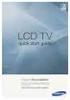 3-219-252-02(1) SAL16105 Objektiv pro digitální jednookou zrcadlovku DT 16-105mm F3.5-5.6 2008 Sony Corporation 1 2 3 6 5 4 1 (1) (2) 2 2 CZ 3 CZ Objektiv je vhodný pro fotoaparáty Sony s bajonetem (modely
3-219-252-02(1) SAL16105 Objektiv pro digitální jednookou zrcadlovku DT 16-105mm F3.5-5.6 2008 Sony Corporation 1 2 3 6 5 4 1 (1) (2) 2 2 CZ 3 CZ Objektiv je vhodný pro fotoaparáty Sony s bajonetem (modely
1. Prestigio car DVR 2. Montážní přísavka 3. Nabíječ 5VDC 4. Kabel USB 5. Průvodce rychlým startem 6. Kabel AV. Menu.
 1. Obsah balení 1. Prestigio car DVR 2. Montážní přísavka 3. Nabíječ 5VDC 4. Kabel USB 5. Průvodce rychlým startem 6. Kabel AV 2. Popis výrobku 1 Slot pro kartu SD/MMC 10 UP (nahoru) 2 Mikrofon 11 REC/Snap
1. Obsah balení 1. Prestigio car DVR 2. Montážní přísavka 3. Nabíječ 5VDC 4. Kabel USB 5. Průvodce rychlým startem 6. Kabel AV 2. Popis výrobku 1 Slot pro kartu SD/MMC 10 UP (nahoru) 2 Mikrofon 11 REC/Snap
PŘEVÁDÍ 12 V STEJNOSMĚRNÝ PROUD VAŠÍ AUTOBATERIE NA V DOMÁCNOSTI POUŽÍVANÉ STŘÍDAVÉ NAPĚTÍ
 NÁVOD K POUŽITÍ NAPÁJECÍ ZÁSUVKA DO AUTA PŘEVÁDÍ 12 V STEJNOSMĚRNÝ PROUD VAŠÍ AUTOBATERIE NA V DOMÁCNOSTI POUŽÍVANÉ STŘÍDAVÉ NAPĚTÍ Obsah VLASTNOSTI... 2 ZÁKLADNÍ OPERACE... 2 ZVLÁŠTNÍ DOPORUČENÍ... 3
NÁVOD K POUŽITÍ NAPÁJECÍ ZÁSUVKA DO AUTA PŘEVÁDÍ 12 V STEJNOSMĚRNÝ PROUD VAŠÍ AUTOBATERIE NA V DOMÁCNOSTI POUŽÍVANÉ STŘÍDAVÉ NAPĚTÍ Obsah VLASTNOSTI... 2 ZÁKLADNÍ OPERACE... 2 ZVLÁŠTNÍ DOPORUČENÍ... 3
DVR přijímač pro skryté kamery s dotykovým LCD
 DVR přijímač pro skryté kamery s dotykovým LCD Návod k použití Hlavní výhody produktu: Až čtyři nahrávací módy Rozlišení až FULL HD, při použití HDMI kabelu 3 LCD dotykový displej pro pohodlné ovládání
DVR přijímač pro skryté kamery s dotykovým LCD Návod k použití Hlavní výhody produktu: Až čtyři nahrávací módy Rozlišení až FULL HD, při použití HDMI kabelu 3 LCD dotykový displej pro pohodlné ovládání
Startovací zdroj 12 V
 Startovací zdroj 12 V 35908 Uživatelská příručka Vážený zákazníku, děkujeme, že jste si zakoupil náš výrobek. Před prvním zapnutím přístroje si pečlivě přečtěte tuto uživatelskou příručku a ponechte si
Startovací zdroj 12 V 35908 Uživatelská příručka Vážený zákazníku, děkujeme, že jste si zakoupil náš výrobek. Před prvním zapnutím přístroje si pečlivě přečtěte tuto uživatelskou příručku a ponechte si
Dell Latitude E4310. O varováních. Informace o instalaci a funkcích
 Dell Latitude E4310 Informace o instalaci a funkcích O varováních VAROVÁNÍ: VAROVÁNÍ upozorňuje na možné poškození majetku a riziko úrazu nebo smrti. Čelní pohled 1 snímač okolního světla 19 18 20 17 23
Dell Latitude E4310 Informace o instalaci a funkcích O varováních VAROVÁNÍ: VAROVÁNÍ upozorňuje na možné poškození majetku a riziko úrazu nebo smrti. Čelní pohled 1 snímač okolního světla 19 18 20 17 23
Popis videotelefonu a kamerové jednotky: Videotelefon. Dveřní kamerová jednotka. Montáž: Videotelefon
 Popis videotelefonu a kamerové jednotky: Videotelefon 1. Obrazovka 2. Tlačítko pro příjem hovoru 3. Tlačítko vyvolání obrazu z dveřní jednotky 4. Tlačítko pro uvolnění dveřního zámku 5. Tlačítko Interkomu
Popis videotelefonu a kamerové jednotky: Videotelefon 1. Obrazovka 2. Tlačítko pro příjem hovoru 3. Tlačítko vyvolání obrazu z dveřní jednotky 4. Tlačítko pro uvolnění dveřního zámku 5. Tlačítko Interkomu
